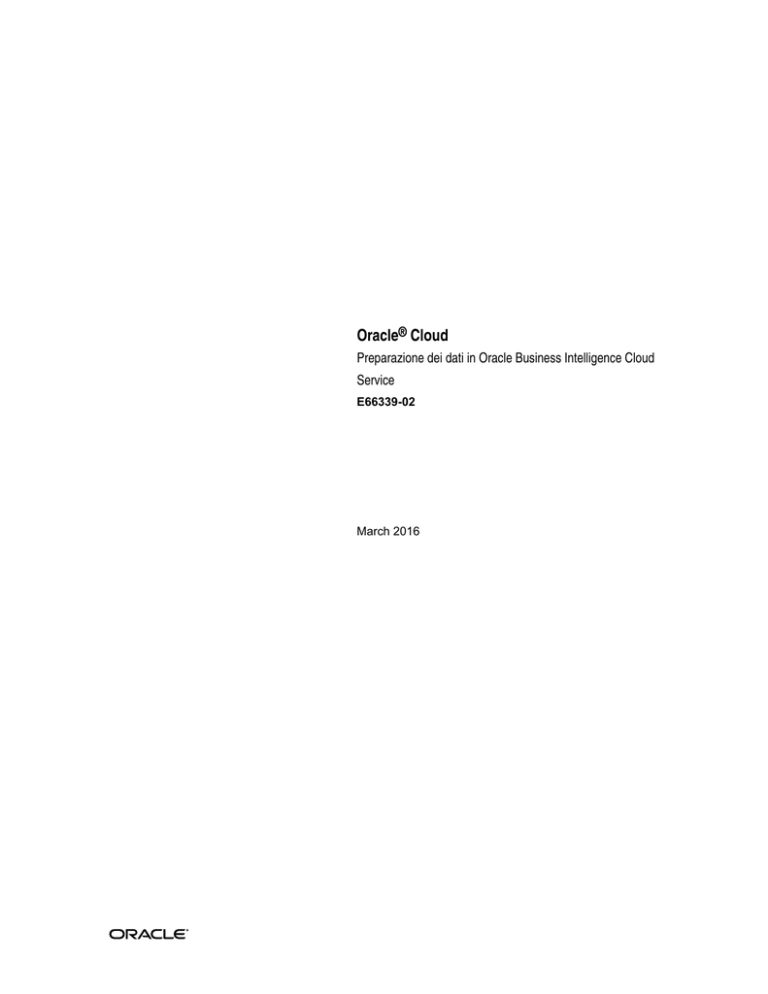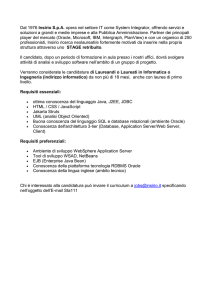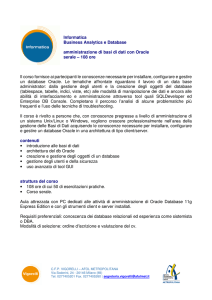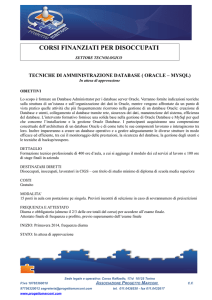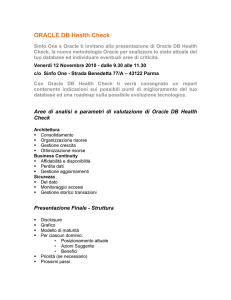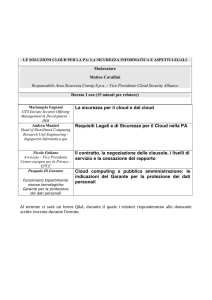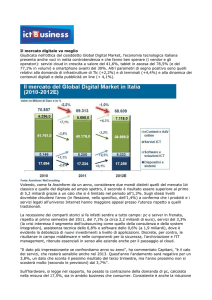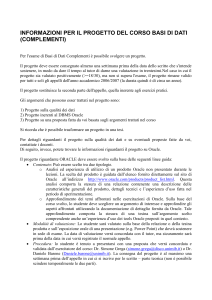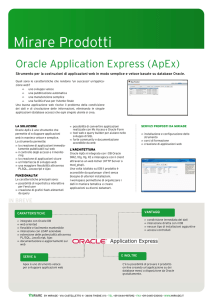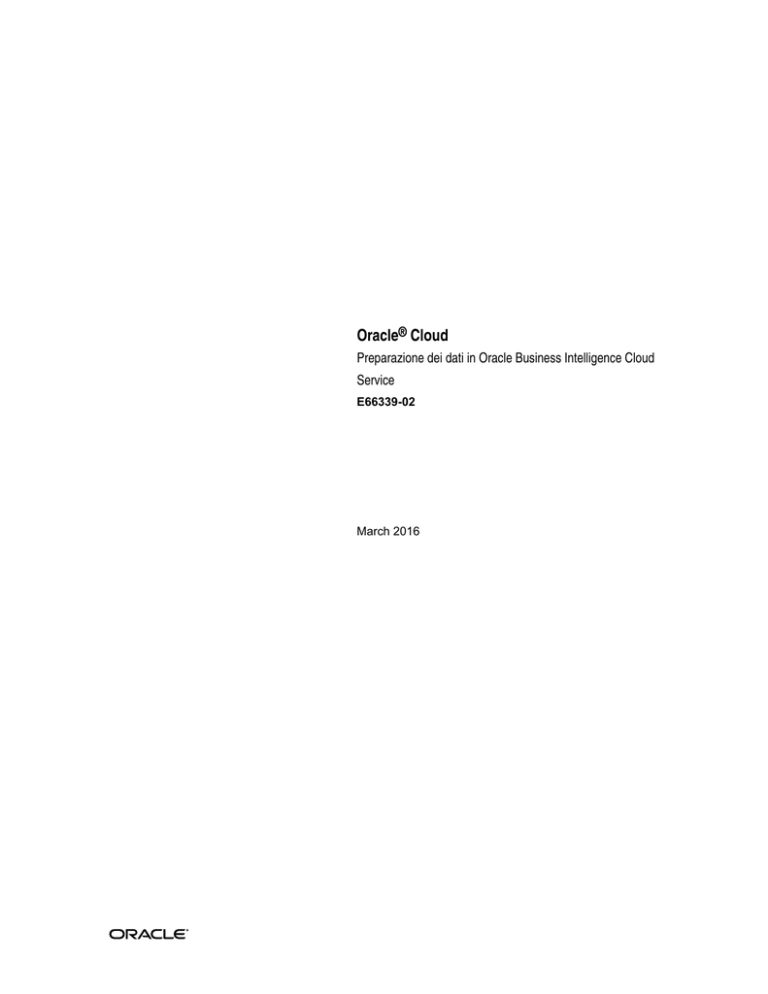
Oracle® Cloud
Preparazione dei dati in Oracle Business Intelligence Cloud
Service
E66339-02
March 2016
Oracle Cloud Preparazione dei dati in Oracle Business Intelligence Cloud Service,
E66339-02
Copyright © 2014, 2016, , Oracle e/o relative consociate. Tutti i diritti riservati.
Autore principale: Rosie Harvey
Coautori: Pete Brownbridge, Suzanne Gill
Collaboratori: Oracle Business Intelligence development, product management, and quality assurance teams
Il software e la relativa documentazione vengono distribuiti sulla base di specifiche condizioni di licenza che
prevedono restrizioni relative all'uso e alla divulgazione e sono inoltre protetti dalle leggi vigenti sulla
proprietà intellettuale. Ad eccezione di quanto espressamente consentito dal contratto di licenza o dalle
disposizioni di legge, nessuna parte può essere utilizzata, copiata, riprodotta, tradotta, diffusa, modificata,
concessa in licenza, trasmessa, distribuita, presentata, eseguita, pubblicata o visualizzata in alcuna forma o
con alcun mezzo. La decodificazione, il disassemblaggio o la decompilazione del software sono vietati, salvo
che per garantire l'interoperabilità nei casi espressamente previsti dalla legge.
Non si garantisce che la presente documentazione sia priva di errori. Qualora l'utente riscontrasse dei
problemi, è pregato di segnalarli per iscritto a Oracle.
Qualora il software o la relativa documentazione vengano forniti al Governo degli Stati Uniti o a chiunque li
abbia in licenza per conto del Governo degli Stati Uniti, sarà applicabile la clausola riportata di seguito.
U.S. GOVERNMENT END USERS: Oracle programs, including any operating system, integrated software,
any programs installed on the hardware, and/or documentation, delivered to U.S. Government end users are
“commercial computer software” pursuant to the applicable Federal Acquisition Regulation and agencyspecific supplemental regulations. As such, use, duplication, disclosure, modification, and adaptation of the
programs, including any operating system, integrated software, any programs installed on the hardware,
and/or documentation, shall be subject to license terms and license restrictions applicable to the programs.
No other rights are granted to the U.S. Government.
l presente software o hardware è stato sviluppato per un uso generico in varie applicazioni di gestione delle
informazioni. Non è stato sviluppato né concepito per l'uso in campi intrinsecamente pericolosi, incluse le
applicazioni che implicano un rischio di lesioni personali. Qualora il software o l'hardware venga utilizzato
per impieghi pericolosi, è responsabilità dell’utente adottare tutte le necessarie misure di emergenza, backup
e di altro tipo per garantirne la massima sicurezza di utilizzo. Oracle Corporation e le sue consociate
declinano ogni responsabilità per eventuali danni causati dall'uso del software o dell'hardware per impieghi
pericolosi.
Oracle e Java sono marchi registrati di Oracle e/o delle relative consociate. Altri nomi possono essere marchi
dei rispettivi proprietari.
Intel e Intel Xeon sono marchi o marchi registrati di Intel Corporation. Tutti i marchi SPARC sono utilizzati in
base alla relativa licenza e sono marchi o marchi registrati di SPARC International, Inc. AMD, Opteron, il
logo AMD e il logo AMD Opteron sono marchi o marchi registrati di Advanced Micro Devices. UNIX è un
marchio registrato di The Open Group.
Il software o l'hardware e la documentazione possono includere informazioni su contenuti, prodotti e servizi
di terze parti o collegamenti agli stessi. Oracle Corporation e le sue consociate declinano ogni responsabilità
ed escludono espressamente qualsiasi tipo di garanzia relativa a contenuti, prodotti e servizi di terze parti se
non diversamente regolato in uno specifico accordo in vigore tra l’utente e Oracle. Oracle Corporation e le
sue consociate non potranno quindi essere ritenute responsabili per qualsiasi perdita, costo o danno causato
dall’accesso a contenuti, prodotti o servizi di terze parti o dall’utilizzo degli stessi se non diversamente
regolato in uno specifico accordo in vigore tra l’utente e Oracle.
La presente documentazione è in stato di "pre-produzione" e viene fornita a scopo esclusivamente
dimostrativo. Potrebbe inoltre non essere specifica per l'hardware sul quale viene utilizzato il software.
Oracle Corporation e le sue consociate declinano ogni responsabilità ed escludono espressamente qualsiasi
tipo di garanzia relativa alla presente documentazione e non potranno quindi essere ritenute responsabili per
qualsiasi perdita, costo o danno causato dall'utilizzo di tale documentazione.
Le informazioni contenute nel presente documento vengono fornite solo a scopo informativo e devono essere
prese in considerazione del ruolo svolto quale membro dell'advisory board di consulenza per i clienti o in
conformità dell'accordo sulla versione di prova beta. Non è da considerarsi un impegno a distribuire
materiale, codice o funzionalità e non deve costituire la base per prendere decisioni sull'acquisto. Lo
sviluppo, il rilascio e i tempi di qualsiasi caratteristica o funzionalità descritta nel presente documento
rimangono di esclusiva pertinenza della Oracle.
Il presente documento in qualsiasi formato, software o materiale cartaceo, contiene informazioni di proprietà
esclusiva della Oracle. L'accesso e l'uso di questo materiale riservato da parte degli utenti è soggetto ai
termini e alle condizioni dell’Accordo Quadro, del Contratto di Licenza d'Uso e Servizi Correlati – OLSA,
dell’Accordo PartnerNetwork, dell’accordo di distribuzione o altro accordo di licenza Oracle, che è stato
sottoscritto tra l’utente e Oracle e che l'utente si impegna a rispettare. Il presente documento e le informazioni
ivi contenute non possono essere divulgate, copiate, riprodotte o distribuite a nessuno al di fuori della Oracle
senza previo consenso scritto della Oracle. Il presente documento non fa parte dell'accordo di licenza né può
essere incorporato in alcun accordo contrattuale con Oracle o le relative consociate.
Sommario
Prefazione ........................................................................................................................................................ xiii
Destinatari...................................................................................................................................................
xiii
Documenti correlati ...................................................................................................................................
xiii
Convenzioni................................................................................................................................................ xiv
Parte I
Introduzione a Oracle Business Intelligence Cloud Service
1 Introduzione alla preparazione dei dati in Oracle Business Intelligence Cloud
Service
Informazioni su Oracle BI Cloud Service ..............................................................................................
1-1
Modalità di integrazione di Oracle BI Cloud Service con Oracle Database Cloud Service ...........
1-2
Prima di iniziare a utilizzare Oracle BI Cloud Service........................................................................
1-2
Workflow standard per gli amministratori di Oracle BI Cloud Service ..................................
1-3
Informazioni su ruoli e account utente di Oracle BI Cloud Service..........................................
1-4
Preparazione iniziale dei dati in Oracle BI Cloud Service..................................................................
1-4
Accesso a Oracle BI Cloud Service .........................................................................................................
1-5
Task principali per Oracle BI Cloud Service.........................................................................................
1-6
Task principali per il caricamento dati..........................................................................................
1-6
Task principali per la modellazione dei dati................................................................................
1-7
Task principali per la gestione........................................................................................................
1-7
Parte II
Caricamento dei dati per Oracle Business Intelligence Cloud Service
2 Panoramica del caricamento dei dati nel cloud
Caricamento dei dati nel cloud...............................................................................................................
2-1
Informazioni su Data Sync ......................................................................................................................
2-3
Prima impostazione di Data Sync ..........................................................................................................
2-3
Concessione agli utenti delle autorizzazioni per il caricamento dati con Data Sync .............
2-4
Impostazione delle opzioni predefinite per Data Sync...............................................................
2-5
Impostazione delle notifiche di posta elettronica ........................................................................
2-5
Connessione di Data Sync a Oracle BI Cloud Service e alle origini dati..................................
2-7
v
3 Caricamento dei dati dai file con Data Sync
Workflow standard per il caricamento dati da file con Data Sync....................................................
3-1
Informazioni sui requisiti dei file di dati...............................................................................................
3-2
Informazioni sui data set .........................................................................................................................
3-3
Impostazione dei caricamenti dati dai file CSV o XLSX con Data Sync ...........................................
3-4
Gestione dei dati di impostazione dei file.............................................................................................
3-9
Caricamento dei dati una sola volta..................................................................................................... 3-12
Aggiornamento periodico dei dati ....................................................................................................... 3-13
Monitoraggio dei caricamenti dati ....................................................................................................... 3-15
4 Caricamento di dati da tabelle relazionali
Workflow standard per il caricamento di dati dalle tabelle...............................................................
4-1
Impostazione dei caricamenti dati dalle tabelle tramite Data Sync ..................................................
4-2
Sostituzione di un caricamento dati da una tabella.............................................................................
4-5
Caricamento di dati da tabelle tramite una query SQL ......................................................................
4-6
Caricamento di tabelle relazionali con SQL Developer ......................................................................
4-6
5 Attivazione automatica del caricamento dei dati mediante metodi programmatici
Informazioni sull'API REST di Oracle BI Cloud Service.....................................................................
5-1
Informazioni sull'API REST di Oracle Database Cloud Service ........................................................
5-2
Informazioni sugli script di database PL/SQL ....................................................................................
5-3
6 Caricamento dati da OTBI
Workflow standard per il caricamento dati da OTBI ..........................................................................
6-1
Specifica dei dettagli di connessione per i dati OTBI ..........................................................................
6-2
Impostazione dei caricamenti dati da cartelle o aree argomenti OTBI.............................................
6-3
Impostazione dei caricamenti dati da cartelle all'interno delle aree argomenti OTBI ...................
6-6
Parte III
Modellazione dei dati in Oracle Business Intelligence Cloud Service
7 Descrizione della modellazione di dati
Informazioni sulla modellazione dei dati .............................................................................................
7-1
Pianificazione di un modello dati...........................................................................................................
7-2
Descrizione dei requisiti dei modelli di dati ................................................................................
7-2
Componenti dei modelli di dati .....................................................................................................
7-3
Informazioni sulla modellazione degli oggetti di origine con relazioni a stella.....................
7-4
Informazioni sulla modellazione degli oggetti di origine con relazioni snowflake ...............
7-4
Informazioni sulla modellazione di origini denormalizzate .....................................................
7-4
Informazioni sulla modellazione delle origini normalizzate.....................................................
7-5
8 Avvio della creazione del modello dati
Workflow standard per la modellazione dei dati ................................................................................
vi
8-1
Uso di Data Modeler ................................................................................................................................
8-2
Apertura di Data Modeler...............................................................................................................
8-3
Creazione di un modello di dati.....................................................................................................
8-3
Uso del riquadro sinistro in Data Modeler...................................................................................
8-4
Uso del riquadro destro in Data Modeler.....................................................................................
8-5
Uso dei menu azioni ........................................................................................................................
8-6
Blocco di un modello di dati ...........................................................................................................
8-6
Convalida di un modello di dati ....................................................................................................
Aggiornamento e sincronizzazione degli oggetti di origine e degli oggetti del modello di
8-7
dati ................................................................................................................................................
8-8
Pubblicazione delle modifiche apportate al modello di dati .....................................................
8-9
Cancellazione dei dati inseriti nella cache .................................................................................. 8-10
Ridenominazione di un modello di dati ..................................................................................... 8-11
Connessione di un modello a un database diverso................................................................... 8-11
Eliminazione di un modello di dati ............................................................................................. 8-12
Controllo di tabelle e dati di origine .................................................................................................... 8-12
Visualizzazione degli oggetti di origine ..................................................................................... 8-13
Anteprima dei dati negli oggetti di origine................................................................................ 8-13
Creazione di viste di origine ................................................................................................................. 8-14
Informazioni sulle viste di origine............................................................................................... 8-14
Aggiunta delle proprie viste di origine....................................................................................... 8-14
Definizione di filtri per le viste di origine................................................................................... 8-17
Aggiunta di tabelle fact e tabelle dimensione a un modello di dati................................................ 8-18
Informazioni sulle tabelle fact e sulle tabelle dimensione........................................................ 8-18
Creazione di tabelle fact e dimensione da un singola tabella o vista ..................................... 8-18
Creazione di singole tabelle fact................................................................................................... 8-21
Creazione di singole tabelle dimensione .................................................................................... 8-21
Modifica delle tabelle fact e delle tabelle dimensione .............................................................. 8-22
Aggiunta di ulteriori colonne alle tabelle fact e alle tabelle dimensione ............................... 8-25
Unione tramite join di tabelle in un modello di dati ......................................................................... 8-26
Informazioni sui join...................................................................................................................... 8-26
Unione tramite join di tabelle fact e tabelle dimensione .......................................................... 8-27
Creazione di una dimensione tempo ................................................................................................... 8-27
Aggiunta di misure e attributi a un modello di dati ......................................................................... 8-29
Modifica di misure e attributi....................................................................................................... 8-29
Specifica dell'aggregazione per le misure nelle tabelle fact ..................................................... 8-31
Creazione delle misure calcolate.................................................................................................. 8-33
Creazione di attributi derivati ...................................................................................................... 8-36
Creazione di espressioni nell'editor di espressioni ................................................................... 8-37
Copia di misure e attributi ............................................................................................................ 8-39
Copia degli oggetti modello.................................................................................................................. 8-39
vii
9 Definizione di gerarchie e livelli per il drilling e l'aggregazione
Workflow standard per la definizione di gerarchie e livelli ..............................................................
9-1
Informazioni su gerarchie e livelli..........................................................................................................
9-1
Modifica delle gerarchie e dei livelli ......................................................................................................
9-2
Impostazione delle proprietà della tabella dimensione per le gerarchie .................................
9-3
Impostazione dei livelli di aggregazione per le misure ......................................................................
9-4
Informazioni sui livelli di aggregazione per le misure...............................................................
9-5
10 Protezione del modello di dati
Workflow standard per la protezione del modello di dati............................................................... 10-1
Creazione di variabili da utilizzare nelle espressioni........................................................................ 10-1
Informazioni sulle variabili........................................................................................................... 10-2
Definizione delle variabili ............................................................................................................. 10-2
Protezione dell'accesso agli oggetti nel modello................................................................................ 10-3
Informazioni sull'ereditarietà delle autorizzazioni ................................................................... 10-5
Protezione dell'accesso ai dati............................................................................................................... 10-5
Parte IV
Gestione di Oracle Business Intelligence Cloud Service
11 Gestione degli elementi che gli utenti possono visualizzare e delle azioni che
possono eseguire
Workflow standard per la gestione degli elementi che gli utenti possono visualizzare e delle
azioni che possono eseguire ............................................................................................................ 11-1
Informazioni sugli utenti e sui ruoli .................................................................................................... 11-2
Informazioni sui ruoli applicazione..................................................................................................... 11-3
Ruoli applicazione predefiniti ...................................................................................................... 11-3
Configurazione degli elementi che gli utenti possono visualizzare e delle azioni che possono
eseguire............................................................................................................................................... 11-5
Introduzione ai ruoli applicazione............................................................................................... 11-6
Aggiunta di membri e azioni ai ruoli applicazione................................................................... 11-6
Perché è importante il ruolo applicazione Amministratore?................................................... 11-8
Assegnazione dei ruoli applicazione agli utenti........................................................................ 11-9
Assegnazione dei ruoli applicazione a più utenti mediante i ruoli ...................................... 11-10
Aggiunta dei propri ruoli applicazione .................................................................................... 11-12
Eliminazione di ruoli applicazione............................................................................................ 11-13
Funzionalità abilitate dai ruoli applicazione .................................................................................... 11-14
12 Backup e ripristino
Workflow standard per il backup e il ripristino ................................................................................ 12-1
Informazioni sugli snapshot.................................................................................................................. 12-1
Esecuzione di snapshot e ripristino delle informazioni.................................................................... 12-2
Esecuzione di uno snapshot.......................................................................................................... 12-2
viii
Ripristino da uno snapshot ........................................................................................................... 12-3
Modifica delle descrizioni degli snapshot .................................................................................. 12-4
Eliminazione degli snapshot......................................................................................................... 12-4
Download, caricamento e migrazione di snapshot ........................................................................... 12-5
Download di snapshot................................................................................................................... 12-5
Caricamento di snapshot............................................................................................................... 12-6
Migrazione dei dati snapshot ....................................................................................................... 12-6
13 Esecuzione di task di amministrazione
Workflow standard per l'esecuzione di task di amministrazione ................................................... 13-1
Descrizione degli strumenti di amministrazione............................................................................... 13-2
Gestione delle connessioni al database................................................................................................ 13-3
Informazioni sulle connessioni al database ................................................................................ 13-3
Connessione ai dati in un database Oracle Cloud..................................................................... 13-4
Eliminazione delle origini dati non utilizzate .................................................................................... 13-5
Caricamento di modelli di dati da Oracle BI Enterprise Edition..................................................... 13-6
Informazioni sul caricamento di modelli di dati Oracle BI Enterprise Edition nel cloud .. 13-6
Caricamento dei modelli dati da un file (.rpd) .......................................................................... 13-8
Gestione delle informazioni delle mappe ........................................................................................... 13-9
Configurazione della modalità di visualizzazione dei dati sulle mappe............................... 13-9
Modifica delle mappe in background ....................................................................................... 13-12
Inserimento di domini sicuri nella lista di inclusione ..................................................................... 13-15
Gestione della modalità di indicizzazione e ricerca del contenuto ............................................... 13-15
Configurazione dell'indicizzazione della ricerca..................................................................... 13-16
Pianificazione di crowling periodici del contenuto................................................................. 13-16
Monitoraggio dei job di crawling della ricerca ........................................................................ 13-17
Monitoraggio di utenti e log attività .................................................................................................. 13-17
Monitoraggio degli utenti collegati ........................................................................................... 13-17
Analisi di query SQL e log .......................................................................................................... 13-18
Esecuzione di query SQL di test ......................................................................................................... 13-19
Monitoraggio delle metriche per Oracle BI Cloud Service............................................................. 13-20
Parte V
Riferimento
A Terminologia
B Domande frequenti
Principali domande frequenti per il caricamento dei dati .......................................................................... B-2
Domande frequenti principali per la modellazione dei dati ...................................................................... B-3
Principali domande frequenti sulla gestione di Oracle BI Cloud Service................................................. B-4
C Risoluzione dei problemi
Risoluzione dei problemi generali.................................................................................................................. C-2
ix
Risoluzione dei problemi relativi al caricamento dei dati .......................................................................... C-3
Risoluzione dei problemi di modellazione dei dati ..................................................................................... C-3
Risoluzione dei problemi di amministrazione.............................................................................................. C-5
D Riferimento per l'editor di espressioni
Oggetti del modello di dati.............................................................................................................................. D-1
Operatori SQL.................................................................................................................................................... D-1
Espressioni condizionali................................................................................................................................... D-2
Funzioni.............................................................................................................................................................. D-3
Funzioni di aggregazione ........................................................................................................................ D-3
Funzioni calendario .................................................................................................................................. D-4
Funzioni di conversione........................................................................................................................... D-6
Funzioni di visualizzazione ................................................................................................................... D-7
Funzioni di valutazione ........................................................................................................................... D-8
Funzioni matematiche.............................................................................................................................. D-8
Funzioni di stringa.................................................................................................................................
D-10
Funzioni di sistema................................................................................................................................
D-11
Funzioni di serie temporali ..................................................................................................................
D-12
Costanti............................................................................................................................................................
D-12
Tipi....................................................................................................................................................................
D-12
Variabili ...........................................................................................................................................................
D-12
E Riferimento per Data Sync
Informazioni su Data Sync............................................................................................................................... E-1
Installazione e aggiornamento di Data Sync................................................................................................. E-2
Informazioni sulle istruzioni e sui requisiti di sicurezza.................................................................... E-2
Informazioni sui prerequisiti, sui database supportati e sui requisiti JDBC.................................... E-3
Installazione di Data Sync ....................................................................................................................... E-3
Impostazione delle proprietà di sistema per Data Sync ..................................................................... E-5
Informazioni sugli avvisi software in Data Sync ................................................................................. E-5
Aggiornamento di Data Sync.................................................................................................................. E-6
Informazioni sul caricamento dei dati nel cloud con Data Sync................................................................ E-6
Impostazione delle strategie di caricamento................................................................................................. E-8
Impostazione delle strategie di caricamento per i dati relazionali.................................................. E-10
Impostazione delle strategie di caricamento per i dati di file .......................................................... E-10
Informazioni sul monitoraggio e la risoluzione dei problemi dei caricamenti di dati ......................... E-11
Creazione e modifica delle tabelle ................................................................................................................ E-13
Creazione e modifica dei data set ................................................................................................................. E-14
Informazioni sull'uso dei job ......................................................................................................................... E-14
Informazioni sull'eliminazione della cache dei dati per gli oggetti del modello di dati alla fine di un
job................................................................................................................................................................. E-15
Più origini......................................................................................................................................................... E-16
Integrazione con altri processi ...................................................................................................................... E-17
x
Integrazione basata su SQL ................................................................................................................... E-17
Distribuzione dei metadati di Data Sync..................................................................................................... E-18
Esportazione dei metadati ..................................................................................................................... E-18
Importazione dei metadati .................................................................................................................... E-19
Impostazione delle strategie di caricamento............................................................................................... E-20
Impostazione delle strategie di caricamento per i dati relazionali.................................................. E-22
Impostazione delle strategie di caricamento per i dati di file .......................................................... E-22
Impostazione delle proprietà di sistema...................................................................................................... E-23
Attivazione automatica di un job dopo un altro ........................................................................................ E-24
Popolazione di più destinazioni cloud ........................................................................................................ E-25
Impostazione di un ambiente diverso ................................................................................................. E-25
F Riferimento per Data Loader
Workflow standard per il caricamento di file con Data Loader................................................................. F-1
Caricamento dei file in una nuova tabella..................................................................................................... F-2
Caricamento dei file in una tabella esistente................................................................................................. F-4
Visualizzazione della cronologia dei caricamenti di dati............................................................................ F-7
Correzione degli errori nelle operazioni di caricamento dei dati .............................................................. F-8
Informazioni su Data Loader ........................................................................................................................ F-10
Informazioni sui tipi di colonna ........................................................................................................... F-11
Trasformazione dei dati ......................................................................................................................... F-11
G Accesso facilitato
Informazioni sulle funzioni di accesso facilitato .........................................................................................
G-1
Passaggio alla modalità di accesso facilitato ................................................................................................
G-1
xi
xii
Prefazione
Apprendere come caricare e modellare i dati, gestire gli utenti e amministrare il
servizio.
Argomenti:
• Destinatari
• Documenti correlati
• Convenzioni
Destinatari
Preparazione dei dati in Oracle Business Intelligence Cloud Service è destinato agli analisti e
agli amministratori di business intelligence che utilizzano Oracle BI Cloud Service.
• Gli amministratori gestiscono l'accesso a Oracle BI Cloud Service ed eseguono altre
attività amministrative come il backup e il ripristino di informazioni per altri.
• Gli analisti di business intelligence caricano e modellano i dati e creano i report per
gli utenti. L'ampia gamma di opzioni di integrazione dei dati spazia
dall'importazione self-service agli aggiornamenti ETL operativi. Gli analisti
possono selezionare visualizzazioni interattive e creare calcoli avanzati per
visualizzare approfondimenti dei dati.
• Gli utenti di business intelligence personalizzano le pagine dei dashboard e
utilizzano i report preferiti. I dashboard consentono ai gli utenti di analizzare e
gestire rapidamente le attività in tutto il proprio sistema.
Documenti correlati
Queste risorse correlate di Oracle forniscono ulteriori informazioni.
• Oracle Public Cloud
http://cloud.oracle.com
• Guida introduttiva a Oracle Cloud
• Gestione e monitoraggio di Oracle Cloud
• Uso di Oracle Business Intelligence Cloud Service
• API REST per Oracle Business Intelligence Cloud Service
xiii
• Uso di Oracle Database Cloud (Database as a Service)
• Uso di Oracle Database Cloud (Schema as a Service)
Convenzioni
In questo argomento vengono descritte le convenzioni utilizzate nel documento.
Convenzioni di testo
Convenzione
Significato
grassetto
Il grassetto è utilizzato per indicare gli elementi dell'interfaccia GUI
(Graphical User Interface) associati a un'azione o i termini definiti nel
testo o nel glossario.
corsivo
Il corsivo è utilizzato per indicare i titoli dei libri, per dare enfasi a
parti di testo o per le variabili dei segnaposto per le quali l'utente
fornisce valori specifici.
spaziatura
fissa
I caratteri a spaziatura fissa sono utilizzati per i comandi all'interno di
un paragrafo, gli URL, gli esempi di codice, il testo visualizzato sullo
schermo o il testo immesso dall'utente.
Video e immagini
Skin e stili consentono di personalizzare l'aspetto di Oracle Business Intelligence, dei
dashboard, dei report e di altri oggetti. I video e le immagini utilizzate in questa guida
potrebbero non presentare lo stesso skin o stile scelto dall'utente, ma il funzionamento
e le tecniche mostrate sono uguali.
xiv
Parte I
Introduzione a Oracle Business Intelligence
Cloud Service
Questa parte costituisce un'introduzione a Oracle BI Cloud Service.
Capitoli:
• Introduzione alla preparazione dei dati in Oracle Business Intelligence Cloud
Service
1
Introduzione alla preparazione dei dati in
Oracle Business Intelligence Cloud Service
In questo argomento viene descritto come iniziare a utilizzare Oracle BI Cloud Service.
Argomenti:
• Informazioni su Oracle BI Cloud Service
• Modalità di integrazione di Oracle BI Cloud Service con Oracle Database Cloud
Service
• Prima di iniziare a utilizzare Oracle Business Intelligence Cloud Service
• Uso di Oracle Business Intelligence Cloud Service
• Workflow standard per gli amministratori di Oracle BI Cloud Service
• Accesso a Oracle BI Cloud Service
• Task principali per Oracle BI Cloud Service
Informazioni su Oracle BI Cloud Service
Oracle BI Cloud Service è una piattaforma BI nel cloud che rende le analisi disponibili
per tutti, dal gruppo di lavoro all'azienda. Oracle BI Cloud Service consente di
combinare facilmente dati provenienti da origini dati diverse e di creare rapidamente
report e applicazioni analitiche complete e interattive.
I report creati con Oracle BI Cloud Service sono immediatamente disponibili sui
dispositivi portatili, senza dover ricorrere a ulteriore programmazione. Sono
supportati tutti i dispositivi iOS e Android.
La preparazione dei dati business per le analisi è un'operazione semplice con Oracle BI
Cloud Service.
• Usare gli strumenti ETL e le interfacce di settore API per importare i dati definitivi
nel database Oracle ed eseguire gli aggiornamenti. Consentire ad altri il
caricamento di dati autonomo. Vedere Caricamento dei dati in Oracle Business
Intelligence Cloud Service.
• Per la presentazione dei dati nell'analisi creare modelli dati che riflettano in modo
ottimale la struttura dell'azienda. Vedere Modellazione dei dati in Oracle Business
Intelligence Cloud Service.
• Gestire gli elementi che gli utenti possono visualizzare e le azioni che possono
eseguire in Oracle BI Cloud Service. Determinare quali utenti possono caricare e
modellare i dati, quali utenti possono creare report e dashboard dal modello di dati
e quali utenti possono creare visualizzazioni ad hoc basate sugli stessi dati o su
Introduzione alla preparazione dei dati in Oracle Business Intelligence Cloud Service 1-1
Modalità di integrazione di Oracle BI Cloud Service con Oracle Database Cloud Service
qualsiasi origine dati alternativa che scelgono di caricare. Vedere Gestione degli
elementi che gli utenti possono visualizzare e delle azioni che possono eseguire.
• Eseguire periodicamente gli snapshot per effettuare il backup del modello di dati,
del contenuto che gli analisti salvano nel catalogo e delle informazioni di sicurezza.
Vedere Backup e ripristino.
Assemblare le analisi interessanti ottenute dai dati business con decine di
visualizzazioni interattive e suggerimenti automatici. Leggere Uso di Oracle Business
Intelligence Cloud Service per apprendere come creare le analisi in Oracle BI Cloud
Service e condividerle con altri.
Modalità di integrazione di Oracle BI Cloud Service con Oracle Database
Cloud Service
Per memorizzare e gestire i dati che vengono analizzati in Oracle BI Cloud Service è
necessario disporre di un database. Oracle BI Cloud Service può essere integrato con
Oracle Database Cloud - Database Schema Service o Oracle Database Cloud - Database
as a Service.
• Oracle Database Cloud - Database Schema Service: servizio singolo basato su
schema, incluso con Oracle BI Cloud Service.
Oracle BI Cloud Service viene fornito integrato con Database Schema Service,
pertanto non è necessario eseguire ulteriori operazioni se si desidera utilizzare
questo database.
Vedere anche Uso di Oracle Database Cloud - Database Schema Service.
• Oracle Database Cloud - Database as a Service: macchina virtuale dedicata con
un'istanza di Oracle Database completamente configurata e in esecuzione.
È possibile configurare Oracle BI Cloud Service per l'integrazione con una o più
istanze di Database as a Service. Per garantire il corretto funzionamento, è
necessario che Oracle BI Cloud Service e Database as a Service siano in esecuzione
nello stesso centro dati e che l'amministratore fornica i dettagli di connessione.
Vedere Gestione delle connessioni al database.
Vedere anche Uso di Oracle Database Cloud - Database as a Service.
Nota:
Analogamente a Oracle Database Cloud Service, Oracle BI Cloud Service
utilizza i concetti di colonna e tabella. Vedere Terminologia per informazioni
importanti sulla modalità di utilizzo di questi termini in Oracle BI Cloud
Service.
Prima di iniziare a utilizzare Oracle BI Cloud Service
È compito dell'amministratore rendere Oracle BI Cloud Service pronto per l'uso per gli
utenti.
Prima di consentire agli utenti di collegarsi a Oracle BI Cloud Service, acquisire
familiarità con quanto riportato di seguito.
• Oracle Cloud
1-2 Preparazione dei dati in Oracle Business Intelligence Cloud Service
Prima di iniziare a utilizzare Oracle BI Cloud Service
Creare e configurare l'account su Oracle Cloud. Per ulteriori informazioni sulla
creazione di un account in Oracle Cloud, vedere Richiesta di una sottoscrizione di
prova o Acquisto di una sottoscrizione illimitata a un Oracle Cloud Service in Guida
introduttiva a Oracle Cloud.
• Oracle Database Cloud Service
Per memorizzare e gestire i dati per Oracle BI Cloud Service, è necessario disporre
di Oracle Database Cloud - Database Schema Service o Oracle Database Cloud Database as a Service. Vedere Modalità di integrazione di Oracle BI Cloud Service
con Oracle Database Cloud Service
• Oracle Business Intelligence Cloud Service
Impostare gli account per gli altri utenti e assegnarli ai ruoli in Oracle BI Cloud
Service. Impostare le connessioni al database cloud in modo che i modeler e gli
analisti business possano analizzare i dati aziendali. Per ulteriori informazioni
sull'impostazione di Oracle BI Cloud Service, vedere Workflow standard per gli
amministratori di Oracle BI Cloud Service.
Workflow standard per gli amministratori di Oracle BI Cloud Service
Di seguito vengono descritti i task comuni per amministrare Oracle BI Cloud Service.
Task
Descrizione
Ulteriori informazioni
Avviare i servizi di prova
e pagati
Fornire le informazioni
personali ed effettuare la
registrazione per un servizio di
prova gratuito o richiedere un
servizio pagato.
Sezione Richiesta di una sottoscrizione di prova o
Acquisto di una sottoscrizione illimitata a un
Oracle Cloud Service in Guida introduttiva a Oracle
Cloud
Attivare i servizi di
prova e pagati
Dopo che Oracle ha fornito il
servizio, effettuare la
registrazione e attivarlo.
Sezione Attivazione della sottoscrizione di prova o
Attivazione dell'ordine in Guida introduttiva a
Oracle Cloud
Creare istanze del
servizio
Se la sottoscrizione conferisce la
possibilità di creare più istanze,
creare una o più istanze di
Oracle BI Cloud Service in base
alle esigenze aziendali.
Sezione Creazione di istanze del servizio in Guida
introduttiva a Oracle Cloud
Informazioni sugli utenti
e sui ruoli
Comprensione degli account
utente e dei ruoli predefiniti.
Informazioni sugli utenti e sui ruoli
Aggiungere e gestire
utenti
Creare gli account per gli utenti.
Sezione Aggiunta di utenti e assegnazione dei
ruoli in Guida introduttiva a Oracle Cloud
Accedere al servizio
Accedere a Oracle BI Cloud
Service.
Accesso a Oracle BI Cloud Service
Gestire gli elementi che
gli utenti possono
visualizzare e le azioni
che possono eseguire
Assegnare ruoli applicazione
appropriati a ogni utente
utilizzando il sevizio.
Gestione degli elementi che gli utenti possono
visualizzare e delle azioni che possono eseguire
Introduzione alla preparazione dei dati in Oracle Business Intelligence Cloud Service 1-3
Preparazione iniziale dei dati in Oracle BI Cloud Service
Task
Descrizione
Ulteriori informazioni
Creare connessioni al
database
Connettere Oracle BI Cloud
Service ad altri database cloud
in modo che gli analisti business
possano analizzare i dati
aziendali memorizzati in più
posizioni.
Gestione delle connessioni al database
Monitorare il servizio
Controllare il funzionamento
giornaliero del servizio,
monitorare le prestazioni ed
esaminare le notifiche
importanti.
Panoramica della gestione di account e servizi di
Oracle Cloud in Gestione e monitoraggio di Oracle
Cloud
Gestire il servizio
Gestire Oracle BI Cloud Service
inclusi utenti, backup,
connessioni al database e altro.
Gestione di Oracle Business Intelligence Cloud
Service
Arricchire la
sottoscrizione
Aggiungere capacità al servizio
pagato esistente portandolo a
un livello di sottoscrizione più
alto.
Aggiornamento della sottoscrizione pagata da
Oracle Cloud in Gestione e monitoraggio di Oracle
Cloud
Informazioni su ruoli e account utente di Oracle BI Cloud Service
Gli amministratori devono assicurare che i ruoli e i privilegi di tutti gli utenti siano
configurati correttamente prima del loro collegamento a Oracle BI Cloud Service.
Alcuni ruoli sono specifici di Oracle BI Cloud Service e alcuni ruoli si applicano a tutti
i servizi Oracle Cloud.
• Ruoli di Oracle Cloud
Per informazioni sui ruoli e sui privilegi che sono comuni in tutti i servizi Oracle
Cloud, vedere Ruoli e privilegi utente di Oracle Cloud in Guida introduttiva a Oracle
Cloud.
• Ruoli di Oracle BI Cloud Service
– Ruoli servizio: con Oracle BI Cloud Service vengono forniti diversi ruoli del
servizio cloud predefiniti. Vedere Informazioni sugli utenti e sui ruoli.
– Ruoli applicazione: l'accesso alle funzioni di Oracle BI Cloud Service viene
controllato tramite un set di ruoli applicazione predefiniti. Per determinare a
quali funzioni un utente può accedere con un determinato ruolo applicazione,
vedere Ruoli applicazione predefiniti in Oracle BI Cloud Service e Funzionalità
abilitate dai ruoli applicazione.
Preparazione iniziale dei dati in Oracle BI Cloud Service
Gli amministratori, i data loader e i data modeler contribuiscono alla preparazione dei
dati bussiness per l'analisi. Quando i dati business sono pronti per l'analisi, pubblicare
il modello di dati in modo che gli sviluppatori di contenuto BI possano avviare la
visualizzazione dei dati e la condivisione delle analisi con colleghi, clienti e business
partner.
1-4 Preparazione dei dati in Oracle Business Intelligence Cloud Service
Accesso a Oracle BI Cloud Service
Task
Utente
Ulteriori informazioni
Collegarsi a Oracle BI Cloud Service come
amministratore
Amministratore
Accesso a Oracle BI Cloud Service
Consentire ad altri utenti di caricare e
modellare i dati tramite i ruoli applicazione
Amministratore
Workflow standard per la gestione degli
elementi che gli utenti possono visualizzare
e delle azioni che possono eseguire
Collegarsi alle origini dati di Oracle
Database Cloud Service
Amministratore
Gestione delle connessioni al database
Caricare i dati per l'analisi in Oracle
Database Cloud Service
Data loader
Caricamento dei dati nel cloud
Modellare i dati in modo che gli
sviluppatori di contenuto possano
visualizzare i dati tramite report e
dashboard
Data modeler
Workflow standard per la modellazione dei
dati
Eseguire periodicamente snapshot e altro
Amministratori
Gestione di Oracle Business Intelligence
Cloud Service
Workflow standard per gli amministratori
di Oracle BI Cloud Service
Nota: Per informazioni sulle modalità di creazione dei report dai dati, leggere
Uso di Oracle Business Intelligence Cloud Service.
Accesso a Oracle BI Cloud Service
Il messaggio di posta elettronica “Benvenuti in Oracle BI Cloud Service” contiene un
collegamento diretto al servizio. Fare clic sul collegamento ed effettuare l'accesso. In
alternativa, collegarsi a Oracle Cloud all'indirizzo cloud.oracle.com e selezionare
Oracle BI Cloud Service.
Quando ci si collega per la prima volta, Oracle BI Cloud Service visualizza una
presentazione del prodotto. Al termine della presentazione, viene visualizzata la home
page in cui sono presenti i collegamenti a tutte le funzioni di Oracle BI Cloud Service
disponibili per l'utente.
Introduzione alla preparazione dei dati in Oracle Business Intelligence Cloud Service 1-5
Task principali per Oracle BI Cloud Service
Task principali per Oracle BI Cloud Service
In Oracle BI Cloud Service, sono disponibili task principali per il caricamento dei dati,
la modellazione dei dati e la gestione.
Task:
• Task principali per il caricamento dati
• Task principali per la modellazione dei dati
• Task principali per la gestione
Task principali per il caricamento dati
In questo argomento vengono elencati i task principali per il caricamento dati.
•
Impostazione dei caricamenti dati dai file CSV o XLSX con Data Sync
• Impostazione dei caricamenti dati dalle tabelle tramite Data Sync
• Caricamento dei dati una sola volta
• Aggiornamento periodico dei dati
• Caricamento di tabelle relazionali con SQL Developer
• Caricamento di origini relazionali e file in loco nel Cloud mediante Oracle BI Cloud
Service Data Sync
• Attivazione automatica del caricamento dei dati mediante metodi programmatici
1-6 Preparazione dei dati in Oracle Business Intelligence Cloud Service
Task principali per Oracle BI Cloud Service
Task principali per la modellazione dei dati
In questo argomento vengono descritti i task principali per la modellazione dei dati.
•
Creazione di un modello di dati
• Controllo di tabelle e dati di origine
• Aggiunta delle proprie viste di origine
• Creazione di tabelle fact e dimensione da un singola tabella o vista
• Creazione di singole tabelle fact
• Creazione di singole tabelle dimensione
• Unione tramite join di tabelle fact e tabelle dimensione
• Creazione delle misure calcolate
• Creazione di attributi derivati
• Creazione di una dimensione tempo
• Modifica delle gerarchie e dei livelli
• Protezione dell'accesso agli oggetti nel modello
• Pubblicazione delle modifiche apportate al modello di dati
Task principali per la gestione
In questo argomento vengono riportati i task principali per la gestione di Oracle BI
Cloud Service.
• Assegnazione dei ruoli applicazione agli utenti
• Aggiunta dei propri ruoli applicazione
• Esecuzione di snapshot
• Ripristino da uno snapshot
• Gestione delle connessioni al database
• Liberare spazio di memorizzazione
• Inserimento di domini sicuri nella lista di inclusione
• Gestione della modalità di indicizzazione e ricerca del contenuto
• Caricamento di modelli di dati da Oracle BI Enterprise Edition
Introduzione alla preparazione dei dati in Oracle Business Intelligence Cloud Service 1-7
Task principali per Oracle BI Cloud Service
1-8 Preparazione dei dati in Oracle Business Intelligence Cloud Service
Parte II
Caricamento dei dati per Oracle Business
Intelligence Cloud Service
In questa parte viene descritto come caricare i dati che si desidera modellare con
Oracle Business Intelligence Cloud Service.
Capitoli:
• Caricamento dei dati in Cloud
• Caricamento dei dati dai file
• Caricamento di dati da tabelle relazionali
• Attivazione automatica del caricamento dei dati mediante metodi programmatici
2
Panoramica del caricamento dei dati nel
cloud
In questo argomento vengono descritte le modalità di caricamento dati in Oracle BI
Cloud Service e viene introdotto Data Sync.
Argomenti:
• Caricamento dei dati nel cloud
• Informazioni su Data Sync
• Prima impostazione di Data Sync
Caricamento dei dati nel cloud
Caricare i dati nel cloud in modo che gli utenti di Oracle BI Cloud Service possano
iniziare ad analizzare i dati. È possibile caricare i dati nelle tabelle di un database
Oracle Cloud (Database Express Service (Schema) o Database as a Service) oppure
nella memoria di un data set in Oracle BI Cloud Service. Oracle BI Cloud Service
fornisce uno strumento client denominato Data Sync in grado di caricare dati da file,
tabelle relazionali e origini dati OTBI (Oracle Transactional Business Intelligence) ma
per caricare i dati è possibile utilizzare molti altri strumenti e diverse altre tecnologie,
se si preferisce.
Video
Per caricare i dati per Oracle BI Cloud Service, è possibile utilizzare una delle
tecnologie o uno degli strumenti elencati di seguito.
• Data Sync di Oracle BI Cloud Service (consigliato)
• Oracle SQL Developer
• Oracle SQL Workshop Data Upload Utility
• Oracle Application Express Application Data Load Utility
• API REST
• Script PL/SQL
Dove trovare ulteriori informazioni:
• Per informazioni sulla modalità di caricamento dei dati dai file, vedere Workflow
standard per il caricamento dati da file con Data Sync.
• Per informazioni sulla modalità di caricamento dei dati dalle tabelle di database,
vedere Workflow standard per il caricamento di dati dalle tabelle.
Panoramica del caricamento dei dati nel cloud 2-1
Caricamento dei dati nel cloud
• Per informazioni sulla modalità di caricamento dei dati da report o aree argomento
OTBI, vedere Workflow standard per il caricamento dati da OTBI
.
• Per ulteriori informazioni sul caricamento dei dati a livello di programmazione da
origini in locale e cloud utilizzando le API REST o gli script PL/SQL, vedere
Attivazione automatica del caricamento dei dati mediante metodi programmatici.
Gli utenti possono anche caricare i propri data set per creare analisi ad hoc con Visual
Analyzer. Vedere Aggiunta dei propri dati in Uso di Oracle Business Intelligence Cloud
Service.
Confronto degli strumenti di caricamento dati
In questa tabella vengono confrontati i principali strumenti e le principali tecnologie
che è possibile usare per caricare i dati.
Funzionalità/
Strumento
Data Sync
SQL
Developer
APEX Data
Loader (non più
valido nella
release
successiva)
File CSV e delimitati
Sì
No
Sì
File Excel
Sì*
No
Sì
Elaborazione
successiva al
caricamento
No
Sì
No
Scheduler
Sì
Sì**
No
Ritentativo automatico
su errore
Sì
No
No
La rete del cliente usa
proxy
Sì
No
No
Origine di database
Oracle
Sì
Sì
No
Altra origine di
database relazionale
Sì
No
No
Database Oracle Cloud
di destinazione Database Express
Service (Schema)
Sì
Sì
Sì
Database Oracle Cloud
di destinazione Database as a Service
Sì
Sì
No
* Solo XLSX
** Scheduler sistema operativo
2-2 Preparazione dei dati in Oracle Business Intelligence Cloud Service
Informazioni su Data Sync
Oracle BI Cloud Service si integra con Database Express Service (Schema) e Database
as a Service. Vedere Modalità di integrazione di Oracle BI Cloud Service con Oracle
Database Cloud Service
Informazioni su Data Sync
Usare Data Sync per caricare e gestire i dati per Oracle BI Cloud Service. È possibile
caricare i dati dai file (CSV e XLSX), da varie origini relazionali e da report e aree
argomenti in OTBI. Scaricare Data Sync da Oracle Technology Network (in
Middleware > Business Intelligence Cloud Service > Downloads) e installarlo
localmente su un computer Windows o UNIX.
Dopo aver scaricato e installato Data Sync, configurare l'ambiente di lavoro
attenendosi alla procedura descritta in Prima impostazione di Data Sync. Adesso si è
pronti per iniziare il caricamento dei dati. Per informazioni sulla modalità di
caricamento dei dati tramite Data Sync, vedere:
• Per caricare i dati da file di dati, vedere Workflow standard per il caricamento dati
da file con Data Sync.
• Per caricare i dati da tabelle di database, vedere Workflow standard per il
caricamento di dati dalle tabelle. Per la lista dei database supportati, vedere
Informazioni sui prerequisiti, sui database supportati e sui requisiti JDBC.
• Per caricare i dati da report o aree argomento in OTBI, vedere Workflow standard
per il caricamento dati da OTBI.
Prima impostazione di Data Sync
Preparare Data per il caricamento dati. Installare Data Sync, impostare alcune opzioni
locali e impostare le notifiche di posta elettronica. Specificare la posizione dell'origine
dati e la posizione in cui si desidera caricare i dati.
Per impostare Data Sync, effettuare le operazioni riportate di seguito.
Panoramica del caricamento dei dati nel cloud 2-3
Prima impostazione di Data Sync
Task
Descrizione
Ulteriori informazioni
Scaricare Data Sync.
Scaricare il pacchetto di Data Sync da
Oracle Technology Network e installare
Data Sync.
Installazione e
aggiornamento di Data
Sync
Impostare le
autorizzazioni di
sicurezza.
Contattare l'amministratore del servizio
per assicurarsi di disporre delle
autorizzazioni per il caricamento dati in
Oracle BI Cloud Service.
Concessione agli utenti
delle autorizzazioni per il
caricamento dati con Data
Sync
Configurare le
proprietà di Data
Sync
Configurare le proprietà di Data Sync
per l'ambiente locale in uso.
Impostazione delle
opzioni predefinite per
Data Sync
Impostare le notifiche
di posta elettronica.
Specificare gli utenti che riceveranno da
Data Sync i messaggi di posta elettronica
di notifica sullo stato dei caricamenti
dati.
Impostazione delle
notifiche di posta
elettronica
Impostare un nuovo
progetto Data Sync.
Impostare un nuovo progetto Data Sync
o aprire un progetto esistente.
Fare clic su Crea un
nuovo progetto in Data
Sync.
Specificare i dettagli
di connessione per
Oracle BI Cloud
Service.
Specificare i dettagli di connessione per
Oracle BI Cloud Service e per l'origine
dati relazionale.
Specifica dei dettagli di
connessione per Oracle BI
Cloud Service
Collegarsi all'origine
dati
Specificare i dettagli di connessione per
l'origine dati (se il caricamento non è
solo dai file).
Specifica dei dettagli di
connessione per
un'origine dati
Ora è possibile caricare i dati:
— se i dati vengono caricati dai file, vedere Workflow standard per il caricamento dati
da file con Data Sync;
— se i dati vengono caricati da tabelle di database, vedere Workflow standard per il
caricamento di dati dalle tabelle;
— se i dati vengono caricati da report o aree argomenti in OTBI, vedere Workflow
standard per il caricamento dati da OTBI.
Concessione agli utenti delle autorizzazioni per il caricamento dati con Data Sync
Gli amministratori utilizzano i ruoli applicazione per controllare se all'utente è
consentito o meno eseguire il caricamento dati con Data Sync. Per caricare i dati nelle
tabelle del database cloud è necessario disporre del ruolo applicazione Autore
caricamento dati BI. Per caricare i dati in un data set è necessario disporre del ruolo
applicazione Autore contenuto avanzato BI. Se l'utente di Data Sync non dispone di un
account con Oracle BI Cloud Service, prima di iniziare il caricamento andare in My
Services e creare un nuovo account.
Per concedere a un utente le autorizzazioni per utilizzare Data Sync, effettuare le
operazioni riportate di seguito.
1. Collegarsi a Oracle BI Cloud Service come amministratore.
2-4 Preparazione dei dati in Oracle Business Intelligence Cloud Service
Prima impostazione di Data Sync
2. Fare clic su Console, quindi fare cli sulla scheda Utenti e ruoli.
3. Spostarsi sull'utente desiderato, fare clic su Gestisci ruoli applicazione per
visualizzare la finestra di dialogo Ruoli applicazione e aggiungere uno o
entrambi i seguenti ruoli alla lista di ruoli dell'utente:
• Autore caricamento dati BI: aggiungere questo ruolo per abilitare gli utenti al
caricamento dei dati in una tabella;
• Autore contenuto avanzato BI: aggiungere questo ruolo per abilitare gli utenti al
caricamento dei dati in un data set.
Impostazione delle opzioni predefinite per Data Sync
Impostare le opzioni predefinite di Data Sync per soddisfare specifiche esigenze
aziendali e ottimizzare la modalità operativa di Data Sync. Ad esempio, è possibile
impostare una directory predefinita per i file di dati, determinare la quantità di
dettagli che vengono registrati, definire il periodo di conservazione dei file di log e
altro ancora.
Per impostare le opzioni predefinite, effettuare le operazioni riportate di seguito.
1. In Data Sync, dal menu Viste, fare clic su Proprietà di sistema.
2. Se si intende caricare i dati dai file (CSV o XLSX), impostare una directory radice
per i file di dati.
Specificare la posizione predefinita per i file, ad esempio D:\mydatafiles.
3. Impostare altre proprietà o mantenere le impostazioni predefinite.
Per istruzioni dettagliate sulla specifica delle proprietà per l'ambiente di lavoro,
vedere Impostazione delle proprietà di sistema.
Impostazione delle notifiche di posta elettronica
È possibile inviare report sui caricamenti dati per posta elettronica a uno o più
destinatari. I messaggi di posta elettronica informano gli utenti sulla riuscita o meno
dei caricamenti dati.
Per impostare le notifiche di posta elettronica, effettuare le operazioni riportate di
seguito.
1.
Configurare il mittente di posta elettronica, vedere Configurazione del mittente di
posta elettronica.
2.
Configurare i destinatari di posta elettronica, vedere Configurazione dei
destinatari di posta elettronica e assegnazione dei job.
Configurazione del mittente di posta elettronica
Data Sync dispone di un client integrato di posta elettronica basato su autenticazione
all'accesso (SMTP) che si connette a qualsiasi server di autenticazione all'accesso
SMTP. Configurare l'account amministratore di posta elettronica per consentire ai
destinatari di ricevere le notifiche di posta elettronica.
Per configurare il mittente di posta elettronica, effettuare le operazioni riportate di
seguito.
Panoramica del caricamento dei dati nel cloud 2-5
Prima impostazione di Data Sync
1. Dal menu Strumenti, fare clic su Posta elettronica e su Imposta.
2. Fare clic sulla scheda Configurazione posta elettronica e immettere i dettagli
relativi alla posta elettronica del mittente.
Campo
Descrizione
Nome utente
Nome utente per l'account di posta elettronica.
Password
Immettere la password per il nome utente fornito.
(richiesta solo se si seleziona Necessaria
l'autenticazione).
Server di posta elettronica
Nome host del server di posta elettronica.
Porta server di posta elettronica
Porta di ascolto del server di posta elettronica.
Indirizzo di posta elettronica
Indirizzo di posta elettronica dell'utente.
Needs Authentication
Specifica se il server di posta elettronica aziendale
richiede l'autenticazione.
Necessaria SSL
Specifica se è richiesta una connessione SSL.
3. Fare clic su Invia messaggio di posta elettronica di prova per verificare la
connessione.
4. Fare clic su Salva.
Configurazione dei destinatari di posta elettronica e assegnazione dei job
È possibile registrare uno o più destinatari che riceveranno tramite posta elettronica
gli aggiornamenti sullo stato dei job. I destinatari di posta elettronica configurati
possono quindi essere assegnati a job specifici in modo che la persona responsabile del
monitoraggio di un caricamento dati (tramite un job) riceva le notifiche di posta
elettronica.
Per configurare i destinatari di posta elettronica, effettuare le operazioni riportate di
seguito.
1. Dal menu Strumenti, fare clic su Posta elettronica e su Destinatari.
2. Fare clic su Nuovo nella barra degli strumenti e immettere le informazioni riportate
di seguito.
Campo
Descrizione
Nome
Nome dell'utente a cui inviare la notifica.
Indirizzo di posta elettronica
Indirizzo di posta elettronica a cui viene inviata la
notifica.
Inattiva
Indica se la notifica di posta elettronica per il
destinatario è attiva o inattiva. Se è selezionata, la
persona non è inclusa nella diffusione tramite posta
elettronica.
3. Passare alla scheda Job nella vista Job e assegnare a ogni job un destinatario di
posta elettronica tra quelli configurati.
2-6 Preparazione dei dati in Oracle Business Intelligence Cloud Service
Prima impostazione di Data Sync
Connessione di Data Sync a Oracle BI Cloud Service e alle origini dati
Connettersi all'Oracle BI Cloud Service di destinazione e, se necessario, immettere i
dettagli relativi della connessione in una o più origini dati. Data Sync carica i dati da
queste origini nella posizione di destinazione. Se i dati che si desidera caricare si
trovano un file, non è necessario fornire qui le informazioni di connessione. La
destinazione può essere Oracle BI Cloud Service oppure Oracle Database as a Service.
Per connettere Data Sync, effettuare le operazioni riportate di seguito.
• (Obbligatorio) Immettere l'URL di Oracle BI Cloud Service per TARGET se si
desidera caricare i dati:
– nelle tabelle del database predefinito per Oracle BI Cloud Service (ovvero,
Database as a Schema);
– nella memoria dei data set in Oracle BI Cloud Service.
Vedere Specifica dei dettagli di connessione per Oracle BI Cloud Service.
Se si desidera caricare i dati in database cloud diverso, connettere Data Sync
direttamente all'Oracle Database as a Service TARGET utilizzando una connessione
TNS locale. Per evitare errori di connessione, non eliminare la connessione
TARGET.
• (Facoltativo) Se si stanno caricando i dati direttamente da tabelle di database,
specificare i dettagli di connessione per l'origine dati. Vedere Specifica dei dettagli
di connessione per un'origine dati.
Se i dati vengono caricati solo da file di dati, non è necessaria la connessione a
un'origine in Data Sync.
Specifica dei dettagli di connessione per Oracle BI Cloud Service
Per impostare un ambiente Data Sync, specificare l'URL di Oracle BI Cloud Service
insieme al nome utente e alla password appropriati.
Per specificare i dettagli di connessione per Oracle BI Cloud Service, effettuare le
operazioni riportate di seguito.
1. In Data Sync, fare clic su Connessioni, quindi sulla scheda Origini/Destinazioni.
2. Nella lista delle connessioni, selezionare TARGET.
3. Nella finestra di dialogo Modifica sottostante, specificare i dettagli riportati di
seguito.
Campo o elemento
Descrizione
Tipo di connessione
Selezionare Oracle (BICS).
Utente
Immettere un utente che disponga di un ruolo applicazione
appropriato per il caricamento dati in Oracle BI Cloud
Service (Autore caricamento dati BI e/o Autore contenuto
avanzato BI). Vedere Concessione agli utenti delle
autorizzazioni per il caricamento dati con Data Sync.
Panoramica del caricamento dei dati nel cloud 2-7
Prima impostazione di Data Sync
Campo o elemento
Descrizione
Password
Specificare la password per l'utente immesso nel campo
Utente. Vedere Concessione agli utenti delle autorizzazioni
per il caricamento dati con Data Sync.
URL
Specificare l'URL di Oracle BI Cloud Service senza la parte ‘/
analytics’ alla fine. Ad esempio, se l'URL del servizio cloud è
‘http://bicsinstinoracle12345.analytics.us1.cloud.oracle.com/analytics’,
specificare: http://bicsinst-
inoracle12345.analytics.us1.cloud.oracle.
com
Specifica dei dettagli di connessione per un'origine dati
Per impostare un ambiente Data Sync, specificare la posizione del database di origine.
Se i dati vengono caricati solo dai file, è possibile saltare questo task.
Per specificare i dettagli di connessione per un'origine dati, effettuare le operazioni
riportate di seguito.
1. In Data Sync, fare clic su Connessioni, quindi sulla scheda Origini/Destinazioni.
2. Fare clic su Nuovo per aggiungere un record vuoto alla lista delle connessioni.
3. Nella finestra di dialogo Modifica sottostante, specificare i dettagli riportati di
seguito.
Campo o elemento
Descrizione
Nome
Specificare un nome breve, descrittivo e
indipendente dall'ambiente, come CRM o HR,
per identificare la connessione in Data Sync.
Evitare di usare nomi specifici di istanza come
nomi host poiché la stessa connessione può
essere configurata per database diversi in
ambienti diversi (ad esempio, sviluppo e
produzione).
Tipo di connessione
Tipo di database.
Proprietario tabella
Nome proprietario schema. L'utente
proprietario degli oggetti nello schema di
origine.
Password
La password dell'utente del database o del
proprietario della tabella.
Nome servizio, Nome TNS, Stringa di
connessione, Nome database oppure
Origine dati ODBC
Immettere i valori appropriati per il database.
Host
Il nome o l'indirizzo IP del computer in cui si
trova il database.
Porta
Il numero della porta di ascolto del database
(ad esempio, 1521 è il numero di porta
predefinito per un database Oracle).
Per un nome TNS Oracle, immettere il nome
TNS specificato nel file tnsnames.ora in
\network\admin\.
2-8 Preparazione dei dati in Oracle Business Intelligence Cloud Service
Prima impostazione di Data Sync
Campo o elemento
Descrizione
URL (facoltativo)
Un URL JDBC per la connessione all'origine
dati. Il valore in questo campo deve essere
conforme alle specifiche del database. Usare
questa opzione per specificare un URL univoco
per una determinata origine dati. Ad esempio,
questa opzione può essere utile se l'origine dati
fisica usa Oracle RAC e altre origini dati usano
un tipo di database diverso.
Driver (facoltativo)
Il driver descritto nella documentazione JDBC.
4. Fare clic su Test connessione per verificare il corretto funzionamento della
connessione.
5. Fare clic su Salva.
Nota:
La versione del driver JDBC deve corrispondere alla versione del database. La
mancata corrispondenza delle versioni potrebbe provocare falsi errori durante
il processo di caricamento dei dati. Nonostante l'uso di un database Oracle, se
la versione del driver JDBC non corrisponde a quella del database, è
necessario scaricare la versione compatibile del driver JDBC dal sito Web di
Oracle e posizionarla nella directory della libreria.
Per Oracle, è preferibile usare il tipo di connessione Thin. In alcuni casi, come
le configurazioni RAC, potrebbe essere necessario usare il tipo di connessione
OCI8. In tal caso, assicurarsi inoltre che la libreria client installata sul
computer locale corrisponda alla versione del database.
Panoramica del caricamento dei dati nel cloud 2-9
Prima impostazione di Data Sync
2-10 Preparazione dei dati in Oracle Business Intelligence Cloud Service
3
Caricamento dei dati dai file con Data Sync
Utilizzare Data Sync per caricare i file di dati che si desidera analizzare in Oracle BI
Cloud Service. È possibile caricare i dati in un database Oracle Cloud (Database
Schema Service o Database as a Service) oppure come un'origine di data set per i
progetti Visual Analyzer.
Argomenti
• Workflow standard per il caricamento dati da file con Data Sync
• Informazioni sui requisiti dei file di dati
• Informazioni sui data set
• Impostazione dei caricamenti dati dai file CSV o XLSX con Data Sync
• Gestione dei dati di impostazione dei file
• Caricamento dei dati una sola volta
• Aggiornamento periodico dei dati
• Monitoraggio dei caricamenti dati
Workflow standard per il caricamento dati da file con Data Sync
Di seguito vengono descritti i task comuni per il caricamento di dati BI da file.
Video
Task
Descrizione
Ulteriori informazioni
Attivare ed eseguire
Data Sync.
Scaricare e installare Data Sync su un
computer locale, quindi impostare
l'ambiente per Data Sync.
Prima impostazione di
Data Sync
Preparare i file di
dati.
Assicurarsi che i file di dati soddisfino i
requisiti di formattazione per Data Sync.
Informazioni sui requisiti
dei file di dati
Impostare il
caricamento dati.
Registrare i file CSV o XLSX che si
desidera caricare e definire una strategia
di caricamento per i dati.
Impostazione dei
caricamenti dati dai file
CSV o XLSX con Data
Sync
Gestire la
configurazione di un
caricamento dati
Apportare modifiche a un caricamento
dati esistente dalla configurazione dei
file.
Gestione dei dati di
impostazione dei file
Caricamento dei dati dai file con Data Sync 3-1
Informazioni sui requisiti dei file di dati
Task
Descrizione
Ulteriori informazioni
Caricare i dati una
sola volta con Data
Sync.
Usare Data Sync per caricare i dati nel
database Cloud di destinazione.
Caricamento dei dati una
sola volta
Aggiornare
regolarmente i dati.
Pianificare un caricamento dati
periodico per aggiornare i dati.
Aggiornamento periodico
dei dati
Monitorare i
caricamenti dati.
Monitorare lo stato di avanzamento dei
caricamenti dati e risolvere i problemi.
Monitoraggio dei
caricamenti dati
Informazioni sui requisiti dei file di dati
Prima di iniziare il caricamento dei dati da file, assicurarsi che i file di dati soddisfino i
requisiti specificati di seguito.
Tipi di file supportati
È possibile caricare file CSV (Comma Separated Value, valore separato da virgola)
contenenti i delimitatori più comuni (ad esempio virgole, caratteri di tabulazione)
oppure file XLSX di Microsoft Excel.
Specifica della posizione predefinita dei file
Nelle proprietà di sistema di Data Sync, utilizzare la proprietà Directory radice file di
dati per specificare la posizione in cui Data Sync cerca i file di dati da importare per
impostazione predefinita. Come la specifica di una directory di file predefinita,
l'impostazione di questa proprietà assicura la portabilità nei diversi sistemi operativi.
Si consiglia di conservare tutti i file in questa directory, poiché le modifiche a questa
proprietà facilitano la configurazione del repository quando si spostano i metadati in
un altro ambiente senza dover adattare le proprietà per ogni voce di file.
Informazioni sui requisiti del formato di file XLSX
• È possibile caricare uno o più fogli di un file XLSX.
• È anche possibile scegliere di caricare l'intero foglio o un intervallo di celle,
specificando le celle di inizio e di fine della sezione da caricare. Ad esempio, si
potrebbe specificare che la sezione di dati inizia alla cella D4 e termina alla cella
J35.
• I tipi di dati vengono dedotti dal tipo di cella del file XLSX. Prima di importare i
dati, impostare i tipi di dati appropriati nel file XLSX.
• Se si desidera caricare solo un foglio di un file XLSX, evitare i file XLSX con un
numero elevato di fogli poiché il processo che legge i file XLSX comporta un uso
intenso della memoria. Se i file di cui si dispone sono di grandi dimensioni,
potrebbe essere necessario impostare un valore di memoria di avvio più elevato nel
file datasync.bat/.sh.
Informazioni sui requisiti del formato di file CSV
Le definizioni e i requisiti dei formati di file includono quanto riportato di seguito.
• È possibile eseguire il caricamento da un singolo file o da più file
contemporaneamente a condizione che siano dello stesso formato.
3-2 Preparazione dei dati in Oracle Business Intelligence Cloud Service
Informazioni sui data set
• È possibile usare l'importazione guidata di Data Sync per scegliere da una
selezione di tipi di delimitatori, ad esempio la virgola, la tabulazione, il carattere
pipe.
• È possibile specificare un singolo carattere come delimitatore. Può essere una
virgola (","), uno spazio (" ") o una tabulazione ( "\t" o "[tab]").
• Quando un attributo contiene il delimitatore come parte del valore, è necessario
che l'intero valore sia racchiuso tra virgolette.
• Un attributo può contenere nuovi caratteri di riga e anche in questo caso occorre
racchiuderlo tra virgolette.
• Un file può avere un banner che può essere ignorato durante il caricamento.
Tuttavia, la transizione dall'intestazione ai dati dovrà probabilmente iniziare da un
determinato numero di riga.
• Un file può avere stringhe indicatore orario e data. Tuttavia, è possibile usare solo
un formato per file. Ad esempio, se è presente la data di nascita e la data di
assunzione, è necessario che entrambe siano formattate nello stesso modo. Ad
esempio, "aaaa-MM-gg" può essere usato per interpretare l'indicatore orario,
"1968-01-01" come data di nascita e "2010-06-31" come data di assunzione.
Per le varie possibilità di formattazione, vedere http://docs.oracle.com/
javase/7/docs/api/java/text/SimpleDateFormat.html.
Informazioni sulla gestione e sulla registrazione degli errori
Quando un file viene analizzato e caricato, durante la lettura o la scrittura possono
verificarsi errori. Gli errori di lettura si verificano principalmente quando le stringhe
vengono convertite in un tipo di oggetto intero, decimale o indicatore orario. Gli errori
possono anche essere provocati da formattazione non valida, ad esempio se un
attributo contiene il delimitatore ma non è racchiuso tra virgolette o quando una riga
non contiene lo stesso numero di attributi dell'intestazione. Quando si verificano
errori, il processo di caricamento non riesce.
Gli errori di scrittura possono essere causati da lunghezza insufficiente o
dall'inserimento di valori nulli in un attributo non nullo. Quando viene rilevato un
problema di questo tipo, gli errori vengono registrati in un file nella directory \log
denominato in base alla convenzione CR_<Nome tabella/file>_<Da connessione>_<Alla
connessione>.<indicatore orario>.bad. Questo file di log contiene il numero di riga del
record non valido, il record in questione e i tipi di problemi che si sono verificati
durante l'analisi del file.
Dopo aver identificato i record non validi, è necessario correggere il file originale ed
eseguire di nuovo il processo. Se non è possibile correggere un record del file alla
posizione specificata nel file di log .bad, saltare il record aggiungendo "--" davanti alla
riga nel file, facendola diventare una riga di commento.
Informazioni sui data set
I data set consentono di caricare i dati in Oracle BI Cloud Service e di rendere
persistenti di dati per i progetti Visual Analyzer.
I data set sono file basati su oggetti di memorizzazione che possono essere utilizzati
per analizzare velocemente i dati. Quando si utilizza Data Sync per caricare i dati da
una tabella, da SQL o da un file, è possibile specificare il tipo di destinazione
Relazionale o Data set. Quando la destinazione è un data set, è supportata solo la
strategia di caricamento Sostituisci dati.
Caricamento dei dati dai file con Data Sync 3-3
Impostazione dei caricamenti dati dai file CSV o XLSX con Data Sync
Impostazione dei caricamenti dati dai file CSV o XLSX con Data Sync
Prima di avviare il caricamento dati, specificare le informazioni sui file di dati, ad
esempio il formato, le colonne o le celle da caricare e la modalità di gestione dei dati
incrementali.
Video
Prerequisiti: prima di iniziare, assicurarsi di aver preparato i file di dati, come
specificato in Informazioni sui requisiti dei file di dati. È possibile eseguire il
caricamento da un singolo file di dati o da più file di dati contemporaneamente. In
questo caso, i file devono essere dello stesso formato.
Per impostare un caricamento dei dati da file con Data Sync, effettuare le operazioni
riportate di seguito.
1. Nella vista Progetto, fare clic sulla scheda Dati file, quindi su Nuovo.
2. Per selezionare il file o i file che si desidera caricare utilizzare uno dei metodi
descritti di seguito.
• Per eseguire il caricamento da un singolo file, digitare il nome completo del file
CSV o XLSX nel campo File oppure fare clic nel campo Selezionare un file per
individuare e selezionare il file di dati.
Ad esempio, digitare D:/csvFiles/AIRLINE_TRAFFIC.csv per caricare un
file specifico.
Se nel campo File non viene specificato il percorso di directory completo, Data
Sync tenta di individuare il file specificato nella posizione di file predefinita
impostata nella proprietà di sistema denominata Directory radice file di dati.
• Per caricare i dati da più file contemporaneamente, utilizzare l'asterisco (*) come
carattere jolly nel campo File come segue:
- per caricare tutti i file il cui nome inizia con AIRLINE_TRAFFIC, immettere:
D:/csvFiles/AIRLINE_TRAFFIC*.csv
- per caricare tutti i file con estensione .csv, immettere: D:/csvFiles/*.csv
3-4 Preparazione dei dati in Oracle Business Intelligence Cloud Service
Impostazione dei caricamenti dati dai file CSV o XLSX con Data Sync
3. Immettere un nome descrittivo univoco nel campo Nome logico.
Ad esempio, se si esegue il caricamento da più file di dati è possibile immettere
My_HR_Data_Combined.
4. Fare clic su Successivo per visualizzare la finestra di dialogo Opzioni di
importazione.
5. Usare la finestra di dialogo Opzioni di importazione per specificare la modalità di
elaborazione dei file di dati.
• Se si importano dati in formato CSV, specificare quanto riportato di seguito.
– Tabella codici: selezionare il formato del file di dati da utilizzare.
– Numero di righe da saltare: immettere il numero di righe da saltare nel file,
se presenti. Usare questa opzione se il file ha un'intestazione e i dati non
iniziano alla prima riga. Se non occorre saltare alcuna riga, lasciare il valore
predefinito 0.
– Prima riga con intestazioni: selezionare questa opzione se il file contiene
un'intestazione con nomi di colonna. Data Sync analizza la prima riga per
generare i nomi di colonna in maiuscolo e li tronca a 30 caratteri. Se un file di
dati non contiene intestazioni, Data Sync genera i nomi di colonna
predefiniti COLUMN_1, COLUMN_2 e così via.
– Delimitatore: selezionare il carattere che separa i valori di campo nel file di
dati. Le opzioni includono Virgola, Pipe, Punto e virgola, Spazio,
Tabulazione, Tilde o Personalizzato. Se si dispone di un delimitatore
personalizzato, selezionare Personalizzato e digitare il delimitatore costituito
da un singolo carattere.
– Formato indicatore orario (stile Java): selezionare il formato dei dati
indicatore orario nei file di dati.
– Numero di righe da campionare: lasciare il valore predefinito –1 per
analizzare tutti i valori durante la valutazione dei dati.
• Se si importano dati in formato XLSX, specificare quanto riportato di seguito.
Caricamento dei dati dai file con Data Sync 3-5
Impostazione dei caricamenti dati dai file CSV o XLSX con Data Sync
– Formato indicatore orario (stile Java): selezionare un formato data.
– Intervallo di celle: utilizzare il campo Inizio per specificare l'ID cella in cui
iniziano i dati, ad esempio D10. Utilizzare il campo Fine per specificare l'ID
cella in cui terminano i dati, ad esempio H250.
– Se il file XLSX contiene più fogli e si desidera caricare i dati solo da
determinati fogli, fare clic su Seleziona fogli da importare per visualizzare
la finestra di dialogo Scegli fogli e spostare i fogli che si desidera caricare
nella lista Fogli selezionati.
3-6 Preparazione dei dati in Oracle Business Intelligence Cloud Service
Impostazione dei caricamenti dati dai file CSV o XLSX con Data Sync
6. Fare clic su Successivo per visualizzare la finestra di dialogo Seleziona tabella di
destinazione.
7. Nella sezione di opzioni Tabella di destinazione della finestra di dialogo,
specificare quanto riportato di seguito.
• Opzione destinazione: specificare se caricare una tabella esistente o crearne una
nuova. Se si sceglie di creare una nuova tabella, specificare un nome breve
appropriato o modificare il nome predefinito per identificare questa tabella
nell'origine dati di destinazione.
• Scegliere opzione di output: scegliere Relazionale per memorizzare i dati in
formato relazionale (ad esempio, una tabella o vista) oppure Data set per
memorizzare i dati in un data set appropriato per i progetti Visual Analyzer.
• Rimuovi duplicati: selezionare questa opzione se il file XLSX di origine
contiene record duplicati e si desidera che Data Sync selezioni un set di righe
distinto in base a un determinato attributo oppure un set di attributi indicati
come colonne chiave utente che possono applicare l'univocità e risolvere i
record duplicati.
8. Fare clic su Successivo per visualizzare la finestra di dialogo Nuovo file di origine:
Mappa colonne.
Caricamento dei dati dai file con Data Sync 3-7
Impostazione dei caricamenti dati dai file CSV o XLSX con Data Sync
9. Utilizzare la finestra di dialogo Nuovo file di origine: Mappa colonne per verificare
che i tipi di dati e altri dettagli di configurazione siano corretti. Ad esempio,
deselezionare l'opzione Carica accanto alle colonne che non si desidera caricare.
10. Specificare la modalità di gestione dei carichi incrementali.
a. Selezionare l'opzione Aggiorna righe su corrispondenza accanto a ogni riga.
b. Selezionare l'opzione Eliminazione in sequenza accanto a uno dei campi data
per eliminare i dati.
11. Fare clic su OK per visualizzare la finestra di dialogo Importa file ed esaminare il
messaggio di stato, ad esempio Operazione riuscita.
12. Nella scheda Tabelle di destinazione, fare clic sulla scheda Modifica e impostare il
valore di Giorni eliminazione in sequenza.
13. Definire la modalità di gestione desiderata per le operazioni successive, ad esempio
il caricamento incrementale.
a. Fare clic sulla scheda Dati file, quindi sulla scheda secondaria Destinazioni
file.
b. Fare clic sulla colonna Strategia di caricamento per visualizzare la finestra di
dialogo Strategia di caricamento.
3-8 Preparazione dei dati in Oracle Business Intelligence Cloud Service
Gestione dei dati di impostazione dei file
c. Nella finestra di dialogo Strategia di caricamento, fare clic su Non eliminare
mai i dati.
d. Fare clic su OK per visualizzare la finestra di dialogo Impostazioni
incrementali, quindi selezionare la colonna chiave o la combinazione di colonne
che identificano i record in modo univoco.
e. Fare clic su OK, quindi su OK nella finestra di dialogo del messaggio di
richiesta per la creazione di un indice.
Una volta definiti i dati e specificata la strategia di caricamento, è possibile caricare
i dati.
Gestione dei dati di impostazione dei file
Dopo aver impostato un caricamento dati da uno o più file CSV o XLSX, si potrebbe
desiderare di modificare la configurazione del caricamento. Ad esempio, si potrebbe
Caricamento dei dati dai file con Data Sync 3-9
Gestione dei dati di impostazione dei file
desiderare di modificare il nome della tabella di destinazione o di rimuovere i record
duplicati durante il caricamento dati.
Per gestire i dati di impostazione dei file, effettuare le operazioni riportate di seguito.
1. In Data Sync, fare clic sulla scheda Progetto e verificare che il progetto corretto sia
selezionato nella casella a discesa adiacente.
2. Per configurare i file di origine, fare clic sulla scheda Dati file per modificare i
dettagli della configurazione.
3. Per configurare le tabelle o i data set di destinazione, fare clic sulla scheda Tabelle/
data set di destinazione per modificare i dettagli della configurazione.
3-10 Preparazione dei dati in Oracle Business Intelligence Cloud Service
Gestione dei dati di impostazione dei file
4. Per gestire il mapping delle colonne per un progetto, fare clic sulla scheda
Riepilogo progetto.
Caricamento dei dati dai file con Data Sync 3-11
Caricamento dei dati una sola volta
Caricamento dei dati una sola volta
Dopo aver utilizzato Data Sync per impostare i dati, usare un job per caricare i dati
dall'origine dati nel database di destinazione dei dati nel cloud. È possibile caricare i
dati solo una volta oppure pianificare un caricamento dati periodico.
I job effettuano il caricamento dei dati da un'origine dati a una destinazione dei dati.
Quando si crea un progetto in Data Sync, viene creato un job predefinito per il
caricamento dei dati. È possibile eseguire il job e gestirlo manualmente oppure
pianificare una o più esecuzioni automatiche del job.
Per caricare i dati una sola volta, effettuare le operazioni riportate di seguito.
1. In Data Sync, selezionare il progetto creato per il caricamento dati.
2. Fare clic sulla scheda Job e selezionare il job creato da Data Sync o un altro job.
Data Sync crea automaticamente un job predefinito, denominato con Jobn aggiunto
al nome del progetto. Ad esempio, se si crea un progetto denominato HCM_Data,
Data Sync crea un job denominato HCM_Data-Job1. In alternativa, è possibile
creare il proprio job.
3. Fare clic su Esegui job per avviare il caricamento dei dati.
3-12 Preparazione dei dati in Oracle Business Intelligence Cloud Service
Aggiornamento periodico dei dati
Aggiornamento periodico dei dati
Dopo aver utilizzato Data Sync per impostare i dati, usare un job per caricare i dati
dall'origine dati nel database di destinazione dei dati nel cloud. È possibile caricare i
dati solo una volta oppure pianificare un caricamento dati periodico. È possibile usare
Data Sync per aggiornare i dati periodicamente tramite la pianificazione di un job.
Per aggiornare i dati periodicamente, effettuare le operazioni riportate di seguito.
1. In Data Sync, fare clic sulla scheda Job.
Caricamento dei dati dai file con Data Sync 3-13
Aggiornamento periodico dei dati
2. Nella scheda secondaria Pianificazioni job, fare clic su Nuovo per visualizzare la
finestra di dialogo Nuova pianificazione.
3. Utilizzare il campo Nome per identificare i dati che si stanno caricando.
4. Nell'elenco a discesa Job, selezionare il job creato da Data Sync o un altro job.
5. Utilizzare l'area Pattern di ricorrenza per specificare quando e a quale frequenza si
desidera caricare i dati.
6. Specificare una Data di inizio e una Data di fine.
3-14 Preparazione dei dati in Oracle Business Intelligence Cloud Service
Monitoraggio dei caricamenti dati
7. Fare clic su Salva.
Il caricamento dei dati avrà inizio alla data e all'ora specificate.
Monitoraggio dei caricamenti dati
Durante il caricamento dei dati, è possibile utilizzare Data Sync per monitorare
l'avanzamento e risolvere i problemi.
Per monitorare un caricamento dati, effettuare le operazioni riportate di seguito.
1. In Data Sync, fare clic sulla scheda Job.
2. Fare clic sulla scheda secondaria Job correnti.
Caricamento dei dati dai file con Data Sync 3-15
Monitoraggio dei caricamenti dati
3. Usare la scheda secondaria Job correnti per monitorare lo stato del caricamento
dati.
Ad esempio, esaminare i campi Stato esecuzione e Descrizione stato. Fare clic su
Interrompi per arrestare un caricamento dati o su Riavvia per ritentare un
caricamento dati dopo aver apportato correzioni o modifiche in Data Sync.
Per ulteriori informazioni sulla risoluzione dei problemi, vedere Informazioni sul
monitoraggio e la risoluzione dei problemi dei caricamenti di dati.
3-16 Preparazione dei dati in Oracle Business Intelligence Cloud Service
4
Caricamento di dati da tabelle relazionali
In questo argomento viene descritto come caricare le tabelle relazionali in Oracle
Database Cloud Service integrato con Oracle BI Cloud Service.
Video
Argomenti:
• Workflow standard per il caricamento di dati dalle tabelle
• Impostazione dei caricamenti dati dalle tabelle tramite Data Sync
• Caricamento di tabelle relazionali con SQL Developer
• Sostituzione di un caricamento dati da una tabella
• Caricamento di dati da tabelle tramite una query SQL
Workflow standard per il caricamento di dati dalle tabelle
Di seguito vengono descritti i task comuni per il caricamento di dati BI dalle tabelle
del database.
Task
Descrizione
Ulteriori informazioni
Attivare ed eseguire
Data Sync.
Scaricare e installare Data Sync su un
computer locale, quindi impostare
l'ambiente per Data Sync.
Prima impostazione di
Data Sync
Registrare l'origine
dati relazionale.
Specificare i dettagli di connessione al
database relazionale.
Connessione di Data Sync
a Oracle BI Cloud Service
e alle origini dati
Impostare il
caricamento dati.
Registrare le tabelle che si desidera
caricare e definire una strategia di
caricamento per ogni tabella.
Impostazione dei
caricamenti dati dalle
tabelle tramite Data Sync
Caricare i dati una
sola volta con Data
Sync.
Usare Data Sync per caricare i dati nel
database Cloud di destinazione.
Caricamento dei dati una
sola volta
Caricare i dati
tramite una query
SQL.
Usare Data Sync per eseguire una query
SQL per caricare i dati nel database
Cloud di destinazione.
Caricamento di dati da
tabelle tramite una query
SQL
Caricare i dati
tramite una
sostituzione SQL.
Usare Data Sync per caricare i dati ma
sostituire il caricamento tramite un
comando SQL.
Sostituzione di un
caricamento dati da una
tabella
Caricamento di dati da tabelle relazionali 4-1
Impostazione dei caricamenti dati dalle tabelle tramite Data Sync
Task
Descrizione
Ulteriori informazioni
Aggiornare
regolarmente i dati.
Pianificare un caricamento dati
periodico per aggiornare i dati.
Aggiornamento periodico
dei dati
Monitorare i
caricamenti dati.
Monitorare lo stato di avanzamento dei
caricamenti dati e risolvere i problemi.
Monitoraggio dei
caricamenti dati
Impostazione dei caricamenti dati dalle tabelle tramite Data Sync
Prima di iniziare il caricamento dei dati, specificare le colonne da caricare e come
gestire i dati incrementali.
Video
È possibile importare le definizioni delle tabelle da caricare utilizzando una delle
connessioni relazionali definite. I tipi di dati supportati includono CHAR, VARCHAR,
TIMESTAMP, DATE, NUMBER(n), NUMBER(m,n), CLOB e BLOB. Se una tabella di
origine contiene colonne con un tipo di dati diverso da questi, le colonne vengono
importate con il tipo di dati UNKNOWN, vengono contrassegnate come inattive e non
parteciperanno al processo di copia dei dati.
Per impostare un caricamento dati da tabelle tramite Data Sync, effettuare le
operazioni riportate di seguito.
1. In Data Sync, nella vista Progetto, fare clic sulla scheda Dati relazionali.
2. Fare clic su Dati da tabella.
3. Nella finestra di dialogo Importa tabelle in [progetto], selezionare la connessione
nell'elenco a discesa Origini dati.
4. Selezionare l'opzione Importa accanto a ogni tabella che si desidera caricare.
Per cercare le tabelle, nel campo Filtro nome tabella, digitare un nome di tabella o
un filtro di nome tabella, utilizzando i caratteri jolly per limitare la lista di tabelle
da importare. Negli esempi riportati di seguito vengono applicati i filtri alla lista di
tabelle trovate in un'origine.
• CONTACT consente di elencare solo la tabella CONTACT se esistente nel
database con lo stesso identico nome.
4-2 Preparazione dei dati in Oracle Business Intelligence Cloud Service
Impostazione dei caricamenti dati dalle tabelle tramite Data Sync
• CONTACT* o CONTACT% consente di elencare tutte le tabelle presenti nel
database il cui nome inizia con CONTACT.
• *CONTACT* o %CONTACT% consente di elencare tutte le tabelle presenti nel
database il cui nome contiene CONTACT.
5. Fare clic su Importa tabelle per registrare le tabelle di origine e creare voci con lo
stesso nome per le tabelle di destinazione. Vengono importate anche tutte le
colonne e tutti gli indici.
Non rinominare le tabelle. Data Sync presume che il nome della tabella di origine e
quello della tabella di destinazione siano uguali. Se si desidera usare un nome
diverso per la tabella di destinazione, considerare di usare come origine le query.
Per impostazione predefinita, tutti gli attributi di tabella vengono copiati. Se si
desidera impedire che determinate colonne sia replicate in Oracle Business
Intelligence Cloud Service perché non sono necessarie per l'analisi o possono
contenere informazioni riservate, selezionare la tabella nella scheda Tabelle di
destinazione, selezionare la scheda secondaria Colonne tabella e fare clic
sull'opzione Inattiva per la colonna o le colonne. Quando si disattiva una colonna,
assicurarsi di esaminare le definizioni dell'indice che possono fare riferimento a
colonne inattive. Gli indici che fanno riferimento a una definizione di colonna
inattiva o eliminata vengono eliminati ma non vengono creati. Se si desidera
disattivare gli indici che possono fare riferimento a colonne inattive o eliminate,
fare clic con il pulsante destro del mouse sulla colonna e selezionare l'opzione
Identifica e disattiva indici non validi. Tutti gli indici che fanno riferimento a
colonne inattive vengono contrassegnati come inattivi.
6. Esaminare la colonna Attributi.
a. Fare clic sulla scheda Tabelle di destinazione, quindi su Colonne tabella.
Caricamento di dati da tabelle relazionali 4-3
Impostazione dei caricamenti dati dalle tabelle tramite Data Sync
b. Deselezionare le colonne non necessarie per l'analisi.
7. Per ogni tabella, definire una strategia.
a. Nella colonna Strategia di caricamento, fare clic sull'icona Strategia di
caricamento.
b. Usare la finestra di dialogo Strategia di caricamento per specificare la modalità
di elaborazione dei dati.
c. Usare la finestra di dialogo Impostazioni incrementali per selezionare una
chiave utente e una colonna di data e ora per l'elaborazione incrementale.
4-4 Preparazione dei dati in Oracle Business Intelligence Cloud Service
Sostituzione di un caricamento dati da una tabella
d. Salvare i dettagli.
Dopo aver configurato i dati, è possibile eseguire il caricamento. Vedere
Caricamento dei dati una sola volta.
Sostituzione di un caricamento dati da una tabella
In Data Sync, è possibile limitare la quantità di dati che vengono caricati da una tabella
di origine utilizzando una query SQL di sostituzione.
Uso di una query SQL di sostituzione per ridefinire un caricamento dati da una
tabella
Per impostazione predefinita, tutti i dati di una tabella di origine vengono copiati nello
schema Oracle Business Intelligence Cloud Service. Per limitare i dati caricati, è
possibile fornire una query SQL di sostituzione per ridefinire i dati che vengono letti.
Ad esempio, se si desidera copiare i dati di un anno in una tabella che include una
colonna data LAST_UPD, è possibile fornire un'ulteriore query (sintassi Oracle) simile
alla seguente.
SELECT * FROM TABLE_NAME WHERE LAST_UPD > SYSDATE - 365
Per aggiungere una query SQL per limitare i dati caricati, effettuare le operazioni
riportate di seguito.
1. In Data Sync, nella vista Progetto, selezionare la tabella di origine nella scheda Dati
relazionali.
2. Nella scheda secondario Modifica, fare clic sul pulsante del campo Query.
3. Nella finestra di dialogo Query, usare gli strumenti dell'editor per immettere la
query SQL desiderata.
4. Fare clic su OK.
Caricamento di dati da tabelle relazionali 4-5
Caricamento di dati da tabelle tramite una query SQL
Quando si fornisce una query SQL di sostituzione, ne viene eseguita la convalida nel
database e se sono presenti errori viene richiesto di correggerli. Se la query SQL di
sostituzione include colonne nuove che non sono presenti nella definizione della
tabella, viene richiesto di aggiungerle nella tabella di destinazione.
Ad esempio, si supponga di dover importare una tabella CONTACT. Per
impostazione predefinita, Data Sync esegue SELECT * FROM CONTACT. Si decide di
aggiungere alla tabella una colonna denominata UPLOADED_DT per registrare
quando viene effettuato il caricamento dei dati. Per eseguire questa operazione, fornire
una query SQL di sostituzione simile alla seguente.
SELECT CONTACT.*, SYSDATE AS UPLOADED_DT FROM CONTACT
In questo caso, Data Sync riconosce che la nuova colonna UPLOADED_DT non esiste
nella destinazione e la aggiunge nella definizione della tabella.
Caricamento di dati da tabelle tramite una query SQL
In Data Sync, è possibile caricare i dati da tabelle utilizzando una query SQL.
È possibile caricare i dati in base a un'istruzione SQL. Un altro metodo per caricare i
dati nello schema Oracle Business Intelligence Cloud Service prevede l'uso di
un'istruzione SQL i cui risultati si desidera rendere persistenti. Ad esempio, invece di
caricare i dati dei dettagli, si potrebbe usare un SQL aggregato per memorizzare i dati
compressi nel cloud. L'aggregato SQL può unire più tabelle e usare una delle funzioni
SQL supportate dal database, come GROUP BY, filtri e join.
Per creare una tabella di destinazione dai risultati di una query SQL, effettuare le
operazioni riportate di seguito.
1. In Data Sync, nella vista Progetto, fare clic sulla scheda Dati relazionali.
2. Fare clic su Dati da SQL.
3. Nella finestra di dialogo Nuova query immettere un nome logico per la query nel
campo Nome.
Il nome non deve contenere spazi.
4. Specificare una tabella di destinazione esistente o crearne una nuova e fornire un
nome per la tabella.
Se la query definisce una nuova tabella, le definizioni delle colonne vengono
dedotte dalla struttura SQL. Se si usa una tabella esistente, eventuali nuove colonne
provenienti dalla struttura SQL possono essere aggiunte alla lista di colonne.
5. Selezionare una connessione nell'elenco a discesa Connessione.
6. Immettere la query SQL nella finestra Query.
7. Fare clic su OK.
Se si sceglie di caricare i dati in modo incrementale, un indice univoco viene suggerito
nelle colonne utente/chiave primaria. Inoltre, si consiglia di registrare indici
aggiuntivi che gli utenti BI possono utilizzare per unire tabelle e filtrare report.
Caricamento di tabelle relazionali con SQL Developer
È possibile utilizzare Oracle SQL Developer Release 3.2 o versione successiva per
caricare e amministrare dati in Oracle Database Cloud Service.
4-6 Preparazione dei dati in Oracle Business Intelligence Cloud Service
Caricamento di tabelle relazionali con SQL Developer
Oracle SQL Developer è una funzione di caricamento dati bulk integrata, trasparente e
agevole con capacità complete di ricerca degli oggetti. Questo strumento basato su
Java viene eseguito su un computer client e accede a Oracle Database Cloud Service
tramite una serie di chiamate al Web Service RESTful. Le chiamate al Web Service
RESTful consentono di accedere a Oracle Database Cloud Service e di caricarvi dati e
strutture di dati. Per ulteriori informazioni, vedere API REST per Oracle Java Cloud
Service.
È possibile effettuare le operazioni riportate di seguito.
• Collegarsi al database tramite Oracle SQL Developer.
Nota: Per configurare le connessioni a Oracle SQL Developer per il
caricamento dati, consultare
Database Cloud Service.
Esercitazione Data Loading and the Oracle
• Aggiungere qualsiasi oggetto Oracle SQL Developer.
• Spostare i dati dai database in loco a qualsiasi database Oracle Cloud di
destinazione.
• Creare carrelli di distribuzione. Oracle SQL Developer crea un carrello contenente
gli oggetti che si desidera caricare nel servizio, si connette al servizio, quindi
distribuisce i dati in modo sicuro dal carrello al servizio. È inoltre possibile
confrontare gli ambienti e i carrelli.
• Caricare i dati in modo incrementale su una pianificazione utilizzando Oracle SQL
Developer.
Nota: Oracle SQL Developer usa la utility di database SQL*Loader per
eseguire il caricamento dei dati. Per ulteriori informazioni sulle limitazioni
relative al caricamento dei dati, vedere il manuale Oracle Database Utilities.
Come indicazione generale, utilizzare Oracle SQL Developer per l'inserimento di file
che contengono più di 500.000 righe.
Caricamento di dati da tabelle relazionali 4-7
Caricamento di tabelle relazionali con SQL Developer
Nota: Prima di caricare i dati in uno schema o una tabella esistente, si
consiglia di eseguire il backup dei dati. Per ulteriori informazioni, vedere Uso
di Oracle Database Backup Cloud Service.
4-8 Preparazione dei dati in Oracle Business Intelligence Cloud Service
5
Attivazione automatica del caricamento dei
dati mediante metodi programmatici
In questo argomento viene descritto come utilizzare i metodi programmatici per
caricare i dati. In genere, questi metodi vengono utilizzati per caricare grandi volumi
di dati, eseguire trasformazioni complesse, creare indici ed eseguire task di gestione e
monitoraggio del database.
Argomenti:
• Informazioni sull'API REST di Oracle BI Cloud Service
• Informazioni sull'API di Oracle Database Cloud Service
• Informazioni sugli script di database PL/SQL
Informazioni sull'API REST di Oracle BI Cloud Service
Utilizzare l'API REST di Oracle BI Cloud Service per definire o personalizzare la
propria API e per caricare i dati in locale a livello di programmazione per l'analisi in
Oracle BI Cloud Service. L'API REST di Oracle BI Cloud Service è ottimizzata per il
caricamento di grandi volumi di dati (migliaia di milioni) provenienti da una o più
origini.
Caricamento dei dati nelle tabelle in Oracle Database Cloud Service
L'API REST per Oracle BI Cloud Service carica i dati nel database cloud predefinito
connesso a Oracle BI Cloud Service. Una volta completato il caricamento dei dati in
questo database cloud, è possibile effettuare le operazioni riportate di seguito.
• Inserire, aggiornare, eseguire l'upsert ed eliminare grandi quantità di record
eseguendo lo streaming di batch di record.
• Aggiornare le statistiche.
• Eliminare o creare indici nelle tabelle in Oracle Database Cloud Service.
• Scrivere programmi e script nel linguaggio di programmazione preferito, quindi
combinarli con una logica dell'applicazione aggiuntiva per richiamare l'API REST
di Oracle BI Cloud Service.
• Richiamare lo script o l'applicazione con lo scheduler in loco.
• Automatizzare il caricamento dati incrementale o integrare con gli strumenti ETL
utilizzando l'API REST di Oracle BI Cloud Service. Per ulteriori informazioni,
vedere API REST per Oracle BI Cloud Service.
• Creare un'API personalizzata utilizzando la struttura dell'API REST di Oracle BI
Cloud Service.
Attivazione automatica del caricamento dei dati mediante metodi programmatici 5-1
Informazioni sull'API REST di Oracle Database Cloud Service
Caricamento dei dati nei data set in Oracle BI Cloud Service
• Creare, aggiornare ed eliminare data set da origini dati in locale.
• Gestire i data set a livello di programmazione. Eliminare i data set non desiderati
per liberare spazio di memorizzazione.
Informazioni sull'API REST di Oracle Database Cloud Service
Se Oracle BI Cloud Service viene integrato con Oracle Database Cloud - Database
Schema Service, è possibile caricare i dati a livello di programmazione mediante l'API
REST di Oracle Database Cloud Service.
Creare Web Service RESTful per accedere a query SQL e PL/SQL in Oracle Database
Cloud - Database Schema Service dall'esterno del cloud. Per creare Web Service
RESTful, viene utilizzata l'apposita procedura guidata. La procedura guidata RESTful
fornisce un meccanismo per accedere al servizio e consentire di definire un set di URI
(Uniform Resource Identifier) a una query SQL o a uno script PL/SQL. È possibile
richiamare qualsiasi query SQL per leggere i dati e restituire un risultato oppure
richiamare codice PL/SQL per leggere, scrivere, modificare o eliminare i dati
È possibile definire la propria API REST che può essere richiamata da ambienti in loco,
È possibile definire qualsiasi blocco PL/SQL con variabili BIND in grado di modificare
le tabelle in Oracle Database Cloud - Database Schema Service.
Inoltre, è possibile utilizzare l'API APEX_WEB_SERVICE all'interno di un blocco
PL/SQL per richiamare qualsiasi API REST o SOAP supportata dalle applicazioni
cloud e recuperare i dati da un sistema esterno. I dati possono essere trasferiti
direttamente dall'origine in loco al database cloud. È quindi possibile automatizzare a
livello di programmazione il Web Service.
Vedere Implementing RESTful Web Services in Uso di Oracle Database Cloud - Database
Schema Service.
5-2 Preparazione dei dati in Oracle Business Intelligence Cloud Service
Informazioni sugli script di database PL/SQL
Informazioni sugli script di database PL/SQL
Solo Oracle Database Cloud - Database Schema Service. È possibile utilizzare script di
database PL/SQL per caricare i dati da Web Service generici esterni.
È possibile recuperare e caricare i dati da altri servizi cloud, quali Oracle Fusion Cloud
o Salesforce.com. È possibile chiamare l'interfaccia API dal codice PL/SQL creato
utilizzando SQL Workshop, un potente strumento per sviluppatori che consente di
creare applicazioni front-end intuitive per eseguire operazioni di database complesse,
ad esempio applicazioni per l'inserimento di dati che eseguono PL/SQL per passare i
parametri immessi dagli utenti.
SQL Workshop fa parte di Oracle Application Express (APEX). Oracle APEX è uno
strumento principale di Oracle per lo sviluppo di applicazioni Web con SQL e PL/
SQL. È possibile sviluppare e distribuire applicazioni basate su Web professionali per
desktop e dispositivi portatili utilizzando solo un browser Web.
È possibile creare script PL/SQL in SQL Workspace che consentono di effettuare le
operazioni riportate di seguito.
• Creare ed eseguire query SQL su oggetti nel servizio Schema di database.
• Creare ed eseguire procedure di database.
• Gestire oggetti di database. Ad esempio, è possibile:
– creare e gestire indici per migliorare le prestazioni;
– eliminare gli oggetti non desiderati, ad esempio le tabelle;
– creare viste per esporre la funzionalità nel database;
– aggiungere colonne;
– modificare gli oggetti creati dopo il caricamento, ad esempio i tipi di date di
conformità;
– eseguire trasformazioni successive al caricamento.
Vedere SQL Syntax in Uso di Oracle Database Cloud - Database Schema Service.
Attivazione automatica del caricamento dei dati mediante metodi programmatici 5-3
Informazioni sugli script di database PL/SQL
5-4 Preparazione dei dati in Oracle Business Intelligence Cloud Service
6
Caricamento dati da OTBI
Con Data Sync, è possibile caricare i dati direttamente da aree argomenti o report in
OTBI. Ciò consente agli utenti BI di analizzare i dati OTBI in Oracle BI Cloud Service.
Argomenti
• Workflow standard per il caricamento dati da OTBI
• Specifica dei dettagli di connessione per i dati OTBI
• Impostazione dei caricamenti dati da cartelle o aree argomenti OTBI
• Impostazione dei caricamenti dati da cartelle all'interno delle aree argomenti OTBI
Workflow standard per il caricamento dati da OTBI
Di seguito vengono descritti i task comuni per il caricamento dati BI da OTBI.
Task
Descrizione
Ulteriori informazioni
Attivare ed eseguire
Data Sync.
Scaricare e installare Data Sync su un
computer locale, quindi impostare
l'ambiente per Data Sync.
Prima impostazione di
Data Sync
Specificare i dettagli
di connessione per
l'origine dati.
Creare una connessione e una
definizione di origine dati collegabile in
Data Sync.
Specifica dei dettagli di
connessione per i dati
OTBI
Impostare un
caricamento dati da
un report o un'area
argomenti.
Specificare le informazioni sui dati, ad
esempio il formato, le colonne da
caricare e la modalità di gestione dei dati
incrementali.
Impostazione dei
caricamenti dati da
cartelle o aree argomenti
OTBI
Impostare un
caricamento dati da
una cartella in
un'area argomenti.
Specificare le informazioni sui dati, ad
esempio il formato, le colonne da
caricare e la modalità di gestione dei dati
incrementali.
Impostazione dei
caricamenti dati da
cartelle all'interno delle
aree argomenti OTBI
Caricare i dati una
sola volta con Data
Sync.
Usare Data Sync per caricare i dati nel
database Cloud di destinazione.
Caricamento dei dati una
sola volta
Aggiornare
regolarmente i dati.
Pianificare un caricamento dati
periodico per aggiornare i dati.
Aggiornamento periodico
dei dati
Monitorare i
caricamenti dati.
Monitorare lo stato di avanzamento dei
caricamenti dati e risolvere i problemi.
Monitoraggio dei
caricamenti dati
Caricamento dati da OTBI 6-1
Specifica dei dettagli di connessione per i dati OTBI
Specifica dei dettagli di connessione per i dati OTBI
Per impostare un ambiente Data Sync, specificare la posizione dell'istanza OTBI di
origine e definire i dati che si desidera siano analizzati dagli utenti BI.
Per impostare le connessioni, effettuare le operazioni riportate di seguito.
• Specificare i dettagli di connessione per l'origine dati.
• Definire i dati che si desidera siano analizzati dagli utenti BI.
Specifica dei dettagli di connessione per l'origine dati OTBI
1. In Data Sync, fare clic su Connessioni, quindi sulla scheda Origini/Destinazioni.
2. Fare clic su Nuova per creare una nuova riga vuota nella tabella.
3. Nella finestra di dialogo Modifica sottostante, specificare i dettagli riportati di
seguito.
Campo o elemento
Descrizione
Nome
Specificare un nome breve, descrittivo e indipendente
dall'ambiente, come SALES_CLOUD, per identificare la
connessione in Data Sync.
Tipo di connessione
Selezionare OTBI.
Utente
Specificare un utente OTBI.
Password
Specificare la password per l'utente OTBI definito.
URL
Specificare l'URL di OTBI. Ad esempio, https://
otbi.crm.us1.oraclecloud.com.
4. Fare clic su Test connessione, quindi su Salva.
Specifica di un'origine collegabile per OTBI
Per specificare un'origine collegabile per OTBI, effettuare le operazioni riportate di
seguito.
1. In Data Sync, fare clic su Connessioni, quindi sulla scheda Origini dati collegabili.
2. Fare clic su Nuova per creare una nuova riga vuota nella tabella.
3. Nella finestra di dialogo Modifica sottostante, specificare i dettagli riportati di
seguito.
Campo o elemento
Descrizione
Nome
Specificare un nome descrittivo per identificare l'origine
collegabile. Ad esempio, immettere OTBI.
6-2 Preparazione dei dati in Oracle Business Intelligence Cloud Service
Impostazione dei caricamenti dati da cartelle o aree argomenti OTBI
Campo o elemento
Descrizione
URL
Per OTBI, specificare:
com.oracle.dataflow.datareader.otbi.OTBISourceDescript
or
4. Fare clic su Salva.
Impostazione dei caricamenti dati da cartelle o aree argomenti OTBI
Prima di avviare il caricamento dati, specificare le informazioni sui dati, ad esempio il
formato, le colonne da caricare e la modalità di gestione dei dati incrementali.
Per impostare un caricamento dati da una cartella o un'area argomenti in OTBI,
effettuare le operazioni riportate di seguito.
1. In Data Sync, fare clic sulla scheda Progetto.
2. Fare clic sulla scheda Dati origine collegabile.
3. Fare clic su Immissione manuale per visualizzare la finestra di dialogo Immissione
manuale e specificare i dettagli riportati di seguito.
Campo o elemento
Descrizione
Nome logico
Specificare un nome breve e descrittivo per i dati. Ad
esempio, se si caricano dati da un report denominato Activity
Report, si potrebbe specificare ActivityReportEMEA.
Caricamento dati da OTBI 6-3
Impostazione dei caricamenti dati da cartelle o aree argomenti OTBI
Campo o elemento
Descrizione
Nome destinazione
Immettere il nome che si desidera utilizzare per la tabella di
destinazione. Ad esempio, se si caricano dati da un report
denominato Activity Report, si potrebbe specificare
OTBI_ACTIVITY_REPORT_EMEA.
Opzione di output
Scegliere Relazionale per memorizzare i dati in formato
relazionale (ad esempio, per una destinazione Oracle BI
Cloud Service) oppure Data set per memorizzare i dati in
formato data set (ad esempio, per Oracle Data Visualization
Cloud Service).
Connessione DB
Selezionare l'origine dati OTBI. In questa lista vengono
elencate le origini dati specificate nella finestra di dialogo
Connessioni.
4. Fare clic su OK per visualizzare la finestra di dialogo Messaggio.
5. Per l'opzione Selezionare un attributo, selezionare il tipo di origine collegabile da
cui si desidera eseguire il caricamento.
• Per eseguire il caricamento utilizzando un comando SQL, selezionare SQL
logico.
• Per eseguire il caricamento da un report OTBI, selezionare Report.
• Per eseguire il caricamento da un'intera area argomenti in OTBI, selezionare
Area argomenti.Tabella.
6. Fare clic su OK per visualizzare al finestra di dialogo Proprietà.
6-4 Preparazione dei dati in Oracle Business Intelligence Cloud Service
Impostazione dei caricamenti dati da cartelle o aree argomenti OTBI
Nella finestra di dialogo Proprietà viene visualizzata la coppia costituita da Nome e
Valore per il report, l'area argomenti o l'istruzione SQL, a seconda del tipo di
origine collegabile selezionata nel Passo 5.
7. Fare clic sul campo Valore per visualizzare la finestra di dialogo Valore.
8. Utilizzare la finestra di dialogo Valore per specificare una delle istruzioni riportate
di seguito.
• Per eseguire il caricamento utilizzando un comando SQL, immettere l'istruzione
SQL.
Ad esempio:
SELECT
"CRM - Sales Predictor Input"."Customer"."City" s_1,
"CRM - Sales
Predictor Input"."Order Item Revenue Facts"."Order Date" s_2,
"CRM - Sales
Predictor Input"."Order Item Revenue Facts"."Product Name" s_3 FROM "CRM Sales Predictor Input"
• Per eseguire il caricamento da un report OTBI, immettere il percorso completo
del report.
Caricamento dati da OTBI 6-5
Impostazione dei caricamenti dati da cartelle all'interno delle aree argomenti OTBI
Ad esempio: /shared/Custom/Customer Relationship Management/
Activity Report.
• Per eseguire il caricamento da un'intera area argomenti in OTBI, immettere il
percorso completo dell'area argomenti.
Ad esempio: "CRM - Sales Predictor Input".Revenue.
9. Fare clic su OK.
10. Specificare una strategia di caricamento.
a. Nel riquadro inferiore, fare clic sulla scheda Modifica per visualizzare la
finestra di dialogo Strategia di caricamento.
b. Utilizzare la finestra Strategia di caricamento per specificare la modalità di
caricamento dati in base alle esigenze aziendali.
11. Per specificare la modalità di gestione degli aggiornamenti incrementali, nel
riquadro inferiore fare clic su Mapping e utilizzare la finestra di dialogo Mapping
per configurare il caricamento dati in base alle esigenze aziendali.
Una volta definiti i dati e specificata la strategia di caricamento, è possibile caricare i
dati.
Impostazione dei caricamenti dati da cartelle all'interno delle aree
argomenti OTBI
Prima di avviare il caricamento dati, specificare le informazioni sui dati, ad esempio il
formato, le colonne da caricare e la modalità di gestione dei dati incrementali.
Per impostare un caricamento dati da una cartella all'interno di un'area argomenti
OTBI, effettuare le operazioni riportate di seguito.
6-6 Preparazione dei dati in Oracle Business Intelligence Cloud Service
Impostazione dei caricamenti dati da cartelle all'interno delle aree argomenti OTBI
1. In Data Sync, fare clic sulla scheda Progetto.
2. Fare clic sulla scheda Dati origine collegabile.
3. Fare clic su Dati da oggetto/i per visualizzare la finestra di dialogo Importa
definizione prodotti e specificare i dettagli riportati di seguito.
Campo o elemento
Descrizione
Origine
Selezionare l'origine dati OTBI in cui si trova l'area
argomenti.
Filter
Utilizzare questa casella per immettere una stringa di ricerca
con l'asterisco (*) come carattere jolly. Ad esempio, immettere
Sales* per cercare tutte le cartelle il cui nome inizia con Sales.
Opzione di output
Scegliere Relazionale per memorizzare i dati in formato
relazionale (ad esempio, una tabella o vista) oppure Data set
per memorizzare i dati in un data set appropriato per i
progetti Visual Analyzer.
4. Fare clic su Cerca per elencare tutte le aree argomenti che corrispondono alla
stringa di ricerca.
5. Dopo aver completato la ricerca, selezionare le cartelle da caricare:
Caricamento dati da OTBI 6-7
Impostazione dei caricamenti dati da cartelle all'interno delle aree argomenti OTBI
• per selezionare singole cartelle, selezionare l'opzione Importa accanto a
ciascuna cartella;
• per selezionare tutte le cartelle, fare clic su Seleziona tutto.
6. Fare clic su Importa per caricare i metadati per le cartelle selezionate.
Una volta completata l'importazione, viene visualizzato il messaggio di operazione
riuscita.
7. Per visualizzare i dettagli della cartella o delle cartelle importate, fare clic sulla
scheda Tabelle/data set di destinazione.
Nella lista di tabelle e data set, cercare nella colonna Nome la cartella o le cartelle
selezionate per il caricamento.
8. Per espandere la tabella o il data set di destinazione, fare clic sulla scheda Colonne
tabella nel riquadro inferiore.
6-8 Preparazione dei dati in Oracle Business Intelligence Cloud Service
Impostazione dei caricamenti dati da cartelle all'interno delle aree argomenti OTBI
Una volta definiti i dati e specificata la strategia di caricamento, è possibile caricare i
dati.
Caricamento dati da OTBI 6-9
Impostazione dei caricamenti dati da cartelle all'interno delle aree argomenti OTBI
6-10 Preparazione dei dati in Oracle Business Intelligence Cloud Service
Parte III
Modellazione dei dati in Oracle Business
Intelligence Cloud Service
In questa parte viene descritto come modellare i dati in Oracle Business Intelligence
Cloud Service.
Capitoli:
• Descrizione della modellazione di dati
• Avvio della creazione del modello dati
• Definizione di gerarchie e livelli per il drilling e l'aggregazione
• Protezione del modello di dati
7
Descrizione della modellazione di dati
È possibile creare un modello di dati business utilizzando Oracle Business Intelligence
Cloud Service.
Argomenti:
• Informazioni sulla modellazione dei dati
• Pianificazione di un modello dati
• Guida informativa sulla modellazione dei dati
Informazioni sulla modellazione dei dati
Un modello di dati è un elemento di progettazione che visualizza i dati aziendali per
l'analisi in modo da riflettere la struttura dell'azienda. I modelli di dati consentono agli
analisti di strutturare le query nello stesso modo intuitivo in cui rivolgono dei quesiti
aziendali. I modelli ben progettati sono semplici da utilizzare e nascondono la
complessità della struttura dei dati di base.
Suggerimento:
Prima di eseguire la modellazione dei dati, assicurarsi di conoscere le
definizioni di modellazione dei dati incluse in Terminologia di Oracle BI
Cloud Service.
In Oracle BI Cloud Service i dati possono essere modellati. Se si utilizza Data Modeler,
è possibile modellare i dati provenienti da vari tipi di origini, ad esempio a stella e
snowflake, in vari modi significativi per gli utenti business. Per poter utilizzare Data
Modeler è necessario disporre del ruolo BIDataModelAuthor.
Sebbene non tutti gli oggetti di origine dispongano di relazioni a stella, Data Modeler
visualizza i dati con una struttura a stella semplice nel modello di dati. In altre parole,
il modello di dati rappresenta fact misurabili visualizzati sotto forma di vari attributi
dimensionali.
Durante la creazione di un modello di dati, effettuare i task riportati di seguito.
• Effettuare la connessione al database che contiene i dati business.
• Aggiungere tabelle o viste di origine al modello e classificarle come tabella fact o
tabella dimensione.
• Definire join tra le tabelle fact e le tabelle dimensione,
• Assicurarsi che ogni tabella dimensione sia associata ad almeno una tabella fact e
che ogni tabella fact sia associata ad almeno una tabella dimensione.
Descrizione della modellazione di dati 7-1
Pianificazione di un modello dati
• Specificare le regole di aggregazione per colonne fact differenti, creare misure
derivate basate su espressioni, creare gerarchie di dimensioni per supportare il
drilling e creare misure basate su livelli.
• Pubblicare il modello di dati per salvare in modo permanente le modifiche e
rendere i dati disponibili per l'utilizzo nelle analisi.
I dati di origine provenienti da file o origini relazionali possono essere caricati in
tabelle in Oracle Database Cloud Service integrato con Oracle BI Cloud Service o in
qualsiasi altro database che si connette a Oracle BI Cloud Service. Vedere Connessione
ai dati di un database.
Dopo aver pubblicato il modello di dati, è possibile avviare la visualizzazione dei dati
dalla home page di Oracle BI Cloud Service. Il modello di dati viene visualizzato come
un'area argomenti che è possibile usare nelle visualizzazioni, nei report e nei
dashboard. Il nome dell'area argomenti corrisponde al nome del modello di dati.
Quando si modellano gli oggetti di origine del modello con più relazioni a stella, tutti
gli oggetti fanno parte dello stesso modello di dati e vengono inclusi nella stessa area
argomenti.
Pianificazione di un modello dati
Prima di utilizzare Data Modeler in Oracle BI Cloud Service, dedicare alcuni minuti a
pensare alle esigenze aziendali e a comprendere i concetti di modellazione dei dati.
Argomenti:
• Descrizione dei requisiti dei modelli di dati
• Componenti dei modelli di dati
• Informazioni sulla modellazione degli oggetti di origine con relazioni a stella
• Informazioni sulla modellazione degli oggetti di origine con relazioni snowflake
• Informazioni sulla modellazione di origini denormalizzate
• Informazioni sulla modellazione delle origini normalizzate
Descrizione dei requisiti dei modelli di dati
Prima di iniziare la modellazione dei dati, è necessario conoscere i requisiti dei
modelli di dati.
• A quali tipi di domande aziendali si sta tentando di rispondere?
• Quali sono le misure necessarie per conoscere le prestazioni aziendali?
• Quali sono le dimensioni utilizzate dall'azienda? In altre parole, quali sono le
dimensioni utilizzate per suddividere le misurazioni e fornire intestazioni per i
report?
• Ciascuna dimensione contiene elementi gerarchici e quali tipi di relazioni definisce
ciascuna gerarchia?
Dopo aver risposto a queste domande, è possibile identificare e definire gli elementi
del modello aziendale.
7-2 Preparazione dei dati in Oracle Business Intelligence Cloud Service
Pianificazione di un modello dati
Componenti dei modelli di dati
Le tabelle fact, le tabelle dimensione, i join e le gerarchie sono componenti chiave
disponibili durante la creazione del modello di dati in Oracle BI Cloud Service.
Componente
Descrizione
Tabelle fact
Le tabelle fact contengono misure (colonne) nelle cui definizioni sono
presenti aggregazioni.
In una tabella fact devono essere definite le misure aggregate dai fact.
Le misure in genere sono dati calcolati, come il valore del dollaro o la
quantità venduta, e possono essere specificate sotto forma di gerarchie.
Ad esempio, è possibile determinare la somma in dollari per un
determinato prodotto in un mercato specifico in un dato periodo di
tempo.
A ogni misura è assegnata una propria regola di aggregazione, ad
esempio SUM, AVG, MIN o MAX. È possibile che un'azienda desideri
confrontare i valori di una misura ed abbia bisogno di un calcolo per
esprimere il confronto.
Tabelle dimensione
Un'azienda utilizza i fact per misurare le prestazioni in base a
dimensioni ben definite, ad esempio in base al tempo, al prodotto e al
mercato. Ogni dimensione dispone di un set di attributi descrittivi. Le
tabelle dimensione contengono attributi che descrivono entità aziendali
quali Nome cliente, Regione, Indirizzo o Paese.
Gli attributi delle tabelle dimensione forniscono il contesto ai dati
numeri, ad esempio per classificare le richieste di servizio. Gli attributi
memorizzati in questa dimensione possono includere Proprietario
richiesta di servizio, Area, Account o Priorità.
Le tabelle dimensione del modello di dati sono conformi. In altre
parole, anche se esistono istanze di origine diverse di una determinata
tabella Cliente, il modello di dati contiene un'unica tabella. Per
archiviare questa tabella, tutte e tre le istanze di origine della tabella
Cliente vengono combinate in una singola tabella utilizzando le viste di
database.
Join
I join indicano le relazioni tra le tabelle fact e le tabelle dimensione nel
modello di dati. Durante la creazione dei join, è possibile specificare la
tabella fact, la tabella dimensione e la colonna dimensione che si
desidera unire tramite join.
I join consentono alle query di restituire le righe nel punto in cui esiste
almeno una corrispondenza in entrambe le tabelle.
Suggerimento: gli analisti possono usare l'opzione Includi valori nulli
quando creano i report per la restituzione di righe da una tabella in cui
non ci sono righe corrispondenti con l'altra tabella. Vedere
Eliminazione dei valori nulli nelle viste in Uso di Oracle Business
Intelligence Cloud Service.
Gerarchie
Le gerarchie sono set di relazioni dall'alto verso il basso tra gli attributi
delle tabelle dimensione.
Nelle gerarchie viene eseguito il rollup dei livelli dai livelli inferiore a
quelli superiori. Ad esempio, è possibile eseguire il rollup dei mesi in
un anno. Questi rollup vengono eseguiti negli elementi della gerarchia
e si estendono alle naturali relazioni business.
Descrizione della modellazione di dati 7-3
Pianificazione di un modello dati
Informazioni sulla modellazione degli oggetti di origine con relazioni a stella
Le origini con struttura a stella sono costituite da una o più tabelle fact che fanno
riferimento a qualsiasi numero di tabelle dimensione. Poiché Data Modeler presenta i
dati in una struttura a stella, utilizzare le origini con struttura a stella è lo scenario di
modellazione più semplice. Nelle origini con struttura a stella, le dimensioni sono
normalizzate con ogni dimensione rappresentata da una singola tabella.
Ad esempio, si supponga di avere origini distinte per Revenue Measures, Products,
Customers e Orders. In questo scenario, i dati di ogni origine vengono caricati in
tabelle distinte del database. Quindi si utilizza Data Modeler per creare una tabella
fact (Revenue Measures) e le tabelle dimensione (Products, Customers e Orders).
Infine, si creano i join tra le tabelle dimensione e la tabella fact.
Quando si creano le tabelle fact e dimensione, è possibile trascinare la selezione degli
oggetti di origine nel modello dati oppure utilizzare le opzioni di menu per creare
singole tabelle fact e dimensione.
Per una lista completa dei task di modellazione dei dati, vedere Guida informativa
sulla modellazione dei dati.
Informazioni sulla modellazione degli oggetti di origine con relazioni snowflake
Le origini snowflake sono simili alle origini con struttura a stella. In una struttura
snowflake, tuttavia, le dimensioni sono normalizzate in più tabelle correlate invece che
in singole tabelle dimensione.
Ad esempio, si supponga di avere origini distinte per Revenue Measures, Products,
Customers e Orders. Inoltre, si dispone di origini separate per Brands (unita tramite
join a Products) e Customer Group (unita tramite join a Customers). Le tabelle Brands
e Customer Group sono considerate di tipo "snowflake" rispetto alle tabelle
dimensione di base Customers e Products.
In questo scenario, i dati di ogni origine vengono caricati in tabelle distinte del
database. poi si creano le viste del database che combinano più tabelle dimensione in
una singola tabella. In questo esempio, viene creata una vista che combina Products e
Brand e un'altra vista che combina Customer e Customer Group.
Quindi si utilizza Data Modeler per creare una tabella fact (Revenue Measures) e le
tabelle dimensione (vista Products + Brand, vista Customers + Customer Group e
Orders). Infine, si creano i join tra le tabelle dimensione e la tabella fact.
Per una lista completa dei task di modellazione dei dati, vedere Guida informativa
sulla modellazione dei dati.
Informazioni sulla modellazione di origini denormalizzate
Le origini denormalizzate combinano fact e dimensioni come colonne in una tabella o
file sequenziale. Con un'origine sequenziale denormalizzata, un file di dati viene
caricato in una tabella. Il file di dati è costituito da attributi dimensione e colonne di
misura.
In alcuni casi, il modello dati può essere costituito da un modello ibrido che prevede
una combinazione di origini con struttura a stella, snowflake e denormalizzate. Ad
esempio, un'origine denormalizzata può includere informazioni sulle misure del
fatturato, sui prodotti, sui clienti e sugli ordini, tutto in un singolo file piuttosto che in
file origine distinti.
7-4 Preparazione dei dati in Oracle Business Intelligence Cloud Service
Pianificazione di un modello dati
In questo scenario, prima si carica il file denormalizzato come singola tabella
dimensione. Poi si utilizza la procedura guidata Aggiungi a modello per partizionare
le colonne in più tabelle fact e dimensione. In questo esempio, trascinare la selezione
delle colonne con le misure del fatturato per creare una tabella fact, quindi trascinare
la selezione delle colonne per i prodotti, i clienti e gli ordini per creare tre tabelle
dimensione distinte. Infine, si creano i join tra le tabelle dimensione e la tabella fact.
Per una lista completa dei task di modellazione dei dati, vedere Guida informativa
sulla modellazione dei dati.
Informazioni sulla modellazione delle origini normalizzate
Le origini normalizzate o transazionali distribuiscono i dati in più tabelle per ridurre
al minimo la ridondanza della memorizzazione dei dati e ottimizzare gli
aggiornamenti dei dati. In un'origine normalizzata sono presenti più file di dati che
corrispondono a ognuna delle tabelle transazionali. I dati provenienti dalle
applicazioni Oracle Cloud vengono probabilmente partizionati in un'origine
normalizzata.
In modo analogo alle origini snowflake, la modellazione delle origini normalizzate
comporta la creazione di viste di database per combinare le colonne di più tabelle di
origine in singole tabelle fact e tabelle dimensione. Alcune origini normalizzate sono
molto complesse e richiedono un numero elevato di viste di database per organizzare i
dati in un modello di tipo stella.
Ad esempio, si supponga di disporre di file di origine per Products, Customers,
Orders e Order Items. Sia Orders che Order Items contengono fact.
In questo scenario, prima si caricano i file come tabelle distinte del database. In
seguito, viene creata una vista di database che combina più colonne di fact in una
singola tabella. In questo esempio, viene creata una vista che combina le colonne di
Orders e Order Items.
In seguito, viene utilizzato Data Modeler per creare una tabella fact (vista Orders +
Order Items) e le tabelle dimensione (Products e Customers). Infine, si creano i join tra
le tabelle dimensione e la tabella fact.
Per una lista completa dei task di modellazione dei dati, vedere Guida informativa
sulla modellazione dei dati.
Descrizione della modellazione di dati 7-5
Pianificazione di un modello dati
7-6 Preparazione dei dati in Oracle Business Intelligence Cloud Service
8
Avvio della creazione del modello dati
In questa sezione vengono fornite le informazioni sui passi iniziali della creazione di
un modello dati, ad esempio l'aggiunta di tabelle dimensione, tabelle fact e join.
Video
Argomenti:
• Workflow standard per la modellazione dei dati
• Uso di Data Modeler
• Controllo di tabelle e dati di origine
• Aggiunta delle proprie viste di origine
• Aggiunta di tabelle fact e tabelle dimensione al modello di dati
• Unione tramite join di tabelle fact e tabelle dimensione
• Creazione di una dimensione tempo
• Uso delle colonne nel modello di dati
• Copia degli oggetti modello
Workflow standard per la modellazione dei dati
Di seguito sono riportati i task comuni per la modellazione dei dati.
Task
Descrizione
Ulteriori informazioni
Ottenere
informazioni su Data
Modeler
Acquisire familiarità con Data
Modeler, incluse le modalità di
aggiornamento dei dati, di
pubblicazione delle modifiche e di
rilevamento dei menu azioni.
Uso di Data Modeler
Creare un nuovo
modello
Iniziare un nuovo modello e
connetterlo all'origine dati.
Creazione di un modello di
dati
Sfogliare gli oggetti
di origine
Esaminare le tabelle di origine per
determinare la struttura del modello
di dati..
Controllo di tabelle e dati di
origine
Avvio della creazione del modello dati 8-1
Uso di Data Modeler
Task
Descrizione
Ulteriori informazioni
Creare nuove viste
nel database se
necessario
Creare viste per le dimensioni del
ruolo rivestito oppure creare viste per
combinare più tabelle in una singola
vista, come avviene nelle origini
snowflake o normalizzate.
Aggiunta delle proprie viste
di origine
Aggiungere tabelle
fact e tabelle
dimensione
Creare tabelle fact e dimensione dagli
oggetti di origine.
Aggiunta di tabelle fact e
tabelle dimensione al
modello di dati
Unire tramite join le
tabelle fact e le
tabelle dimensione
Creare join tra le tabelle fact e le
tabelle dimensione,
Unione tramite join di tabelle
fact e tabelle dimensione
Aggiungere una
dimensione Tempo
Creare una tabella dimensione tempo
e una tabella di origine del database
con dati temporali.
Creazione di una dimensione
tempo
Aggiungere misure
aggregate e calcolate
Specificare l'aggregazione per le
colonne e creare misure calcolate
utilizzando espressioni.
Specifica dell'aggregazione
per le misure e creazione
delle misure calcolate
Aggiungere attributi
derivati
Specificare attributi personalizzati per
le tabelle dimensione utilizzando
espressioni.
Creazione di attributi
derivati
Creare gerarchie e
livelli
Definire gerarchie e livelli basati su
relazioni tra gruppi di colonne di
attributi..
Modifica delle gerarchie e
dei livelli
Creare variabili
Facoltativamente, è possibile creare
variabili che calcolano e memorizzano
in modo dinamico i valori da
utilizzare nelle espressioni di colonna
e nei filtri di dati.
Definizione delle variabili
Impostare
autorizzazioni per gli
oggetti
Controllare chi dispone dell'accesso
alle tabelle fact, alle tabelle
dimensione e alle colonne.
Protezione dell'accesso agli
oggetti nel modello
Impostare filtri di
sicurezza dei dati
Definire filtri di sicurezza dei dati a
livello di riga per le tabelle fact, le
tabelle dimensione e le colonne..
Protezione dell'accesso ai
dati
Uso di Data Modeler
Data Modeler consente di modellare i dati necessari per produrre i report.
Argomenti:
• Apertura di Data Modeler
• Creazione di un modello di dati
• Uso del riquadro sinistro in Data Modeler
• Uso del riquadro destro in Data Modeler
8-2 Preparazione dei dati in Oracle Business Intelligence Cloud Service
Uso di Data Modeler
• Uso dei menu Azioni
• Blocco del modello di dati
• Convalida del modello di dati
• Aggiornamento e sincronizzazione degli oggetti di origine e degli oggetti del
modello di dati
• Pubblicazione delle modifiche apportate al modello di dati
• Cancellazione dei dati inseriti nella cache
• Eliminazione del modello di dati
• Ridenominazione del modello di dati
• Connessione di un modello a un database diverso
Apertura di Data Modeler
Aprire Data Modeler dalla home page di Oracle BI Cloud Service.
1. Collegarsi a Oracle BI Cloud Service.
2. Fare clic su Modeler nella home page.
Suggerimento: Per usare Data Modeler è necessario disporre del ruolo
BIDataModelAuthor. Se questa opzione non è disponibile, chiedere
all'amministratore di fornire l'accesso a Data Modeler.
3. Fare clic sul nome di un modello per aprirlo in Data Modeler.
4. Per iniziare un nuovo modello, fare clic su Crea modello.
Creazione di un modello di dati
Creare un modello di dati completamente nuovo in Data Modeler.
1. Aprire Data Modeler.
Avvio della creazione del modello dati 8-3
Uso di Data Modeler
2. Fare clic su Crea modello.
3. Immettere un nome e una descrizione per il modello di dati.
L'area argomenti associata a questo modello avrà lo stesso nome.
4. Connettere il modello a un Database.
Se il database desiderato non è elencato, chiedere all'amministratore di impostare
la connessione. Vedere Gestione delle connessioni al database.
Uso del riquadro sinistro in Data Modeler
Nel riquadro sinistro in Data Modeler sono disponibili diversi menu di modellazione
dei dati.
• Database: elenca gli oggetti di origine, ad esempio database, tabelle e viste.
• Modello dati: elenca gli oggetti del modello dati, ad esempio tabelle fact, tabelle
dimensione, gerarchie, colonne fact e colonne dimensione.
• Variabili: elenca le variabili utilizzabili nei filtri di protezione dei dati e nelle
colonne.
• Ruoli: elenca ruoli che è possibile utilizzare nella definizione delle autorizzazioni
per gli oggetti e dei filtri di protezione dei dati.
Per filtrare gli oggetti nel riquadro sinistro, effettuare le operazioni riportate di
seguito.
1. In Data Modeler, nel riquadro sinistro, aprire il menu Database, Modello dati,
Variabili o Ruoli.
2. Fare clic sull'icona Filtro a destra del menu selezionato.
3. Nell'area Filtro, immettere un valore di stringa per filtrare la visualizzazione.
4. Eliminare il testo o fare di nuovo clic sull'icona Filtro per rimuovere il filtro.
8-4 Preparazione dei dati in Oracle Business Intelligence Cloud Service
Uso di Data Modeler
Uso del riquadro destro in Data Modeler
Il riquadro destro in Data Modeler è un riquadro contestuale che cambia in base al
task che viene eseguito. Dopo aver iniziato la modellazione dei dati, nella vista home o
predefinita vengono visualizzate le tabelle fact, le tabelle dimensione e i join che sono
stati definiti.
• Nelle aree delle tabelle fact e dimensione è possibile vedere il numero di join di
ciascuna tabella fact e dimensione, come anche il numero di misure in ogni tabella
fact.
• I join sono elencati sotto le tabelle fact e dimensione. Fare clic sulla freccia verso
l'alto o verso il basso in ogni intestazione di colonna per effettuare l'ordinamento.
• Quando si fa clic su un oggetto per aprire il relativo editor, questo viene
visualizzato nel riquadro destro. Ad esempio, facendo clic su un nome di tabella
dimensione nel menu Modello dati nel riquadro sinistro, viene visualizzato l'editor
di tabelle dimensione nel riquadro destro.
Avvio della creazione del modello dati 8-5
Uso di Data Modeler
• Aprire la scheda Autorizzazioni per controllare chi può accedere al modello e chi
può creare report dalla relativa area argomenti associata.
• Aprire la scheda Proprietà per rinominare il modello o connettere il modello a un
database diverso.
Uso dei menu azioni
In Data Modeler sono disponibili i menu azioni per la maggior parte degli oggetti. I
menu azioni sono rappresentati da un'icona a forma di ingranaggio.
I menu azioni contengono le azioni rilevanti per un determinato oggetto o contesto e
sono visibili quando si seleziona l'oggetto. Ad esempio, selezionare un oggetto di
origine nel menu Database nel riquadro sinistro per visualizzare il relativo menu
azioni.
Nell'angolo superiore destro è disponibile anche un menu globale Azioni modello.
Questo menu viene utilizzato per i task applicabili all'intero modello di dati, ad
esempio la cancellazione, la chiusura, l'aggiornamento o lo sblocco del modello.
Eliminazione di singoli oggetti del modello di dati in Data Modeler
È possibile utilizzare i menu azioni per eliminare gli oggetti del modello dati. Tenere
presenti le informazioni riportate di seguito sull'eliminazione degli oggetti.
• È necessario bloccare il modello prima di eliminare un oggetto.
• È possibile eliminare le viste di origine, ma non le tabelle di origine. Utilizzare SQL
Workshop per eliminare le tabelle di origine in Oracle Database Cloud - Database
Schema Service.
• Non è possibile eliminare gli oggetti del modello da cui dipendono altri oggetti. Ad
esempio, non è possibile eliminare una tabella dimensione unita tramite join a
un'altra tabella finché il join non viene rimosso. Analogamente, non è possibile
eliminare una colonna utilizzata in un'espressione o una vista di origine utilizzata
in un'altra vista.
• Gli oggetti non vengono effettivamente eliminati finché le modifiche non vengono
pubblicate, ad eccezione delle viste di origine. Le viste di origine vengono eliminate
al completamento dell'azione.
Blocco di un modello di dati
È sempre necessario bloccare il modello di dati prima di apportare modifiche. Fare clic
su Blocca per modificare per bloccare il modello di dati.
8-6 Preparazione dei dati in Oracle Business Intelligence Cloud Service
Uso di Data Modeler
Pubblicare sempre le modifiche che si desidera conservare prima di chiudere e non
utilizzare Data Modeler per un lungo periodo di tempo. Quando si verifica il timeout
della sessione del browser HTTP (dopo 20 minuti di inattività), il lock viene rilasciato e
le modifiche non pubblicate vengono annullate.
Analogamente, la chiusura di un browser comporta l'interruzione della sessione HTTP
e l'annullamento delle modifiche non pubblicate. Tuttavia, la chiusura del browser
non determina il rilascio del lock. In questo caso, è possibile avviare una nuova
sessione in un nuovo browser e collegarsi utilizzando lo stesso nome utente. Quando
si tenta di bloccare il modello nella nuova sessione, Data Modeler chiede se si desidera
riacquisire il lock.
Modifica delle viste di database
È inoltre necessario bloccare il modello se si desidera modificare le viste di database
da Data Modeler. Le modifiche apportate alle viste di database vengono salvate
immediatamente nel database, mentre le modifiche apportate al modello di dati
vengono salvate solo quando vengono pubblicate.
Il lock del modello impedisce ad altri utenti di modificare le viste di database
utilizzando Data Modeler. Il lock non impedisce di modificare gli oggetti di database
utilizzando altri tool, quali APEX e SQL Developer.
Sostituzione dei lock
Se si dispone dei privilegi di amministratore, è possibile sostituire i lock impostati da
altri utenti. A tale scopo, selezionare Sostituisci lock dal menu globale Azioni modello
nell'angolo superiore destro. La sostituzione di un lock annulla le modifiche apportate
da altri utenti nelle relative sessioni del browser. Per sostituire un lock, è necessario
disporre del ruolo BIServiceAdministrator.
Convalida di un modello di dati
È possibile utilizzare l'icona globale Convalida che raffigura un segno di spunta ,
posizionata nell'angolo superiore sinistro, per controllare se un modello di dati è
valido.
Il modello di dati viene inoltre convalidato automaticamente quando vengono
pubblicate le modifiche. Gli errori di convalida vengono visualizzati nella parte
inferiore del riquadro destro,
Utilizzare il menu Azioni messaggio per personalizzare i tipi di messaggi visualizzati
(Errori, Avvertenze e Informazioni).
Alcuni task vengono convalidati durante l'esecuzione. Ad esempio, non è possibile
salvare una vista di origine se la query SQL corrispondente non è valida. Per poter
essere salvate, è necessario che le espressioni per le misure calcolate e per le colonne
derivate siano valide. I messaggi di convalida visualizzati durante l'esecuzione dei
task forniscono ulteriori informazioni sugli eventuali errori di convalida.
Avvio della creazione del modello dati 8-7
Uso di Data Modeler
Aggiornamento e sincronizzazione degli oggetti di origine e degli oggetti del modello di
dati
In Data Modeler è possibile eseguire l'aggiornamento dei dati in tre modi per
assicurarsi di visualizzare le informazioni più aggiornate. È possibile aggiornare gli
oggetti di origine e il modello di dati o sincronizzare il modello di dati con le
definizioni degli oggetti di origine nel database.
Aggiornamento degli oggetti di origine
È possibile aggiornare il riquadro Database per assicurarsi che la lista degli oggetti di
origine rifletta gli oggetti più recenti presenti nel database. Ad esempio, è possibile
aggiornare la lista degli oggetti di origine per includere le nuove tabelle di database
aggiunte. La lista degli oggetti di origine non viene aggiornata automaticamente dopo
il caricamento di nuovi oggetti nel database.
Per aggiornare gli oggetti di origine, selezionare Aggiorna nel menu Azioni database
nel riquadro sinistro.
Aggiornamento del modello di dati
In alcuni casi, è possibile che altri utenti di Data Modeler abbiano bloccato il modello e
apportato modifiche. È possibile aggiornare il modello di dati per assicurarsi che in
Data Modeler venga visualizzata la versione più recente del modello.
Per aggiornare il modello di dati, selezionare Aggiorna nel menu Azioni modello di
dati nel riquadro sinistro.
In alternativa, selezionare Aggiorna modello nel menu a forma di ingranaggio Azioni
modello accanto al pulsante Blocca per modificare.
Sincronizzazione con il database
È possibile sincronizzare il modello di dati con gli oggetti di origine nel database. La
sincronizzazione identifica gli oggetti del modello che sono stati eliminati nel database
nonché le nuove tabelle e colonne. Identifica inoltre altre discrepanze, quali mancata
corrispondenza del tipo di dati delle colonne.
Per sincronizzare tutti gli oggetti del modello e di origine con il database, selezionare
Sincronizza con database nel menu globale Azioni modello nell'angolo superiore
destro.
Per sincronizzare singole tabelle fact o dimensione, selezionare Sincronizza con
database nel menu Azioni per la specifica tabella fact o dimensione nella lista degli
oggetti del modello di dati nel riquadro sinistro. Al termine, fare clic su OK.
Per eseguire la sincronizzazione con il database, è necessario bloccare il modello di
dati.
8-8 Preparazione dei dati in Oracle Business Intelligence Cloud Service
Uso di Data Modeler
Le discrepanze della sincronizzazione vengono visualizzate in una finestra di
messaggio nella parte inferiore del riquadro destro. Utilizzare il menu Azioni
messaggio per personalizzare i tipi di messaggi visualizzati (Errori, Avvertenze e
Informazioni), selezionare o deselezionare tutti i messaggi ed eseguire le azioni di
sincronizzazione sui messaggi selezionati. Ad esempio, è possibile selezionare tutte le
avvertenze di mancata corrispondenza dei tipi di dati, quindi selezionare Sincronizza
selezione nel menu Azioni per apportare le modifiche di sincronizzazione rilevanti.
Pubblicazione delle modifiche apportate al modello di dati
Quando si aggiorna un modello di dati, vengono apportate modifiche che è possibile
salvare o eliminare. Un modello viene pubblicato per salvare le modifiche in modo
permanente e rendere i dati disponibili per l'utilizzo nei report. Il modello dati
pubblicato viene visualizzato come un'area argomenti in Oracle BI Cloud Service.
Suggerimento:
Sebbene le modifiche apportate al modello di dati vengano salvate mentre si
lavora, esse vengono salvate solo nella sessione del browser. Le modifiche non
vengono effettivamente salvate finché non si pubblica il modello.
Quando si pubblica un modello di dati, esso viene convalidato automaticamente. Gli
eventuali errori di convalida vengono visualizzati nella parte inferiore del riquadro
destro. Se vengono visualizzati errori di convalida, correggerli e tentare di pubblicare
di nuovo il modello di dati.
Dopo aver apportato le modifiche al modello dati, è possibile effettuare le azioni
riportate di seguito utilizzando i menu disponibili nell'angolo superiore destro.
• Pubblica e sblocca: verifica che il modello sia valido, salva le modifiche e pubblica
il modello per l'utilizzo con i report. Il modello viene sbloccato per gli altri utenti.
Avvio della creazione del modello dati 8-9
Uso di Data Modeler
• Pubblica e mantieni bloccato: verifica che il modello sia valido, salva le modifiche
e pubblica il modello per l'utilizzo con i report. Il lock viene mantenuto per
ulteriori modifiche.
• Sblocca: rimuove il lock sul modello in modo che altri utenti possano aggiornarlo.
Le modifiche non pubblicate apportate al modello vengono eliminate.
• Ripristina: ripristina lo stato precedentemente pubblicato del modello. Le
modifiche non pubblicate apportate al modello vengono eliminate, ma il modello
rimane bloccato.
• Cancella: elimina in modo permanente tutti gli oggetti nel modello e li rimuovere
da tutti i report basati sull'area argomenti del modello.
È anche possibile fare clic su Annulla e Ripeti nell'angolo superiore destro per
annullare o riapplicare singole modifiche.
Suggerimento:
Non è necessario pubblicare il modello per salvare le modifiche apportate al
database. Le modifiche apportate alle viste di database e ad altri oggetti di
database di origine vengono salvate nel database quando si completa l'azione
e non nel modello di dati. Le opzioni Annulla e Ripeti non sono disponibili
per le modifiche apportate al database.
Dopo la pubblicazione del modello, l'applicazione nei report e nei dashboard delle
modifiche apportate al modello dati potrebbe richiedere fino a due minuti. Per
visualizzare immediatamente le modifiche, aprire il report e fare clic su Aggiorna >
Ricarica metadati server.
Oracle BI Cloud Service esegue uno snapshot quando vengono pubblicate modifiche
al modello dati. Se si verificano problemi con l'ultima versione del modello dati, è
possibile chiedere all'amministratore di ripristinare la versione precedente. Vedere
Ripristino da uno snapshot.
Cancellazione dei dati inseriti nella cache
Oracle BI Cloud Service inserisce i dati nella cache per ottimizzare l'accesso ai dati alle
elevate prestazioni. Ciò significa che gli aggiornamenti ai dati possono non essere
riportati immediatamente nei report e in Data Modeler.
Dopo aver caricato i nuovi dati nelle tabelle, si può decidere di cancellare il contenuto
della cache per visualizzare i dati più recenti.
• Per visualizzare i dati in Data Modeler, selezionare il menu Aggiorna modello.
• Per visualizzare i nuovi dati nei report, cancellare manualmente il contenuto della
cache dal menu Modello dati nel riquadro sinistro.
– Per cancellare i dati inseriti nella cache per una determinata tabella fact o
dimensione, fare clic con pulsante destro del mouse sulla tabella e selezionare
Cancella dati inseriti nella cache.
– Per cancellare tutti i dati inseriti nella cache, fare clic su Azioni modello di dati,
quindi selezionare Cancella tutti i dati inseriti nella cache per rimuovere tutti i
dati dalla cache.
È inoltre possibile selezionare Cancella tutti i dati inseriti nella cache dal menu
globale Azioni modello nell'angolo in alto a destra.
8-10 Preparazione dei dati in Oracle Business Intelligence Cloud Service
Uso di Data Modeler
Suggerimento:
Dopo aver caricato i nuovi dati, cancellare sempre il contenuto della cache per
assicurare che nei report siano visualizzati i dati più recenti.
Ridenominazione di un modello di dati
Per rinominare un modello di dati, bloccarlo, selezionare la scheda Proprietà e
modificare il nome.
Questa azione comporta anche la ridenominazione dell'area argomenti corrispondente
per i report.
Connessione di un modello a un database diverso
Quando si crea un nuovo modello di dati, si seleziona il database in cui sono
memorizzati i dati. Le tabelle e le viste del database vengono visualizzate in Data
Modeler ed è possibile aggiungerle al modello. A volte i dati vengono spostati oppure
il database di origine viene cambiato. Se si verificano queste circostanze, modificare la
connessione al database del modello.
Nota:
Se si cambia il database, i report basati sull'area argomenti del modello non
funzioneranno a meno che tutti gli oggetti di origine necessari non siano
disponibili nel nuovo database.
Per connettere il modello dei dati a un database diverso, effettuare le operazioni
riportate di seguito.
1. In Data Modeler, bloccare il modello per la modifica.
2. Fare clic sulla scheda Proprietà.
3. Selezionare Database.
Se il database desiderato non è elencato, chiedere all'amministratore di impostare
la connessione. Vedere Gestione delle connessioni al database.
Avvio della creazione del modello dati 8-11
Controllo di tabelle e dati di origine
4. Sincronizzare il modello di dati con il nuovo database. Selezionare Sincronizza con
database dal menu Azioni modello.
Vedere anche Aggiornamento e sincronizzazione degli oggetti di origine e degli
oggetti del modello di dati.
Eliminazione di un modello di dati
È possibile eliminare tutti gli oggetti dal modello di dati se si desidera cancellare il
modello e ricominciare. Oppure è possibile eliminare un intero modello insieme alla
relativa area argomenti.
• Cancellazione del contenuto del modello: bloccare il modello e selezionare
Cancella modello dal menu globale Azioni modello nell'angolo in alto a destra.
Questa operazione rimuove definitivamente tutti gli oggetti presenti nel modello di
dati e rimuove tali oggetti anche da tutti i report basati sull'area argomenti del
modello.
• Eliminazione di un modello: fare clic su Data Modeler, sul menu Azioni modello
del modello che si desidera eliminare e selezionare Elimina.
Questa operazione rimuove definitivamente il modello di dati e la relativa area
argomenti.
Prima di cancellare o eliminare un modello, si consiglia all'utente o all'amministratore
di eseguire uno snapshot del modello come backup. Per le istruzioni, vedere Backup e
ripristino.
Controllo di tabelle e dati di origine
In questo argomento viene descritto come ottenere ulteriori informazioni sugli oggetti
di database di origine che sono disponibili per il modello dati.
Argomenti:
• Visualizzazione degli oggetti di origine
• Anteprima dei dati negli oggetti di origine
8-12 Preparazione dei dati in Oracle Business Intelligence Cloud Service
Controllo di tabelle e dati di origine
Visualizzazione degli oggetti di origine
È possibile visualizzare una lista di tabelle e viste di origine nel menu Database nel
riquadro sinistro. Fare clic su una tabella o una vista per visualizzarne le proprietà.
Nella scheda Panoramica per le tabelle e le viste di origine vengono visualizzate le
informazioni sulla colonna, ad esempio il nome, il tipo di dati, se è univoca e se accetta
valori nulli. La scheda Dati consente di visualizzare l'anteprima dei dati, come
descritto in Anteprima dei dati negli oggetti di origine.
Anteprima dei dati negli oggetti di origine
È possibile visualizzare l'anteprima di tabelle e viste del database per vedere le prime
25 righe di dati. Riesaminando le righe iniziali, è possibile avere idee sulla
modellazione delle tabelle e delle viste del database, sia per le tabelle dimensione che
per le tabelle fact.
Per visualizzare l'anteprima dei dati di tabelle e viste del database, effettuare le
operazioni riportate di seguito.
1. Aprire Data Modeler.
2. Dal menu Database nel riquadro sinistro, fare clic su una tabella o vista del
database per aprirla.
3. Fare clic sulla scheda Dati.
4. Esaminare le prime 25 righe di dati della tabella o vista. Se necessario, è possibile
ridimensionare le colonne della tabella di visualizzazione.
Avvio della creazione del modello dati 8-13
Creazione di viste di origine
5. Fare clic su Ottieni conteggio righe per recuperare un conteggio righe completo
per la tabella o vista. Se la tabella è di grandi dimensioni, questa operazione
potrebbe richiedere diverso tempo.
6. Fare clic su Fine.
Creazione di viste di origine
Creare viste di origine come base per gli oggetti modello se si pensa di voler eseguire
modifiche successivamente.
Argomenti:
• Informazioni sulle viste di origine
• Definizione delle viste di origine
• Definizione di filtri per le viste di origine
Informazioni sulle viste di origine
Le viste di origine sono query di dati salvate nel database. Una vista di origine può
essere considerata una "tabella virtuale".
In Oracle BI Cloud Service le viste di origine vengono create quando si utilizza una
singola tabella come origine per più tabelle dimensione. Ad esempio, è possibile creare
viste di origine che utilizzano la tabella di origine Employee come origine per le
tabelle dimensione Employee e Manager.
Le viste di origine vengono create anche durante la creazione di una tabella
dimensione basata su più tabelle di origine, come in un'origine snowflake. Ad
esempio, è possibile creare una vista di origine che combina le colonne delle tabelle di
origine Customer e Customer Group per creare una singola tabella dimensione
Customers.
È inoltre possibile eseguire calcoli di preaggregazione in una vista di origine. Ad
esempio, per creare una colonna Average Revenue che è una preaggregazione
calcolata, è possibile includere il calcolo nella query SQL per la vista:
SELECT "BICS_REVENUE_FT1"."UNITS", "BICS_REVENUE_FT1"."ORDER_KEY",
"BICS_REVENUE_FT1"."REVENUE", "BICS_REVENUE_FT1"."PROD_KEY",
"BICS_REVENUE_FT1"."REVENUE"/"BICS_REVENUE_FT1"."UNITS" AS AVERAGE_REVENUE FROM
"BICS_REVENUE_FT1"
In generale, è opportuno creare le viste di origine come base per gli oggetti del
modello quando si intende apportare modifiche successive. La creazione di un
modello di dati basato su viste di origine fornisce una maggiore flessibilità rispetto
all'uso diretto delle tabelle di origine. Ad esempio, l'uso di viste di origine facilita
notevolmente operazioni quali l'estensione degli oggetti del modello, la creazione di
filtri e l'aggiunta di calcoli di preaggregazione.
Aggiunta delle proprie viste di origine
Da Data Loader è possibile aggiungere viste al database di origine. Ad esempio, è
possibile creare una vista di origine che unisce le tabelle di origine Brands e Products
per creare una singola origine per la tabella dimensione.
Creare viste di origine come base per gli oggetti modello se si pensa di voler eseguire
modifiche successivamente. È possibile creare una vista completamente nuova e
8-14 Preparazione dei dati in Oracle Business Intelligence Cloud Service
Creazione di viste di origine
aggiungere tutte le colonne desiderate da altre tabelle e viste del database. In
alternativa, è possibile creare un vista copiando una tabella di origine esistente o
un'altra vista di origine.
Per creare viste di origine, effettuare le operazioni riportate di seguito.
1. In Data Modeler, bloccare il modello per la modifica.
2. Dal menu Database nel riquadro sinistro, fare clic su Azioni, quindi fare clic su
Crea vista.
Inizialmente la vista è vuota. È possibile aggiungere tutte le colonne desiderate da
altre tabelle e viste del database.
Suggerimento: Per creare una vista da una tabella di origine esistente o da
una vista di origine, passare all'oggetto di database che si desidera copiare,
fare clic su Azioni, quindi su Duplica. Vedere anche Copia degli oggetti
modello.
3. Nell'editor di viste, specificare il nome e la descrizione per la vista. Se necessario,
deselezionare Rimuovi righe duplicate se si desidera includere le righe duplicate
nella vista.
4. Per aggiungere le colonne alla vista di database, trascinare le tabelle o le viste dal
menu Database nell'area colonne dell'editor di viste.
In alternativa, fare clic su Aggiungi colonne, selezionare una tabella o vista del
database di origine, selezionare le colonne, quindi fare clic su Aggiungi.
Avvio della creazione del modello dati 8-15
Creazione di viste di origine
5. Definire gli alias per le colonne, se necessario. Se lo si desidera, è inoltre possibile
spostare le righe verso l'alto o verso il basso utilizzando il menu Azione di una
specifica riga.
6. Nella scheda Joins è possibile definire i join per la vista. Fare clic su Crea join,
quindi specificare la tabella lato sinistro, la tabella lato destro, le colonne e il tipo di
join. Per creare i join, è necessario includere nella vista non più di una tabella di
origine.
7. Nella scheda Filtri, è possibile definire i filtri per la vista, come descritto in
Definizione di filtri per le viste di origine.
8. Nella scheda Query SQL, esaminare il codice della query SQL per la vista di
origine.
Qui è possibile modificare il codice SQL della query, ma si consiglia di farlo solo se
si ha familiarità con il codice SQL. L'immissione di codice SQL non valido può
generare risultati imprevisti.
Se si modifica la query SQL direttamente, gli aggiornamenti semplici vengono
riportati nelle schede Panoramica, Join e Filtri ed è possibile utilizzare queste
schede per modificare ulteriormente la vista in futuro. Ad esempio, è possibile
includere:
• clausola SELECT semplice con alias e parola chiave DISTINCT;
• clausola FROM con join;
• clausola WHERE con condizioni di filtro combinate con la parola chiave AND.
8-16 Preparazione dei dati in Oracle Business Intelligence Cloud Service
Creazione di viste di origine
Se si utilizza la scheda Query SQL per effettuare modifiche più avanzate al codice,
non sarà possibile utilizzare le schede Panoramica, Join o Filtri per modificare
ulteriormente la vista. Ad esempio, se si include:
• funzioni di aggregazioni SQL, clausola GROUP BY, clausola HAVING;
• clausola ORDER BY;
• parola chiave OR nella clausola WHERE.
9. Se si desidera, fare clic sulla scheda Dati per visualizzare l'anteprima delle prime 25
righe di dati. È inoltre possibile ottenere un conteggio di righe completo. Per
ottenere prestazioni migliori, si consiglia di visualizzare i dati solo dopo aver
definito i join tra tutte le tabelle.
10. Fare clic su Salva e chiudi.
Definizione di filtri per le viste di origine
Un filtro consente di specificare i criteri da applicare alle colonne per limitare i risultati
che vengono restituiti. In altre parole, un filtro è la clausola WHERE per l'istruzione di
visualizzazione. Ad esempio, è possibile definire un filtro in cui Customer Country sia
uguale a USA.
Per definire un filtro, effettuare le operazioni riportate di seguito.
1. Creare una vista, come descritto in Aggiunta delle proprie viste di origine.
2. Fare clic sulla scheda Filtri.
3. Fare clic su Crea filtro.
4. Nella riga WHERE, prima selezionare la colonna per il filtro, poi selezionare la
condizione, ad esempio "è diverso da" o "è maggiore di".
Infine, specificare il valore per il filtro. Se necessario, è possibile specificare una
variabile.
5. Se lo si desidera, fare di nuovo clic su Crea filtro per aggiungere al filtro una riga
"and". Specificare la colonna, la condizione e il valore. Se necessario, ripetere
l'operazione.
6. Per rimuovere una riga, fare clic su Azioni, quindi selezionare Elimina.
7. Fare clic su Salva.
Avvio della creazione del modello dati 8-17
Aggiunta di tabelle fact e tabelle dimensione a un modello di dati
Aggiunta di tabelle fact e tabelle dimensione a un modello di dati
Utilizzare le tabelle fact e le tabelle dimensione per rappresentare gli aspetti della
propria attività che si desidera conoscere in modo più approfondito.
Argomenti:
• Informazioni sulle tabelle fact e sulle tabelle dimensione
• Creazione di tabelle fact e dimensione da un singola tabella o vista
• Creazione di singole tabelle fact
• Creazione di singole tabelle dimensione
• Modifica delle tabelle fact e delle tabelle dimensione
• Aggiunta di ulteriori colonne alle tabelle fact e alle tabelle dimensione
Informazioni sulle tabelle fact e sulle tabelle dimensione
Le tabelle fact e le tabelle dimensione contengono le colonne in cui sono memorizzati i
dati per il modello.
• Le tabelle fact contengono misure, che sono colonne nelle cui definizioni sono state
create aggregazioni. Ad esempio, Revenue e Units sono colonne di misure.
• Le tabelle dimensione contengono attributi che descrivono business entity. Ad
esempio, Customer Name, Region e Address sono colonne di attributi.
Le tabelle fact e le tabelle dimensione rappresentano gli aspetti della propria attività
che si desidera comprendere in modo più approfondito. Per ulteriori informazioni,
vedere Componenti dei modelli di dati.
Prima di iniziare la modellazione delle tabelle fact e delle tabelle dimensione,
assicurarsi che i dati necessari per la modellazione siano disponibili nella lista delle
tabelle di origine. Assicurarsi inoltre di aver creato viste di origine su cui basare gli
oggetti del modello.
Se si ritiene che la lista degli oggetti di origine nel database sia stata modificata
dall'apertura di Data Modeler, è possibile fare clic su Aggiorna nel menu Azioni
database. Se i dati necessari non sono stati ancora caricati nel database, è possibile
caricarli come descritto in Caricamento dei dati in Oracle Business Intelligence Cloud
Service.
Creazione di tabelle fact e dimensione da un singola tabella o vista
Alcune tabelle origine contengono sia fact che dimensioni. Per queste tabelle di
origine, Data Modeler dispone di una procedura guidata che agevola il
partizionamento delle colonne fact e dimensione in tabelle fact e tabelle dimensione.
Video
Ad esempio, si potrebbe disporre di un'origine che contiene entrambi gli attributi di
prodotto e cliente e anche gli importi dei ricavi. Utilizzare la procedura guidata per
creare le tabelle fact e dimensione corrispondenti.
Per creare tabelle fact e dimensione da una singola origine dati, effettuare le
operazioni riportate di seguito.
8-18 Preparazione dei dati in Oracle Business Intelligence Cloud Service
Aggiunta di tabelle fact e tabelle dimensione a un modello di dati
1. In Data Modeler, bloccare il modello per la modifica.
2. Nel menu Database nel riquadro sinistro, fare clic con il pulsante destro del mouse
sulla tabella di origine che contiene i dati fact e dimensionali che si desidera
modellare, selezionare Aggiungi al modello, quindi Aggiungi come tabelle fact e
dimensione.
3. Per visualizzare i suggerimenti di Data Modeler sulle tabelle fact, le tabelle
dimensioni e i join per la tabella di origine, selezionare Consenti suggerimenti di
Data Modeler e fare clic su OK. È possibile rivedere i suggerimenti nel passo 4.
Se invece si preferisce scegliere autonomamente tabelle fact e dimensione
completamente nuove:
a. Deselezionare Consenti suggerimenti di Data Modeler e fare clic su OK.
b. Trascinare le misure dalla tabella origine nella tabella fact.
Suggerimento: Per selezionare una colonna da includere nella tabella fact è
inoltre possibile fare clic sull'icona Più nell'area di intestazione della colonna.
c. Immettere un nome per la tabella fact, ad esempio Costi o Misure.
d. Aggiungere una tabella dimensione per ogni gruppo di attributi correlati e
immettere un nome significativo, ad esempio Prodotti. Trascinare le relative
colonne dalla tabella origine alla tabella dimensione appropriata.
e. Per aggiungere ulteriori tabelle dimensione, fare clic su Aggiungi e ripetere il
passo precedente.
Avvio della creazione del modello dati 8-19
Aggiunta di tabelle fact e tabelle dimensione a un modello di dati
f. Per eliminare una tabella dimensione, fare clic su X accanto al nome della
tabella.
g. Specificare le colonne join per ogni tabella dimensione. Selezionare la casella
accanto alle colonne appropriate per contrassegnarle come colonne di join.
Se la colonna di join selezionata è mancante nella tabella fact, una colonna
corrispondente viene aggiunta automaticamente alla tabella fact.
4. Esaminare le tabelle fact, le tabelle dimensione e le colonne join. Ad esempio:
• Rinominare le tabelle fact e dimensione.
• Aggiungere o rimuovere colonne.
• Aggiungere, eliminare o unire tabelle dimensione.
• Spostare colonne da una tabella dimensione a un'altra.
5. Fare clic su Successivo.
6. Esaminare gli oggetti che verranno creati.
7. Fare clic su Crea.
8. Fare clic su Fine.
Le nuove tabelle fact, le nuove tabelle dimensione e i nuovi join vengono
visualizzati in Data Modeler. Le nuove viste vengono visualizzate nel riquadro
Database.
8-20 Preparazione dei dati in Oracle Business Intelligence Cloud Service
Aggiunta di tabelle fact e tabelle dimensione a un modello di dati
Creazione di singole tabelle fact
È possibile aggiungere singole tabelle di origine contenenti dati fact al modello di dati.
Se si dispone di tabelle di origine distinte con dati fact, ad esempio in un'origine star, è
possibile aggiungere le singole tabelle al modello di dati. Ad esempio, se si dispone di
una tabella di origine contenente solo misure per i ricavi, è possibile utilizzare questo
metodo per creare la tabella fact corrispondente.
In alternativa, è possibile disporre di origini con informazioni fact distribuite in più
tabelle, ad esempio le origini transazionali normalizzate. In questo caso, creare in
primo luogo le viste di origine per combinare le tabelle in modo simile a un modello
star. Per informazioni sulla creazione delle viste, vedere Definizione delle viste di
origine. Per informazioni sulla modellazione di tipi di origini diverse, vedere
Pianificazione di un modello dati.
Suggerimento:
Creare viste di origine come base per gli oggetti modello quando si pensa di
voler eseguire modifiche successive come l'estensione degli oggetti modello, la
creazione di filtri e l'aggiunta di calcoli di preaggregazione. La creazione di
una tabella fact basata su viste di origine fornisce maggiore flessibilità rispetto
all'uso diretto delle tabelle di origine.
Quando si utilizza questo metodo per creare singole tabelle fact, tutte le colonne della
tabella o della vista di origine vengono assegnate a una singola tabella fact e se
l'origine ha relazioni con altre tabelle o viste, è possibile aggiungerle al modello.
Dopo aver bloccato il modello, effettuare una delle azioni riportate di seguito per
creare singole tabelle fact.
• Trascinare la tabella o la vista di origine dal menu Database nel riquadro sinistro
nell'area Tabelle fact del modello di dati.
• Dal menu Database nel riquadro sinistro fare clic sulla tabella o sulla vista, quindi
fare clic su Aggiungi al modello, quindi Aggiungi come tabella fact.
• Dal menu Database nel riquadro sinistro fare clic su Azioni tabella o su Visualizza
azioni, quindi fare clic su Aggiungi al modello e su Aggiungi come tabella fact.
• Dall'editor di tabelle o viste di database per una determinata tabella o vista di
origine, fare clic su Aggiungi al modello, quindi su Aggiungi come tabella fact.
• Nel riquadro destro fare clic su Aggiungi nell'area Tabelle fact del modello di dati.
Selezionare una o più tabelle o viste di origine dalla lista Oggetti di database e fare
clic su OK.
• Per copiare una tabella fact esistente, fare clic su Azioni tabella fact per la tabella
fact che si desidera copiare, quindi fare clic su Duplica. Vedere anche Copia degli
oggetti modello.
Dopo aver aggiunto la tabella o la vista di origine al modello, è possibile modificare la
tabella fact, come descritto in Modifica delle tabelle fact e delle tabelle dimensione.
Creazione di singole tabelle dimensione
Al modello dati è possibile aggiungere singole tabelle di origine contenenti i dati delle
dimensioni.
Avvio della creazione del modello dati 8-21
Aggiunta di tabelle fact e tabelle dimensione a un modello di dati
Se si dispone di tabelle di origine dimensionali distinte, come in un'origine con
struttura a stella, è possibile aggiungerle singolarmente al modello dati. Ad esempio,
se si dispone di una tabella di origine che contiene solo gli attributi dei clienti, è
possibile utilizzare questo metodo per creare la tabella dimensione corrispondente.
In alternativa, per le origini snowflake o normalizzate (transazionali), creare viste di
origine per combinare gli oggetti di origine in modo che somiglino a un modello a
stella. Per informazioni sulla creazione delle viste, vedere Definizione delle viste di
origine. Per informazioni sulla modellazione di tipi di origini diverse, vedere
Pianificazione di un modello dati.
Suggerimento:
Creare viste di origine come base per gli oggetti modello quando si pensa di
voler eseguire modifiche successive come l'estensione degli oggetti modello, la
creazione di filtri e l'aggiunta di calcoli di preaggregazione. La creazione di
una tabella dimensione basata su viste di origine fornisce maggiore flessibilità
rispetto all'utilizzo diretto delle tabelle di origine.
Quando si usa questo metodo per creare singole tabelle dimensione, tutte le colonne
della tabella o vista di origine vengono assegnate a una singola tabella dimensione e se
nell'origine sono presenti relazioni con altre tabelle o viste, è possibile aggiungerle al
modello.
Dopo aver bloccato il modello, eseguire una delle azioni riportate di seguito per creare
le tabelle dimensione singolarmente.
• Trascinare la tabella o vista dal menu Database nel riquadro sinistro all'area Tabelle
dimensione del modello dati.
• Dal menu Database nel riquadro sinistro, fare clic con il pulsante destro del mouse
sulla tabella o vista, fare clic su Aggiungi al modello, quindi selezionare Aggiungi
come tabella dimensione.
• Dal menu Database nel riquadro sinistro, fare clic su Azioni tabella o Visualizza
azioni per una tabella o vista, fare clic su Aggiungi al modello, quindi selezionare
Aggiungi come tabella dimensione.
• Fare clic su Aggiungi nell'area Tabelle dimensione, quindi selezionare Aggiungi
tabelle database. Dalla lista Oggetti di database, selezionare una o più origini e
fare clic su OK.
• Dall'editor di tabelle di database o viste per una determinata tabella o vista di
origine, fare clic su Aggiungi al modello, quindi selezionare Aggiungi come
tabella dimensione.
• Per copiare una tabella dimensione esistente, fare clic su Azioni tabella
dimensione per la tabella dimensione che si desidera copiare, quindi fare clic su
Duplica. Vedere anche Copia degli oggetti modello.
Dopo aver aggiunto la tabella o vista di origine al modello, è possibile modificare la
tabella dimensione, come descritto in Modifica delle tabelle fact e delle tabelle
dimensione.
Modifica delle tabelle fact e delle tabelle dimensione
È possibile modificare le proprietà delle tabelle fact e dimensione nel modello di dati e
visualizzare l'anteprima dei dati di origine.
8-22 Preparazione dei dati in Oracle Business Intelligence Cloud Service
Aggiunta di tabelle fact e tabelle dimensione a un modello di dati
Per modificare una tabella fact o una tabella dimensione, effettuare le operazioni
riportate di seguito.
1. In Data Modeler, bloccare il modello per la modifica.
2. Fare clic sulla tabella fact o sulla tabella dimensione che si desidera modificare.
3. Modificare le impostazioni nella scheda Anteprima in base alle esigenze.
Campo o elemento
Descrizione
Dimensione tempo
Solo per le tabelle dimensione. Specifica che le gerarchie per
questa tabella dimensione supportano una dimensione
tempo.
Consenti livelli saltati e
Consenti gerarchie non
bilanciate
Solo per le tabelle dimensione. Impostare le proprietà per le
gerarchie associate a questa tabella dimensione. Per
informazioni, vedere Impostazione delle proprietà della
tabella dimensione per le gerarchie.
Lista colonne
Fare clic sul collegamento per una colonna per modificare
tale colonna nell'editor colonne. In alternativa, fare clic con il
pulsante destro del mouse sulla riga della colonna e fare clic
su Modifica. Per ulteriori informazioni, vedere Modifica
delle colonne.
Avvio della creazione del modello dati 8-23
Aggiunta di tabelle fact e tabelle dimensione a un modello di dati
Campo o elemento
Descrizione
Aggregazione
Solo per le tabelle fact. Fare clic per selezionare un tipo di
aggregazione per la colonna da un elenco a discesa oppure
selezionare Imposta aggregazione dal menu Azioni colonna.
I tipi di aggregazione includono:
Nessuno: non viene applicata alcuna aggregazione.
Sum: calcola la somma addizionando tutti i valori.
Average: calcola il valore medio.
Median: calcola il valore intermedio.
Count:: calcola il numero di righe che non sono nulle.
Count Distinct: calcola il numero di righe che non sono nulle.
Ogni occorrenza distinta di una riga viene conteggiata una
sola volta.
Maximum: calcola il valore numerico più alto.
Minimum: calcola il valore numerico più basso.
First: seleziona la prima occorrenza dell'elemento.
Last: seleziona l'ultima occorrenza dell'elemento.
Deviazione standard: calcola la deviazione standard per
mostrare il livello di variazione rispetto alla media.
Deviazione standard (tutti i valori): calcola la deviazione
standard utilizzando la formula di calcolo per la deviazione
standard e la varianza della popolazione.
Suggerimento:
Per l'aggregazione di alcune
misure calcolate viene
visualizzato Pre-aggregato.
Queste misure presentano calcoli
che includono misure cui è già
stata applicata l'aggregazione. Per
modificare un calcolo contenente
misure pre-aggregate, fare clic sul
nome della colonna. Vedere anche
Creazione delle misure calcolate.
Disponibile
Fare clic per contrassegnare una colonna come Disponibile o
Non disponibile per scegliere se tale colonna viene
visualizzata nelle analisi create. È inoltre possibile selezionare
Contrassegna come non disponibile o Contrassegna come
disponibile dal menu Azioni colonna.
Modifica tutto
È possibile fare clic per modificare le proprietà per le singole
colonne della tabella o selezionare Modifica tutto per
modificare tutte le righe contemporaneamente.
Aggiungi colonna
Fare clic su Aggiungi colonna per visualizzare l'editor
colonne e creare una nuova colonna. Per ulteriori
informazioni, vedere Modifica delle colonne.
8-24 Preparazione dei dati in Oracle Business Intelligence Cloud Service
Aggiunta di tabelle fact e tabelle dimensione a un modello di dati
4. Nella scheda Dati di origine è possibile visualizzare l'anteprima delle prime 25
righe dei dati di origine per la tabella. Se necessario, ridimensionare le colonne
nella tabella visualizzata. Fare clic su Ottieni conteggio righe per recuperare un
conteggio righe completo per la tabella o vista.
5. Solo per le tabelle dimensione: nella tabella Gerarchie modificare le gerarchie e i
livelli per la tabella, come descritto in Modifica delle gerarchie e dei livelli.
6. Nella scheda Autorizzazioni specificare le autorizzazioni per gli oggetti, come
descritto in Protezione dell'accesso agli oggetti nel modello.
7. Nella scheda Filtri dei dati è possibile definire i filtri dei dati che consentono di
applicare filtri a livello di riga per gli oggetti del modello di dati, come descritto in
Definizione dei filtri di sicurezza dei dati.
8. Fare clic su Fine per tornare al modello di dati.
Aggiunta di ulteriori colonne alle tabelle fact e alle tabelle dimensione
Esistono diversi metodi per aggiungere ulteriori colonne di origine alle tabelle fact e
alle tabelle dimensione nel modello.
• Sincronizzazione con il database
Se vengono aggiunte nuove colonne a una tabella di origine e si desidera includere
tali colonne nelle tabelle fact e nelle tabelle dimensione nel modello, sincronizzare
la tabella fact o la tabella dimensione con il database. La sincronizzazione identifica
le nuove colonne e le aggiunge alla tabella fact o alla tabella dimensione. Vedere
Aggiornamento e sincronizzazione degli oggetti di origine e degli oggetti del
modello di dati.
• Inclusione di colonne da un'altra origine (solo tabelle dimensione)
Le tabelle dimensione possono combinare colonne provenienti da più origini.
Vedere Aggiunta di colonne di un'altra origine a una tabella dimensione.
Aggiunta di colonne di un'altra origine a una tabella dimensione
È possibile aggiungere le colonne di un'altra tabella o vista di origine in una tabella
dimensione esistente. Ad esempio, è possibile includere gli attributi di una tabella
Product Category nella tabella dimensione Product.
Avvio della creazione del modello dati 8-25
Unione tramite join di tabelle in un modello di dati
Per aggiungere le colonne di un'altra origine a una tabella dimensione, effettuare le
operazioni riportate di seguito.
1. In Data Modeler, bloccare il modello per la modifica.
2. Selezionare la tabella dimensione che si desidera modificare in modo da
visualizzare la scheda Panoramica.
3. Trascinare la tabella o la vista di origine contenente le colonne che si desidera
aggiungere dal riquadro Database alla tabella dimensione (area delle colonne).
In alternativa, fare clic con il pulsante destro del mouse sulla tabella dimensione
che si desidera modificare, fare clic su Aggiungi colonne, quindi selezionare la
tabella o la vista di origine contenente le colonne da aggiungere.
4. Selezionare le colonne di join appropriate e fare clic su OK.
Visualizzare la tabella dimensione per vedere le colonne aggiuntive. La proprietà
Origine indica che la tabella dimensione è basata su una vista di database. Data
Modeler crea una nuova vista di database ogni volta che si aggiungono colonne
provenienti da un'altra origine.
Unione tramite join di tabelle in un modello di dati
Un join nel modello indica una relazione tra una tabella fact e una tabella dimensione.
Video
Argomenti:
• Informazioni sui join
• Unione tramite join di tabelle fact e tabelle dimensione
Informazioni sui join
Un join nel modello indica una relazione tra una tabella fact e una tabella dimensione.
Quando si utilizza la procedura guidata Aggiungi al modello in Oracle BI Cloud
Service per modellare i dati, vengono creati automaticamente i join tra un tabella fact e
ciascuna delle tabelle dimensione corrispondenti.
8-26 Preparazione dei dati in Oracle Business Intelligence Cloud Service
Creazione di una dimensione tempo
Quando si modellano singolarmente le tabelle fact e dimensione, vengono creati
automaticamente i join tra queste tabelle se nelle tabelle di origine esistono riferimenti
ai join.
È anche possibile creare manualmente i join nel modello di dati. A tale scopo,
trascinare una tabella dimensione su una tabella fact oppure fare clic su Crea join
nell'area Join.
Quando si definisce un join tra una tabella fact e una tabella dimensione, selezionare
una colonna join da ciascuna tabella. È possibile creare un join su più colonne.
Unione tramite join di tabelle fact e tabelle dimensione
Definire i join tra le tabelle fact e le tabelle dimensione per consentire l'esecuzione di
query sui dati correlati. Ad esempio, è possibile definire un join tra la tabella fact Profit
Metrics e la tabella dimensione Products.
Per creare un join, effettuare le operazioni riportate di seguito.
1. In Data Modeler, bloccare il modello per la modifica.
2. Nell'area Tabelle dimensione trascinare una tabella dimensione nell'area Tabelle
fact. In alternativa, nell'area Join fare clic su Crea join.
3. Nell'area Join specificare la tabella fact, la colonna fact, la tabella dimensione e la
colonna dimensione appropriate da utilizzare per il join.
Ad esempio, è possibile specificare una colonna data di fatturazione e una colonna
data di calendario.
4. Fare clic sull'icona che raffigura un segno di spunta per salvare le modifiche
apportate al join.
Se si desidera rimuovere le modifiche, fare clic sull'icona X. Se si inizia a creare un
nuovo join e si fa clic su X, la nuova riga per il join viene rimossa dalla tabella Join.
Dopo aver creato i join, è possibile visualizzare le gerarchie e i livelli predefiniti
quando si fa clic sulla scheda Gerarchie per la tabella dimensione specificata.
Creazione di una dimensione tempo
Le funzioni di serie temporali consentono di confrontare le prestazioni aziendali con
periodi di tempo precedenti, permettendo di analizzare dati che si estendono su più
periodi di tempo. Ad esempio, le funzioni di serie temporali consentono di mettere a
confronto le vendite correnti con le vendite dell'anno precedente, del mese precedente
e così via. Per utilizzare le funzioni di serie temporali, il modello di dati deve includere
una dimensione tempo.
Video
Quando si crea una dimensione tempo, la procedura guidata Crea dimensione Tempo
crea una tabella nel database, la popola con i dati temporali, crea una tabella
dimensione tempo corrispondente nel modello di dati e una gerarchia temporale.
Avvio della creazione del modello dati 8-27
Creazione di una dimensione tempo
La procedura guidata Crea dimensione Tempo popola la tabella di origine con i dati
temporali compresi tra il 1° gennaio 1970 e il 31 dicembre 2020.
Per creare una dimensione tempo, effettuare le operazioni riportate di seguito.
1. In Data Modeler, bloccare il modello per la modifica.
2. Nell'area Tabelle dimensione fare clic su Aggiungi, quindi su Crea dimensione
Tempo.
3. Nella procedura guidata Crea dimensione Tempo specificare i nomi per la tabella
di database, la tabella dimensione e la gerarchia.
4. Nei Livelli di gerarchia specificare i livelli da includere, ad esempio Anno,
Trimestre e Mese.
5. Fare clic su Successivo.
6. Nella pagina seguente esaminare i task che verranno eseguiti dalla procedura
guidata per creare la dimensione tempo.
7. Fare clic su Crea per consentire alla procedura guidata di creare la dimensione.
La procedura guidata aggiunge una dimensione tempo con i dati al database e crea
una dimensione corrispondente nel modello di dati. L'esecuzione di questa azione
può richiedere fino a 30 secondi.
8. Fare clic su Fine.
9. Per creare join tra le colonne della tabella fact e le colonne della tabella dimensione
Tempo, fare clic su Crea join nel modello di dati.
La dimensione tempo include due colonne univoche. La colonna DAY_TS è di tipo
TIMESTAMP, mentre la colonna DATE_ID è di tipo NUMBER. Quando si crea un
join, specificare la colonna con formato indicatore orario o con formato numerico, a
seconda che la colonna della tabella fact sia di tipo data o numerico.
8-28 Preparazione dei dati in Oracle Business Intelligence Cloud Service
Aggiunta di misure e attributi a un modello di dati
10. Nell'area Join per la nuova definizione, selezionare la colonna fact appropriata,
quindi selezionare la colonna dell'indicatore orario o numerica dalla dimensione
tempo.
Dopo aver creato i join, è possibile visualizzare la scheda Gerarchie nell'editor della
dimensione tempo per visualizzare le gerarchie e i livelli predefiniti.
11. Modificare le tabelle nel modello, come descritto in Modifica delle tabelle fact e
delle tabelle dimensione.
12. Fare clic su Fine per tornare al modello di dati.
Aggiunta di misure e attributi a un modello di dati
In questo argomento viene descritto come aggiungere misure e attributi al modello di
dati.
Video
Argomenti:
• Modifica di misure e attributi
• Specifica dell'aggregazione per le misure nelle tabelle fact
• Creazione delle misure calcolate
• Creazione di attributi derivati
• Creazione di espressioni nell'editor di espressioni
• Copia di misure e attributi
Modifica di misure e attributi
Utilizzare l'editor di tabelle per aggiungere, modificare ed eliminare misure e attributi
nel modello dati.
Per modificare misure e attributi, effettuare le operazioni riportate di seguito.
1. In Data Modeler, bloccare il modello per la modifica.
2. Fare clic sulla tabella fact o sulla tabella dimensione contenente la misura o
l'attributo che si desidera modificare.
3. Per modificare tutte le colonne direttamente nell'editor di tabelle, selezionare
Modifica tutto.
Per modificare, copiare o eliminare una selezione di colonne contemporaneamente,
tenendo premuto il tasto Maiusc o il tasto Ctrl fare clic sulle righe desiderate.
Avvio della creazione del modello dati 8-29
Aggiunta di misure e attributi a un modello di dati
4. Nell'editor di tabelle fare clic con il pulsante destro del mouse su una colonna e, se
si desidera, fare clic su Copia o Elimina in base alle esigenze.
5. Nell'editor tabelle fare clic sulla colonna che si desidera modificare o fare clic su
Aggiungi colonna.
6. Modificare le impostazioni nella scheda Anteprima in base alle esigenze.
• Modificare il nome visualizzato e la descrizione.
• Modificare l'ordinamento.
Per impostazione predefinita, le colonne vengono ordinate in base ai dati della
colonna e nei report i dati vengono visualizzati in questo ordine. Per ordinare
una colonna in base ai dati di un'altra colonna, selezionare Ordina per una
colonna diversa e selezionare il valore Ordina per che si desidera. Ad esempio,
invece di eseguire l'ordinamento alfabetico per un attributo Month Name, è
possibile effettuare l'ordinamento in base al numero del mese: 1 (Gennaio), 2
(Febbraio), 3 (Marzo) e così via.
7. Modificare le impostazioni per le misure calcolate o gli attributi derivati:
per le tabelle fact, vedere Creazione delle misure calcolate;
per le tabelle dimensione, vedere Creazione di attributi derivati.
8-30 Preparazione dei dati in Oracle Business Intelligence Cloud Service
Aggiunta di misure e attributi a un modello di dati
8. Nella scheda Autorizzazioni, se si desidera, è possibile modificare le autorizzazioni
per gli oggetti, come descritto in Protezione dell'accesso agli oggetti nel modello.
9. Nella scheda Filtri dei dati, se si desidera, è possibile definire i filtri dei dati che
consentono di applicare filtri a livello di riga per gli oggetti del modello dati, come
descritto in Definizione dei filtri di sicurezza dei dati.
10. Nella scheda Livelli per le colonne di una tabella fact è possibile creare una misura
basata su livelli, come descritto in Impostazione dei livelli di aggregazione per le
misure.
11. Fare clic su Fine per tornare all'editor di tabelle.
Specifica dell'aggregazione per le misure nelle tabelle fact
È possibile specificare l'aggregazione per una misura in una tabella fact. Ad esempio, è
possibile impostare su Sum la regola di aggregazione per una colonna Revenue.
Vedere anche Impostazione dei livelli di aggregazione per le misure.
Per specificare l'aggregazione per le misure, effettuare le operazioni riportate di
seguito.
1. In Data Modeler, bloccare il modello per la modifica.
2. Nell'area Tabelle fact, fare clic sulla tabella fact per la quale si desidera creare le
misure.
3. Nella lista Colonne, modificare la regola di aggregazione per le colonne
appropriate per specificare che si tratta di misure.
Per applicare la stessa regola di aggregazione a più colonne, tenere premuto il tasto
Maiusc o Ctrl e fare clic sulle colonne appropriate.
Le opzioni di aggregazione disponibili sono descritte di seguito.
Nessuna: nessuna aggregazione.
Sum: calcola la somma addizionando tutti i valori.
Average: calcola il valore medio.
Median: calcola il valore intermedio.
Count:: calcola il numero di righe che non sono nulle.
Count Distinct: calcola il numero di righe che non sono nulle. Ogni occorrenza
distinta di una riga viene conteggiata una sola volta.
Maximum: calcola il valore numerico più alto.
Minimum: calcola il valore numerico più basso.
First: seleziona la prima occorrenza dell'elemento.
Last: seleziona l'ultima occorrenza dell'elemento.
Deviazione standard: calcola la deviazione standard per mostrare il livello di
variazione rispetto alla media.
Deviazione standard (tutti i valori): calcola la deviazione standard utilizzando la
formula di calcolo per la deviazione standard e la varianza della popolazione.
Avvio della creazione del modello dati 8-31
Aggiunta di misure e attributi a un modello di dati
Suggerimento:
Alcune misure calcolate sono pre-aggregate. Queste misure presentano calcoli
che includono misure cui è già stata applicata l'aggregazione. Per modificare
un calcolo contenente misure pre-aggregate, fare clic sul nome della colonna.
Vedere anche Creazione delle misure calcolate.
Per la maggior parte delle misure, la stessa regola di aggregazione è applicabile a
ogni misura ma si potrebbe desiderare di specificare una regola di aggregazione
per una determinata dimensione e altre regole da applicare alle altre dimensioni.
Le dimensioni tempo sono quelle che più probabilmente richiedono
un'aggregazione diversa. Ad esempio, nella misura calcolata Headcount in genere
si verifica l'aggregazione di tipo SUM delle dimensioni Organization e Geography
ma SUM non è applicabile a una dimensione tempo. L'aggregazione per la
dimensione Tempo deve essere LAST, in modo da poter visualizzare l'headcount
relativo all'ultima settimana o giorno dell'anno.
4. Per sostituire l'aggregazione per dimensioni specifiche:
a. Fare clic sul nome della colonna di misura.
b. Deselezionare Uguale per tutte le dimensioni.
8-32 Preparazione dei dati in Oracle Business Intelligence Cloud Service
Aggiunta di misure e attributi a un modello di dati
c. Fare clic su Aggiungi sostituzione.
d. Selezionare la dimensione che si desidera aggregare in modo diverso, ad
esempio Tempo.
e. Selezionare una regola di aggregazione per la dimensione.
f. Se necessario, sostituire l'aggregazione per altre dimensioni.
g. Fare clic su Fine.
Quando per una misura vengono definite regole di aggregazione specifiche, nella
tabella Colonne accanto alla regola di aggregazione viene visualizzato un asterisco
(*). Ad esempio, Sum*.
5. Per impostazione predefinita, tutte le colonne presenti nella tabella fact vengono
visualizzate nei report. Deselezionare la casella Disponibile per ogni colonna che
non si desidera visualizzare. Per selezionare più righe, è possibile tenere premuto il
tasto Maiusc o Ctrl e fare clic sulle righe desiderate.
6. Fare clic su Annulla per annullare tutte le modifiche.
7. Fare clic su Fine per tornare all'editor di tabelle.
Creazione delle misure calcolate
Se una tabella fact non include tutte le misure necessarie, è possibile creare misure
calcolate. Ad esempio, è possibile creare una misura calcolata denominata Average
Order Size utilizzando la formula Revenue/Number of Orders.
Per creare le misure calcolate, effettuare le operazioni riportate di seguito.
1. In Data Modeler, bloccare il modello per la modifica.
2. Nell'area Tabelle fact, fare clic sulla tabella fact per la quale si desidera creare le
misure.
3. Nell'area Colonne fare clic su Aggiungi colonna.
4. Nell'editor Nuova colonna immettere il nome e la descrizione della colonna.
Immettere quindi un'espressione direttamente nella casella Espressione oppure fare
clic su Editor completo per visualizzare l'editor espressioni.
Avvio della creazione del modello dati 8-33
Aggiunta di misure e attributi a un modello di dati
Per ulteriori informazioni, vedere anche Creazione di espressioni nell'editor di
espressioni.
5. Le espressioni possono contenere misure già aggregate, nonché misure alle quale
non è stata applicata alcuna aggregazione. Effettuare una delle operazioni indicate
di seguito.
• Se l'espressione include misure già aggregate o non è richiesta l'aggregazione,
impostare Aggregazione su Prima del calcolo.
• Impostare Aggregazione su Dopo il calcolo e selezionare una regola di
aggregazione, ad esempio Sum, Average o Count per applicare l'aggregazione
dopo il calcolo dell'espressione. Per ulteriori informazioni, vedere Impostazione
dei livelli di aggregazione per le misure.
Per ulteriori informazioni e per gli esempi, vedere Informazioni sulla creazione
delle misure calcolate.
6. Fare clic su Fine per tornare all'editor di tabelle.
Informazioni sulla creazione delle misure calcolate
Le misure calcolate, come indica il nome, vengono calcolate da altre misure. Ad
esempio, è possibile creare una misura che consente di calcolare la dimensione media
degli ordini utilizzando la formula Ricavi/Numero di ordini.
I calcoli possono contenere misure già aggregate nonché misure a cui non è applicata
alcuna aggregazione. Ad esempio:
• Il calcolo include misure aggregate: Sum(Revenue)/Sum(Orders)
• Il calcolo include misure senza aggregazione applicata: UnitPrice X Quantity
Se le misure nel calcolo non sono già aggregate, come UnitPrice e Quantity, è
possibile applicare l'aggregazione dopo il calcolo. Ad esempio, Sum(UnitPrice X
Quantity).
Verificare le misure nei calcoli prima di scegliere se applicare l'aggregazione Prima del
calcolo o Dopo il calcolo dell'espressione. Vedere anche Creazione delle misure
calcolate.
8-34 Preparazione dei dati in Oracle Business Intelligence Cloud Service
Aggiunta di misure e attributi a un modello di dati
Esempio 8-1
Calcoli che includono misure già aggregate
Impostare l'opzione Aggregazione su Prima del calcolo se il calcolo contiene misure
preaggregate. Ad esempio: Sum(Revenue)/Sum(Orders)
Nota: Se si seleziona Dopo il calcolo, qualsiasi aggregazione applicata alle
misure nel calcolo viene ignorata.
Esempio 8-2
Calcoli che includono misure non aggregate
Facoltativamente, è possibile applicare l'aggregazione dopo il calcolo. Impostare
l'opzione Aggregazione su Dopo il calcolo, quindi selezionare una regola di
aggregazione dall'elenco a discesa. Ad esempio, Sum, Average, Count e così via.
Avvio della creazione del modello dati 8-35
Aggiunta di misure e attributi a un modello di dati
Nota: Quando si applica l'aggregazione dopo un calcolo:
• Non includere colonne di espressioni nel calcolo.
• Se si includono colonne aggregate nel calcolo, l'aggregazione nelle colonne
viene ignorata.
Creazione di attributi derivati
È possibile creare attributi personalizzati o derivati per le tabelle dimensione in base a
un'espressione. Ad esempio, è possibile utilizzare un'espressione per concatenare più
colonne di indirizzi in una singola colonna Full Address.
Per creare attributi derivati, effettuare le operazioni riportate di seguito.
1. In Data Modeler, bloccare il modello per la modifica.
2. Nell'area Tabella dimensione fare clic sulla tabella dimensione per la quale si
desidera creare attributi derivati.
3. Nell'area Colonne fare clic su Aggiungi colonna.
4. Nell'editor Nuova colonna immettere il nome e la descrizione della colonna.
Immettere quindi un'espressione direttamente nella casella Espressione oppure fare
clic su Editor completo per visualizzare l'editor espressioni. Per ulteriori
informazioni, vedere Creazione di espressioni nell'editor di espressioni.
È possibile utilizzare una variabile in un'espressione di colonna. Per informazioni
dettagliate, vedere Definizione delle variabili.
8-36 Preparazione dei dati in Oracle Business Intelligence Cloud Service
Aggiunta di misure e attributi a un modello di dati
5. Fare clic su Fine per tornare all'editor di tabelle.
Creazione di espressioni nell'editor di espressioni
È possibile utilizzare l'editor di espressioni per creare vincoli, aggregazioni e altre
trasformazioni sulle colonne.
Argomenti:
• Informazioni sull'editor espressioni
• Creazione di un'espressione
Informazioni sull'editor espressioni
Durante la modellazione dei dati, è possibile utilizzare l'editor espressioni per creare
vincoli, aggregazioni e altre trasformazioni nelle colonne. Ad esempio, è possibile
creare l'editor espressioni per modificare il tipo di dati da data a carattere. È anche
possibile utilizzare l'editor espressioni per creare espressioni per i filtri di dati.
L'editor espressioni contiene le sezioni riportate di seguito.
• La casella Espressione sul lato sinistro consente di modificare l'espressione
corrente.
• La barra degli strumenti in basso contiene gli operatori di espressioni più utilizzati,
ad esempio il segno +, il segno di uguale o la virgola per separare gli elementi.
• La sezione Elementi espressione sul lato destro fornisce le basi di sviluppo che
possono essere utilizzate nell'espressione. Esempi di elementi sono le tabelle, le
colonne, le funzioni e i tipi.
La sezione Elementi espressione include solo gli elementi rilevanti per il task. Ad
esempio, se si apre l'editor espressioni per definire una misura calcolata, la sezione
Elementi espressione include solo la tabella fact corrente, le tabelle dimensione
unite tramite join a tale tabella, oltre alle tabelle fact unite tramite join in modo
indiretto mediante una tabella dimensione. Analogamente, quando si definisce un
attributo derivato, vengono visualizzate la tabella dimensione corrente, le tabelle
fact unite tramite join a tale tabella e qualsiasi tabella dimensione unita tramite join
a queste tabelle fact.
Avvio della creazione del modello dati 8-37
Aggiunta di misure e attributi a un modello di dati
Un altro esempio è rappresentato dalle gerarchie temporali che vengono incluse
solo se la tabella fact Time è unita tramite join alla tabella corrente.
Per ulteriori informazioni sugli elementi della sezione Elementi espressione, vedere
Riferimento per l'editor di espressioni.
Creazione di un'espressione
È possibile utilizzare l'editor di espressioni per creare vincoli, aggregazioni e altre
trasformazioni sulle colonne.
Per creare un'espressione:
1. Aggiungere o modificare una colonna dall'editor di tabelle, come descritto in
Modifica delle colonne.
2. Digitare un'espressione nella casella Espressione e fare clic su Fine. Oppure fare
clic su Editor completo per avviare l'editor di espressioni.
3. Utilizzare i menu Elementi espressione per individuare le basi di sviluppo che si
desidera utilizzare per creare l'espressione.
Trascinare un elemento per aggiungerlo all'espressione. È inoltre possibile fare
doppio clic su un elemento per inserirlo oppure selezionare l'elemento e fare clic
sull'icona della freccia.
Quando si aggiunge una funzione, le parentesi indicano il testo che deve essere
sostituito. Selezionare il testo e il tipo oppure utilizzare i menu Elementi
espressione per aggiungere l'elemento appropriato.
Per informazioni su operatori, espressioni e funzioni, vedere Riferimento per
l'editor di espressioni.
8-38 Preparazione dei dati in Oracle Business Intelligence Cloud Service
Copia degli oggetti modello
4. Fare clic su Filtro e digitare il testo nella casella di ricerca per filtrare gli elementi
disponibili. Rimuovere il testo per tornare alla lista completa di elementi.
5. Fare clic su Azioni per mostrare o nascondere i menu in Elementi espressione
oppure per espandere o comprimere tutti i menu.
6. Fare clic su un elemento nella barra degli strumenti per inserire un operatore.
7. Fare clic su Annulla o Ripeti, in base alle esigenze, durante la creazione
dell'espressione.
8. Fare clic su Convalida per controllare il lavoro.
9. Al termine, fare clic su Salva.
Copia di misure e attributi
È possibile copiare misure e attributi nel modello dati.
Per copiare misure e attributi, effettuare le operazioni riportate di seguito.
• Nel menu Modello dati nel riquadro sinistro, fare clic con il pulsante destro del
mouse sulla colonna che si desidera copiare, quindi selezionare Copia.
Per copiare più colonne, tenendo premuto il tasto Maiusc o il tasto Ctrl fare clic su
tutte le righe desiderate, quindi fare clic con il pulsante destro del mouse per
selezionare Copia.
• Nel menu Modello dati nel riquadro sinistro, fare clic su Azioni colonna per la
colonna che si desidera copiare, quindi selezionare Copia.
La copia viene visualizzata con un numero aggiunto al nome.
Copia degli oggetti modello
Talvolta, è più rapido copiare gli oggetti anziché iniziare da zero.
In Data Modeler è possibile copiare le tabelle fact, le tabelle dimensione, le tabelle di
database e le viste di database.
• Tabelle fact
Per copiare una tabella fact esistente, selezionare Duplica dal menu Azioni tabella
fact. Quando si copia una tabella fact, per impostazione predefinita Data Modeler
include i join. Vedere anche Creazione di singole tabelle fact.
Le impostazioni dei livelli di aggregazione per le misure non vengono copiate
poiché, nella maggior parte dei casi, le impostazioni dei livelli nella tabella fact
originale differiscono da quelle della versione copiata. Dopo aver copiato una
tabella fact, esaminare e impostare i livelli di aggregazione per le misure in base
alle necessità.
Avvio della creazione del modello dati 8-39
Copia degli oggetti modello
• Tabelle dimensione
Per copiare una tabella dimensione esistente, selezionare Duplica dal menu Azioni
tabella dimensione. Quando si copia una tabella dimensione, per impostazione
predefinita Data Modeler esclude i join. Vedere anche Creazione di singole tabelle
dimensione.
• Tabelle e viste di database
Per copiare un oggetto di database esistente, selezionare Duplica dal menu Azioni.
Quando si copia una tabella o una vista, Data Modeler crea una vista basata sulla
tabella o sulla vista copiata. Vedere anche Definizione delle viste di origine.
8-40 Preparazione dei dati in Oracle Business Intelligence Cloud Service
9
Definizione di gerarchie e livelli per il
drilling e l'aggregazione
È possibile definire gerarchie e livelli in Data Modeler.
Argomenti:
• Workflow standard per la definizione di gerarchie e livelli
• Informazioni su gerarchie e livelli
• Modifica delle gerarchie e dei livelli
• Impostazione dei livelli di aggregazione per le misure
Workflow standard per la definizione di gerarchie e livelli
Di seguito sono riportati i task comuni per aggiungere gerarchie e livelli al modello di
dati.
Task
Descrizione
Ulteriori informazioni
Aggiungere gerarchie e
livelli
Creare gerarchie e livelli per le
tabelle dimensione
Modifica delle gerarchie e
dei livelli
Impostare livelli di
aggregazione per le
misure
Impostare livelli di aggregazione
personalizzati per le misure
differenti dal livello personalizzato
Impostazione dei livelli di
aggregazione per le misure
Informazioni su gerarchie e livelli
Una gerarchia mostra le relazioni tra i gruppi di colonne in una tabella dimensione.
Ad esempio, i trimestri contengono i mesi e questi ultimi contengono i giorni. Le
gerarchie abilitano il drilling nei report.
Una tabella dimensione può avere una o più gerarchie. In genere, una gerarchia inizia
con un livello totale, quindi presenta dei livelli figlio, procedendo fino al livello di
dettaglio più basso.
Tutte le gerarchie di una determinata dimensione devono avere il livello più basso in
comune. Ad esempio, una dimensione tempo può contente una gerarchia fisica e una
gerarchia di calendario, dove Day è il livello più basso in comune. Day dispone di due
livelli padre denominati Fiscal Year e Calendar Year, che sono entrambi figli del livello
radice All.
Per tutti i livelli, tranne il livello totale, è necessario che almeno una colonna sia
specificata come colonna chiave o di visualizzazione. Tuttavia, non è necessario
associare in modo esplicito tutte le colonne di una tabella ai livelli. Le colonne che non
Definizione di gerarchie e livelli per il drilling e l'aggregazione 9-1
Modifica delle gerarchie e dei livelli
vengono associate a un livello vengono associate automaticamente al livello più basso
della gerarchia che corrisponde alla tabella dimensione in questione.
Non vi sono limiti al numero di livelli che è possibile avere in una gerarchia. Il numero
totale di livelli non è un fattore determinante nelle prestazioni delle query. Tuttavia,
tenere presente che per query estremamente complesse anche pochi livelli possono
influire sulle prestazioni.
Modifica delle gerarchie e dei livelli
Dopo aver creato le tabelle dimensione, è possibile aggiungere gerarchie e livelli a tali
tabelle.
Video
Una gerarchia è un sistema di livelli di una dimensione uniti da relazioni uno-a-molti.
Ad esempio, la gerarchia di geografia potrebbe includere livelli per i paesi, gli stati e le
città.
Quando le tabelle fact e le tabelle dimensione vengono unite tramite join, viene creata
una gerarchia predefinita. Non è possibile aggiungere gerarchie per una determinata
tabella dimensione finché la tabella non è stata unita tramite join a una tabella fact. Le
colonne utilizzate in un join di una tabella dimensione vengono utilizzate come
colonne chiave per il livello di dettagli in una gerarchia.
Per creare una gerarchia e i relativi livelli, effettuare le operazioni riportate di seguito.
1. In Data Modeler, bloccare il modello per la modifica.
2. Nell'area Tabelle dimensione fare clic sulla tabella dimensione per la quale si
desidera aggiungere una gerarchia. La tabella dimensione deve avere almeno un
join a una tabella fact.
3. Nell'editor dimensioni fare clic sulla scheda Gerarchie.
4. Nell'area Gerarchie fare clic su Aggiungi livello. Nella parte superiore della casella
Aggiungi livello vengono visualizzate le colonne dimensione non ancora utilizzate
in un livello.
Nella parte inferiore della casella vengono visualizzati i livelli condivisi già
utilizzati in un'altra gerarchia di questa tabella.
Selezionare la colonna dimensione o il livello condiviso che si desidera utilizzare.
5. Continuare a fare clic su Aggiungi livello e selezionare le colonne o i livelli
condivisi appropriati finché non vengono aggiunti tutti i livelli.
9-2 Preparazione dei dati in Oracle Business Intelligence Cloud Service
Modifica delle gerarchie e dei livelli
6. Trascinare i livelli in un'altra posizione nell'ordine appropriato. È anche possibile
fare clic con il pulsante destro del mouse su un livello e selezionare Sposta a
sinistra o Sposta a destra.
7. Fare clic su un livello per visualizzare una finestra di dialogo in cui è possibile
specificare il nome del livello, la colonna chiave e la colonna di visualizzazione per
il livello.
Quando si modifica un livello condiviso, le modifiche vengono apportate in tutte le
istanze del livello. Ad esempio, se si modifica Nome paese in Paese, il nome del
livello viene modificato in tutte le gerarchie in cui viene utilizzato il livello
condiviso.
8. Per eliminare un livello, fare clic con il pulsante destro del mouse sul livello, quindi
su Elimina oppure fare clic sul livello e selezionare Elimina livello dalla finestra di
dialogo Livello. Non è possibile eliminare i livelli Totale e Dettagli.
Quando si elimina un livello condiviso, è possibile scegliere se eliminarlo solo dalla
gerarchia corrente oppure da tutte le gerarchie.
Ad esempio, si supponga di voler eliminare il livello condiviso Nome paese solo
dalla gerarchia corrente, denominata Gerarchia 1. Fare clic con il pulsante destro
del mouse sul livello nella Gerarchia 1, selezionare Elimina, quindi selezionare da
Gerarchia 1.
Suggerimento:
La selezione dell'opzione Elimina livello dalla finestra di dialogo Livello
comporta l'eliminazione del livello solo dalla gerarchia corrente. Per
rimuovere un livello condiviso da tutte le gerarchie, fare clic con il pulsante
destro del mouse sul livello e selezionare Elimina, quindi selezionare da tutte
le gerarchie.
9. Deselezionare Disponibile se non si desidera rendere visibile la gerarchia nelle
analisi.
10. Per aggiungere un'altra gerarchia, fare clic su Aggiungi gerarchia e ripetere la
procedura descritta. In alternativa, fare clic su Fine al termine delle operazioni.
Impostazione delle proprietà della tabella dimensione per le gerarchie
Nella scheda Panoramica di una determinata tabella dimensione, è possibile impostare
le proprietà che saranno valide per tutte le gerarchie della tabella.
Per impostare le proprietà per le gerarchie, effettuare le operazioni riportate di
seguito.
1. In Data Modeler, bloccare il modello per la modifica.
2. Fare clic sulla tabella dimensione che si desidera modificare.
3. Modificare le impostazioni nella scheda Anteprima in base alle esigenze.
Definizione di gerarchie e livelli per il drilling e l'aggregazione 9-3
Impostazione dei livelli di aggregazione per le misure
• Dimensione tempo: specifica che le gerarchie di questa tabella dimensione
supportano una dimensione tempo. Le gerarchie per le dimensioni tempo non
possono includere salti di livelli o essere non bilanciate.
• Consenti livelli saltati: specifica che questa tabella dimensione supporta le
gerarchie con livelli saltati. Una gerarchia con salto di livelli è una gerarchia in
cui sono presenti dei membri che non dispongono di un valore per un
determinato livello predecessore. Ad esempio, in una gerarchia Country-StateCity-District la città "Washington, D.C." non appartiene a uno stato. In questo
caso, è possibile eseguire il drill-down dal livello Country (USA) al livello City
(Washington, D.C.) e successivi.
In una query, i livelli saltati non vengono visualizzati e non influiscono sui
calcoli. Quando ordinati gerarchicamente, i membri vengono visualizzati sotto i
relativi predecessori più vicini.
• Consenti gerarchie non bilanciate: specifica che questa tabella dimensione
supporta gerarchie non bilanciate. Una gerarchia non bilanciata o incompleta è
una gerarchia in cui i livelli (membri senza elementi figlio) non hanno
necessariamente la stessa profondità. Ad esempio, per un sito è possibile
scegliere di contenere i dati per il mese corrente a livello di giorno, i dati dei
mesi precedenti a livello di mese e i dati dei cinque anni precedenti a livello di
trimestre.
Impostazione dei livelli di aggregazione per le misure
È possibile impostare i livelli di aggregazione per le misure.
Per informazioni, vedere Informazioni sui livelli di aggregazione per le misure.
Per impostare un livello di aggregazione personalizzato per una misura, effettuare le
operazioni riportate di seguito.
1. In Data Modeler, bloccare il modello per la modifica.
2. Nell'area Tabelle fact fare clic sulla tabella fact in cui è posizionata la misura.
Suggerimento:
La tabella fact deve essere unita tramite join ad almeno una tabella
dimensione.
3. Specificare la regola di aggregazione per la nuova colonna che si desidera
impostare come misura basata sui livelli.
4. Fare clic sul nome della colonna, quindi su Livelli.
5. Nella scheda Livelli, per una o più gerarchie, utilizzare il dispositivo di scorrimento
per selezionare il livello di aggregazione per la misura.
9-4 Preparazione dei dati in Oracle Business Intelligence Cloud Service
Impostazione dei livelli di aggregazione per le misure
6. Fare clic su Fine per tornare all'editor di tabelle.
Informazioni sui livelli di aggregazione per le misure
Per impostazione predefinita, le misure vengono aggregate a livello di attributi di
dimensione selezionati in un'analisi. Ad esempio, in un'analisi che include le colonne
Sales Person e Revenue, la colonna Revenue viene aggregata a livello di una colonna
Sales Person.
Per calcolare le percentuali, è spesso necessario utilizzare misure che vengono
aggregate in un livello diverso dal livello di granularità dell'analisi. Ad esempio, per
calcolare il contributo in percentuale dei ricavi per un addetto alle vendite in base al
reparto in cui lavora, è necessario utilizzare i ricavi del reparto a livello di addetto alle
vendite in un'analisi (Sales Person, Revenue, Revenue *100 / Revenue@Dept). In
questo esempio, Revenue@Dept ha un livello di aggregazione personalizzato diverso
dal livello predefinito.
Definizione di gerarchie e livelli per il drilling e l'aggregazione 9-5
Impostazione dei livelli di aggregazione per le misure
9-6 Preparazione dei dati in Oracle Business Intelligence Cloud Service
10
Protezione del modello di dati
È possibile definire autorizzazioni a livello di oggetto e filtri dati di sicurezza a livello
di riga per il modello di dati in Oracle BI Cloud Service.
Video
Argomenti:
• Workflow standard per la protezione dei dati
• Creazione di variabili da utilizzare nelle espressioni
• Protezione dell'accesso agli oggetti nel modello
• Protezione dell'accesso ai dati
Workflow standard per la protezione del modello di dati
Di seguito sono riportati i task comuni per proteggere il modello di dati.
Task
Descrizione
Ulteriori informazioni
Definire le variabili per i
filtri dei dati, se necessario
Facoltativamente, è possibile
creare variabili che calcolano e
memorizzano in modo dinamico i
valori da utilizzare nelle
espressioni di colonna e nei filtri
di dati.
Creazione di variabili da
utilizzare nelle espressioni
Impostare le
autorizzazioni per gli
oggetti del modello
Le autorizzazioni per gli oggetti
controllano la visibilità dell'intero
modello o di singole tabelle fact,
tabelle dimensione e colonne.
Protezione dell'accesso agli
oggetti nel modello
Definire filtri di sicurezza
a livello di riga
I filtri di dati limitano i risultati
restituiti per le tabelle fact, le
tabelle dimensione e le colonne.
Protezione dell'accesso ai
dati
Creazione di variabili da utilizzare nelle espressioni
In Data Modeler è possibile definire le variabili che consentono di calcolare e
memorizzare in modo dinamico i valori in modo da poterli visualizzare nelle
espressioni di colonne o nei filtri di dati.
Argomenti:
• Informazioni sulle variabili
Protezione del modello di dati 10-1
Creazione di variabili da utilizzare nelle espressioni
• Definizione delle variabili
Informazioni sulle variabili
Le variabili calcolano e memorizzano in modo dinamico i valori per poterli utilizzare
nelle espressioni. È possibile utilizzare le variabili nelle espressioni di colonne o nei
filtri di dati.
Ad esempio, si supponga che User1 appartenga a Department1 e User2 appartenga a
Department2. Ciascun utente deve accedere solo ai dati specifici per il proprio reparto.
È possibile utilizzare la variabile DEPARTMENT_NUMBER per memorizzare i valori
appropriati per User1 e User2. È possibile utilizzare questa variabile in un filtro di dati
in cui i dati vengono filtrati in base a Department1 per User1 e in base a Department2
per User2. In altre parole, le variabili modificano in modo dinamico il contenuto dei
metadati per adattarlo a un ambiente di dati in corso di modifica.
I valori delle variabili non sono protetti, poiché le autorizzazioni per gli oggetti non si
applicano alle variabili. Chiunque conosce o è in grado di desumere il nome della
variabile può utilizzarlo in un'espressione. Pertanto, nelle variabili non inserire dati
riservati quali password.
Non è possibile utilizzare una variabile in un'espressione che definisce un'altra
variabile.
Definizione delle variabili
È possibile creare una variabile da utilizzare nelle espressioni delle colonne e nei filtri
di dati. Ad esempio, una variabile denominata SalesRegion potrebbe utilizzare una
query SQL per recuperare il nome dell'area vendite dell'utente.
Suggerimento:
Fare riferimento solo agli oggetti del database di origine nella query SQL per
una variabile. Non includere nomi di oggetti del modello di dati nella query.
Per definire una variabile, effettuare le operazioni riportate di seguito.
1. In Data Modeler, bloccare il modello per la modifica.
2. Nel menu Variabili del riquadro sinistro fare clic sull'icona +.
3. Immettere una query SQL per popolare il valore della variabile:
a. Specificare se la variabile restituisce Un valore singolo o Valori multipli.
b. Immettere una query SQL per popolare il valore o i valori della variabile. Ad
esempio:
- Restituire un valore singolo con una query come: SELECT prod-name FROM
products
- Restituire più valori con una query come: SELECT 'MyVariable', prodname FROM products
Per la restituzione di più valori, usare sempre il formato SELECT
‘VariableName’, VariableValue FROM Table
c. Se necessario, fornire un valore di inizio predefinito.
d. Fare clic su Test per verificare che la query restituisca un valore appropriato
10-2 Preparazione dei dati in Oracle Business Intelligence Cloud Service
Protezione dell'accesso agli oggetti nel modello
4. Per creare una variabile che aggiorna il relativo valore all'avvio di ogni sessione
utente, selezionare In base all'accesso per Aggiorna valore.
5. Per creare una variabile che aggiorna il relativo valore in base a una pianificazione
impostata, selezionare In base alla pianificazione per Aggiorna valore.
Nell'area Esegui query SQL selezionare la frequenza e la data di inizio per
l'aggiornamento della variabile.
6. Per creare una variabile con un valore statico che non cambia mai, selezionare Mai
per Aggiorna valore e fornire un valore per la variabile nel campo Valore.
7. Fare clic su Fine per tornare al modello di dati.
Suggerimento:
Per modificare una variabile esistente, fare clic con il pulsante destro del
mouse nella lista Variabili e selezionare Ispeziona. Per eliminare una
variabile, fare clic con il pulsante desto del mouse e selezionare Elimina.
Dopo aver definito una variabile, è possibile utilizzarla in un filtro di dati o in
un'espressione di colonna. Per informazioni dettagliate, vedere Definizione dei filtri di
sicurezza dei dati e Creazione di attributi derivati.
Protezione dell'accesso agli oggetti nel modello
È importante mantenere al sicuro le informazioni riservate. Per impostazione
predefinita, chiunque può accedere ai dati presenti nel modello. Per evitare
l'esposizione dei dati riservati, impostare le autorizzazioni per mostrare e nascondere
riguardanti l'intero modello o singole tabelle fact, tabelle dimensione e colonne.
Ad esempio, è possibile limitare l'accesso a determinate colonne Revenue per
assicurare che solo gli utenti autorizzati possano visualizzarle. Oppure è possibile
limitare l'accesso a un intero modello per impedirne l'apertura o l'accesso alla relativa
area argomenti.
Per proteggere l'accesso agli oggetti mediante le autorizzazioni, effettuare le
operazioni riportate di seguito.
1. In Data Modeler, bloccare il modello per la modifica.
Protezione del modello di dati 10-3
Protezione dell'accesso agli oggetti nel modello
2. Per limitare l'accesso all'intero modello, selezionare la scheda Autorizzazioni.
Per limitare l'accesso a un elemento specifico nel modello, modificare la tabella fact,
la tabella dimensione o la colonna di cui si desidera proteggere l'accesso, quindi
selezionare la scheda Autorizzazioni.
3. Per controllare l'accesso, fare clic su Aggiungi e selezionare il ruolo appropriato.
In alternativa, nel riquadro sinistro, fare clic su Ruoli. Quindi trascinare la
selezione di un ruolo nella lista Autorizzazioni. Per aggiungere più ruoli, tenere
premuto il tasto Maiusc o Ctrl e fare clic sulle selezioni desiderate prima di
trascinarle.
4. Per specificare se l'oggetto sarà visibile o meno agli utenti con quel ruolo,
selezionare Visibile o Nascosto.
• Modelli: se si nasconde un modello, gli utenti con tale ruolo non saranno in
grado di aprire il modello o la relativa area argomenti.
• Oggetti del modello: se si nasconde una tabella fact, una tabella dimensione o
una colonna, gli utenti con tale ruolo non saranno in grado di vedere l'oggetto
nei report.
Gli stessi utenti potranno vedere l'oggetto in Data Modeler se dispongono del
ruolo Autore modello dati BI e hanno accesso al modello.
5. Per rimuovere i ruoli dalla lista Autorizzazioni, effettuare una delle operazioni
riportate di seguito.
• Fare clic con il pulsante destro del mouse su un ruolo e selezionare Rimuovi.
• Selezionare Rimuovi dal menu azioni del ruolo in questione.
• Selezionare più ruoli premendo Maiusc o Ctrl e facendo clic, quindi selezionare
Rimuovi selezione dal menu azioni di Autorizzazioni.
• Rimuovere tutti i ruoli selezionando Rimuovi tutto dal menu azioni di
Autorizzazioni.
Suggerimento:
Non è possibile rimuovere il ruolo Chiunque.
10-4 Preparazione dei dati in Oracle Business Intelligence Cloud Service
Protezione dell'accesso ai dati
6. Fare clic su Fine.
Informazioni sull'ereditarietà delle autorizzazioni
Quando più ruoli applicazione agiscono su un utente o ruolo con attributi di sicurezza
in conflitto, all'utente o al ruolo viene concesso l'attributo di sicurezza meno
restrittivo. Inoltre, eventuali autorizzazioni esplicite che agiscono su un utente hanno
la precedenza su tutte le autorizzazioni concesse all'utente per gli stessi oggetti
mediante i ruoli applicazione.
Suggerimento:
Se si nega l'accesso a una tabella, viene implicitamente negato anche l'accesso
a tutte le colonne di quella tabella.
Protezione dell'accesso ai dati
È possibile definire filtri di dati per le tabelle fact, le tabelle dimensione e le colonne
che offrono sicurezza a livello di riga per gli oggetti del modello dati. Ad esempio, è
possibile creare un filtro che limita l'accesso alla tabella Products in modo che solo
determinati marchi siano visibili agli utenti assegnati a un determinato ruolo.
Per impostare i filtri di dati per gli oggetti del modello di dati, effettuare le operazioni
riportate di seguito.
1. In Data Modeler, bloccare il modello per la modifica.
2. Modificare la tabella fact, la tabella dimensione o la colonna che si desidera
proteggere.
3. Selezionare la scheda Filtri dei dati.
4. Aggiungere un ruolo alla lista Filtri dei dati effettuando una delle operazioni
riportate di seguito.
• Fare clic su Aggiungi e selezionare il ruolo appropriato.
• Nel riquadro sinistro, fare clic su Ruoli. Trascinare la selezione di un ruolo nella
lista Filtri dei dati.
5. Immettere un'espressione per specificare i dati ai quali può accedere il ruolo
specificato. Immettere direttamente l'espressione oppure fare clic su Editor
completo per visualizzare l'editor espressioni.
Per informazioni, vedere Creazione di espressioni nell'editor di espressioni.
È possibile utilizzare una variabile in un'espressione di filtro dei dati. Per
informazioni dettagliate, vedere Definizione delle variabili.
6. Selezionare Abilita per specificare se il filtro è abilitato per il ruolo specificato.
Protezione del modello di dati 10-5
Protezione dell'accesso ai dati
7. Per rimuovere i filtri dalla lista Filtri dei dati, effettuare una delle operazioni
riportate di seguito.
• Fare clic con il pulsante destro del mouse su un filtro e selezionare Rimuovi.
• Selezionare Rimuovi dal menu azioni per tale filtro.
• Selezionare più filtri facendo clic mentre si tiene premuto il tasto Maiusc o Ctrl,
quindi selezionare Rimuovi selezione dal menu azioni di Filtri dei dati.
• Rimuovere tutti i filtri selezionando Rimuovi tutto dal menu azioni di Filtri dei
dati.
8. Fare clic su Fine.
10-6 Preparazione dei dati in Oracle Business Intelligence Cloud Service
Parte IV
Gestione di Oracle Business Intelligence
Cloud Service
In questa parte viene descritto come gestire Oracle Business Intelligence Cloud
Service. Le informazioni sono destinate agli amministratori di BI Cloud Service la cui
attività principale è gestire gli utenti e mantenerli produttivi. Gli amministratori
eseguono una lunga lista di attività fondamentali: controllano le autorizzazioni degli
utenti e modificano gli account, impostano le connessioni al database per i modeler dei
dati, gestiscono la memorizzazione dei dati per evitare il superamento dei limiti di
memoria, eseguono regolarmente i backup in modo che gli utenti non rischiano di
perdere il loro lavoro, autorizzano l'accesso al contenuto esterno tramite l'inserimento
dei domini sicuri nella lista di inclusione, rispondono alle domande degli utenti e
molto altro.
Capitoli:
• Gestione degli elementi che gli utenti possono visualizzare e delle azioni che
possono eseguire
• Backup e ripristino
• Esecuzione di task di amministrazione
11
Gestione degli elementi che gli utenti
possono visualizzare e delle azioni che
possono eseguire
Gli amministratori possono gestire gli elementi che gli altri utenti possono visualizzare
e le azioni che possono eseguire quando utilizzano Oracle Business Intelligence Cloud
Service.
Argomenti:
• Workflow standard per la gestione degli elementi che gli utenti possono
visualizzare e delle azioni che possono eseguire
• Informazioni sugli utenti e sui ruoli
• Informazioni sui ruoli applicazione
• Configurazione degli elementi che gli utenti possono visualizzare e delle azioni che
possono eseguire
• Funzionalità abilitate dai ruoli applicazione
Workflow standard per la gestione degli elementi che gli utenti possono
visualizzare e delle azioni che possono eseguire
Di seguito sono elencati i task comuni per iniziare la gestione degli elementi che gli
utenti possono visualizzare e delle azioni che possono eseguire in Oracle BI Cloud
Service.
Task
Descrizione
Ulteriori informazioni
Comprendere i ruoli
applicazione
Ottenere informazioni sui ruoli
applicazione predefiniti.
Informazioni sui ruoli
applicazione
Assegnare i ruoli
applicazione agli utenti
Assegnare un singolo utente a più
ruoli applicazione. Visualizzare i
ruoli e i ruoli applicazione a cui
l'utente appartiene.
Assegnazione dei ruoli
applicazione agli utenti
Assegnare i ruoli
applicazione ai ruoli
utente
Assegnare un gruppo di utenti
(ruolo) a più ruoli applicazione.
Visualizzare gli utenti che
appartengono a un ruolo e i ruoli
applicazione assegnati a un ruolo.
Assegnazione dei ruoli
applicazione ai ruoli utente
Gestione degli elementi che gli utenti possono visualizzare e delle azioni che possono eseguire 11-1
Informazioni sugli utenti e sui ruoli
Task
Descrizione
Ulteriori informazioni
Aggiungere membri e
azioni ai ruoli
applicazione
Scegliere gli utenti o i ruoli membri
di un ruolo applicazione.
Aggiungere ruoli applicazione
padre.
Aggiunta di membri e
azioni ai ruoli applicazione
Aggiungere ruoli
applicazione
personalizzati
Creare ruoli applicazione
personalizzati e aggiungere
membri.
Aggiunta dei propri ruoli
applicazione
Informazioni sugli utenti e sui ruoli
Gli amministratori gestiscono utenti e ruoli tramite My Services e Oracle BI Cloud
Service. Per impostare gli account utente e concedere l'accesso a Oracle BI Cloud
Service tramite i ruoli, la maggior parte degli amministratori utilizza inizialmente My
Services. Nella console di Oracle BI Cloud Service, gli amministratori vedono tutti gli
utenti e i ruoli configurati tramite My Services e possono ottimizzare le autorizzazioni
utente tramite i ruoli applicazione.
My Services
Il dominio identità controlla l'autenticazione e l'autorizzazione degli utenti che
possono collegarsi ai servizi di Oracle Cloud. Quando viene eseguito il provisioning
dei servizi di Oracle Cloud in un dominio identità, vari ruoli e account utente
predefiniti sono disponibili in My Services per facilitare l'utilizzo. È possibile
concedere agli utenti l'accesso a Oracle BI Cloud Service tramite questi ruoli
predefiniti.
Ruoli predefiniti (My
Services)
Descrizione
Amministratore del dominio
identità
TenantAdminGroup
Amministratore abilitazione
basata su servizio BI BI_SE
BI_SE.BI_ServiceEntitlementAdministrator
Amministratori di BI Cloud
Service <ServiceName>
<ServiceName>.BICloudServiceAdministrators
Autori contenuto avanzato BI
Cloud Service <ServiceName>
<ServiceName>.BICloudServiceAdvancedContentAuthors
Utenti BI Cloud Service
<ServiceName>
<ServiceName>.BICloudServiceConsumers
Amministratore del database
<ServiceName>
<databaseServiceName>.db_administrator
Utenti dell'organizzazione che gestiscono gli utenti e i ruoli
per un dominio identità.
Utenti dell'organizzazione a cui è consentito creare ed
eliminare istanze di Oracle BI Cloud Service.
Utenti dell'organizzazione che amministrano Oracle BI
Cloud Service.
Utenti dell'organizzazione che creano contenuto e
modellano i dati in Oracle BI Cloud Service.
Utenti dell'organizzazione che visualizzano i report ed
esplorano i dati in Oracle BI Cloud Service.
Utenti dell'organizzazione che amministrano il database
disponibile con Oracle BI Cloud Service.
11-2 Preparazione dei dati in Oracle Business Intelligence Cloud Service
Informazioni sui ruoli applicazione
Ruoli predefiniti (My
Services)
Descrizione
Sviluppatore di database
<ServiceName>
<databaseServiceName>.db_developer
Utente database
<ServiceName>
<databaseServiceName>.db_user
Utenti dell'organizzazione che dispongono del ruolo di
sviluppatore di database per il database disponibile con
Oracle BI Cloud Service.
Utenti dell'organizzazione che dispongono del ruolo di
utente di database per il database disponibile con Oracle BI
Cloud Service.
Per ulteriori informazioni, vedere Aggiunta di utenti e assegnazione dei ruoli e Ruoli e
privilegi utente di Oracle Cloud in Gestione e monitoraggio di Oracle Cloud.
Console di Oracle BI Cloud Service
Dalla console, gli amministratori possono vedere tutti gli utenti e i ruoli di cui è stato
eseguito il provisioning per il dominio di identità e assegnare loro le autorizzazioni
appropriate tramite i ruoli applicazione. Vedere Informazioni sui ruoli applicazione.
Informazioni sui ruoli applicazione
Un ruolo applicazione è costituito da un set di privilegi che determinano gli elementi
che gli utenti possono visualizzare e le azioni che possono eseguire dopo essersi
collegati a Oracle BI Cloud Service. L'amministratore è responsabile dell'assegnazione
degli utenti a uno o più ruoli applicazione.
Sono disponibili i due tipi di ruoli applicazione descritti di seguito.
Tipo di ruolo applicazione
Descrizione
Predefinito
Include un set fisso di privilegi.
Personalizzato
Creato dagli amministratori. Include uno o più ruoli
applicazione predefiniti.
Ruoli applicazione predefiniti
Oracle BI Cloud Service fornisce diversi ruoli applicazione predefiniti per iniziare. In
molti casi, questi ruoli applicazione predefiniti soddisfano tutte le esigenze.
Suggerimento:
È possibile anche creare i propri ruoli applicazione. Vedere Aggiunta dei
propri ruoli applicazione.
Ruolo applicazione predefinito
Descrizione
Membri predefiniti
BIServiceAdministrator
Consente agli utenti di
amministrare Oracle BI Cloud
Service e delegare privilegi ad
altri.
Amministratore del
dominio identità
Gestione degli elementi che gli utenti possono visualizzare e delle azioni che possono eseguire 11-3
Informazioni sui ruoli applicazione
Ruolo applicazione predefinito
Descrizione
Membri predefiniti
BIDataModelAuthor
Consente agli utenti di gestire
il modello di dati in Oracle BI
Cloud Service.
BIServiceAdministrator
BIDataLoadAuthor
Consente agli utenti di caricare
i dati utilizzando l'API REST di
Oracle BI Cloud Service e Data
Sync di Oracle BI Cloud
Service.
BIServiceAdministrator
BIContentAuthor
Consente agli utenti di creare
analisi e dashboard in Oracle
BI Cloud Service.
BIDataModelAuthor
BIAdvancedContentAuthor
Consente agli utenti di
eseguire task di gestione dei
contenuti avanzati, ad esempio
l'aggiunta di origini dati per
analisi e dashboard e
l'esportazione di dashboard.
BIServiceAdministrator
BIDiscoveryContentAuthor
Consente agli utenti di creare
progetti di visualizzazione,
esplorare i dati utilizzando
Visual Analyzer e aggiungere
origini dati per le
visualizzazioni.
BIAdvancedContentAut
hor
BIConsumer
Consente agli utenti di
visualizzare ed eseguire report
in Oracle BI Cloud Service
(progetti, analisi, dashboard).
BIContentAuthor
BIDiscoveryContentAut
hor
Utilizzare questo ruolo
applicazione per controllare
chi ha accesso al servizio.
Per i dettagli sulla funzionalità abilitata da ognuno di questi ruoli applicazione, vedere
Funzionalità abilitate dai ruoli applicazione.
Nel grafico viene illustrata la gerarchia dei ruoli applicazione. Viene illustrata anche la
modalità in cui i ruoli utente predefiniti assegnati tramite My Services vengono
mappati ai ruoli applicazione.
11-4 Preparazione dei dati in Oracle Business Intelligence Cloud Service
Configurazione degli elementi che gli utenti possono visualizzare e delle azioni che possono eseguire
Non è possibile eliminare ruoli applicazione predefiniti o rimuovere appartenenze
predefinite.
I ruoli applicazione possono avere utenti, ruoli o altri ruoli applicazione come membri.
Ciò significa che un utente che è membro di un ruolo applicazione può indirettamente
essere membro di altri ruoli applicazione.
Ad esempio, un membro del ruolo applicazione BIServiceAdministrator eredita
l'appartenenza di altri ruoli applicazione, ad esempio BIDataModelAuthor e
BIConsumer. Qualsiasi utente membro di BIServiceAdministrator può eseguire e
visualizzare tutto ciò che questi altri ruoli applicazione possono eseguire e
visualizzare. Pertanto, non è necessario aggiungere un nuovo utente (ad esempio,
John) a tutti questi ruoli applicazione. È sufficiente aggiungere l'utente al ruolo
applicazione BIServiceAdministrator.
Configurazione degli elementi che gli utenti possono visualizzare e delle
azioni che possono eseguire
Gli amministratori assegnano i ruoli applicazione per determinare gli elementi che gli
altri utenti possono visualizzare e le azioni che possono eseguire in Oracle BI Cloud
Service.
Video
Argomenti:
• Introduzione alla pagina Gestione ruoli applicazione
• Assegnazione di membri e azioni ai ruoli applicazione
• Perché è importante l'appartenenza del ruolo applicazione Amministratore di
servizi BI?
• Assegnazione dei ruoli applicazione agli utenti
• Assegnazione dei ruoli applicazione ai ruoli utente
• Aggiunta dei propri ruoli applicazione
• Eliminazione di ruoli applicazione
Gestione degli elementi che gli utenti possono visualizzare e delle azioni che possono eseguire 11-5
Configurazione degli elementi che gli utenti possono visualizzare e delle azioni che possono eseguire
Introduzione ai ruoli applicazione
Gli amministratori configurano gli elementi che gli utenti possono visualizzare e le
azioni che possono eseguire in Oracle BI Cloud Service nella pagina della console
Utenti e ruoli. In questa pagina le informazioni sugli utenti vengono presentati in tre
modi diversi.
Pagina Utenti e ruoli
Descrizione
Scheda Utenti
Vengono visualizzati gli utenti del dominio identità associati al
servizio. Non è possibile aggiungere o rimuovere account utente
nella scheda Utenti ma è possibile assegnare agli utenti uno o più
ruoli applicazione in Oracle BI Cloud Service.
Scheda Ruoli
Vengono visualizzati i ruoli del dominio identità associati al
servizio. Non è possibile aggiungere o rimuovere ruoli nella
scheda Ruoli ma è possibile assegnarli ai ruoli applicazione in
Oracle BI Cloud Service.
Nella scheda Ruoli è inoltre possibile vedere le appartenenze a
ogni ruolo.
Scheda Ruoli
applicazione
Vengono visualizzati i ruoli applicazione predefiniti per Oracle BI
Cloud Service insieme agli eventuali ruoli applicazione definiti
dall'utente.
Nella scheda Ruoli applicazione è possibile assegnare ruoli
applicazione a più utenti, ruoli e ad altri ruoli applicazione. È
anche possibile creare ruoli applicazione propri e assegnarvi i
privilegi mediante i ruoli applicazione.
Aggiunta di membri e azioni ai ruoli applicazione
I ruoli applicazione determinano gli elementi che gli utenti possono visualizzare e le
azioni che possono eseguire in Oracle BI Cloud Service. È compito dell'amministratore
assegnare i ruoli applicazione appropriati a ogni utente che utilizza il servizio e gestire
i privilegi di ogni ruolo applicazione.
Rendere i singoli utenti e i gruppi di utenti (ruoli) presenti nel dominio identità
membri di un ruolo applicazione. È possibile aggiungere anche altri ruoli applicazione
come membri. Vedere anche Informazioni sui ruoli applicazione.
Ricorda:
• I membri ereditano i privilegi di un ruolo applicazione.
• I ruoli applicazione ereditano i privilegi dai relativi elementi padre (ruoli
applicazione).
Per selezionare i membri per un ruolo applicazione o modificare i privilegi
dell'elemento padre, effettuare le operazioni riportate di seguito.
1. Aprire la console.
2. Fare clic su Utenti e ruoli.
3. Fare clic sulla scheda Ruoli applicazione.
11-6 Preparazione dei dati in Oracle Business Intelligence Cloud Service
Configurazione degli elementi che gli utenti possono visualizzare e delle azioni che possono eseguire
4. Per visualizzare tutti i ruoli applicazione disponibili, lasciare vuoto il campo Cerca
e fare clic su Mostra membri: Tutti.
Per filtrare la lista in base al nome, immettere il nome completo o parziale di un
ruolo applicazione nel filtro Cerca e premere Invio. La ricerca non fa distinzione tra
maiuscole e minuscole e vengono cercati sia il nome che il nome visualizzato.
5. Esaminare l'area Membri per vedere le appartenenze a ogni ruolo applicazione.
Il numero di utenti, ruoli e ruoli applicazione membri viene visualizzato nella
pagina. Fare clic su un numero, ad esempio 5 in questa immagine, per visualizzare
i dettagli di tali membri (utenti, ruoli o ruoli applicazione).
6. Per aggiungere nuovi membri a un ruolo applicazione o rimuovere membri da un
ruolo applicazione:
a. Fare clic su Membri.
b. Selezionare utenti, ruoli o ruoli applicazione dalla casella Tipo e fare clic su
Cerca per visualizzare i membri correnti.
c. Utilizzare i controlli di spostamento per spostare i membri tra le liste
Disponibili e Tutti selezionati.
Alcuni ruoli applicazione non possono essere designati come membri e sono
disattivati. Ad esempio, non è possibile selezionare un ruolo applicazione padre
come membro.
Nota:
Gli utenti contrassegnati con "assente" non dispongono più di un account nel
dominio identità. Per rimuovere gli utenti assenti, utilizzare il controllo di
spostamento per spostare un utente dalla lista Tutti gli utenti selezionati
nella lista Utenti disponibili.
d. Fare clic su OK.
7. Per determinare se un ruolo applicazione, ad esempio Sales Analyst, eredita i
privilegi da altri ruoli applicazione:
a. Fare clic sul menu azioni.
b. Selezionare Gestisci ruoli applicazione.
Gestione degli elementi che gli utenti possono visualizzare e delle azioni che possono eseguire 11-7
Configurazione degli elementi che gli utenti possono visualizzare e delle azioni che possono eseguire
I privilegi ereditati vengono visualizzati nel riquadro Ruoli applicazione
selezionati.
In questo esempio, il ruolo applicazione Sales Analyst eredita i privilegi da
Autore di contenuti BI e Autore di contenuti avanzati BI. Quando si assegna un
utente al ruolo applicazione Sales Analyst, lo si autorizza a eseguire le azioni
consentite da questo ruolo applicazione. Vedere Caratteristiche e funzionalità
abilitate dai ruoli applicazione.
8. Per aggiungere o rimuovere i privilegi:
a. Fare clic su Cerca per visualizzare tutti i ruoli applicazione disponibili.
In alternativa, immettere il nome completo o parziale di un ruolo applicazione e
fare clic su Cerca.
b. Utilizzare i controlli di spostamento per spostare i ruoli applicazione tra le liste
Ruoli applicazione disponibili e Ruoli applicazione selezionati.
Non è possibile selezionare i ruoli applicazione che sono disattivati. I ruoli
applicazione vengono disattivati in modo da non poter creare una struttura di
relazione circolare.
c. Fare clic su OK.
Perché è importante il ruolo applicazione Amministratore?
Per accedere alle opzioni di amministrazione nella console, è necessario il ruolo
applicazione Amministratore.
È necessario che nell'organizzazione ci sia almeno una persona con il ruolo
applicazione Amministrazione. In questo modo è assicurata la presenza di qualcuno
che può delegare autorizzazioni ad altri. Quando un utente rimuove sé stesso dal
ruolo Amministratore, viene visualizzato un messaggio di avvertenza. Sarebbe
opportuno che l'utente si aggiungesse di nuovo al ruolo Amministrazione prima di
scollegarsi. Dopo essersi scollegato, l'utente non sarà più in grado di gestire le
autorizzazioni tramite la console.
11-8 Preparazione dei dati in Oracle Business Intelligence Cloud Service
Configurazione degli elementi che gli utenti possono visualizzare e delle azioni che possono eseguire
Non esistono utenti con il ruolo applicazione Amministratore?
Se nessun utente dispone dei privilegi di amministrazione, chiedere all'amministratore
del dominio identità di aggiungere se stessi o un altro utente al ruolo
<serviceInstanceName>.BICloudServiceAdministrator mediante Sicurezza di My Services.
Questo ruolo è un membro del ruolo applicazione Amministratore e consente di
accedere alle pagine di gestione degli utenti nella console.
Assegnazione dei ruoli applicazione agli utenti
Nella pagina Utenti sono elencati tutti gli utenti che possono collegarsi a Oracle BI
Cloud Service. La lista di nomi proviene direttamente dal dominio identità associato al
servizio. È compito dell'amministratore assegnare gli utenti ai ruoli applicazione
appropriati in Oracle BI Cloud Service.
Nota: Non è possibile aggiungere account utenti al dominio identità mediante
la pagine Utenti. Utilizzare My Services per gestire gli account utenti per il
dominio identità.
Per assegnare uno o più ruoli applicazione a un utente, effettuare le operazioni
riportate di seguito.
1. Aprire la console.
2. Fare clic su Utenti e ruoli.
3. Fare clic sulla scheda Utenti.
4. Per visualizzare tutti gli utenti, lasciare vuoto il campo Cerca e fare clic su Mostra
membri: Tutti.
Per filtrare la lista in base al nome, immettere il nome completo o parziale di un
ruolo applicazione nel filtro Cerca e premere Invio. La ricerca non fa distinzione tra
maiuscole e minuscole e vengono cercati sia il nome che il nome visualizzato.
Gestione degli elementi che gli utenti possono visualizzare e delle azioni che possono eseguire 11-9
Configurazione degli elementi che gli utenti possono visualizzare e delle azioni che possono eseguire
5. Per vedere i ruoli applicazione assegnati a un utente:
a. Selezionare l'utente.
b. Fare clic sul menu azioni e selezionare Gestisci ruoli applicazione.
Le assegnazioni correnti dei ruoli applicazione dell'utente vengono visualizzate nel
riquadro Ruoli applicazione selezionati.
Ad esempio, nell'immagine è illustrato un utente denominato Ed Ferguson a cui è
stato assegnato il ruolo applicazione Sales Analyst.
6. Per assegnare ulteriori ruoli applicazione o rimuovere le assegnazioni correnti:
a. Visualizzare i ruoli applicazione disponibili. Fare clic su Cerca per visualizzare
tutti i ruoli applicazione.
In alternativa, filtrare la lista in base al campo Nome e fare clic su Cerca.
b. Utilizzare i controlli di spostamento per spostare i ruoli applicazione tra le liste
Ruoli applicazione disponibili e Ruoli applicazione selezionati.
Per determinare le azioni consentite da ogni ruolo applicazione, vedere
Caratteristiche e funzionalità abilitate dai ruoli applicazione.
c. Fare clic su OK.
Assegnazione dei ruoli applicazione a più utenti mediante i ruoli
Nella pagina Ruoli vengono elencati tutti i ruoli a cui appartengono gli utenti che si
collegano a Oracle BI Cloud Service nel relativo dominio identità. La lista di ruoli
proviene direttamente dal dominio identità associato al servizio. Spesso risulta più
rapido assegnare i privilegi a più utenti mediante i relativi ruoli di dominio identità
predefiniti rispetto all'assegnazione dei privilegi agli utenti uno alla volta.
Nota: Non è possibile aggiungere ruoli al dominio identità mediante a pagina
Ruoli. Utilizzare Servizi personali per gestire gli account utenti e i ruoli per il
dominio identità.
È possibile assegnare i ruoli applicazione nella pagina Ruoli. È inoltre possibile vedere
le appartenenze a ogni ruolo.
Per gestire le assegnazioni dei ruoli applicazione mediante il ruolo, effettuare le
operazioni riportate di seguito.
11-10 Preparazione dei dati in Oracle Business Intelligence Cloud Service
Configurazione degli elementi che gli utenti possono visualizzare e delle azioni che possono eseguire
1. Aprire la console.
2. Fare clic su Utenti e ruoli.
3. Fare clic sulla scheda Ruoli.
4. Esaminare l'area Membri per vedere le appartenenze a ogni ruolo.
Il numero di utenti e ruoli membri viene visualizzato nella pagina. Fare clic su un
numero, ad esempio 1 in questa immagine, per visualizzare i dettagli dei membri.
5. Per visualizzare tutti i ruoli disponibili, lasciare vuoto il campo Cerca e fare clic su
Mostra membri: Tutti.
Per filtrare la lista in base al nome, immettere il nome completo o parziale di un
ruolo nel filtro Cerca e premere Invio. La ricerca non fa distinzione tra maiuscole e
minuscole e vengono cercati sia il nome che il nome visualizzato.
In alternativa, usare il filtro Mostra membri per elencare i ruoli membri di un
determinato ruolo applicazione o che appartengono a un altro ruolo.
6. Per visualizzare le assegnazioni correnti dei ruoli applicazione:
a. Selezionare il ruolo.
b. Fare clic sul menu azioni e selezionare Gestisci ruoli applicazione.
Le assegnazioni correnti dei ruoli applicazione vengono visualizzate nel riquadro
Ruoli applicazione selezionati.
7. Per assegnare ulteriori ruoli applicazione o per rimuoverli:
a. Fare clic su Cerca per visualizzare tutti i ruoli applicazione disponibili.
In alternativa, immettere il nome completo o parziale di un ruolo applicazione e
fare clic su Cerca.
b. Utilizzare i controlli di spostamento per spostare i ruoli applicazione tra le liste
Ruoli applicazione disponibili e Ruoli applicazione selezionati.
Per determinare le azioni consentite da ogni ruolo applicazione, vedere
Caratteristiche e funzionalità abilitate dai ruoli applicazione.
c. Fare clic su OK.
Gestione degli elementi che gli utenti possono visualizzare e delle azioni che possono eseguire 11-11
Configurazione degli elementi che gli utenti possono visualizzare e delle azioni che possono eseguire
Aggiunta dei propri ruoli applicazione
Oracle BI Cloud Service fornisce un set di ruoli applicazione predefiniti. È comunque
possibile creare ruoli applicazione propri per soddisfare particolari esigenze aziendali.
Ad esempio, è possibile creare un ruolo applicazione che consenta solo di visualizzare
cartelle o progetti specifici per un gruppo selezionato di persone.
Per creare un ruolo applicazione e aggiungervi i membri, effettuare le operazioni
riportate di seguito.
1. Aprire la console.
2. Fare clic su Utenti e ruoli.
3. Fare clic sulla scheda Ruoli applicazione.
4. Fare clic su Aggiungi.
5. Immettere un nome e descrivere il ruolo applicazione. Fare clic su Salva.
Inizialmente, i nuovi ruoli applicazione non dispongono di alcun privilegio, né di
alcun membro.
6. Aggiungere i privilegi al nuovo ruolo applicazione:
a. Fare clic sul menu azioni.
b. Selezionare Gestisci ruoli applicazione.
c. Fare clic su Cerca.
d. Spostare nel riquadro Ruoli applicazione selezionati tutti i ruoli applicazione
che si desidera siano ereditati da questo ruolo applicazione e fare clic su OK.
11-12 Preparazione dei dati in Oracle Business Intelligence Cloud Service
Configurazione degli elementi che gli utenti possono visualizzare e delle azioni che possono eseguire
Vedere anche Caratteristiche e funzionalità abilitate dai ruoli applicazione.
7. Aggiungere i membri al ruolo applicazione:
a. Fare clic sul menu azioni.
b. Selezionare Gestisci membri.
c. Selezionare i membri (utenti, ruoli o ruoli applicazione) che si desidera
assegnare a questo ruolo applicazione e spostarli nel riquadro Selezionati a
destra.
d. Fare clic su OK.
Vedere anche Aggiunta di membri e azioni ai ruoli applicazione.
Eliminazione di ruoli applicazione
È possibile eliminare i ruoli applicazione creati dall'utente e non più necessari.
Per eliminare un ruolo applicazione, effettuare le operazioni riportate di seguito.
1. Aprire la console.
2. Fare clic su Utenti e ruoli.
3. Fare clic sulla scheda Ruoli applicazione.
4. Individuare il ruolo applicazione che si desidera eliminare.
5. Fare clic sul menu azioni del ruolo applicazione che si desidera eliminare e
selezionare Rimuovi.
Gestione degli elementi che gli utenti possono visualizzare e delle azioni che possono eseguire 11-13
Funzionalità abilitate dai ruoli applicazione
6. Fare clic su OK.
Funzionalità abilitate dai ruoli applicazione
I ruoli applicazione determinano gli elementi che è possibile visualizzare e le azioni
che è possibile eseguire in Oracle BI Cloud Service. In questo argomento vengono
descritti gli elementi che si è autorizzati a visualizzare e le azioni che è possibile
eseguire con i ruoli applicazione predefiniti. Le informazioni sono organizzate in due
modi:
• Ruolo applicazione per funzionalità
• Funzionalità per ruolo applicazione
Ruolo applicazione per funzionalità
Funzione
Funzionalità in Oracle BI Cloud Service
Ruolo applicazione
Accesso
Accesso a Data Modeler
Autore modello dati BI
Accesso
Accesso a Data Sync
Autore caricamento dati BI
Accesso
Accesso ai dashboard
Consumer BI
Accesso
Accesso al riquadro anteprima catalogo
Consumer BI
Accesso
Accesso all'esportazione
Autore contenuto avanzato
BI
Accesso
Accesso al dizionario metadati
Autore contenuto BI
Accesso
Accesso a Mobile
Consumer BI
Accesso
Aggiungere origini dati per analisi e
dashboard
Autore contenuto avanzato
BI
Accesso
Creare o modificare le analisi
Autore contenuto BI
Accesso
Crea o modifica analisi con l'opzione di
accesso facilitato abilitata
Autore contenuto BI
Azioni
Creare o modificare le azioni di
navigazione
Autore contenuto avanzato
BI
11-14 Preparazione dei dati in Oracle Business Intelligence Cloud Service
Funzionalità abilitate dai ruoli applicazione
Funzione
Funzionalità in Oracle BI Cloud Service
Ruolo applicazione
Amministrazione
: catalogo
Modifica autorizzazioni
Autore contenuto BI
Amministrazione
: connessioni
Gestisci connessioni al database
Amministratore di servizi BI
Amministrazione
: generale
Gestisci informazioni di sessione
Amministratore di servizi BI
Amministrazione
: generale
Gestisci dati mappa
Amministratore di servizi BI
Amministrazione
: generale
Gestisci dashboard
Autore contenuto BI
Amministrazione
: sicurezza
Gestisci ruoli applicazione
Amministratore di servizi BI
Amministrazione
: sicurezza
Imposta proprietà degli oggetti del
catalogo
Amministratore di servizi BI
Amministrazione
: sicurezza
Accedi a gestione ruoli applicazione
Consumer BI
Amministrazione
: sicurezza
Utenti/ruoli - Può elencare utenti e ruoli
Consumer BI
Amministrazione
: sicurezza
Ruoli applicazione - Può elencare ruoli
applicazione
Consumer BI
Amministrazione
: sicurezza
Gestisci domini sicuri
Amministratore di servizi BI
Amministrazione
: ricerca
Gestisci indicizzazione ricerca
Amministratore di servizi BI
Amministrazione
: snapshot
Backup e ripristino con snapshot
Amministratore di servizi BI
Amministrazione
: snapshot
Caricare un modello dati da un file (.rpd)
Amministratore di servizi BI
Catalogo
Memorizzazione personale - Cartelle
personali e Dashboard personale
Consumer BI
Catalogo
Ricarica metadati server
Amministratore di servizi BI
Autore modello dati BI
Catalogo
Visualizza elementi nascosti
Autore contenuto BI
Catalogo
Crea cartelle
Autore contenuto BI
Catalogo
Archivia catalogo
Autore contenuto BI
Catalogo
Annulla archiviazione catalogo
Amministratore di servizi BI
Catalogo
Esegui ricerca globale
Autore contenuto BI
Gestione degli elementi che gli utenti possono visualizzare e delle azioni che possono eseguire 11-15
Funzionalità abilitate dai ruoli applicazione
Funzione
Funzionalità in Oracle BI Cloud Service
Ruolo applicazione
Condizioni
Crea condizioni
Autore contenuto BI
Dashboard
Salva personalizzazioni
Consumer BI
Dashboard
Assegna personalizzazioni predefinite
Autore contenuto BI
Dashboard
Crea collegamenti Segnalibro
Consumer BI
Dashboard
Esporta intero dashboard in Excel
Autore contenuto avanzato
BI
Dashboard
Esporta singola pagina dashboard in
Excel
Autore contenuto avanzato
BI
Home e
intestazione
Accedi alla home page
Consumer BI
Home e
intestazione
Accedi a interfaccia utente del catalogo
Consumer BI
Home e
intestazione
Accedi a interfaccia utente di ricerca del
catalogo
Consumer BI
Home e
intestazione
Campo Ricerca semplice
Consumer BI
Home e
intestazione
Menu Recenti
Consumer BI
Home e
intestazione
Menu Crea
Consumer BI
Home e
intestazione
Menu ?
Consumer BI
Home e
intestazione
Menu del dashboard
Consumer BI
Home e
intestazione
Preferiti
Consumer BI
Home e
intestazione
Collegamento Account personale
Consumer BI
Account
personale
Accesso ad Account personale
Consumer BI
Account
personale
Modifica preferenze
Consumer BI
Analisi
Aggiungere un'origine dati
Autore contenuto avanzato
BI
Analisi
Crea viste
Autore contenuto BI
Analisi
Crea prompt
Autore contenuto BI
Analisi
Modifica formule di colonna
Autore contenuto BI
11-16 Preparazione dei dati in Oracle Business Intelligence Cloud Service
Funzionalità abilitate dai ruoli applicazione
Funzione
Funzionalità in Oracle BI Cloud Service
Ruolo applicazione
Analisi
Modifica formule di colonna
Autore contenuto BI
Analisi
Crea filtri avanzati e operazioni set
Autore contenuto BI
Risposte
Salva filtri
Autore contenuto BI
Mobile
Abilita contenuto locale
Consumer BI
Mobile
Abilita ricerca
Consumer BI
Area argomenti
Crea e modifica analisi
Autore contenuto BI
Visualizza
selettore colonna
Aggiungi/modifica SelectorView colonna
Autore contenuto BI
Visualizza layout
composto
Aggiungi/modifica LayoutView
composto
Autore contenuto BI
Visualizza grafico
Aggiungi/modifica GraphView
Autore contenuto BI
Visualizza grafico
a imbuto
Aggiungi/modifica FunnelView
Autore contenuto BI
Visualizza
indicatore
Aggiungi/modifica GaugeView
Autore contenuto BI
Visualizza
matrice cromatica
Aggiungi/modifica MatrixView
cromatica
Autore contenuto BI
Visualizza mappa
Aggiungi/modifica MapView
Autore contenuto BI
Visualizza grafico
ridotto
Aggiungi/modifica vista grafico ridotto
Autore contenuto BI
Visualizza filtri
Aggiungi/modifica FiltersView
Autore contenuto BI
Visualizza
prompt
dashboard
Aggiungi/modifica PromptView
dashboard
Autore contenuto BI
Visualizza casella
prestazioni
Aggiungi/modifica TileView prestazioni
Autore contenuto BI
Visualizza testo
statico
Aggiungi/modifica TextView statico
Autore contenuto BI
Visualizza
descrizione
Aggiungi/modifica NarrativeView
Autore contenuto BI
Visualizza
nessun risultato
Aggiungi/modifica nessuna ResultsView
Autore contenuto BI
Visualizza tabella
pivot
Aggiungi/modifica TableView pivot
Autore contenuto BI
Visualizza
prompt report
Aggiungi/modifica PromptView report
Autore contenuto BI
Gestione degli elementi che gli utenti possono visualizzare e delle azioni che possono eseguire 11-17
Funzionalità abilitate dai ruoli applicazione
Funzione
Funzionalità in Oracle BI Cloud Service
Ruolo applicazione
Visualizza passi
selezione
Aggiungi/modifica StepsView selezione
Autore contenuto BI
Visualizza SQL
logico
Aggiungi/modifica SQLView logico
Autore contenuto BI
Visualizza tabella
Aggiungi/modifica TableView
Autore contenuto BI
Visualizza titolo
Aggiungi/modifica TitleView
Autore contenuto BI
Visualizza mappa
struttura
Aggiungi/modifica TreemapView
Autore contenuto BI
Visualizza trellis
Aggiungi/modifica TrellisView
Autore contenuto BI
Visualizza
selettore vista
Aggiungi/modifica SelectorView vista
Autore contenuto BI
Progetti Visual
Analyzer
Visualizza ed esplora le visualizzazioni
Consumer BI
Progetti Visual
Analyzer
Creare o modificare i progetti Visual
Analyzer
Autore contenuto ricerca
automatica BI
Progetti Visual
Analyzer
Aggiungere origini dati per i progetti
Visual Analyzer
Autore contenuto ricerca
automatica BI
Progetti Visual
Analyzer
Gestisci i caricamenti dei file di dati
personali
Autore contenuto ricerca
automatica BI
Progetti Visual
Analyzer
Gestisci tutti i caricamenti di file di dati
Amministratore di servizi BI
Funzionalità per ruolo applicazione
Ruolo applicazione
Funzionalità in Oracle BI Cloud Service
Funzione
Consumer BI
Accesso ai dashboard
Accesso
Consumer BI
Accesso a Mobile
Accesso
Consumer BI
Accesso al riquadro anteprima catalogo
Accesso
Consumer BI
Memorizzazione personale - Cartelle
personali e Dashboard personale
Catalogo
Consumer BI
Salva personalizzazioni
Dashboard
Consumer BI
Crea collegamenti Segnalibro
Dashboard
Consumer BI
Accedi alla home page
Home e
intestazione
Consumer BI
Accedi a interfaccia utente del catalogo
Home e
intestazione
11-18 Preparazione dei dati in Oracle Business Intelligence Cloud Service
Funzionalità abilitate dai ruoli applicazione
Ruolo applicazione
Funzionalità in Oracle BI Cloud Service
Funzione
Consumer BI
Accedi a interfaccia utente di ricerca del
catalogo
Home e
intestazione
Consumer BI
Campo Ricerca semplice
Home e
intestazione
Consumer BI
Menu Recenti
Home e
intestazione
Consumer BI
Menu Crea
Home e
intestazione
Consumer BI
Menu ?
Home e
intestazione
Consumer BI
Menu del dashboard
Home e
intestazione
Consumer BI
Preferiti
Home e
intestazione
Consumer BI
Collegamento Account personale
Home e
intestazione
Consumer BI
Accesso ad Account personale
Account
personale
Consumer BI
Modifica preferenze
Account
personale
Consumer BI
Abilita contenuto locale
Mobile
Consumer BI
Abilita ricerca
Mobile
Consumer BI
Abilita ricerca
Mobile
Consumer BI
Visualizza ed esplora progetti Visual
Analyzer
Visual Analyzer
Autore contenuto BI
Crea e modifica analisi
Accesso
Autore contenuto BI
Crea o modifica analisi con l'opzione di
accesso facilitato abilitata
Accesso
Autore contenuto BI
Accesso al dizionario metadati
Accesso
Autore contenuto BI
Modifica autorizzazioni
Amministrazione
: catalogo
Autore contenuto BI
Gestisci dashboard
Amministrazione
: generale
Autore contenuto BI
Visualizza elementi nascosti
Catalogo
Autore contenuto BI
Crea cartelle
Catalogo
Autore contenuto BI
Esegui ricerca globale
Catalogo
Gestione degli elementi che gli utenti possono visualizzare e delle azioni che possono eseguire 11-19
Funzionalità abilitate dai ruoli applicazione
Ruolo applicazione
Funzionalità in Oracle BI Cloud Service
Funzione
Autore contenuto BI
Archivia cartelle ed elementi del catalogo
Catalogo
Autore contenuto BI
Crea condizioni
Condizioni
Autore contenuto BI
Assegna personalizzazioni predefinite
Dashboard
Autore contenuto BI
Crea viste
Analisi
Autore contenuto BI
Crea prompt
Analisi
Autore contenuto BI
Modifica formule di colonna
Analisi
Autore contenuto BI
Modifica formule di colonna
Analisi
Autore contenuto BI
Crea filtri avanzati e operazioni set
Analisi
Autore contenuto BI
Salva filtri
Risposte
Autore contenuto BI
Crea e modifica analisi
Area argomenti
Autore contenuto BI
Aggiungi/modifica SelectorView colonna
Visualizza
selettore colonna
Autore contenuto BI
Aggiungi/modifica LayoutView
composto
Visualizza layout
composto
Autore contenuto BI
Aggiungi/modifica GraphView
Visualizza grafico
Autore contenuto BI
Aggiungi/modifica FunnelView
Visualizza grafico
a imbuto
Autore contenuto BI
Aggiungi/modifica GaugeView
Visualizza
indicatore
Autore contenuto BI
Aggiungi/modifica vista grafico ridotto
Visualizza grafico
ridotto
Autore contenuto BI
Aggiungi/modifica FiltersView
Visualizza filtri
Autore contenuto BI
Aggiungi/modifica PromptView
dashboard
Visualizza
prompt
dashboard
Autore contenuto BI
Aggiungi/modifica TileView prestazioni
Visualizza casella
prestazioni
Autore contenuto BI
Aggiungi/modifica TextView statico
Visualizza testo
statico
Autore contenuto BI
Aggiungi/modifica NarrativeView
Visualizza
descrizione
Autore contenuto BI
Aggiungi/modifica nessuna ResultsView
Visualizza
nessun risultato
Autore contenuto BI
Aggiungi/modifica TableView pivot
Visualizza tabella
pivot
11-20 Preparazione dei dati in Oracle Business Intelligence Cloud Service
Funzionalità abilitate dai ruoli applicazione
Ruolo applicazione
Funzionalità in Oracle BI Cloud Service
Funzione
Autore contenuto BI
Aggiungi/modifica PromptView report
Visualizza
prompt report
Autore contenuto BI
Aggiungi/modifica StepsView selezione
Visualizza passi
selezione
Autore contenuto BI
Aggiungi/modifica SQLView logico
Visualizza SQL
logico
Autore contenuto BI
Aggiungi/modifica TableView
Visualizza tabella
Autore contenuto BI
Aggiungi/modifica HeatMatrixView
Visualizza
matrice cromatica
Autore contenuto BI
Aggiungi/modifica MapView
Visualizza mappa
Autore contenuto BI
Aggiungi/modifica TitleView
Visualizza titolo
Autore contenuto BI
Aggiungi/modifica TreemapView
Visualizza mappa
struttura
Autore contenuto BI
Aggiungi/modifica TrellisView
Visualizza trellis
Autore contenuto BI
Aggiungi/modifica SelectorView vista
Visualizza
selettore vista
Autore contenuto BI
Aggiungi/modifica SelectorView vista
Visualizza
selettore vista
Autore contenuto ricerca
automatica BI
Crea progetti Visual Analyzer ed esplora
i dati
Visual Analyzer
Autore contenuto ricerca
automatica BI
Aggiungere origini dati per i progetti
Visual Analyzer
Visual Analyzer
Autore contenuto ricerca
automatica BI
Gestisci origini dati
Console
Autore contenuto avanzato
BI
Accesso all'esportazione
Accesso
Autore contenuto avanzato
BI
Crea azioni di navigazione
Azioni
Autore contenuto avanzato
BI
Aggiungere origini dati per analisi e
dashboard
Accesso
Autore contenuto avanzato
BI
Esporta intero dashboard in Excel
Dashboard
Autore contenuto avanzato
BI
Esporta singola pagina dashboard in
Excel
Dashboard
Autore caricamento dati BI
Accesso a Data Sync di Oracle BI Cloud
Service
Accesso
Autore caricamento dati BI
Accesso all'API REST di Oracle BI Cloud
Service
Accesso
Gestione degli elementi che gli utenti possono visualizzare e delle azioni che possono eseguire 11-21
Funzionalità abilitate dai ruoli applicazione
Ruolo applicazione
Funzionalità in Oracle BI Cloud Service
Funzione
Autore modello dati BI
Accesso a Data Loader
Accesso
Autore modello dati BI
Accesso a Data Modeler
Accesso
Autore modello dati BI
Ricarica metadati server
Catalogo
Amministratore di servizi BI
Gestisci connessioni al database
Amministrazione
: connessioni
Amministratore di servizi BI
Gestisci informazioni di sessione
Amministrazione
: generale
Amministratore di servizi BI
Gestisci dati mappa
Amministrazione
: generale
Amministratore di servizi BI
Gestisci caricamenti file di dati
Amministrazione
: generale
Amministratore di servizi BI
Gestisci ruoli applicazione
Amministrazione
: sicurezza
Amministratore di servizi BI
Gestisci domini sicuri
Amministrazione
: sicurezza
Amministratore di servizi BI
Imposta proprietà degli oggetti del
catalogo
Amministrazione
: sicurezza
Amministratore di servizi BI
Gestisci indicizzazione ricerca
Amministrazione
: ricerca
Amministratore di servizi BI
Backup e ripristino con snapshot
Amministrazione
: snapshot
Amministratore di servizi BI
Caricare un modello dati da un file (.rpd)
Amministrazione
: snapshot
Amministratore di servizi BI
Ricarica metadati server
Catalogo
Amministratore di servizi BI
Estrai archivi del catalogo
Catalogo
11-22 Preparazione dei dati in Oracle Business Intelligence Cloud Service
12
Backup e ripristino
In questo argomento viene descritto come eseguire il backup e il ripristino del
contenuto tramite un file denominato snapshot.
Video
Argomenti:
• Workflow standard per il backup e il ripristino
• Informazioni sugli snapshot
• Esecuzione di snapshot e ripristino delle informazioni
• Download, caricamento e migrazione di snapshot
Workflow standard per il backup e il ripristino
Di seguito sono riportati i task comuni per eseguire il backup e il ripristino del
contenuto utilizzando gli snapshot.
Task
Descrizione
Ulteriori informazioni
Eseguire uno
snapshot
Acquisire il modello di dati, il contenuto
del catalogo e i ruoli applicazione in
Oracle BI Cloud Service in un
determinato momento.
Esecuzione di uno snapshot
Ripristinare da uno
snapshot
Ripristinare il sistema a uno stato di
lavoro precedente.
Ripristino da uno snapshot
Eliminare uno
snapshot
Eliminare gli snapshot non desiderati.
Eliminazione degli snapshot
Scaricare uno
snapshot
Salvare uno snapshot su un file system
locale.
Download di snapshot
Caricare uno
snapshot
Caricare il contenuto da uno snapshot
memorizzato su un file system locale.
Caricamento di snapshot
Eseguire la
migrazione dei dati
dello snapshot
Migrare il contenuto a un altro ambiente.
Migrazione dei dati
snapshot
Informazioni sugli snapshot
Uno snapshot acquisisce lo stato dell'ambiente in un determinato momento.
Backup e ripristino 12-1
Esecuzione di snapshot e ripristino delle informazioni
Si consiglia di eseguire uno snapshot dell'ambiente in uso prima che altre persone
inizino a usare il sistema e in base a intervalli regolari in modo da poter ripristinare
l'ambiente in caso di necessità.
Artifact salvati in uno
snapshot
Descrizione
Modello di dati
Uno snapshot del modello di dati creato utilizzando Data
Modeler.
Catalogo
Uno snapshot del catalogo contenente elementi salvati,
quali visualizzazioni, report e dashboard, per uso futuro.
Ruoli applicazione
Uno snapshot dei ruoli applicazione definiti per il sistema.
È possibile scaricare e memorizzare gli snapshot in un file system locale e ricaricarli
nel sistema in uso se sono necessari per ripristinare il contenuto. Questa funzione è
utile anche se si desidera spostare i dati da un ambiente di sviluppo o di test in un
ambiente di produzione. Caricare sempre gli snapshot nello stesso servizio con il quale
sono stati creati.
È possibile mantenere fino a 10 snapshot in linea e scaricare la quantità di snapshot
desiderata.
Nota: Oracle BI Cloud Service esegue automaticamente uno snapshot quando
vengono pubblicate modifiche al modello dati. Vengono conservati i 5
snapshot più recenti, in caso fosse inaspettatamente necessario effettuare il
ripristino a una versione precedente del modello. L'intervallo minimo tra gli
snapshot generati dal sistema è un'ora.
Esecuzione di snapshot e ripristino delle informazioni
È possibile eseguire uno snapshot del sistema in qualsiasi momento.
Argomenti:
• Esecuzione di uno snapshot
• Ripristino da uno snapshot
• Modifica delle descrizioni degli snapshot
• Eliminazione degli snapshot
Esecuzione di uno snapshot
Gli amministratori possono eseguire uno snapshot del sistema in qualsiasi momento.
Per eseguire uno snapshot, effettuare le operazioni riportate di seguito.
1. Aprire la console.
2. Fare clic su Snapshot e modelli .
3. Fare clic su Nuovo snapshot.
12-2 Preparazione dei dati in Oracle Business Intelligence Cloud Service
Esecuzione di snapshot e ripristino delle informazioni
4. Immettere una breve descrizione per lo snapshot in modo da ricordare in seguito la
ragione per cui è stato effettuato.
Ad esempio, descrivere il motivo per cui lo snapshot è stato creato e cosa contiene.
5. Fare clic su OK.
Il contenuto più recente viene salvato in uno snapshot.
Ripristino da uno snapshot
Se si verificano problemi, è possibile ripristinare facilmente il contenuto a un
precedente stato di lavoro da uno snapshot.
Nota:
Quando si esegue il ripristino da uno snapshot, il contenuto esistente viene
sovrascritto. Le sessioni di coloro che sono collegati vengono terminate.
Per eseguire il ripristino da uno snapshot, effettuare le operazioni riportate di seguito.
1. Aprire la console.
2. Fare clic su Snapshot e modelli .
3. Selezionare lo snapshot che si desidera utilizzare per ripristinare il sistema.
4. Fare clic su Gestisci snapshot.
5. Fare clic su Ripristina per ripristinare lo stato del sistema al momento
dell'esecuzione di questo snapshot.
6. Nella finestra di dialogo Ripristina snapshot selezionare solo gli elementi che si
desidera ripristinare.
Ad esempio, è possibile che non si desideri includere i ruoli applicazione se si sta
ripristinando uno snapshot eseguito da un servizio di pre-produzione in un
Backup e ripristino 12-3
Esecuzione di snapshot e ripristino delle informazioni
servizio di produzione. I ruoli di pre-produzione spesso dispongono di membri
diversi da quelli del servizio di produzione. In tal caso, deselezionare Ruoli
applicazione prima di fare clic su Ripristina.
7. Fare clic su Ripristina.
Viene visualizzato un messaggio di avvertenza poiché il ripristino di uno snapshot
può influire negativamente sul sistema.
8. Fare clic su Sì per ripristinare lo snapshot selezionato oppure fare clic su No per
annullare il ripristino.
Modifica delle descrizioni degli snapshot
È possibile aggiungere o aggiornare la descrizione per qualsiasi snapshot.
Per modificare la descrizione di uno snapshot, effettuare le operazioni riportate di
seguito.
1. Aprire la console.
2. Fare clic su Snapshot e modelli.
3. Selezionare lo snapshot che si desidera modificare.
4. Fare clic su Gestisci snapshot.
5. Fare clic su Modifica.
6. Aggiornare la descrizione e fare clic su OK.
Eliminazione degli snapshot
Di tanto in tanto, eliminare gli snapshot non necessari.
Per eliminare uno snapshot, effettuare le operazioni riportate di seguito.
1. Aprire la console.
2. Fare clic su Snapshot e modelli.
3. Selezionare lo snapshot che si desidera eliminare.
4. Fare clic su Gestisci snapshot.
12-4 Preparazione dei dati in Oracle Business Intelligence Cloud Service
Download, caricamento e migrazione di snapshot
5. Fare clic su Elimina per eliminare lo snapshot.
Nella parte superiore destra della pagina viene visualizzato un messaggio. Se si
cambia idea, fare clic su Annulla.
Download, caricamento e migrazione di snapshot
Le funzioni di download e caricamento consentono di salvare gli snapshot sul file
system locale e di caricarli di nuovo nel cloud. Usare queste funzioni per eseguire il
backup e il ripristino del contenuto oppure per migrare il contenuto tra gli ambienti di
sviluppo, test e produzione.
Argomenti:
• Download di snapshot
• Caricamento di snapshot
• Migrazione dei dati snapshot
Download di snapshot
Usare l'opzione Download per salvare uno snapshot nel file system locale. Ciò
consente di memorizzare e gestire localmente gli snapshot eseguiti del sistema.
Se non sono stati ancora eseguiti snapshot, è necessario effettuare questa operazione.
Vedere Esecuzione di uno snapshot.
Per scaricare uno snapshot, effettuare le operazioni riportate di seguito.
1. Aprire la console.
2. Fare clic su Snapshot e modelli.
3. Selezionare lo snapshot che si desidera scaricare.
4. Fare clic su Gestisci snapshot.
5. Fare clic su Download.
6. Immettere una password per lo snapshot e confermarla. La password deve
contenere almeno 8 caratteri.
Backup e ripristino 12-5
Download, caricamento e migrazione di snapshot
Non dimenticare la password. Questa password verrà richiesta in futuro se si
tenterà di caricare il file. Ad esempio, si potrebbe desiderare di ripristinare o
migrare il contenuto memorizzato nello snapshot.
7. Fare clic su OK.
Le operazioni successive dipendono dal browser in uso. Ad esempio, in Internet
Explorer sfogliare la finestra di dialogo Salva con nome e fare clic su Salva per
salvare lo snapshot nella posizione selezionata.
Lo snapshot viene scaricato come file archivio di Oracle Business Intelligence (.bar).
Caricamento di snapshot
È possibile caricare uno snapshot precedentemente salvato nel file system locale.
Quando si carica uno snapshot, il relativo file viene caricato nel sistema ma gli artifact
memorizzati all'interno dello snapshot non sono immediatamente disponibili
nell'ambiente in uso. Gli snapshot caricati vengono visualizzati nella lista degli
snapshot. Quando si è pronti per eseguire questa operazione, sovrascrivere gli artifact
correnti, come il catalogo, con informazioni provenienti dallo snapshot. Vedere
Ripristino da uno snapshot.
Per caricare uno snapshot, effettuare le operazioni riportate di seguito.
1. Aprire la console.
2. Fare clic su Snapshot e modelli.
3. Fare clic su Carica snapshot.
4. Utilizzare Sfoglia per individuare lo snapshot che si desidera caricare.
Selezionare il file di archivio di Oracle Business Intelligence (.bar) contenente lo
snapshot. È possibile caricare solo gli snapshot eseguiti da Oracle BI Cloud Service.
5. Immettere la password dello snapshot.
La password viene impostata durante il processo di download.
6. Fare clic su OK.
Lo snapshot caricato viene visualizzato nella lista degli snapshot salvati. Per eseguire
il ripristino, attenersi alla procedura in Ripristino da uno snapshot.
Migrazione dei dati snapshot
Il contenuto creato dagli utenti in un ambiente può essere migrato in un altro ambiente
mediante gli snapshot. Ad esempio, si potrebbe desiderare di spostare del contenuto
di pre-produzione in un ambiente di produzione.
Per migrare i dati di snapshot da un Oracle BI Cloud Service a un altro, effettuare le
operazioni riportate di seguito.
12-6 Preparazione dei dati in Oracle Business Intelligence Cloud Service
Download, caricamento e migrazione di snapshot
1. Scaricare lo snapshot che si desidera migrare nel file system locale.
Vedere Download di snapshot.
2. Collegarsi al sistema di destinazione e caricare lo snapshot.
Vedere Caricamento di snapshot.
3. Selezionare lo snapshot appena caricato nella lista degli snapshot salvati.
Seguire i passi in Ripristino da uno snapshot per migrare il contenuto salvato in
questo snapshot al sistema di destinazione.
Backup e ripristino 12-7
Download, caricamento e migrazione di snapshot
12-8 Preparazione dei dati in Oracle Business Intelligence Cloud Service
13
Esecuzione di task di amministrazione
In questo argomento vengono descritti i task eseguiti dagli amministratori che
gestiscono Oracle BI Cloud Service.
Argomenti:
• Workflow standard per l'esecuzione di task di amministrazione
• Descrizione degli strumenti di amministrazione
• Gestione delle connessioni al database
• Eliminazione delle origini dati non utilizzate
• Caricamento di modelli di dati da Oracle BI Enterprise Edition
• Gestione delle informazioni delle mappe
• Inserimento di domini sicuri nella lista di inclusione
• Gestione della modalità di indicizzazione e ricerca del contenuto
• Gestione delle informazioni sulle sessioni in Oracle BI Cloud Service
• Esecuzione di query SQL di test
• Monitoraggio delle metriche per Oracle BI Cloud Service
Workflow standard per l'esecuzione di task di amministrazione
Di seguito vengono descritti i task comuni per l'amministrazione.
Task
Descrizione
Ulteriori informazioni
Gestire ciò che gli
utenti visualizzano ed
effettuano
Configurare gli elementi che gli utenti
possono visualizzare e le azioni che
possono eseguire in Oracle BI Cloud
Service nella pagina Ruolo
applicazione, nella console.
Gestione degli elementi che
gli utenti possono
visualizzare e delle azioni
che possono eseguire
Backup e ripristino del
contenuto
Eseguire il backup e il ripristino del
modello dati, del contenuto del
catalogo e dei ruoli applicazione
mediante un file denominato
snapshot.
Backup e ripristino
Creare connessioni al
database
Connettere Oracle BI Cloud Service a
uno o più database.
Gestione delle connessioni
al database
Esecuzione di task di amministrazione 13-1
Descrizione degli strumenti di amministrazione
Task
Descrizione
Ulteriori informazioni
Liberare spazio di
memorizzazione
Eliminare le origini dati per conto di
altri utenti per liberare spazio di
memorizzazione.
Eliminazione delle origini
dati non utilizzate
Gestire la modalità di
indicizzazione e
ricerca del contenuto
Impostare la modalità di
indicizzazione e crawling del
contenuto in modo che gli utenti
trovino sempre le informazioni più
aggiornate quando eseguono ricerche.
Gestione della modalità di
indicizzazione e ricerca del
contenuto
Gestire le mappe
Gestire i layer delle mappe e le
mappe in background.
Gestione delle informazioni
delle mappe
Inserire i domini sicuri
nella lista di
inclusione
Autorizzare l'accesso ai domini sicuri.
Inserimento di domini sicuri
nella lista di inclusione
Gestire le
informazioni di
sessione
Monitorare chi è collegato e risolvere i
problemi relativi alle analisi
esaminando le query SQL e i log.
Gestione delle informazioni
sulle sessioni in Oracle BI
Cloud Service
Monitorare le
metriche
Monitorare le metriche per Oracle BI
Cloud Service.
Monitoraggio delle metriche
per Oracle BI Cloud Service
Descrizione degli strumenti di amministrazione
Amministrare Oracle BI Cloud Service dalla console (Oracle BI Cloud Service) e da My
Services (Oracle Cloud).
Oracle Cloud
Service
Strumento di
amministrazion
e
Descrizione e modalità di accesso
Oracle BI Cloud
Service
Console
Utilizzare la console per gestire le autorizzazioni
utente, eseguire il backup delle informazioni,
aggiungere connessioni al database e liberare spazio di
memorizzazione per Oracle BI Cloud Service.
Vedere chi è attualmente collegato, gestire le
informazioni delle mappe, inserire domini sicuri nella
lista di inclusione e diagnosticare problemi con le
query SQL.
Vedere Gestione degli elementi che gli utenti possono
visualizzare e delle azioni che possono eseguire,
Backup e ripristino Gestione delle connessioni al
database, Gestione delle informazioni delle mappe,
Eliminazione delle origini dati non utilizzate,
Inserimento di domini sicuri nella lista di inclusione,
Gestione delle informazioni sulle sessioni in Oracle BI
Cloud Service e Esecuzione di query SQL di test.
13-2 Preparazione dei dati in Oracle Business Intelligence Cloud Service
Gestione delle connessioni al database
Oracle Cloud
Service
Strumento di
amministrazion
e
Descrizione e modalità di accesso
Oracle Cloud
My Services
Utilizzare Servizi personali per gestire gli account
utenti e monitorare le metriche d'uso.
Vedere Aggiunta di utenti e assegnazione dei ruoli in
Gestione e monitoraggio di Oracle Cloud e Monitoraggio
delle metriche per Oracle BI Cloud Service.
È necessario disporre del ruolo Amministratore di servizi BI per eseguire tutti i task di
amministrazione qui definiti.
Gestione delle connessioni al database
Gli amministratori creano e gestiscono le connessioni al database cloud per Oracle BI
Cloud Service. I dati business non devono essere collocati in un'unica posizione.
Effettuare la connessione a più database cloud in modo che i modeler e gli analisti
business possano analizzare i dati dell'azienda ovunque siano memorizzati.
Argomenti
• Informazioni sulle connessioni al database
• Connessione ai dati in un database Oracle Cloud
Informazioni sulle connessioni al database
Oracle BI Cloud Service è in grado di gestire i dati memorizzati nei database Oracle
Cloud. È sufficiente connettere Oracle BI Cloud Service alle origini dati cloud per
iniziare l'analisi dei dati. Non importa se i dati business sono memorizzati in più
posizioni diverse. Poiché è possibile connettere Oracle BI Cloud Service a più database
cloud, gli analisti business possono analizzare tutti i dati ovunque siano memorizzati.
Gli amministratori creano, gestiscono e verificano le connessioni al database per
Oracle BI Cloud Service. I modeler business possono vedere i database connessi
tramite Data Modeler e creare modelli business dai dati.
Informazioni sulla connessione al database predefinita
Oracle BI Cloud Service viene fornito già connesso a Oracle Database Cloud Database Schema Service. Il servizio basato su schema singolo è integrato con Oracle
BI Cloud Service. Non è necessario creare una connessione per usare questo database.
La “Connessione predefinita” è sempre disponibile. Questa connessione non può
essere eliminata.
Vedere anche Modalità di integrazione di Oracle BI Cloud Service con Oracle Database
Cloud Service
Database a cui è possibile connettersi
Il database di destinazione deve essere Oracle Database Cloud - Database as a Service.
Esecuzione di task di amministrazione 13-3
Gestione delle connessioni al database
Connessioni al database per i modelli di dati caricati da Oracle BI Enterprise
Edition
Non occorre immettere le informazioni di connessione al database per i modelli di dati
creati in precedenza con Oracle BI Enterprise Edition. Le informazioni di connessione
per questi modelli si trovano nel file del modello di dati (.rpd) caricato in Oracle BI
Cloud Service. Vedere Informazioni sul caricamento di modelli di dati Oracle BI
Enterprise Edition nel cloud.
Connessione ai dati in un database Oracle Cloud
Gli amministratori creano le connessioni al database in modo che gli analisti business
possano analizzare i dati memorizzati in Oracle Cloud.
Vedere Informazioni sulle connessioni al database.
Per connettersi a un database Oracle Cloud, effettuare le operazioni riportate di
seguito.
1. Aprire la console.
2. Fare clic su Connessioni.
3. Fare clic su Nuova connessione.
4. Immettere un Nome e una Descrizione significativi in modo da ricordarli e
renderli riconoscibili ai modeler business.
5. Immettere le informazioni di connessione al database per Oracle Database Cloud -
Database as a Service.
Chiedere all'amministratore del database di fornire i dettagli di connessione.
Descrizione
Opzione
Base
Host
Indirizzo del server del database o nome dell'host.
Porta
Numero di porta su cui il server del database ascolta le connessioni in
entrata.
SID o Nome
servizio
Connetti come
Password
Avanzata
SID: nome dell'istanza del database Oracle.
Nome servizio: nome del servizio di rete del database.
Nome utente del database.
Password dell'utente per accedere al database.
Selezionare Avanzata per immettere le informazioni di connessione nel
formato del descrittore di connessione TNS.
È necessario selezionare questa opzione se si desidera connettersi a un
database Oracle Real Application Cluster (RAC).
13-4 Preparazione dei dati in Oracle Business Intelligence Cloud Service
Eliminazione delle origini dati non utilizzate
Opzione
Descrittore
TNS
Descrizione
Il descrittore di connessione TNS che fornisce la posizione del database
e il nome del servizio di database. Utilizzare il formato:
DESCRIPTION=(ADDRESS=(PROTOCOL=protocollo)(HOST=host)
(PORT=porta)) (CONNECT_DATA=(SERVICE_NAME=nome
servizio))
Ad esempio:
DESCRIPTION=(ADDRESS=(PROTOCOL=tcp)
(HOST=myhost.company.com)(PORT=1521))
(CONNECT_DATA=(SERVICE NAME=sales.company.com))
Per connettersi a un database Oracle Real Application Cluster (RAC),
utilizzare il formato:
DESCRIPTION=
(ADDRESS=(PROTOCOL=protocollo)(HOST=host1)
(PORT=porta))
(ADDRESS=(PROTOCOL=protocollo)(HOST=host2)
(PORT=porta))
(CONNECT_DATA=(SERVICE_NAME=nome servizio))
Ad esempio:
(DESCRIPTION=
(ADDRESS=(PROTOCOL=tcp)(HOST=myhost1.company.com)
(PORT=1521))
(ADDRESS=(PROTOCOL=tcp)(HOST=myhost2.company.com)
(PORT=1521))
(CONNECT_DATA=(SERVICE NAME=sales.company.com)))
6. Fare clic su Test per verificare la connessione.
7. Fare clic su OK.
I modeler business vedono immediatamente la nuova connessione in Data Modeler e
possono iniziare la modellazione dei dati. Vedere Creazione di un modello di dati.
Eliminazione delle origini dati non utilizzate
Il servizio viene fornito con una quota di memorizzazione fissa per i file di dati. A
volte, è possibile che gli amministratori debbano eliminare delle origini dati per conto
di altri utenti per liberare spazio di memorizzazione e consentire il funzionamento
appropriato del servizio. Ad esempio, quando un utente che ha caricato file di dati
lascia l'azienda e il relativo account viene disabilitato.
Per eliminare origini dati non utilizzate, effettuare le operazioni riportate di seguito.
1. Aprire la console e fare clic su Gestisci data set.
2. Nella pagina Origini dati, fare clic sul collegamento Memorizzazione dati nella
parte inferiore della pagina.
La quota di memorizzazione dati e la quantità totale di spazio usato definiscono la
quota per l'intero servizio.
Esecuzione di task di amministrazione 13-5
Caricamento di modelli di dati da Oracle BI Enterprise Edition
È possibile vedere chi ha caricato i file di dati e quanto spazio di memorizzazione è
stato utilizzato.
3. Per liberare spazio, fare clic sul menu Opzioni per un utente di cui si desidera
eliminare i file.
4. Selezionare una delle seguenti opzioni:
• Elimina data set privati per eliminare le connessioni non condivise (private);
• Elimina tutti per eliminare tutte le connessioni.
Caricamento di modelli di dati da Oracle BI Enterprise Edition
Gli amministratori possono caricare in Oracle BI Cloud Service i modelli di dati creati
con Oracle BI Enterprise Edition. Dopo aver caricato un file modello dati (.rpd) nel
cloud, gli autori del contenuto possono creare i report come di consueto.
Esercitazione
Argomenti
• Informazioni sul caricamento di modelli di dati Oracle BI Enterprise Edition nel
cloud
• Caricamento dei modelli dati da un file (.rpd)
Informazioni sul caricamento di modelli di dati Oracle BI Enterprise Edition nel cloud
Se la modellazione dei dati business è stata effettuata con Oracle Business Intelligence
Enterprise Edition, non è necessario iniziare dal principio in Oracle BI Cloud Service. È
sufficiente caricare il file modello dati (.rpd) in Oracle BI Cloud Service e iniziare a
esplorare i dati mediante visualizzazioni, analisi e dashboard.
13-6 Preparazione dei dati in Oracle Business Intelligence Cloud Service
Caricamento di modelli di dati da Oracle BI Enterprise Edition
Oracle BI Cloud Service consente di caricare un file modello dati (.rpd) con:
• uno o più modelli dati
• connessioni a una o più istanze di Oracle Database Cloud - Database as a Service
Sarà necessario convalidare il file modello dati e configurare i dettagli di connessione
al database in Oracle BI Enterprise Edition.
Nota: È anche possibile copiare in Oracle BI Cloud Service i report e i
dashboard creati in Oracle BI Enterprise Edition. Vedere Caricamento di
contenuto da un archivio catalogo.
Rendere il file modello dati pronto per il cloud
Prevedere del tempo per preparare il file modello dati (.rpd) per il cloud, come
descritto di seguito.
• Verificare che si sta utilizzando Oracle BI Enterprise Edition 11.1.1.6 o versione
successiva
• Convalidare il file modello dati
Eseguire i controlli di coerenza utilizzando Consistency Check Manager in Oracle
BI Administration Tool.
• Verificare che il file modello dati includa i dettagli per la connessione a
un'istanza di database Oracle Cloud
Rivedere le impostazioni del connection pool in Oracle BI Administration Tool:
– Nome origine dati deve puntare all'Oracle Database Cloud - Database as a
Service in cui sono memorizzati i dati.
– Interfaccia chiamata deve essere Oracle Call Interface (OCI).
Se il file modello dati si connette a più istanze di Oracle Database Cloud - Database
as a Service, controllare una per una le impostazioni del connection pool.
Quando il file modello dati (.rpd) è pronto, è possibile caricarlo in Oracle BI Cloud
Service. Prima di eseguire questa operazione, effettuare il backup del modello dati
corrente in modo da poter ripristinare questa versione, se necessario. Vedere
Caricamento dei modelli dati da un file (.rpd).
Esecuzione di task di amministrazione 13-7
Caricamento di modelli di dati da Oracle BI Enterprise Edition
Durante il caricamento, le informazioni sul modello dati esistente in Oracle BI Cloud
Service vengono eliminate e sostituite con il contenuto del file caricato. I modelli dati
caricati dal file diventano disponibili agli autori del contenuto attraverso il riquadro
Aree argomenti.
Modifica dei modelli dati caricati nel cloud
Non è possibile modificare i modelli dati creati con Oracle BI Enterprise Edition in
Oracle BI Cloud Service. Data Modeler è disabilitato quando si caricano i modelli dati
in Oracle BI Cloud Service da un file .rpd.
Se si desidera migliorare o aggiornare il modello, effettuare gli aggiornamenti in
Oracle BI Administration Tool, eseguire di nuovo i controlli di coerenza e caricare di
nuovo il file modello dati. Ogni volta che si carica un modello dati, si elimina il
modello esistente e lo si sostituisce con il contenuto appena caricato.
Suggerimento: Le modifiche al modello, ad esempio l'eliminazione di colonne
dal modello, possono influire sul contenuto esistente. Dopo il caricamento
degli aggiornamenti al modello, controllare con calma le analisi e i dashboard
esistenti.
Caricamento dei modelli dati da un file (.rpd)
Gli amministratori possono caricare in Oracle BI Cloud Service i modelli di dati creati
con Oracle BI Enterprise Edition. Dopo aver effettuato la migrazione dei modelli dati
al cloud, gli autori del contenuto possono visualizzare i dati come di consueto.
Quando si caricano i modelli di dati da Oracle BI Enterprise Edition, le informazioni
sui modelli di dati esistenti in Oracle BI Cloud Service vengono eliminate e sostituite
con il contenuto del file modello dati (.rpd). I modelli dati caricati diventano
disponibili agli autori del contenuto attraverso il riquadro Aree argomenti.
Per caricare nel cloud i modelli di dati creati con Oracle BI Enterprise Edition,
effettuare le operazioni riportate di seguito.
1. Verificare il file modello dati (.rpd) e le connessioni al database.
Vedere Informazioni sul caricamento di modelli di dati Oracle BI Enterprise
Edition nel cloud
2. In Oracle BI Cloud Service, aprire la console.
3. Selezionare Snapshot e modelli.
4. Eseguire uno snapshot del modello dati corrente, in modo da poter ripristinare
questa versione, se necessario.
Vedere Esecuzione di uno snapshot.
5. Fare clic su Sostituisci modello dati.
6. Fare clic su Sfoglia e selezionare il file modello dati (.rpd) che si desidera caricare.
7. Immettere la password per il file.
8. Fare clic su OK.
9. Passare alla home page, fare clic su Analisi e su Crea analisi per visualizzare i
modelli di dati in Oracle BI Cloud Service.
13-8 Preparazione dei dati in Oracle Business Intelligence Cloud Service
Gestione delle informazioni delle mappe
I modelli dati caricati dal file vengono visualizzati nel riquadro Seleziona aree
argomenti.
10. Se si desidera, se il file modello dati caricato definisce le autorizzazioni e i filtri dei
dati, creare ruoli applicazione corrispondenti in Oracle BI Cloud Service per la
sicurezza dei dati nel cloud.
a. Creare ruoli applicazione con esattamente gli stessi nomi di quelli definiti in
Oracle BI Administration Tool.
Vedere Aggiunta dei propri ruoli applicazione.
b. Assegnare utenti e ruoli utenti ai ruoli applicazione, se necessario.
Vedere Assegnazione dei ruoli applicazione agli utenti e Assegnazione dei ruoli
applicazione ai ruoli utente.
Gestione delle informazioni delle mappe
Gli amministratori impostano le informazioni delle mappe per Oracle BI Cloud
Service in modo che gli utenti possano visualizzare i dati tramite le mappe e interagire
con tali dati.
Argomenti
• Configurazione della modalità di visualizzazione dei dati sulle mappe
• Modifica delle mappe in background
Configurazione della modalità di visualizzazione dei dati sulle mappe
La modalità di visualizzazione delle colonne di dati modellate in Oracle BI Cloud
Service sulle mappe viene definita dall'amministratore. Dopo aver configurato i dati
della mappa, gli utenti possono visualizzare i dati mediante le viste mappa.
Esercitazione
Le viste mappa consentono agli utenti di visualizzare i dati sulle mappe in formati
diversi e di interagire con i dati. Oracle BI Cloud Service è configurato con Oracle
MapViewer, dati di limite spaziali, mappe hosted, Oracle Database e facoltativamente
Oracle Spatial. È responsabilità dell'amministratore configurare i metadati che
definiscono il mapping tra i dati di Oracle BI e i dati spaziali.
Per configurare la modalità di visualizzazione dei dati sulle viste mappa:
1. Nella home page, fare clic su Console, quindi su Gestisci dati mappa.
2. Fare clic sulla scheda Layer.
Esecuzione di task di amministrazione 13-9
Gestione delle informazioni delle mappe
3. Fare clic sul pulsante Importa layer.
4. Nella finestra di dialogo Importa layer, selezionare la connessione nel campo Cerca
in e i layer necessari per eseguire lo zoom e il drilling. Fare clic su OK.
5. Tornare nella scheda Layer, selezionare un layer e fare clic sul pulsante Modifica
layer. Nella finestra di dialogo Modifica layer, associare i layer alle colonne in
modo che gli utenti possano visualizzare i dati nella vista mappa.
Campo
Descrizione
Nome
Specifica il nome del layer che viene visualizzato agli utenti
che utilizzano le viste mappa.
Posizione
Specifica la mappa in background da cui deriva il layer. Fare
clic su Posizione per selezionare un altro layer.
Descrizione
Specifica la descrizione del layer della mappa. Questa
descrizione viene visualizzata quando gli utenti modificano le
viste mappa e posizionano il puntatore del mouse sopra il
nome del layer nell'area Formati mappa.
Chiave layer
Specifica la colonna di dati spaziali che è possibile associare ai
dati per Oracle BI Cloud Service. Ogni valore di colonna
corrisponde a una "forma" che deriva dalla mappa in
background. Ad esempio, un layer MY_CITIES potrebbe
avere una chiave layer chiamata CITY. Il valore predefinito è
un valore "ottimale". Selezionare la colonna appropriata dalla
lista.
Esistono diverse ragioni per cui una nazione, ad esempio il
Messico, potrebbe essere disegnata come un'area bianca su
una mappa:
• La colonna ha un valore nullo per lo stato del Messico, ma
esiste una forma per il Messico nella colonna spaziale.
• La colonna ha un valore per lo stato del Messico, ma non
esiste una forma per il Messico nella colonna spaziale.
• La colonna ha un valore per lo stato del Messico ed esiste
la forma per il Messico nella colonna spaziale, ma i nomi
non corrispondono. È possibile che nelle colonne di dati in
Oracle BI Cloud Service sia presente il valore MEX e che
nella colonna spaziale sia presente il valore MXC.
Delimitatore chiave BI
Disponibile solo quando per una chiave vengono specificate
più colonne. Specifica un singolo carattere ASCII (come una
virgola o un segno di sottolineatura) con la funzione di
delimitatore per la combinazione delle colonne di dati in
Oracle BI Cloud Service che formano una chiave.
Tipo di geometria
Specifica se il layer è un layer poligono o un layer geometria
punto o linea. Il tipo selezionato influisce sulla formattazione
che gli utenti possono applicare al layer.
13-10 Preparazione dei dati in Oracle Business Intelligence Cloud Service
Gestione delle informazioni delle mappe
Campo
Descrizione
Colonne chiave BI
Specifica le colonne di dati in Oracle BI Cloud Service che si
desidera associare al layer. È possibile associare più colonne a
un singolo layer. È possibile selezionare più colonne da una o
più aree argomenti. Le colonne e il delimitatore selezionati
devono corrispondere esattamente al nome del valore Chiave
layer. Si supponga che il valore Chiave layer sia
STATE_CITY. È necessario selezionare le colonne di dati BI
STATE e CITY e specificare il carattere di sottolineatura nel
campo Delimitatore chiave BI.
Usare le opzioni presenti in questa area:
• Aggiungi: visualizza la lista di aree argomenti disponibili.
Selezionare un'area argomenti e selezionare tutte le
colonne di dati che si desidera associate al layer.
• Elimina: elimina la colonna chiave selezionata.
• Modifica: consente di modificare le colonne di dati
associate a un layer.
Quando un designer di contenuti crea una vista mappa, una
mappa principale predefinita viene selezionata come base per
tale vista. Se almeno una colonna di dati dell'analisi viene
associata a un layer associato a una mappa principale, tale
mappa principale viene selezionata per impostazione
predefinita.
Mostra nomi qualificati
Specifica se visualizzare il nome completamente qualificato
della colonna nell'area Colonne chiave BI o semplicemente il
nome della colonna.
Utilizzare questa finestra di dialogo per associare i layer ai dati BI. Se si usa una
colonna specifica in più aree argomenti, è necessario associarla a un layer per ogni
area argomenti. Se l'associazione tra una colonna e un layer non è corretta, il layer
non può essere visualizzato correttamente sulla mappa.
Nota: Le funzioni spaziali come, ad esempio, le definizioni delle forme,
vengono gestite dagli amministratori di database per il servizio. Se una
definizione di geometria della forma non esiste per un determinato valore di
colonna, la forma non può essere visualizzata sulla mappa e le interazioni
utente sulla mappa potrebbero essere inibite.
6. Fare clic su OK per chiudere la finestra di dialogo.
7. Fare clic sulla scheda Mappe in background, quindi sul pulsante Importa mappe in
background.
8. Nella finestra di dialogo Importa mappe in background, selezionare la connessione
nel campo Cerca in e le mappe principali da usare, quindi fare clic su OK.
La connessione selezionata per la mappa principale può essere diversa dalla
connessione per i layer o le immagini.
Esecuzione di task di amministrazione 13-11
Gestione delle informazioni delle mappe
9. Per la procedura da eseguire per preparare le mappe in background, vedere
Modifica delle mappe in background.
Dopo aver aggiunto le mappe in background e i layer mappa, Oracle BI Cloud Service
può utilizzare le informazioni per creare un'immagine statica per una mappa.
L'immagine statica viene visualizzata ai designer del contenuto e agli utenti che usano
le viste mappa. Per informazioni sulla modalità di interazione di designer e utenti con
le viste mappa, vedere Modifica delle viste mappa.
Modifica delle mappe in background
Modificare le mappe in background per assicurare che gli utenti non subiscano
interruzioni nell'uso delle viste mappa.
Una mappa in background è una mappa non interattiva che agisce da base per la vista
mappa. Può visualizzare un'immagine satellitare oppure una cartina stradale. La
mappa in background specifica l'ordine dei layer nella vista mappa.
L'ordinamento dei layer della mappa è molto importante. È necessario prestare molta
attenzione per assicurare che gli utenti non subiscano interruzioni durante la
navigazione nella mappa, ovvero quando eseguono il drilling e lo zoom. Nella finestra
di dialogo Modifica mappa in background, assegnare a ogni layer un intervallo di
zoom minimo e massimo. Poiché il dispositivo di scorrimento dello zoom della mappa
può essere spostato solo verticalmente dal basso verso l'alto, i layer con livelli di zoom
minimi inferiori vengono posizionati nella parte inferiore del dispositivo di
scorrimento. Assicurarsi che per la griglia dei layer nella sezione Layer BI interattivi
della finestra di dialogo sia applicato un pattern simile, in modo da posizionare i layer
con livelli di zoom minimi inferiori bassi nella parte inferiore della lista.
L'ordinamento dei layer diventa irrilevante quando gli intervalli di zoom dei layer non
si intersecano nella scala. L'ordinamento diventa molto importante quando i layer
hanno un intervallo di zoom minimo e massimo comune. Assicurarsi che i layer
dettagliati non vengano nascosti dai layer aggregati durante le operazioni di drilling o
di zoom.
Per modificare una mappa in background, effettuare le operazioni riportate di seguito.
1. Visualizzare la pagina Gestisci dati mappa e importare i layer, come descritto in
Configurazione della modalità di visualizzazione dei dati sulle mappe.
13-12 Preparazione dei dati in Oracle Business Intelligence Cloud Service
Gestione delle informazioni delle mappe
2. Nella scheda Mappe in background, selezionare una mappa e fare clic sul pulsante
Modifica mappa in background per visualizzare la finestra di dialogo Modifica
mappa in background.
3. Specificare il nome e la descrizione della mappa che verranno visualizzati come
suggerimento per la mappa quando si seleziona una mappa dalla lista e quando si
modifica la vista mappa.
4. Nel campo Posizione viene visualizzata la posizione della mappa in background
nell'origine dati. Fare clic sul pulsante Posizione per passare a un'altra mappa. Se si
seleziona una mappa in background che include un numero differente di livelli di
zoom, i livelli di zoom vengono regolati automaticamente per i layer associati alla
mappa scalandone gli intervalli.
5. Fare clic sul pulsante Aggiungi layer per visualizzare una lista dei layer importati
nella scheda Layer, quindi selezionare i layer da aggiungere alla mappa. Questo
pulsante non è disponibile quando tutti i layer della scheda Layer sono stati
aggiunti alla mappa in background.
Quando si aggiunge un layer che fa parte della definizione di mappa, il layer viene
visualizzato ai livelli di zoom predefiniti. Se il layer non fa parte della definizione
di mappa, specificare i livelli di zoom.
I layer vengono elencati dal basso verso l'alto, in base a come sono applicati alla
mappa. Un esempio di ordine è Paesi, Province, Città. I layer di livello inferiore in
genere dispongono di livelli di zoom inferiori. Ad esempio, se è presente un layer
Province e uno CIttà, includere livelli di zoom per Provincia inferiori a Città.
6. Fare clic sul pulsante Ordina layer per livello di zoom per elencare i layer in
ordine crescente o decrescente in base alla visibilità nella mappa. Questo pulsante
non è disponibile quando i layer vengono elencati nell'ordine appropriato.
Il criterio di ordinamento specificato qui non ha effetto sull'ordine di applicazione
dei layer sulla mappa, ma ha effetto sui livelli di zoom. Ad esempio, il layer Stati
potrebbe avere i livelli di zoom da 1 a 3 e il layer Città quelli da 4 a 9. I layer
inferiori hanno i numeri di livello di zoom inferiori. I livelli di zoom specificati
corrispondono agli indicatori di graduazione presenti sul dispositivo di
scorrimento dello zoom sulla mappa.
Esecuzione di task di amministrazione 13-13
Gestione delle informazioni delle mappe
È possibile includere sia i layer associati a una colonna BI mediante la finestra di
dialogo Modifica layer che i layer non associati. Assicurarsi che i layer BI vengano
ordinati a un livello più elevato rispetto ai layer non BI. Se un layer non BI viene
ordinato a un livello più elevato rispetto ai layer BI, i layer non BI vengono
visualizzati sopra i layer BI inferiori sulla mappa, impedendo l'interattività dei
layer BI.
7. Fare clic sul pulsante Attiva visibilità layer o Disattiva visibilità layer per
controllare la visibilità dei layer sulla mappa. Utilizzare i pulsanti per indicare se il
layer è visibile solo nella mappa Anteprima di questa finestra di dialogo. Il layer è
ancora visibile in una vista mappa. È possibile modificare i livelli di zoom per un
layer con visibilità disattivata.
8. Fare clic su una cella sotto il livello di zoom di un layer per influire sul livello di
zoom, come descritto di seguito.
• Se si fa clic su una cella blu tra altre celle blu, viene visualizzato un menu popup
con i pulsanti Cancella prima e Cancella dopo che consentono di modificare il
livello di zoom in una delle due direzioni. Ad esempio, se si fa clic sulla cella
per il livello di zoom 4 e si fa clic sullo strumento gomma da cancellare a destra,
vengono cancellate tutte le celle a destra vengono cancellate da tale livello di
zoom.
• Se si fa clic su una cella blu che si trova alla fine di una fila di celle blu, la cella
diventa bianca per indicare che non fa più parte di tale livello di zoom.
• Se si fa clic su una cella bianca, si aumenta il livello di zoom su entrambi i lati
delle celle blu esistenti. Ad esempio, si presuma che le celle da 4 a 6 siano
colorate di blu per riflettere il livello di zoom. Se si fa clic nella cella 2, il livello
di zoom diventa da 2 a 6.
Se non si imposta alcun livello di zoom per un layer, il layer corrispondente non
viene visualizzato sulla mappa.
9. Fare clic sull'icona di azione accanto al nome del layer per visualizzare un menu
dal quale è possibile effettuare diverse selezioni:
• Elimina: rimuove il layer dalla mappa in background. Il layer continua a essere
disponibile nell'apposita scheda e può essere nuovamente aggiunto a quest'area.
• Sposta in su oppure Sposta in giù: sposta il layer in alto o in basso in modo da
consentire di specificare l'ordine di applicazione dei layer alla mappa.
• Ripristina visibilità predefinita: ripristina l'intervallo di visibilità corrente per
questo layer come definito nella definizione di mappa di base. Se questo layer
non è associato alla mappa a livello nativo, per tale layer questa opzione è
disabilitata.
10. Utilizzare il bordo giallo che circonda la colonna di caselle di un livello di zoom per
determinare quale livello di zoom è attualmente visualizzato nell'area della mappa.
11. Utilizzare i controlli di panoramica e zoom per specificare come la mappa viene
visualizzata agli utenti. Se si posiziona il mouse sul dispositivo di scorrimento dello
zoom, vengono visualizzate le descrizioni comandi che specificano i nomi dei layer
attualmente associati al livello di zoom specifico.
12. Fare clic su OK.
13-14 Preparazione dei dati in Oracle Business Intelligence Cloud Service
Inserimento di domini sicuri nella lista di inclusione
Inserimento di domini sicuri nella lista di inclusione
Con l'inserimento nella lista di inclusione si consente o si approva l'accesso a
contenuto specifico. Per motivi di sicurezza, non è consentito aggiungere contenuto
esterno ai report o integrare i report in altre applicazioni a meno che l'amministratore
non ritenga sicura questa operazione. Solo gli amministratori possono inserire i
domini sicuri nella lista di inclusione.
Per aggiungere domini sicuri alla lista di inclusione, effettuare le operazioni riportate
di seguito.
1. Fare clic su Console.
2. Fare clic su Domini sicuri.
3. Per consentire agli utenti di incorporare immagini da altri domini nei propri report
BI, fare clic su Aggiungi dominio sotto Consenti immagini da.
Per consentire agli utenti di incorporare i propri report BI in contenuti posizionati
su altri domini, fare clic su Aggiungi dominio sotto Consenti incorporamento in.
4. Digitare il nome del dominio sicuro. Usare i seguenti tipi di formati:
• www.example.com
• *.example.com
• https:
5. Per rimuovere un dominio, selezionarlo e fare clic sull'icona Elimina.
Nota: Dopo aver aggiunto un dominio sicuro, sarà necessario scollegarsi e
collegarsi di nuovo se si desidera accedere al contenuto di tale origine.
Vedere anche Incorporamento di immagini esterne nel contenuto e
Incorporamento del contenuto in altre applicazioni.
Gestione della modalità di indicizzazione e ricerca del contenuto
Gli amministratori possono impostare la modalità di indicizzazione e crawling del
contenuto del catalogo in modo che gli utenti trovino il contenuto più recente quando
effettuano la ricerca. Per impostazione predefinita, il crawling del catalogo viene
eseguito una volta al giorno e vengono incluse tutte le cartelle condivise. È possibile
impostare una pianificazione diversa per meglio rispondere alle esigenze aziendali ed
escludere eventuali cartelle in cui non si desidera siano eseguite ricerche.
Argomenti
• Configurazione dell'indicizzazione della ricerca
• Pianificazione di crowling periodici del contenuto
• Monitoraggio dei job di crawling della ricerca
Esecuzione di task di amministrazione 13-15
Gestione della modalità di indicizzazione e ricerca del contenuto
Configurazione dell'indicizzazione della ricerca
Il contenuto del catalogo viene sottoposto a crawling e a indicizzazione in modo che
gli utenti possano trovare rapidamente il contenuto quando effettuano la ricerca.
Per configurare l'indicizzazione, effettuare le operazioni riportate di seguito.
1. Aprire la console.
2. Fare clic su Configura indici di ricerca.
3. Per assicurare che gli utenti trovino le informazioni più recenti quando effettuano
la ricerca, selezionare Abilita crawling catalogo e impostare l'esecuzione di un
crawling completo.
Per modificare la frequenza in base alla quale il contenuto viene sottoposto a
crawling, vedere Pianificazione di crowling periodici del contenuto.
Per sospendere temporaneamente l'indicizzazione, deselezionare Abilita crawling
catalogo.
Pianificazione di crowling periodici del contenuto
È compito dell'amministratore selezionare le cartelle da sottoporre a crawling e
pianificare quando e a quale frequenza sottoporre il contenuto a crawling.
Per impostare una pianificazione per l'indicizzazione del contenuto, effettuare le
operazioni riportate di seguito.
1. Aprire la console.
2. Fare clic su Configura indici di ricerca.
3. Pianificare quando eseguire il crawling. Fare clic su Seleziona data e ora e
specificare il mese, l'anno, l'ora e il fuso orario.
4. Pianificare la frequenza di esecuzione del crawling. Immettere valori per Esegui
ogni e Frequenza per scegliere l'intervallo migliore tra i crawling.
Per impostazione predefinita, il catalogo è impostato per essere sottoposto a
crawling una volta al giorno. L'indice viene aggiornato automaticamente quando
l'utente aggiunge o modifica il contenuto.
5. Selezionare Cartelle utenti indici per abilitare il contenuto utente privato
nell'indice.
Le cartelle utenti vengono indicizzate per impostazione predefinita. Deselezionare
questa opzione se non si desidera che eventuale contenuto memorizzato nelle
cartelle utenti venga indicizzato o cercato.
6. Selezionare le cartelle che si desidera sottoporre a crawling ed escludere quelle il
cui contenuto non si desidera sia trovato da altri quando eseguono ricerche.
Selezionare Cartelle utente indici, quindi scegliere Indicizza o Non indicizzare
dall'elenco a discesa Stato crawling per ogni cartella.
7. Per Lingue, selezionare le lingue per le quali si desidera creare gli indici. I risultati
del crawling vengono aggiunti all'indice nelle lingue specificate. Ad esempio, se le
13-16 Preparazione dei dati in Oracle Business Intelligence Cloud Service
Monitoraggio di utenti e log attività
sedi dell'azienda sono negli Stati Uniti e sono presenti uffici in Italia, è possibile
scegliere Inglese e Italiano per creare un indice sia in inglese che in italiano.
8. Fare clic sull'icona Salva per salvare le modifiche.
Monitoraggio dei job di crawling della ricerca
Gli amministratori possono controllare quando si è verificata l'ultima indicizzazione
del contenuto e monitorare lo stato dei job di crawling. È possibile arrestare un job di
crawling in esecuzione o annullare il successivo job di crawling pianificato prima che
venga avviato.
Per monitorare i job di crawling della ricerca, effettuare le operazioni riportate di
seguito.
1. Aprire la console.
2. Fare clic su Monitora crawling.
Nella pagina Stato job di crawling vengono visualizzate le informazioni sul
crawling precedente, corrente e prossimo pianificato.
3. Osservare la colonna Stato per determinare l'ultima volta in cui il contenuto è stato
sottoposto a crawling e quando è previsto il crawling successivo.
4. Fare clic su Annulla per arrestare un job di crawling il cui stato è In esecuzione o
Pianificato.
Monitoraggio di utenti e log attività
Nella pagina Gestisci sessione è possibile esaminare le informazioni su tutti gli utenti
attualmente collegati al servizio e risolvere le query sui report.
Argomenti:
• Monitoraggio degli utenti collegati
• Analisi di query SQL e log
Monitoraggio degli utenti collegati
È possibile conoscere il numero di utenti che si sono collegati al servizio e visualizzare
informazioni dettagliate su ciascun utente nella pagina Gestisci sessione.
Per monitorare gli utenti collegati, effettuare le operazioni riportate di seguito.
1. Aprire la console.
2. Fare clic su Cache di sessioni e query.
La sezione Sessioni nella parte superiore della pagina mostra il numero di utenti
attualmente collegati (Numero totale di sessioni).
Nella tabella sono riportati i dettagli sugli utenti collegati.
Campo
Descrizione
ID utente
Il nome immesso dall'utente al momento del collegamento.
Esecuzione di task di amministrazione 13-17
Monitoraggio di utenti e log attività
Campo
Descrizione
ID sessione
Un identificativo univoco assegnato da Oracle BI Cloud Service per ogni
sessione utente.
Informazioni
sul browser
Informazioni sul browser usato per collegarsi.
Collegato
Ora in cui l'utente si è collegato.
Ultimo accesso
L'indicatore orario dell'ultima attività dell'utente. Può trattarsi di
qualsiasi tipo di attività, ad esempio lo spostamento da una pagina a
un'altra.
3. Per monitorare un determinato utente, selezionare Cursori filtro per sessione.
Nella tabella Cursor cache vengono visualizzate le informazioni per l'utente
specificato. Vedere Analisi di query SQL e log.
Fare clic su Cancella filtro per visualizzare le informazioni per tutti gli utenti.
4. Per modificare il modo in cui i messaggi vengono inseriti nel log per un
determinato utente, selezionare Livello log dalla lista.
Per impostazione predefinita, il log è disabilitato.
Analisi di query SQL e log
Gli amministratori possono esaminare le richieste della query SQL di base che
vengono eseguite quando gli utenti utilizzano il servizio.
Per esaminare le query SQL e i log relativi all'attività degli utenti, effettuare le
operazioni riportate di seguito.
1. Aprire la console.
2. Fare clic su Cache di sessioni e query.
Nella sezione Cursor cache è possibile monitorare e risolvere i problemi presenti
nei log attività per gli utenti attualmente collegati al servizio.
Campo
Descrizione
ID
Identificativo interno univoco assegnato a ogni voce.
Utente
Il nome dell'utente che ha eseguito l'analisi e l'ha inserita per ultimo
nella cache.
Riferimenti
Il numero di riferimenti a questa voce dal momento del suo inserimento
nella cache.
13-18 Preparazione dei dati in Oracle Business Intelligence Cloud Service
Esecuzione di query SQL di test
Campo
Descrizione
Stato
Lo stato dell'analisi che utilizza questa voce nella cache, come riportato
di seguito.
• Avvio in corso: l'esecuzione dell'analisi sta iniziando.
• In attesa dell'elemento padre: una vista nell'analisi è in attesa della
restituzione dei dati per la query.
• In esecuzione: l'analisi è in esecuzione.
• Terminata: l'analisi è terminata.
• In coda: il sistema è in attesa della disponibilità di un thread per
elaborare l'analisi.
• Annullamento in corso: l'applicazione sta annullando l'analisi.
• Errore: si è verificato un errore durante l'elaborazione o l'esecuzione
dell'analisi. Cercare le informazioni sull'errore nella colonna
Istruzione.
Tempo
Il tempo impiegato per elaborare ed eseguire l'analisi, visualizzato in
incrementi di un secondo. Un valore di 0 s (zero secondi) indica che il
completamento dell'analisi ha richiesto meno di 1 secondo.
Azione
Collegamenti selezionabili per influenzare l'analisi, come riportato di
seguito.
• Annulla: termina l'analisi. Viene visualizzato per le analisi in corso.
L'utente che esegue l'analisi riceve un messaggio informativo
indicante che l'analisi è stata annullata da un amministratore.
• Chiudi: cancella la voce nella cache associata a questa analisi. Viene
visualizzato per le analisi completate.
• Visualizza log: visualizza il log di una query eseguita per questa
analisi.
• Diagnostica: visualizza una pagina HTML contenente informazioni
di diagnostica condivisibili con il Supporto Oracle.
Ultimo accesso
Indicatore orario dell'ultima volta in cui la voce nella cache per questa
analisi è stata utilizzata per soddisfare un'analisi.
Istruzione
L'istruzione SQL logica eseguita per l'analisi o, se l'analisi ha prodotto
un errore, le informazioni sulla natura dell'errore.
Informazioni
Informazioni di registrazione dell'uso (ad esempio, quale analisi
conteneva la query).
Record
Il numero di record nel set di risultati che sono stati visti (ad esempio,
50+ indica che sono stati visti 50 record ma sono presenti record
aggiuntivi da recuperare oppure 75 indica che sono stati visti 75 record e
non ne sono presenti altri da recuperare).
3. Se si desidera, fare clic su Chiudi tutti i cursori per rimuovere le informazioni nella
tabella Cursor Cache.
4. Se necessario, fare clic su Annulla richieste in esecuzione per annullare tutte le
richieste in esecuzione per le analisi.
Esecuzione di query SQL di test
Gli amministratori possono immettere un'istruzione SQL direttamente nelle origini di
dati di base. Questa funzione è utile per le operazioni di test e di debug. I risultati non
vengono formattati e non è possibile salvare le istruzioni SQL eseguite in modo
diretto.
Esecuzione di task di amministrazione 13-19
Monitoraggio delle metriche per Oracle BI Cloud Service
Non tutte le funzioni e le procedure SQL sono supportate, ad esempio la procedura
NQSSetSessionVariables().
Per eseguire le istruzioni SQL di test, effettuare le operazioni riportate di seguito.
1. Aprire la console.
2. Fare clic su Esegui istruzione SQL.
3. Immettere l'istruzione SQL. Ad esempio:
SELECT
XSA('weblogic'.'SalesTargets')."Columns"."E1 Sales Rep Name" s_1,
XSA('weblogic'.'SalesTargets')."Columns"."P4 Brand" s_2,
XSA('weblogic'.'SalesTargets')."Columns"."T03 Per Name Qtr" s_3,
XSA('weblogic'.'SalesTargets')."Columns"."Target Revenue" s_4
FROM XSA('weblogic'.'SalesTargets')
ORDER BY 2 ASC NULLS LAST, 3 ASC NULLS LAST, 4 ASC NULLS LASTFETCH
FIRST 65001 ROWS ONLY
4. Modificare il Livello di log, se necessario.
Ogni utente riceve un livello di log predefinito. Selezionare Impostazione
predefinita in questa casella per utilizzare il livello predefinito.
5. Specificare se eseguire la query sui dati inseriti nella cache.
Deselezionare Usa cache di Oracle BI Presentation Services per specificare che
non si desidera che la query utilizzi i dati inseriti nella cache. In generale, evitare di
deselezionare questa casella poiché la disabilitazione della cache comporta il
potenziale peggioramento delle prestazioni.
6. Fare clic su Esegui istruzione SQL.
Monitoraggio delle metriche per Oracle BI Cloud Service
Gli amministratori possono visualizzare lo stato e tenere traccia delle metriche di
utilizzo per Oracle BI Cloud Service in My Services.
In My Services è possibile vedere se Oracle BI Cloud Service e i relativi Oracle
Database Cloud Service associati sono disponibili e funzionanti come previsto (attivi).
Vedere anche Modalità di integrazione di Oracle BI Cloud Service con Oracle Database
Cloud Service.
È inoltre possibile tenere traccia del numero di utenti che utilizzano Oracle BI Cloud
Service in base al ruolo, come riportato di seguito.
• Consumer BI nel mese corrente: indica quante persone tra quelle che si sono
collegate a Oracle BI Cloud Service durante il mese di calendario corrente possono
visualizzare ed eseguire analisi (dispongono del ruolo applicazione Consumer BI).
• Autori BI nel mese corrente: indica quante persone tra quelle che si sono collegate
a Oracle BI Cloud Service durante il mese di calendario corrente possono creare
analisi e dashboard (dispongono del ruolo applicazione Autore di contenuti BI) o
eseguire task di gestione dei contenuti avanzati, quali l'esportazione di dashboard
(dispongono del ruolo applicazione Autore di contenuti avanzati BI).
• Modeler autori BI nel mese corrente: indica quante persone tra quelle che si sono
collegate a Oracle BI Cloud Service durante il mese di calendario corrente possono
modellare e caricare i dati utilizzando Data Loader (dispongono del ruolo
applicazione Autore modello dati BI).
13-20 Preparazione dei dati in Oracle Business Intelligence Cloud Service
Monitoraggio delle metriche per Oracle BI Cloud Service
• Amministratori BI nel mese corrente: indica quante persone tra quelle che si sono
collegate a Oracle BI Cloud Service durante il mese di calendario corrente possono
amministrare Oracle BI Cloud Service e delegare privilegi ad altri utenti
(dispongono del ruolo applicazione Amministratore di servizi BI).
Per ulteriori informazioni, vedere Visualizzazione dei dettagli del servizio in Gestione e
monitoraggio di Oracle Cloud.
Esecuzione di task di amministrazione 13-21
Monitoraggio delle metriche per Oracle BI Cloud Service
13-22 Preparazione dei dati in Oracle Business Intelligence Cloud Service
Parte V
Riferimento
Questa parte fornisce informazioni di riferimento per Oracle BI Cloud Service.
Appendici:
• Terminologia
• Domande frequenti
• Risoluzione dei problemi
• Riferimento per l'editor di espressioni
• Riferimento per Data Sync
• Riferimento per Data Loader
• Accesso facilitato
A
Terminologia
Di seguito sono riportati alcuni termini di Oracle BI Cloud Service utilizzati in questo
documento.
Termine
Definizione
azione
Un'azione consente di accedere al contenuto correlato o a una pagina
Web. È possibile includere azioni nelle analisi e nelle pagine del
dashboard. Ad esempio, è possibile utilizzare un'azione nell'analisi
Brand Revenue per consentire ai consulenti di vendita di accedere a un
sito Web Dettagli opportunità.
collegamento
azione
Un collegamento azione consente di incorporare un collegamento a
un'azione in un'analisi o in una pagina del dashboard. Quando si fa clic
su questo collegamento, viene eseguita un'azione associata. Ad
esempio, è possibile incorporare un collegamento azione nell'analisi
Brand Revenue per consentire ai consultanti di vendita di accedere al
sito Web Dettagli opportunità.
analisi
Un'analisi fornisce le risposte a domande aziendali eseguendo una
query sui dati dell'organizzazione. Le analisi consentono di esplorare e
interagire con le informazioni presentando visivamente i dati in tabelle,
grafici e tabelle pivot, nonché salvare, organizzare e condividere i
risultati delle analisi. Ad esempio, è possibile creare un'analisi Brand
Revenue che mostra i dati nelle viste di un dashboard Sales
Performance. È possibile condividere questa analisi con collaboratori,
clienti e partner aziendali.
ruolo applicazione
Un ruolo applicazione è costituito da un set di privilegi che
determinano gli elementi che gli utenti possono visualizzare e le azioni
che possono eseguire in Oracle BI Cloud Service. In Oracle BI Cloud
Service è possibile associare gli utenti o i ruoli configurati nel dominio
identità a uno o più ruoli applicazione. Gli utenti e i ruoli ereditano i
privilegi disponibili in Oracle BI Cloud Service da questi ruoli
applicazione.
attributo
Gli attributi sono elementi dati basati su membro che è possibile
utilizzare come categorie semplici o disposti come gerarchie con livelli.
Il contrario di un attributo è una misura.
briefing book
È possibile memorizzare uno snapshot statico delle pagine del
dashboard o di singole analisi in uno o più briefing book. È inoltre
possibile configurare un briefing book per aggiornare i dati quando
viene eseguito l'accesso. Ad esempio, un funzionario commerciale può
utilizzare un briefing book per raccogliere uno snapshot di un'analisi
Sales Performance ogni trimestre.
Terminologia A-1
Termine
Definizione
elemento calcolato
Un elemento calcolato visualizza un calcolo tra membri, che viene
rappresentato come singolo membro. Un elemento calcolato è utile
quando si desidera visualizzare e manipolare un set di membri come
entità singola. Ad esempio, un analista delle vendite può creare un
membro nell'analisi Fulfillment by Quarter che mostra i ricavi medi per
i membri Game Station e Plasma Television.
misura calcolata
Nel modello dati, le misure calcolate sono colonne di tabelle derivate
da altre misure e basate su espressioni. Ad esempio, è possibile che una
misura calcolata denominata Unit Price si basi sull'espressione
Revenue / Billed Units.
sfondo
La posizione delle visualizzazioni in un progetto Visual Analyzer.
catalogo
Il catalogo contiene elementi che l'utente o un'altra persona ha definito
e salvato per uso futuro, ad esempio progetti, analisi e dashboard. È
possibile eseguire ricerche nel catalogo per trovare gli elementi che si
desidera utilizzare o modificare. Ad esempio, è possibile che si desideri
modificare un'analisi in una cartella condivisa del catalogo. Le
autorizzazioni controllano l'accesso e la condivisione degli elementi del
catalogo.
Console
La console fornisce diverse opzioni per la gestione di Oracle BI Cloud
Service.
Dalla console gli amministratori possono gestire le autorizzazioni
utente, eseguire il backup e il ripristino del contenuto, modificare la
connessione al database ed eseguire altre attività amministrative.
Gli utenti di Business Intelligence possono gestire i file di dati caricati
per le analisi ad hoc.
colonna
In Oracle BI Cloud Service è presente il concetto di colonna simile a
quello di colonne di database. In Oracle BI Cloud Service le colonne
vengono utilizzate in contesti differenti. Una colonna di un'analisi si
basa su una colonna, un attributo derivato o una misura calcolata
definita in Data Modeler. A loro volta, le colonne in Data Modeler si
basano sulle colonne di origine in Oracle Database Cloud Service.
In un'analisi o in un progetto, le colonne indicano la parte di dati che si
desidera visualizzare. È possibile utilizzare le colonne, insieme ai filtri e
ai passi selezione nelle analisi, per determinare il contenuto di analisi e
progetti. I nomi delle colonne indicano il tipo di informazioni che
contengono. Ad esempio, è possibile utilizzare le colonne denominate
Account e Contact per visualizzare informazioni in una
visualizzazione.
Nelle visualizzazioni, ad esempio una tabella pivot e un trellis, le
colonne rappresentano la disposizione verticale dei dati. Ad esempio,
una tabella pivot può includere una colonna di dati Revenue.
dashboard
Un dashboard mostra le informazioni rilevanti per l'utente ed è
costituito da una o più pagine. In ciascuna pagina le informazioni
possono essere presentate in modi diversi, ad esempio sotto forma di
grafici, tabelle e immagini. Ad esempio, un funzionario commerciale
può utilizzare un dashboard per visualizzare i grafici dei prodotti nel
proprio territorio.
A-2 Preparazione dei dati in Oracle Business Intelligence Cloud Service
Termine
Definizione
Data Loader
(Non più valido) Strumento che consente di caricare dati dai file in
Oracle Database Cloud - Database Schema Service incluso con Oracle
BI Cloud Service. È possibile caricare i dati da file di testo (TXT e CSV)
o da fogli di calcolo di Microsoft Excel (XLS e XLSX).
È possibile utilizzare i dati caricati in un modello di dati che può essere
in seguito visualizzato come area argomenti in Oracle BI Cloud Service.
Data Modeler
Data Modeler è un componente che consente di modellare i dati in
Oracle BI Cloud Service. Il modello dati creato viene visualizzato come
area argomenti che può essere utilizzata durante la creazione di report
e dashboard. Utilizzare Data Modeler per aggiungere tabelle e viste di
origine al modello, specificare join, creare gerarchie per supportare il
drilling ed eseguire altri task di modellazione dei dati.
Data Sync
Utility basata su procedure guidate che consente di caricare origini
relazionali o file CSV in loco in Oracle Database Cloud Service. Utilizza
l'API REST per sincronizzare i dati in loco con Oracle Database Cloud
Service. È possibile utilizzare questo strumento per entrambi i
caricamenti di dati iniziali e incrementali, nonché per eseguire,
monitorare e pianificare i caricamenti dei dati.
attributo derivato
Nel modello di dati gli attributi derivati sono colonne delle tabelle
dimensione basate su espressioni. Ad esempio, un attributo derivato
denominato Full Address può combinare informazioni provenienti
dalle colonne Street Address, City, State e Postal Code.
tabella dimensione
Nel modello di dati le tabelle dimensione contengono valori che
rappresentano le business entity misurate. Una tabella dimensione
contiene le colonne che rappresentano gli attributi dimensionali, ad
esempio, luoghi, uffici, persone e prodotti. Ad esempio, è possibile che
si desideri riportare dimensioni quali Sales by Product Category per the
Current Month.
tabella fact
Nel modello di dati le tabelle fact contengono dati numerici utilizzati
per misurare le prestazioni aziendali. Una tabella fact contiene valori
numerici, quali ricavi, numero di unità vendute e numero di persone
assunte.
filtro
I filtri sono criteri applicati alle colonne degli attributi e delle misure
per limitare i risultati visualizzati quando viene eseguita un'analisi. È
possibile creare filtri in linea o denominati. Quando si salva un filtro in
un singolo oggetto di contenuti, tale oggetto viene salvato "in linea". È
possibile salvare in linea filtri, gruppi ed elementi calcolati. Oltre a
salvare questi oggetti in linea, è possibile creare singoli filtri denominati
nel catalogo per poterli riutilizzare in qualsiasi analisi, dashboard o
pagina del dashboard.
Ad esempio, un consulente di vendita può filtrare i risultati visualizzati
in un'analisi esistente per osservare i ricavi relativi solo ai marchi di cui
è responsabile.
gruppo
Un gruppo (noto anche come "selezione salvata" in alcuni prodotti)
consente di definire i membri di una colonna, come una lista di membri
o un set di passi di selezione che generano una lista di membri. Ad
esempio, un analista delle vendite può esaminare i ricavi generati per i
dispositivi portatili e confrontare tali valori con altri tipi di prodotti. È
possibile creare un gruppo denominato Mobile Devices per la colonna
Product contenente Flip Phones e Smart Phones.
Terminologia A-3
Termine
Definizione
gerarchia
Nel modello di dati le gerarchie mostrano le relazioni tra gruppi di
colonne di attributi in una tabella dimensione. Ad esempio, i giorni
comprendono i mesi e i mesi comprendono i trimestri. Le gerarchie
consentono di eseguire il drilling nelle analisi.
dominio identità
Il dominio identità rappresenta le informazioni che forniscono
l'autenticazione in Oracle BI Cloud Service. Il dominio identità
definisce anche i ruoli di cui i gruppi di utenti possono essere membri.
join
Nel modello di dati i join indicano le relazioni tra una tabella fact e una
tabella dimensione. Ogni tabella fact deve essere unita tramite join ad
almeno una tabella dimensione e viceversa.
livello
Nel modello di dati i livelli sono i componenti delle gerarchie che
eseguono il rollup o vengono sottoposti al rollup dagli altri livelli. Le
gerarchie in genere iniziano con un livello generale, quindi con i livelli
figlio, fino ad arrivare al livello più basso. Tutti i livelli, ad eccezione di
quello totale, devono avere almeno una colonna.
misura
Una misura è una colonna di una tabella per la quale è definita una
regola di aggregazione o che è basata su un'espressione che utilizza
altre colonne misura. Ad esempio, è possibile misurare le prestazioni
aziendali in base ai ricavi e alle unità. Le misure vengono calcolate dalle
origini dati in fase di esecuzione della query. Il contrario di una misura
è un attributo.
Presentation
Services
Termine collettivo utilizzato per le funzioni di Oracle BI Cloud Service
che consentono di presentare i dati di Business Intelligence. Queste
funzioni comprendono le analisi, i dashboard e un catalogo per la
presentazione del contenuto.
progetto
Il contenitore per gli elementi dati e le visualizzazioni di Visual
Analyzer.
prompt
I prompt sono un tipo di filtro che consente di creare e specificare i
valori dei dati o di scegliere valori di dati specifici per fornire un set di
risultati per le analisi incluse in un dashboard o in una pagina del
dashboard. Un prompt espande o ridefinisce i filtri esistenti del
dashboard o dell'analisi. Ad esempio, è possibile utilizzare un prompt
relativo all'anno per specificare l'anno in cui si desidera visualizzare i
dati di un'analisi.
API REST
A livello di programmazione, è possibile creare, gestire e caricare
schemi, tabelle e dati in Oracle BI Cloud Service utilizzando l'API REST
di Oracle BI Cloud Service. È possibile utilizzare l'API REST di Oracle
BI Cloud Service anche quando si desidera definire o personalizzare la
propria API di caricamento dei dati.
Oracle BI Cloud Service fornisce anche un'API REST di Data Modeler in
modo da poter interagire a livello di programmazione con il modello di
dati.
A-4 Preparazione dei dati in Oracle Business Intelligence Cloud Service
Termine
Definizione
passo di selezione
Quando si specificano i membri dati da includere in un'analisi, si
creano selezioni di dati dall'origine dati. Ogni selezione specifica i
criteri per un set di membri di una determinata colonna, ad esempio
Product o Geography ed è costituita da uno o più passi. Un passo è il
punto in cui si specifica un'istruzione che ha effetto sulla selezione, ad
esempio l'aggiunta dei membri della colonna Product i cui valori
contengono il testo "ABC". L'ordine di esecuzione dei passi ha effetto
sulla selezione dei dati. Ogni passo agisce in modo incrementale sui
risultati dei passi precedenti e non su tutti i membri della colonna
interessata.
Ad esempio, è possibile creare un passo per specificare i criteri per un
set di membri in una colonna Sales Office contenente i membri
"Boston", "New York" e "San Francisco".
snapshot
Gli snapshot consentono di acquisire e in seguito ripristinare il
contenuto di Oracle BI Cloud Service in un determinato momento. Uno
snapshot può includere informazioni sul modello di dati, sul catalogo e
sui ruoli applicazione.
vista di origine
Nel modello di dati le viste di origine sono query di dati salvate nel
database. È possibile definire le viste di origine che combinano colonne
di più tabelle di origine in una singola tabella virtuale. È possibile
creare viste di origine per consolidare le origini snowflake che
dispongono di attributi di dimensione in più tabelle.
SQL Developer
Oracle SQL Developer è una funzione di caricamento dati bulk
integrata, trasparente e agevole con capacità complete di ricerca degli
oggetti. Questo strumento basato su Java viene eseguito su un
computer client e accede a Oracle BI Cloud Service tramite una serie di
chiamate al Web Service RESTful che consentono di accedere a Oracle
BI Cloud Service e di caricarvi dati e strutture dati.
SQL Workshop
È possibile sviluppare e distribuire applicazioni Web per computer
desktop e dispositivi portatili utilizzando SQL Workshop, che fa parte
di Oracle Application Express (Oracle APEX). Viene utilizzato un
browser Web per visualizzare script SQL o PL/SQL che è possibile
utilizzare in seguito per eseguire query su oggetti in Oracle Database
Cloud Service, creare e gestire indici, eliminare oggetti non desiderati e
così via.
tabella
In Oracle BI Cloud Service è presente il concetto di tabella, simile a
quello di tabelle di database, che viene utilizzato in vari contesti.
Quando si modellano i dati, si crea una tabella dimensione o una
tabella fact che include le colonne di origine di una o più tabelle di
origine in Oracle Database Cloud Service.
Durante la creazione di un'analisi è possibile creare una vista tabella
definita dall'utente per visualizzare i dati.
Terminologia A-5
Termine
Definizione
dimensione tempo
Nel modello di dati le dimensioni tempo abilitano le funzioni di serie
temporali. Queste funzioni consentono i confronti con i periodi di
tempo precedenti, permettendo di analizzare i dati che si estendono su
più periodi di tempo.
Una dimensione tempo è un gruppo costituito dai seguenti oggetti
modello correlati:
• Una tabella di origine temporale nel database popolata con i dati
temporali.
• Una tabella dimensione temporale nel modello di dati basata sulla
tabella di origine temporale.
• Una gerarchia temporale che definisce le relazioni tra periodi di
tempo diversi.
variabile
Nel modello di dati le variabili calcolano e memorizzano i valori in
modo dinamico in modo da poter utilizzare tali valori nelle espressioni.
È possibile utilizzare le variabili nelle espressioni di colonne o nei filtri
di dati.
vista
Una vista è una visualizzazione che consente di comunicare un
risultato. Una vista consente di esaminare i risultati delle analisi in
modo significativo e intuitivo. È possibile aggiungere ai risultati una
vasta gamma di viste, ad esempio grafici e tabelle pivot, sulle quali è
possibile eseguire il drill-down per visualizzare informazioni più
dettagliate, testo esplicativo, una lista dei filtri utilizzati per limitare i
risultati e altre informazioni. Ad esempio, è possibile analizzare le
tendenze per l'analisi Sales Forecast creando una vista trellis.
Visual Analyzer
Strumento che consente di esplorare visivamente i dati analitici e su
base individuale.
A-6 Preparazione dei dati in Oracle Business Intelligence Cloud Service
B
Domande frequenti
Questo riferimento fornisce le risposte alle domande frequenti degli amministratori e
degli analisti di business intelligence responsabili del caricamento e della
modellazione di dati di Oracle BI Cloud Service.
Argomenti:
• Principali domande frequenti per il caricamento dei dati
– È possibile verificare che Data Loader abbia caricato i dati nel modo previsto?
– È possibile modificare i dati dopo il caricamento?
– Quali metodi sono disponibili per caricare i dati in Oracle Database Cloud
Service?
– Posso usare l'API REST per caricare i dati in Oracle Database Cloud Service?
– È possibile eliminare le tabelle non più necessarie?
– È possibile caricare i dati non UTF8?
– Come è possibile caricare i dati che includono formati di data diversi da
MMDDYYYY?
• Domande frequenti principali per la modellazione dei dati
– È possibile utilizzare gli stessi dati per analisi differenti?
– Dopo aver aggiunto nuove colonne alla tabella di origine, è possibile includerle
nel modello di dati personale?
– In quali casi è necessario creare oggetti del modello basati sulle viste di origine?
– È possibile includere colonne di un'altra tabella o vista di origine nella tabella
dimensione esistente quando tale tabella è basata direttamente su una tabella di
origine?
– È possibile includere le colonne di un'altra tabella di origine nella tabella
dimensione esistente quando questa tabella è basata su una vista di origine?
– È possibile creare una vista di origine basata su un'altra vista di origine?
– Posso migrare il modello di dati da un ambiente Oracle BI Cloud Service a un
altro?
• Principali domande frequenti sulla gestione di Oracle BI Cloud Service
– Come si aggiorna Oracle BI Cloud Service?
Domande frequenti B-1
Principali domande frequenti per il caricamento dei dati
– Posso tenere traccia di quanti utenti di collegano a Oracle BI Cloud Service?
– Posso vedere quanti utenti sono attualmente collegati a Oracle BI Cloud
Service?
– Dove posso trovare la chiave pubblica di Oracle BI Cloud Service?
– Posso vedere il codice SQL generato da un'analisi e analizzare il log?
Cosa accade a tutti i miei contenuti se termino la sottoscrizione a Oracle BI
Cloud Service?
Principali domande frequenti per il caricamento dei dati
In questo argomento vengono descritte le domande frequenti principali sul
caricamento dei dati nelle origini desiderate.
È possibile verificare che Data Loader abbia caricato i dati nel modo previsto?
Sì. È possibile visualizzare la cronologia di caricamento nella home page di Data
Loader. Inoltre, Oracle Database Cloud - Database Schema Service fornisce alcune
utility, inclusa Oracle Application Express SQL Workshop, per convalidare i dati nelle
tabelle.
È possibile modificare i dati dopo il caricamento?
Sì. È possibile utilizzare la utility Oracle Application Express SQL Workshop per
eseguire task di database generali per i dati caricati in Oracle Database Cloud Service.
Quali metodi sono disponibili per caricare i dati in Oracle Database Cloud
Service?
Per caricare i dati in Oracle Database Cloud Service è possibile utilizzare diversi
metodi.
Questi metodi dipendono dal tipo di dati di origine che si desidera caricare, ad
esempio tabelle relazionali o file CSV. È possibile effettuare le operazioni riportate di
seguito.
• Caricare direttamente i dati dai file utilizzando Data Loader basato sul Web. Per
ulteriori informazioni, vedere Caricamento dei dati dai file.
• Caricare i dati da tabelle relazionali. Per ulteriori informazioni, vedere Caricamento
di dati da tabelle relazionali.
• Caricare i dati dalle tabelle relazionali (ad esempio, un database Oracle). Vedere
Caricamento di tabelle relazionali con SQL Developer.
• Utilizzare metodi programmatici, quali script PL/SQL o API REST, per
automatizzare il caricamento dei dati. Per ulteriori informazioni, vedere
Attivazione automatica del caricamento dei dati mediante metodi programmatici.
Vedere Caricamento dei dati nel cloud.
Posso usare l'API REST per caricare i dati in Oracle Database Cloud Service?
Sì. È possibile definire o personalizzare la propria API e caricare i dati in locale a
livello di programmazione in Oracle Database Cloud Service. L'API REST è
ottimizzata per il caricamento di grandi volumi di dati (migliaia di milioni)
B-2 Preparazione dei dati in Oracle Business Intelligence Cloud Service
Domande frequenti principali per la modellazione dei dati
provenienti da una o più origini. Per ulteriori informazioni, vedere Attivazione
automatica del caricamento dei dati mediante metodi programmatici.
È possibile eliminare le tabelle non più necessarie?
Sì. È possibile utilizzare Oracle Application Express SQL Workshop per eliminare
tabelle in Oracle Database Cloud Service.
È possibile caricare i dati non UTF8?
No. Al momento Data Loader supporta i caratteri UTF8 nei file di dati.
Come è possibile caricare i dati che includono formati di data diversi da
MMDDYYYY?
Data Loader carica i dati nel formato di data MMGGAAAA. Per caricare dati con formati
di data diversi da MMGGAAAA, utilizzare le utility “Data Workshop” in Oracle
Application Express SQL Workshop.
Domande frequenti principali per la modellazione dei dati
In questo argomento vengono descritte le domande frequenti principali per la
modellazione dei dati.
È possibile utilizzare gli stessi dati per analisi differenti?
Sì. È possibile creare viste di origine che visualizzano le stesse colonne di origine in
contesti diversi. Le viste vengono utilizzate per includere gli stessi oggetti di origine in
più dimensioni. Ad esempio, per utilizzare dati temporali per entrambe le dimensioni
Data ordine e Data spedizione, creare due viste basate sulla tabella di origine
temporale: time_order_date_v e time_ship_date_v. Le viste possono quindi essere
utilizzate come origini per le dimensioni Data ordine e Data spedizione.
Dopo aver aggiunto nuove colonne alla tabella di origine, è possibile includerle
nel modello di dati personale?
Sì. È possibile includere le nuove colonne di origine aggiunte. Per includere le nuove
colonne, selezionare Sincronizza con database dal menu Azioni per la tabella fact o
per la tabella dimensione appropriata nel modello di dati. Nella lista dei messaggi
selezionare il messaggio che descrive le nuove colonne e selezionare Sincronizza
selezione dal menu Azioni messaggio.
In quali casi è necessario creare oggetti del modello basati sulle viste di
origine?
Creare sempre una vista di origine se si ritiene di voler apportare modifiche in un
secondo momento, ad esempio estendere gli oggetti del modello, creare filtri e
aggiungere calcoli. La creazione di un modello basato sulle viste di origine fornisce
una maggiore flessibilità rispetto all'uso diretto delle tabelle di origine.
È possibile includere colonne di un'altra tabella o vista di origine nella tabella
dimensione esistente quando tale tabella è basata direttamente su una tabella di
origine?
Sì. È possibile aggiungere facilmente le colonne di un'altra tabella o vista di origine a
una tabella dimensione esistente. A tale scopo, trascinare la tabella o la vista sulla
Domande frequenti B-3
Principali domande frequenti sulla gestione di Oracle BI Cloud Service
tabella dimensione esistente. Vedere Aggiunta di colonne di un'altra origine a una
tabella dimensione.
È possibile includere le colonne di un'altra tabella di origine nella tabella
dimensione esistente quando questa tabella è basata su una vista di origine?
Sì. Questa operazione può essere eseguita in due modi. È possibile trascinare la tabella
sulla tabella dimensione per includere le colonne. In alternativa, modificare la vista
per includere le nuove colonne di origine e sincronizzare la tabella dimensione con le
modifiche apportate al database. La sincronizzazione identifica le nuove colonne nella
vista e le aggiunge alla tabella dimensione.
È possibile creare una vista di origine basata su un'altra vista di origine?
Sì. A tale scopo, trascinare la vista di origine nell'area Colonne della scheda
Panoramica durante la creazione della vista oppure selezionare una vista di origine
dalla finestra di dialogo Aggiungi colonne come origine.
Ad esempio, si supponga di disporre di entrambe le tabelle di origine time e
time_fiscal, di aver creato una vista denominata time_v che combina le tabelle time e
time_fiscal e di voler creare più dimensioni basate sui dati temporali, ad esempio
Giorno ordine e Giorno spedizione. Viene creata in primo luogo la dimensione Giorno
odine basata su time_v, quindi una vista separata nella parte superiore della vista
time_v per creare la dimensione Giorno spedizione. Si noti che l'altra opzione riguarda
la creazione di una vista parallela denominata ship_day_v che combina le dimensioni
time e time_fiscal.
Posso migrare il modello di dati da un ambiente Oracle BI Cloud Service a un
altro?
Sì. A tale scopo, eseguire uno snapshot di Oracle BI Cloud Service ed eseguirne la
migrazione nel nuovo ambiente. Per ulteriori informazioni, vedere Backup e
ripristino .
Principali domande frequenti sulla gestione di Oracle BI Cloud Service
In questo argomento vengono riportate le principali domande frequenti sulla gestione
di Oracle BI Cloud Service.
Come si aggiorna Oracle BI Cloud Service?
Coloro che hanno effettuato la sottoscrizione a Oracle BI Cloud Service ricevono gli
aggiornamenti automatici non appena le nuove versioni diventano disponibili. Non è
necessario richiedere un aggiornamento o intraprendere alcuna azione. Per
informazioni sulle nuove funzioni e sui nuovi miglioramenti, vedere Novità
Posso tenere traccia di quanti utenti di collegano a Oracle BI Cloud Service?
Sì. Gli amministratori di Oracle BI Cloud Service possono monitorare il numero di
utenti che si collegano al servizio. Fare clic su Business Intelligence o Database nella
scheda Servizi piattaforma della pagina My Services di Oracle Cloud. Per ulteriori
informazioni, vedere Visualizzazione dei dettagli del servizio in Gestione e monitoraggio
di Oracle Cloud.
B-4 Preparazione dei dati in Oracle Business Intelligence Cloud Service
Principali domande frequenti sulla gestione di Oracle BI Cloud Service
Posso vedere quanti utenti sono attualmente collegati a Oracle BI Cloud
Service?
Sì. Visualizzare la home page di Oracle BI Cloud Service, fare clic su Console, quindi
su Cache di sessioni e query. Vedere anche Monitoraggio degli utenti collegati.
Dove posso trovare la chiave pubblica di Oracle BI Cloud Service?
Visualizzare la home page di Oracle BI Cloud Service, fare clic su Console,
Connessioni, Ottieni chiave pubblica.
Posso vedere il codice SQL generato da un'analisi e analizzare il log?
Sì. Visualizzare la home page di Oracle BI Cloud Service, fare clic su Console, quindi
su Cache di sessioni e query. Vedere anche Analisi di query SQL e log.
Cosa accade a tutti i miei contenuti se termino la sottoscrizione a Oracle BI
Cloud Service?
Quando termina la sottoscrizione a Oracle BI Cloud Service, Oracle effettua uno
snapshot dell'ultima versione del modello di dati, del contenuto del catalogo e dei
ruoli applicazione. Lo snapshot viene inviato all'utente in un file di archivio .bar di
Oracle Business Intelligence, protetto da password.
Se in futuro si effettua la sottoscrizione a Oracle BI Cloud Service, è possibile
importare il contenuto da questo file di archivio. La password necessaria per caricare il
file di archivio in un'altro servizio è IdentityDomainName_ServiceName.
Vedere Caricamento di snapshot e Ripristino da uno snapshot.
Domande frequenti B-5
Principali domande frequenti sulla gestione di Oracle BI Cloud Service
B-6 Preparazione dei dati in Oracle Business Intelligence Cloud Service
C
Risoluzione dei problemi
In questo argomento vengono descritti i problemi comuni che possono essere
riscontrati durante la preparazione dei dati in Oracle Business Intelligence Cloud
Service e viene spiegato come risolverli.
Argomenti:
• Risoluzione dei problemi generali
– Non è possibile collegarsi a Oracle BI Cloud Service
– Si sono verificati problemi durante la reimpostazione della password
– Non è possibile accedere a determinate opzioni dalla home page di Oracle BI
Cloud Service
– Si verifica una riduzione delle prestazioni quando si utilizza Mozilla Firefox
– Si verificano problemi con il nuovo aspetto di Oracle BI Cloud Service. È
possibile tornare allo stile precedente?
• Risoluzione dei problemi relativi al caricamento dei dati
– Durante il tentativo di caricamento dei dati, Data Loader ha cessato di
rispondere
– I dati nel file non vengono letti correttamente
– I dati sono stati caricati con molti errori
– Vengono caricate le formule del foglio di calcolo Excel invece dei valori
• Risoluzione dei problemi di modellazione dei dati
– Non è possibile visualizzare tabelle o viste in Data Modeler
– Non è possibile visualizzare il riquadro sinistro in Data Modeler
– Non è possibile modificare oggetti in Data Modeler
– Non è possibile bloccare il modello di dati
– Non è possibile pubblicare il modello di dati
– Perché è necessario utilizzare la scheda Query SQL per modificare un join o un
filtro per una vista?
– Viene visualizzato il messaggio: Errore cluster: nessun nodo server attivo
trovato
Risoluzione dei problemi C-1
Risoluzione dei problemi generali
• Risoluzione dei problemi di amministrazione
– Non è possibile trovare il menu Amministrazione
– Non è possibile accedere alle opzioni nella console
Risoluzione dei problemi generali
In questo argomento vengono descritti i problemi comuni che si potrebbero verificare
quando si utilizza Oracle BI Cloud Service e viene spiegato come risolverli.
Non è possibile collegarsi a Oracle BI Cloud Service
Probabilmente si sta tentando di eseguire il collegamento utilizzando credenziali
errate. È necessario collegarsi a Oracle BI Cloud Service utilizzando le credenziali del
Dominio di Identity di Oracle Cloud ricevute tramite posta elettronica da Oracle o
fornite dall'amministratore. Non è possibile collegarsi a Oracle BI Cloud Service
utilizzando le credenziali dell'account per Oracle.com.
Si sono verificati problemi durante la reimpostazione della password
Quando si esegue il collegamento per utilizzare Oracle BI Cloud Service, si riceve un
messaggio di posta elettronica con una password temporanea. Prestare attenzione se si
copia e si incolla questa password. Se si include accidentalmente uno spazio all'inizio
o alla fine della password durante la copia, la password non verrà riconosciuta
quando viene incollata. Assicurarsi di incollare solo la password senza spazi.
Non è possibile accedere a determinate opzioni dalla home page di Oracle BI
Cloud Service
Controllare con l'amministratore per assicurarsi di disporre delle autorizzazioni
appropriate per accedere alle opzioni necessarie.
Si verifica una riduzione delle prestazioni quando si utilizza Mozilla Firefox
Se si utilizza Mozilla Firefox e si avverte una riduzione nelle prestazioni del servizio
cloud, assicurarsi che l'opzione Ricorda cronologia sia abilitata. Quando Firefox è
impostato per non ricordare la cronologia delle pagine visitate, anche l'inserimento
nella cache del contenuto Web è disabilitato e ciò influisce enormemente sulle
prestazioni del servizio. Per ulteriori informazioni sull'impostazione di questa
opzione, vedere la documentazione Firefox.
Si verificano problemi con il nuovo aspetto di Oracle BI Cloud Service. È
possibile tornare allo stile precedente?
Il nuovo aspetto di Oracle BI Cloud Service conferisce semplicità di utilizzo. Se si
hanno difficoltà nel reperire scelte ed opzioni, esplorare il contenuto di Academy. È
possibile conoscere meglio la nuova grafica mediante i video e le esercitazioni e
trovare le risposte alle domande in Oracle Help Center.
Contattare l'amministratore se si desidera ripristinare temporaneamente lo stile
precedente di Oracle BI Cloud Service. Gli amministratori sono in grado di ripristinare
lo stile precedente facendo clic su Torna alla home page precedente nella console. Al
collegamento successivo verrà visualizzato l'aspetto precedente.
Gli amministratori possono ripristinare il nuovo aspetto in qualsiasi momento facendo
clic su Amministrazione, quindi su Prova la nuova home page nella home page.
C-2 Preparazione dei dati in Oracle Business Intelligence Cloud Service
Risoluzione dei problemi relativi al caricamento dei dati
Risoluzione dei problemi relativi al caricamento dei dati
In questo argomento vengono descritti i problemi comuni che possono essere
riscontrati nel caricamento dei dati alle origini esaminate e viene spiegato come
risolverli.
Durante il tentativo di caricamento dei dati, Data Loader ha cessato di
rispondere
È possibile che il file che si stava caricando fosse oltre i limiti previsti di Data Loader.
Per ulteriori informazioni, vedere Caricamento dei dati nel cloud.
Per il caricamento di quantità di dati elevate, utilizzare Oracle SQL Developer al posto
di Data Loader Come indicazione generale, utilizzare Oracle SQL Developer per i file
di input che contengono più di 500.000 righe. Per ulteriori informazioni, vedere
Caricamento di tabelle relazionali con SQL Developer.
I dati nel file non vengono letti correttamente
Verificare che i record di dati nel file che si sta caricando siano separati da un
delimitatore supportato da Data Loader, ad esempio la virgola, la tabulazione o la
barra verticale. Se il file include il delimitatore appropriato, verificare di avere
specificato il delimitatore corretto nella pagina Seleziona dati di Data Loader.
I dati sono stati caricati con molti errori
Andare alla home page, fare clic su Carica e individuare la colonna Record non
caricati relativa al caricamento in questione per vedere perché il caricamento di alcuni
record non è stato eseguito correttamente. Dopo aver corretto gli errori, fare clic su
Ricarica record per caricare i record.
Vengono caricate le formule del foglio di calcolo Excel invece dei valori
Rimuovere la formula o sostituirla con i valori dei dati presenti nel foglio di calcolo
Microsoft Excel, quindi ricaricare i record errati.
Risoluzione dei problemi di modellazione dei dati
In questo argomento vengono descritti i problemi che si possono verificare durante la
modellazione dei dati e viene spiegato come risolverli.
Non è possibile visualizzare tabelle o viste in Data Modeler
Se si avvia Data Modeler e non vengono visualizzate tabelle o viste, si è verificato uno
dei problemi riportati di seguito.
• Non vi sono tabelle nel database connesso al servizio. Per creare le tabelle utilizzare
Data Loader, Data Sync di Oracle BI Cloud Service, l'API REST di Oracle BI Cloud
Service o SQL Developer. Vedere anche Caricamento dei dati nel cloud.
• Data Modeler non visualizza gli oggetti più recenti del database. Per visualizzare
gli oggetti più recenti, aggiornare il riquadro Database in Data Modeler.
Non è possibile visualizzare il riquadro sinistro in Data Modeler
Il riquadro sinistro di Data Modeler è compresso. Per visualizzare il riquadro sinistro,
fare clic sull'icona Ripristina riquadro visualizzata a sinistra della pagina.
Risoluzione dei problemi C-3
Risoluzione dei problemi di modellazione dei dati
Non è possibile modificare oggetti in Data Modeler
È sempre necessario bloccare il modello di dati prima di apportare modifiche. Fare clic
su Blocca per modificare per bloccare il modello di dati.
Non è possibile bloccare il modello di dati
Controllare se un altro utente ha bloccato il modello di dati. Se si dispone del ruolo di
amministratore, è possibile ignorare il lock. Altrimenti, attendere finché il lock non
viene rilasciato. Per ulteriori informazioni, vedere Sostituzione dei lock in Blocco del
modello di dati.
Non è possibile pubblicare il modello di dati
Controllare se Data Modeler è aperto in più schede o in più finestre del browser. In tal
caso, chiudere le ulteriori schede e finestre del browser nelle quali è in esecuzione Data
Modeler e provare a pubblicare di nuovo il modello. Se l'errore di pubblicazione
persiste, riavviare il browser.
Perché è necessario utilizzare la scheda Query SQL per modificare un join o un
filtro per una vista?
Quando si fa clic sulla scheda Join o sulla scheda Filtri nell'editor viste, viene
visualizzato il messaggio "Per modificare i join/filtri, utilizzare la scheda Query SQL" per
uno dei motivi riportati di seguito.
• Oracle BI Cloud Service non può esaminare la query SQL per la vista di database
Se si utilizzano solo le schede Panoramica, Join e Filtri per modificare una vista di
database, Oracle BI Cloud Service crea automaticamente una query SQL semplice.
Se si decide di modificare manualmente la query SQL mediante la scheda Query
SQL, gli aggiornamenti semplici vengono applicati nelle schede Panoramica, Join e
Filtri in modo da poter utilizzare queste schede per modificare ulteriormente la
vista in un secondo momento. Se, tuttavia, è stata utilizzata la scheda Query SQL
per apportare modifiche di codice più avanzate, non è possibile utilizzare la scheda
Panoramica, Join o Filtri per modificare ulteriormente la vista poiché Oracle BI
Cloud Service non è in grado di verificare gli aggiornamenti. Ad esempio, se si
include:
– funzioni di aggregazione SQL, clausola GROUP BY, clausola HAVING
– clausola ORDER BY
– parola chiave OR nella clausola WHERE
– clausola UNION
• Oracle BI Cloud Service non può accedere alla vista di database
Se il problema persiste, comunicarlo all'amministratore. L'amministratore può
verificare la presenza di problemi di connessione correlati al servizio del database.
Viene visualizzato il messaggio: Errore cluster: nessun nodo server attivo
trovato
L'istanza di Oracle BI Cloud Service potrebbe essere inattiva oppure il database
potrebbe essere bloccato. Se il problema persiste, comunicarlo a un amministratore.
C-4 Preparazione dei dati in Oracle Business Intelligence Cloud Service
Risoluzione dei problemi di amministrazione
Risoluzione dei problemi di amministrazione
In questo argomento vengono descritti i problemi comuni che possono verificarsi
quando si eseguono task amministrativi e viene spiegato come risolverli.
Non è possibile trovare il menu Amministrazione
Nell'ultima versione di Oracle BI Cloud Service, le opzioni di amministrazione sono
disponibili mediante la console. Per accedere alle opzioni precedentemente disponibili
nel menu Amministrazione, andare nella home page e fare clic su Console.
Non è possibile accedere alle opzioni nella console
Se viene visualizzato un messaggio di "mancanza di autorizzazione" o non viene
visualizzata alcuna opzione nella console, probabilmente non si dispone del ruolo
applicazione Amministratore di servizi BI. È necessario disporre del ruolo
Amministratore di servizi BI per accedere alla maggior parte delle opzioni della
console: Utenti e ruoli, Snapshot e modelli, Cache di sessioni e query, Connessioni,
Esegui istruzione SQL, Gestisci dati mappa, Impostazioni di ricerca, Impostazioni,
Domini sicuri
Chiedere ad un amministratore di verificare le autorizzazioni. Vedere Assegnazione
dei ruoli applicazione agli utenti.
Non è possibile caricare lo snapshot
È possibile caricare solo gli snapshot eseguiti da Oracle BI Cloud Service. Controllare
la posizione da cui è stato originariamente scaricato il file .bar che si sta tentando di
caricare.
Risoluzione dei problemi C-5
Risoluzione dei problemi di amministrazione
C-6 Preparazione dei dati in Oracle Business Intelligence Cloud Service
D
Riferimento per l'editor di espressioni
In questo argomento vengono descritti gli elementi dell'espressione che è possibile
utilizzare nell'editor di espressioni in Data Modeler.
Argomenti:
• Oggetti del modello di dati
• Operatori SQL
• Espressioni condizionali
• Funzioni
• Costanti
• Tipi
• Variabili
Oggetti del modello di dati
È possibile utilizzare gli oggetti del modello di dati, ad esempio livelli temporali,
colonne di dimensioni e colonne di fact, nelle espressioni.
Per fare riferimento a un oggetto del modello di dati utilizzare la sintassi:
" Nome tabella fact/dimensione "." Nome colonna "
Ad esempio: "Order Metrics"."Booked Amount"-"Order
Metrics"."Fulfilled Amount"
La sezione Elementi espressione contiene solo gli elementi rilevanti per il task;
pertanto, è possibile che non siano elencate tutte le tabelle fact e le tabelle dimensione.
Analogamente, le gerarchie temporali vengono incluse solo se la tabella fact temporale
è unita tramite join alla tabella corrente.
Operatori SQL
Utilizzare gli operatori SQL per specificare i confronti da effettuare tra le espressioni.
È possibile utilizzare vari tipi di operatori SQL.
Operatore
Descrizione
BETWEEN
Determina se il valore è incluso tra due valori limite non inclusivi. Ad
esempio:
"COSTS"."UNIT_COST" BETWEEN 100.0 AND 5000.0
È possibile anteporre NOT a BETWEEN per negare la condizione.
Riferimento per l'editor di espressioni D-1
Espressioni condizionali
Operatore
Descrizione
IN
Determina se il valore è presente in un set di valori. Ad esempio:
"COSTS"."UNIT_COST" IN(200, 600, 'A')
IS NULL
Determina se il valore è nullo. Ad esempio:
"PRODUCTS"."PROD_NAME" IS NULL
Determina se un valore corrisponde a una stringa intera o a parte di essa.
Spesso è utilizzato con caratteri jolly per indicare qualsiasi corrispondenza
di stringa di caratteri pari a zero o più caratteri (%) oppure qualsiasi
corrispondenza di caratteri singoli (_). Ad esempio:
LIKE
"PRODUCTS"."PROD_NAME" LIKE 'prod%'
Espressioni condizionali
Utilizzare le espressioni condizionali per creare espressioni che convertono valori.
Le espressioni condizionali descritte in questa sezione sono basi di sviluppo per la
creazione di espressioni che convertono un valore in un formato diverso.
Nota:
• Nelle istruzioni CASE, AND ha la precedenza su OR
• Le stringhe devono essere racchiuse tra apici
Espressione
Esempio
Descrizione
CASE (If)
CASE
Valuta ogni condizione WHEN e se viene
soddisfatta assegna il valore nell'espressione
THEN corrispondente.
WHEN score-par < 0 THEN 'Under
Par'
WHEN score-par = 0 THEN 'Par'
WHEN score-par = 1 THEN 'Bogey'
WHEN score-par = 2 THEN 'Double
Bogey'
Se non viene soddisfatta alcuna condizione WHEN,
assegna il valore predefinito specificato
nell'espressione ELSE. Se non si specifica alcuna
espressione ELSE, il sistema aggiunge
automaticamente ELSE NULL.
ELSE 'Triple Bogey or Worse'
END
D-2 Preparazione dei dati in Oracle Business Intelligence Cloud Service
Funzioni
Espressione
Esempio
Descrizione
CASE
(Switch)
CASE Score-par
Definita anche CASE (Lookup). Viene
esaminato il valore della prima espressione,
successivamente le espressioni WHEN. Se la prima
espressione corrisponde a una delle espressioni
WHEN, assegna il valore nell'espressione THEN
corrispondente.
WHEN -5 THEN 'Birdie on Par 6'
WHEN -4 THEN 'Must be Tiger'
WHEN -3 THEN 'Three under par'
WHEN -2 THEN 'Two under par'
Se nessuna delle espressioni WHEN corrisponde,
assegna il valore predefinito specificato
nell'espressione ELSE. Se non si specifica alcuna
espressione ELSE, il sistema aggiunge
automaticamente ELSE NULL.
WHEN -1 THEN 'Birdie'
WHEN 0 THEN 'Par'
WHEN 1 THEN 'Bogey'
WHEN 2 THEN 'Double Bogey'
ELSE 'Triple Bogey or Worse'
END
Se la prima espressione corrisponde a
un'espressione in più clausole WHEN, viene
assegnata solo l'espressione successiva alla prima
corrispondenza.
Funzioni
Sono disponibili diversi tipi di funzioni che è possibile utilizzare nelle espressioni.
Argomenti:
• Funzioni di aggregazione
• Funzioni calendario
• Funzioni di conversione
• Funzioni di visualizzazione
• Funzioni di valutazione
• Funzioni matematiche
• Funzioni di stringa
• Funzioni di sistema
• Funzioni di serie temporali
Funzioni di aggregazione
Le funzioni di aggregazione consentono di eseguire operazioni su più valori per creare
risultati di riepilogo.
Funzione
Esempio
Descrizione
Avg
Avg(Sales)
Calcola il valore medio (media) di un set numerico di valori.
Riferimento per l'editor di espressioni D-3
Funzioni
Funzione
Esempio
Descrizione
Bin
Bin(UnitPrice BY
ProductName)
Seleziona tutti gli attributi numerici di una tabella fact o
dimensione oppure di una misura contenente valori dei dati
e li inserisce in un numero distinto di intervalli. Questa
funzione viene considerata come un nuovo attributo di
dimensione per operazioni quali l'aggregazione,
l'applicazione di filtri e il drilling.
Count
Count(Products)
Determina il numero di elementi con un valore non nullo.
First
First(Sales)
Seleziona il primo valore restituito non nullo dell'argomento
dell'espressione. La funzione First agisce al livello più
dettagliato specificato nella dimensione definita in modo
esplicito.
Last
Last(Sales)
Seleziona l'ultimo valore restituito non nullo dell'espressione.
Max
Max(Revenue)
Calcola il valore massimo (valore numerico più alto) delle
righe che soddisfa l'argomento dell'espressione numerica.
Median
Median(Sales)
Calcola il valore mediano delle righe che soddisfa
l'argomento dell'espressione numerica. In caso di numero
pari di righe, il valore mediano corrisponde alla media delle
due righe centrali. Questa funzione restituisce sempre un
valore di tipo double.
Min
Min(Revenue)
Calcola il valore minimo (valore numerico più basso) delle
righe che soddisfa l'argomento dell'espressione numerica.
StdDev
StdDev(Sales)
StdDev(DISTINCT Sales)
Restituisce la deviazione standard di un set di valori. Il tipo
restituito è sempre Double.
StdDev_Pop
StdDev_Pop(Sales)
StdDev_Pop(DISTINCT
Sales)
Restituisce la deviazione standard di un set di valori
utilizzando la formula di calcolo per la deviazione standard e
la varianza della popolazione.
Sum
Sum(Revenue)
Calcola la somma ottenuta aggiungendo tutti i valori che
soddisfano l'argomento dell'espressione numerica.
Funzioni calendario
Le funzioni calendario consentono di gestire i tipi di dati DATE e DATETIME in base a
un anno del calendario.
Funzione
Esempio
Descrizione
Current_Date
Current_Date
Restituisce la data corrente.
Current_Time
Current_Time(3)
Restituisce l'ora corrente con il numero specificato di
cifre di precisione, ad esempio: HH:MM:SS.SSS
Se non è stato specificato alcun argomento, la
funzione restituisce la precisione predefinita.
Current_TimeStam
p
Current_TimeStamp(3)
Restituisce la data/indicatore orario corrente con il
numero specificato di cifre di precisione.
D-4 Preparazione dei dati in Oracle Business Intelligence Cloud Service
Funzioni
Funzione
Esempio
Descrizione
DayName
DayName(Order_Date)
Restituisce il nome del giorno della settimana per
un'espressione di data specificata.
DayOfMonth
DayOfMonth(Order_Date)
Restituisce il numero corrispondente al giorno del
mese per un'espressione di data specificata.
DayOfWeek
DayOfWeek(Order_Date)
Restituisce un numero compreso tra 1 e 7
corrispondente al giorno della settimana per
un'espressione di data specificata. Ad esempio, 1
corrisponde sempre a Domenica, 2 corrisponde a
Lunedì e così via fino a Sabato che restituisce 7.
DayOfYear
DayOfYear(Order_Date)
Restituisce un numero compreso tra 1 e 366
corrispondente al giorno dell'anno per
un'espressione di data specificata.
Day_Of_Quarter
Day_Of_Quarter(Order_Date)
Restituisce un numero compreso tra 1 e 92
corrispondente al giorno del trimestre per
l'espressione di data specificata.
Hour
Hour(Order_Time)
Restituisce un numero compreso tra 0 e 23
corrispondente all'ora per un'espressione di tempo
specificata. Ad esempio, 0 corrisponde alle 12.00 e 23
corrisponde alle 23.00.
Minute
Minute(Order_Time)
Restituisce un numero compreso tra 0 e 59
corrispondente al minuto per un'espressione di
tempo specificata.
Month
Month(Order_Time)
Restituisce un numero compreso tra 1 e 12
corrispondente al mese per un'espressione di data
specificata.
MonthName
MonthName(Order_Time)
Restituisce il nome del mese per un'espressione di
data specificata.
Month_Of_Quarter
Month_Of_Quarter(Order_Dat
e)
Restituisce un numero compreso tra 1 e 3
corrispondente al mese del trimestre per
un'espressione di data specificata.
Now
Now()
Restituisce l'indicatore orario corrente. La funzione
Now è equivalente alla funzione
Current_Timestamp.
Quater_Of_Year
Quarter_Of_Year(Order_Date
)
Restituisce un numero compreso tra 1 e 4
corrispondente al trimestre dell'anno per
un'espressione di data specificata.
Second
Second(Order_Time)
Restituisce un numero compreso tra 0 e 59
corrispondente ai secondi per un'espressione di
tempo specificata.
Riferimento per l'editor di espressioni D-5
Funzioni
Funzione
Esempio
Descrizione
TimeStampAdd
TimeStampAdd(SQL_TSI_MONTH
, 12,Time."Order Date")
Aggiunge un numero specificato di intervalli a un
indicatore orario e restituisce un singolo indicatore
orario.
Sono disponibili le seguenti opzioni di intervallo:
SQL_TSI_SECOND, SQL_TSI_MINUTE,
SQL_TSI_HOUR, SQL_TSI_DAY, SQL_TSI_WEEK,
SQL_TSI_MONTH, SQL_TSI_QUARTER,
SQL_TSI_YEAR
TimeStampDiff
TimeStampDiff(SQL_TSI_MONT
H, Time."Order
Date",CURRENT_DATE)
Restituisce il numero totale di intervalli specificati tra
due indicatori orari.
Week_Of_Quarter
Week_Of_Quarter(Order_Date
)
Restituisce un numero compreso tra 1 e 13
corrispondente alla settimana del trimestre per
l'espressione di data specificata.
Week_Of_Year
Week_Of_Year(Order_Date)
Restituisce un numero compreso tra 1 e 53
corrispondente alla settimana dell'anno per
l'espressione di data specificata.
Year
Year(Order_Date)
Restituisce l'anno per l'espressione di data
specificata.
Utilizzare gli stessi intervalli di TimeStampAdd.
Funzioni di conversione
Le funzioni di conversione convertono un valore da un formato a un altro.
Funzione
Esempio
Descrizione
Cast
Cast(hiredate AS
CHAR(40)) FROM employee
Modifica il tipo di dati di un'espressione o un valore nullo in
un altro tipo di dati. È, ad esempio, possibile assegnare un
valore customer_name (un tipo di dati di Char o Varchar) o
un valore birthdate (un valore data e ora).
Utilizzare Cast per modificare il tipo di dati in Date. Non
utilizzare ToDate.
IfNull
IfNull(Sales, 0)
Esegue il test di un'espressione per verificare se restituisce un
valore nullo e, in tal caso, assegna il valore specificato
all'espressione.
IndexCol
SELECT IndexCol(VALUEOF
(NQ_SESSION.GEOGRAPHY_LE
VEL), Country, State,
City), Revenue FROM
Sales
Utilizza le informazioni esterne per restituire la colonna
appropriata che può essere visualizzata dall'utente collegato.
D-6 Preparazione dei dati in Oracle Business Intelligence Cloud Service
Funzioni
Funzione
Esempio
Descrizione
NullIf
SELECT e.last_name,
NULLIF(e.job_id,
j.job_id) "Old Job ID"
FROM employees e,
job_history j WHERE
e.employee_id =
j.employee_id ORDER BY
last_name, "Old Job ID";
Confronta due espressioni. Se sono uguali, la funzione
restituisce un valore nullo. Se non sono uguali, la funzione
restituisce la prima espressione. Non è possibile specificare il
valore NULL per la prima espressione.
To_DateTime
SELECT To_DateTime
('2009-03-0301:01:00',
'yyyy-mm-dd hh:mi:ss')
FROM sales
Converte i valori stringa del formato dateTime in un tipo di
dati DateTime.
Funzioni di visualizzazione
Le funzioni di visualizzazione agiscono sul set di risultati di una query.
Funzione
Esempio
Descrizione
BottomN
BottomN(Sales, 10)
Restituisce gli n valori più bassi dell'espressione, classificati
dal più basso al più alto.
Filter
Filter(Sales USING Product
= 'widgit')
Calcola l'espressione utilizzando il filtro preaggregato
fornito.
Mavg
Mavg(Sales, 10)
Calcola una media mobile delle ultime n righe di dati,
compresa la riga corrente, nel set di risultati.
Msum
SELECT Month, Revenue,
Msum(Revenue, 3) as
3_MO_SUM FROM Sales
Calcola una somma mobile delle ultime n righe di dati,
compresa la riga corrente.
NTile
Ntile(Sales, 100)
Determina la classificazione di un valore in base a un
intervallo specificato dall'utente. Restituisce numeri interi
che rappresentano qualsiasi intervallo di classificazione.
L'esempio mostra un intervallo compreso tra 1 e 100, con le
vendite più basse = 1 e le vendite più alte = 100.
Percentile
Percentile(Sales)
Calcola una classificazione in percentuale per ciascun valore
che soddisfa l'argomento dell'espressione numerica. Gli
intervalli delle classificazioni percentili sono compresi tra 0
(primo percentile) e 1 (centesimo percentile), inclusi.
Rank
Rank(Sales)
Calcola la classificazione di ciascun valore che soddisfa
l'argomento dell'espressione numerica. Al numero più alto
viene assegnata una classificazione pari a 1 e a ciascuna
classificazione successiva viene assegnato il numero intero
consecutivo successivo (2, 3, 4...). Se alcuni valori sono
uguali, a questi viene assegnata la stessa classificazione (ad
esempio 1, 1, 1, 4, 5, 5, 7...).
La somma della prima riga è uguale all'espressione numerica
della prima riga. La somma della seconda riga viene calcolata
in base alla somma delle prime due righe di dati e così via.
Quando viene raggiunta l'ennesima riga, la somma viene
calcolata in base alle ultime n righe di dati.
Riferimento per l'editor di espressioni D-7
Funzioni
Funzione
Esempio
Descrizione
Rcount
SELECT month, profit,
Rcount(profit) FROM sales
WHERE profit > 200
Accetta un set di record come input e conta il numero di
record rilevato fino a quel momento.
Rmax
SELECT month, profit,
Rmax(profit) FROM sales
Accetta un set di record come input e indica il valore
massimo in base ai record rilevati fino a quel momento. Il
tipo di dati specificato deve supportare l'ordinamento.
Rmin
SELECT month, profit,
Rmin(profit) FROM sales
Accetta un set di record come input e indica il valore minimo
in base ai record rilevati fino a quel momento. Il tipo di dati
specificato deve supportare l'ordinamento.
Rsum
SELECT month, revenue,
Rsum(revenue) as
RUNNING_SUM FROM sales
Calcola una somma parziale in base ai record rilevati fino a
quel momento.
TopN(Sales, 10)
Restituisce gli n valori più alti dell'espressione, classificati dal
più alto al più basso.
TopN
La somma della prima riga è uguale all'espressione numerica
della prima riga. La somma della seconda riga viene calcolata
in base alla somma delle prime due righe di dati e così via.
Funzioni di valutazione
Le funzioni di valutazione sono funzioni di database che possono essere utilizzate per
passare espressioni per ottenere calcoli avanzati.
Le funzioni di database incorporate possono richiedere una o più colonne. Per far
riferimento alle colonne si usa il formato %1 ... %N all'interno della funzione. Le
colonne effettive devono essere elencate dopo la funzione.
Funzione
Esempio
Descrizione
Evaluate
SELECT
EVALUATE('instr(%1,
%2)', address, 'Foster
City') FROM employees
Passa la funzione di database specificata con colonne di
riferimento facoltative come parametri al database per la
valutazione.
Evaluate_Aggr
EVALUATE_AGGR('REGR_SLOP
E(%1, %2)',
sales.quantity,
market.marketkey)
Passa la funzione di database specificata con colonne di
riferimento facoltative come parametri al database per la
valutazione. Questa funzione è destinata alle funzioni di
aggregazione con clausola GROUP BY.
Funzioni matematiche
Le funzioni matematiche descritte in questa sezione eseguono operazioni
matematiche.
Funzione
Esempio
Descrizione
Abs
Abs(Profit)
Calcola il valore assoluto di un'espressione numerica.
Acos
Acos(1)
Calcola l'arcocoseno di un'espressione numerica.
Asin
Asin(1)
Calcola l'arcoseno di un'espressione numerica.
D-8 Preparazione dei dati in Oracle Business Intelligence Cloud Service
Funzioni
Funzione
Esempio
Descrizione
Atan
Atan(1)
Calcola l'arcotangente di un'espressione numerica.
Atan2
Atan2(1, 2)
Calcola l'arcotangente di y/x, dove y è la prima espressione
numerica e x è la seconda espressione numerica.
Ceiling
Ceiling(Profit)
Arrotonda un'espressione numerica non intera al numero
intero successivo più alto. Se l'espressione numerica
restituisce un numero intero, la funzione CEILING restituisce
tale numero.
Cos
Cos(1)
Calcola il coseno di un'espressione numerica.
Cot
Cot(1)
Calcola la cotangente di un'espressione numerica.
Degrees
Degrees(1)
Converte un'espressione da radianti a gradi.
Exp
Exp(4)
Invia il valore alla potenza specificata. Calcola e elevato
all'ennesima potenza, dove e è la base dell'algoritmo
naturale.
ExtractBit
Int ExtractBit(1, 5)
Recupera un bit in una determinata posizione in un numero
intero. Restituisce un numero intero pari a 0 o 1
corrispondente alla posizione del bit.
Floor
Floor(Profit)
Arrotonda un'espressione numerica non intera al numero
intero successivo più basso. Se l'espressione numerica
restituisce un numero intero, la funzione FLOOR restituisce
tale numero.
Log
Log(1)
Calcola l'algoritmo naturale di un'espressione.
Log10
Log10(1)
Calcola il logaritmo di base 10 di un'espressione.
Mod
Mod(10, 3)
Divide la prima espressione numerica per la seconda
espressione numerica e restituisce la parte resto del
quoziente.
Pi
Pi()
Restituisce il valore costante di pi.
Power
Power(Profit, 2)
Utilizza la prima espressione numerica elevandola alla
potenza specificata nella seconda espressione numerica.
Radians
Radians(30)
Converte un'espressione da gradi a radianti.
Rand
Rand()
Restituisce un numero pseudo casuale compreso tra 0 e 1.
RandFromSee
d
Rand(2)
Restituisce un numero pseudo casuale basato su un valore di
partenza. Per un determinato valore di partenza viene
generato lo stesso set di numeri casuali.
Round
Round(2.166000, 2)
Arrotonda un'espressione numerica a n cifre di precisione.
Riferimento per l'editor di espressioni D-9
Funzioni
Funzione
Esempio
Descrizione
Sign
Sign(Profit)
Questa funzione restituisce quanto segue:
• 1 se l'argomento dell'espressione numerica restituisce un
numero positivo;
• -1 se l'argomento dell'espressione numerica restituisce un
numero negativo;
• 0 se l'argomento dell'espressione numerica restituisce
zero.
Sin
Sin(1)
Calcola il seno di un'espressione numerica.
Sqrt
Sqrt(7)
Calcola la radice quadrata dell'argomento dell'espressione
numerica. Quest'ultima deve restituire un numero non
negativo.
Tan
Tan(1)
Calcola la tangente di un'espressione numerica.
Truncate
Truncate(45.12345, 2)
Tronca la parte decimale di un numero per restituire il
numero di posizioni specificato partendo dal separatore
decimale.
Funzioni di stringa
Le funzioni di stringa consentono di eseguire varie operazioni di manipolazione sui
caratteri. Vengono applicate su stringhe di caratteri.
Funzione
Esempio
Descrizione
ASCII
Ascii('a')
Converte una stringa di caratteri singoli nel codice ASCII
corrispondente, tra 0 e 255. Se l'espressione restituisce più
caratteri, viene restituito il codice ASCII corrispondente al
primo carattere dell'espressione.
Bit_Length
Bit_Length('abcdef')
Restituisce la lunghezza, in bit, di una stringa specificata.
Ogni carattere Unicode ha una lunghezza di 2 byte
(corrispondente a 16 bit).
Char
Char(35)
Converte un valore numerico compreso tra 0 e 255 nel valore
del carattere corrispondente in codice ASCII.
Char_Length
Char_Length(Customer_Nam Restituisce la lunghezza, in numero di caratteri, di una
e)
stringa specificata. Gli spazi iniziali e finali non vengono
contati.
Concat
SELECT DISTINCT Concat
('abc', 'def') FROM
employee
Insert
SELECT Insert('123456',
Inserisce una stringa di caratteri specificata in una
2, 3, 'abcd') FROM table determinata posizione di un'altra stringa di caratteri.
Left
SELECT Left('123456', 3) Restituisce un numero specificato di caratteri dalla sinistra di
FROM table
una stringa.
Concatena due stringhe di caratteri.
D-10 Preparazione dei dati in Oracle Business Intelligence Cloud Service
Funzioni
Funzione
Esempio
Descrizione
Length
Length(Customer_Name)
Restituisce la lunghezza, in numero di caratteri, di una
stringa specificata. La lunghezza viene restituita escludendo
qualsiasi carattere vuoto finale.
Locate
Locate('d' 'abcdef')
Restituisce la posizione numerica di una stringa di caratteri
in un'altra stringa di caratteri. Se la stringa di caratteri non
viene trovata nella stringa in cui viene eseguita la ricerca, la
funzione restituisce un valore pari a 0.
LocateN
Locate('d' 'abcdef', 3)
Analogamente alla funzione Locate, restituisce la posizione
numerica di una stringa di caratteri in un'altra stringa di
caratteri. LocateN include un argomento numero intero che
consente di specificare una posizione di partenza per iniziare
la ricerca.
Lower
Lower(Customer_Name)
Converte una stringa di caratteri in lettere minuscole.
Octet_Length
Octet_Length('abcdef')
Restituisce il numero di byte di una stringa specificata.
Position
Position('d', 'abcdef')
Restituisce la posizione numerica di strExpr1 in
un'espressione di caratteri. Se strExpr1 non viene trovata,
la funzione restituisce 0.
Repeat
Repeat('abc', 4)
Ripete n volte un'espressione specificata.
Replace
Replace('abcd1234',
'123', 'zz')
Sostituisce uno o più caratteri di un'espressione di caratteri
specificata con uno o più caratteri.
Right
SELECT Right('123456',
3) FROM table
Restituisce un numero specificato di caratteri dalla destra di
una stringa.
Space
Space(2)
Inserisce spazi vuoti.
Substring
Substring('abcdef' FROM
2)
Crea una nuova stringa a partire da un numero fisso di
caratteri nella stringa originale.
SubstringN
Substring('abcdef' FROM
2 FOR 3)
Analogamente a Substring, crea una nuova stringa iniziando
da un numero fisso di caratteri nella stringa originale.
SubstringN include un argomento numero intero che
consente di specificare la lunghezza della nuova stringa, in
numero di caratteri.
TrimBoth
Trim(BOTH '_' FROM
'_abcdef_')
Cancella i caratteri iniziali e finali specificati da una stringa
di caratteri.
TrimLeading
Trim(LEADING '_' FROM
'_abcdef')
Cancella i caratteri iniziali specificati da una stringa di
caratteri.
TrimTrailing
Trim(TRAILING '_' FROM
'abcdef_')
Cancella i caratteri finali specificati da una stringa di
caratteri.
Upper
Upper(Customer_Name)
Converte una stringa di caratteri in lettere maiuscole.
Funzioni di sistema
La funzione di sistema USER restituisce i valori relativi alla sessione.
Riferimento per l'editor di espressioni D-11
Costanti
Restituisce il nome utente utilizzato per collegarsi.
Funzioni di serie temporali
Le funzioni di serie temporali sono funzioni di aggregazione che agiscono sulle
dimensioni tempo.
I membri delle dimensioni tempo devono trovarsi a livello della funzione o a un livello
inferiore. Pertanto, è necessario progettare nella query una o più colonne che
identifichino in modo univoco i membri al livello o al di sotto del livello definito.
Funzione
Esempio
Descrizione
Ago
SELECT Year_ID,
Ago(sales, year, 1)
Calcola il valore aggregato di una misura a partire dal
periodo di tempo corrente fino a un periodo di tempo
precedente specificato. Ad esempio, AGO può generare i dati
sulle vendite per ogni mese del trimestre corrente e sulle
vendite del trimestre precedente corrispondente.
Periodrolling
SELECT Month_ID,
Periodrolling
(monthly_sales, -1, 1)
Calcola il totale di una misura nel periodo che inizia con le
unità di tempo x e termina con le unità di tempo y a partire
dall'ora corrente. Ad esempio, PERIODROLLING può
calcolare le vendite per un periodo che inizia in un trimestre
precedente al trimestre corrente e termina in un periodo
successivo al trimestre corrente.
ToDate
SELECT Year_ID,
Month_ID, ToDate (sales,
year)
Esegue l'aggregazione di una misura dall'inizio di un periodo
di tempo specificato fino al periodo di tempo attualmente
visualizzato. Ad esempio, è possibile utilizzare questa
funzione per calcolare le vendite dell'anno a oggi.
Costanti
È possibile utilizzare costanti nelle espressioni.
Le costanti disponibili includono Date, Time e Timestamp. Vedere anche
Current_Date, Current_Time e Current_TimeStamp.
Costante
Esempio
Descrizione
Date
DATE [2014-04-09]
Inserisce una data specifica.
Ora
TIME [12:00:00]
Inserisce un'ora specifica.
TimeStamp
TIMESTAMP [2014-04-09
12:00:00]
Inserisce un indicatore orario specifico.
Tipi
Nelle espressioni, è possibile utilizzare tipi di dati come CHAR, INT e NUMERIC.
Ad esempio, quando si creano espressioni CAST, si utilizzano tipi che modificano il
tipo di dati di un'espressione o un valore nullo in un altro tipo di dati.
Variabili
Le variabili vengono utilizzate nelle espressioni.
È possibile utilizzare una variabile in un'espressione. Per informazioni dettagliate,
vedere Definizione delle variabili.
D-12 Preparazione dei dati in Oracle Business Intelligence Cloud Service
E
Riferimento per Data Sync
In questo argomento sono presenti i collegamenti alle informazioni di riferimento
riguardanti l'installazione e l'utilizzo di Data Sync finalizzato al caricamento dei dati
per le analisi in Oracle Business Intelligence Cloud Service.
Argomenti
• Informazioni su Data Sync
• Installazione e aggiornamento di Data Sync
• Creazione e modifica delle tabelle
• Creazione e modifica dei data set
• Informazioni sull'uso dei job
• Informazioni sull'eliminazione della cache dei dati per gli oggetti del modello di
dati alla fine di un job
• Informazioni sul monitoraggio e la risoluzione dei problemi dei caricamenti di dati
• Più origini
• Integrazione con altri processi
• Distribuzione dei metadati di Data Sync
• Impostazione delle strategie di caricamento
• Attivazione automatica di un job dopo un altro
• Popolazione di più destinazioni cloud
Informazioni su Data Sync
In Data Sync, il caricamento dei dati in locale in un database cloud integrato è
un'operazione facile con Oracle BI Cloud Service. Data Sync carica i dati direttamente
da origini relazionali (tabelle, viste, istruzioni SQL) e file separati da virgole.
Scaricare il pack di Data Sync da Oracle Technology Network, quindi installarlo ed
eseguirlo da un computer Windows o UNIX.
Di seguito la descrizione di alcuni termini e concetti chiave.
• Connessione: definizione di origine o destinazione.
• Progetto: spazio di lavoro che definisce e consente di organizzare i caricamenti dei
dati. Ad esempio, è possibile caricare risorse umane e dati finanziari in un singolo
progetto denominato “My Data” oppure creare due progetti denominati “My HR
Riferimento per Data Sync E-1
Installazione e aggiornamento di Data Sync
Data” e “My Finance Data”. Tali ripartizioni possono essere utili in presenza di più
utenti che lavorano su ciascun sistema.
• Job: consente di caricare in Oracle BI Cloud Service tutti i dati definiti in un
progetto.
Installazione e aggiornamento di Data Sync
Per installare Data Sync, è necessario soddisfare i requisiti e i prerequisiti, quindi
decomprimere ed eseguire l'applicazione. Una volta installato, Data Sync notifica
l'utente di eventuali aggiornamenti disponibili.
Argomenti
• Informazioni sulle istruzioni e sui requisiti di sicurezza
• Informazioni sui prerequisiti, sui database supportati e sui requisiti JDBC
• Impostazione del software
• Proprietà di sistema
• Avvisi software
• Aggiornamento del software
Informazioni sulle istruzioni e sui requisiti di sicurezza
Per eseguire i caricamenti dei dati, lo strumento Data Sync richiede Oracle BI Cloud
Service e gli account utente del sistema di origine in locale con assegnati i ruoli
appropriati per l'uso con le relative connessioni.
Oltre agli account utente richiesti, sono disponibili importanti istruzioni di sicurezza
riguardanti la posizione di installazione di Data Sync per evitare l'accesso non
autorizzato alle informazioni riservate.
Account utente
Per supportare l'estrazione e il caricamento dei dati, è necessario creare gli account
utente e i ruoli riportati di seguito da utilizzare nelle connessioni Data Sync.
• Il caricamento dei dati in uno schema fornito con Oracle BI Cloud Service richiede
il ruolo Autore caricamento dati BI. Creare un utente solo per le finalità di
caricamento dati e fornirgli l'accesso minimo oltre a quanto previsto dal ruolo
richiesto.
• Per la connessione ai database di origine in locale è necessario disporre di un solo
utente con i privilegi di lettura. Si consiglia di creare e usare tale utente per le
connessioni a qualsiasi origine dati in locale.
Avvertenza: informazioni riservate
Data Sync memorizza informazioni riservate, incluse quelle relative alla connessione
ai database in locale. Nonostante Data Sync possa essere eseguito in qualsiasi
ambiente desktop, se ne consiglia l'esecuzione in un ambiente controllato dove i
privilegi riguardanti il sistema operativo e il file system sono severamente controllati.
E-2 Preparazione dei dati in Oracle Business Intelligence Cloud Service
Installazione e aggiornamento di Data Sync
Informazioni sui prerequisiti, sui database supportati e sui requisiti JDBC
Prima di eseguire l'installazione, è necessario disporre di Java 1.7 o versione successiva
e di Java Developer Kit (JDK). Periodicamente, applicare eventuali aggiornamenti Java
importanti.
Nota: È richiesto Java Developer Kit. La versione equivalente di Java Runtime
Environment (JRE) non è sufficiente per supportare l'installazione.
Supporto database
Data Sync supporta i seguenti database:
• Oracle (origine e destinazione)
• Microsoft SQL Server (origine e destinazione)
• DB2 (origine e destinazione)
• Teradata (origine e destinazione)
• MySQL (solo origine)
• Oracle TimesTen (origine e destinazione)
Driver JDBC
Data Sync è un'applicazione Java che usa JDBC per recuperare dati dai database.
Sostituire Oracle JDBC versione 11.2.x incluso nel package con la versione JDBC
specifica per il fornitore del database di origine e la versione. Copiare i driver JDBC
appropriati e specifici del database nella directory \lib dopo l'installazione
dell'applicazione. Ad esempio, se la versione Oracle è diversa dalla versione 11.2.x,
copiare il driver JDBC dall'installazione Oracle locale, che deve corrispondere alla
versione del database, e sovrascrivere il driver JDBC fornito.
Fornitore
Nome driver JDBC
Oracle
ojdbc6.jar
MySQL
Mysql-connector-java*.jar
Microsoft SQL Server
sqljdbc.jar
DB2
db2java.zip
TimesTen
ttjdbc6.jar, orai18n.jar, timestenjmsxla.jar, jms.jar,
javax.jms.jar
Teradata
terajdbc4.jar, log4j.jar, teradata.jar, tdgssjava.jar,
tdgssconfig.jar
Installazione di Data Sync
Per installare Data Sync, copiare il file BICSDataSync.zip scaricato da Oracle
Technology Network > Middleware > Business Intelligence Cloud Service >
Riferimento per Data Sync E-3
Installazione e aggiornamento di Data Sync
Downloads in una directory di installazione nel cui nome non siano presenti spazi ed
estrarre i file.
Avvertenza: Data Sync memorizza informazioni riservate, incluse quelle
relative alla connessione ai database in locale. Nonostante lo strumento possa
essere eseguito in qualsiasi ambiente desktop, se ne consiglia l'installazione in
un ambiente di produzione controllato dove i privilegi riguardanti il sistema
operativo e il file system sono severamente controllati.
Impostazione della home Java
In base al sistema operativo, modificare il file config.bat o config.sh, intervenendo
sulla riga che imposta JAVA_HOME. Sostituire @JAVA_HOME con la directory in cui
è installato il JDK.
Nota: Se nel nome della directory sono presenti degli spazi, racchiuderlo tra
virgolette.
Ad esempio, in Windows:
set JAVA_HOME=D:\Java
Ad esempio, in UNIX:
JAVA_HOME=usr/java
Per avviare Data Sync, eseguire datasync.bat (Windows) o datasync.sh (Linux/UNIX)
nella directory in cui Data Sync è stato decompresso. Per accedere agevolmente al
software, è possibile creare un collegamento sul desktop per questo file.
Prima esecuzione di Data Sync
La prima volta che si esegue Data Sync, una procedura di configurazione guidata
assiste l'utente durante l'intero processo di creazione di un progetto per il caricamento
dei dati.
Seguire la procedura guidata per immettere o creare quanto riportato di seguito.
1. Immettere un nome logico per il repository.
Questo nome viene usato per distinguere il repository in ambienti con più
repository. Ad esempio, l'istanza potrebbe essere denominata Development
Environment o Production Environment e questo nome verrà visualizzato come
descrizione per l'icona Data Sync nella barra delle applicazioni e anche nella barra
del titolo del client.
2. Immettere una password.
Fornire una password da utilizzare per accedere al client. È anche possibile
selezionare la memorizzazione della password dello strumento.
Nota: Poiché Data Sync memorizza le password dei sistemi transazionali, è
necessario installarlo solo in ambienti protetti.
3. Creare un progetto o selezionarne uno esistente.
E-4 Preparazione dei dati in Oracle Business Intelligence Cloud Service
Installazione e aggiornamento di Data Sync
4. Impostare le proprietà di sistema ed eseguire la configurazione della posta
elettronica. Per informazioni sulla configurazione della posta elettronica, vedere
Impostazione delle notifiche di posta elettronica.
5. Se l'organizzazione usa un server proxy che instrada le chiamate a un sito Web
esterno, configurare le proprietà di sistema Host proxy e Porta proxy. Per ulteriori
informazioni, fare riferimento a
Esecuzione successiva di Data Sync
Una volta installato, è possibile eseguire il client Data Sync tramite l'icona nella barra
delle applicazioni.
Per riavviare l'applicazione, eseguire datasync.bat (Windows) o datasync.sh (Linux/
UNIX). Dopo l'avvio, l'applicazione appare come un'icona della barra delle
applicazioni e come descrizione dell'icona viene visualizzato il nome del repository. In
seguito, viene visualizzata una finestra di dialogo di login per il client in cui è possibile
specificare di memorizzare la password se ciò non è stato specificato alla prima
esecuzione. Se si chiude il client, è possibile riavviare facendo clic sull'icona nella barra
delle applicazioni e selezionando Avvia UI. Nella schermata di login, immettere o
confermare la password e fare clic su Login, quindi creare un progetto o selezionarne
uno esistente.
Riconfigurazione di Data Sync dall'inizio
È possibile ripristinare lo stato predefinito di Data Sync per riconfigurarlo dall'inizio.
Per ripristinare lo stato predefinito di Data Sync e ripetere il processo di impostazione,
eseguire datasync.bat (Windows) o datasync.sh (Linux/UNIX) in una finestra dei
comandi con l'opzione -clean.
Disinstallazione di Data Sync
È possibile disinstallare Data Sync facilmente.
Per disinstallare Data Sync, eliminare la directory di installazione.
Impostazione delle proprietà di sistema per Data Sync
È possibile impostare le proprietà per personalizzare il funzionamento di Data Sync
nell'ambiente in uso.
Per impostare le proprietà, selezionare il menu Viste, quindi scegliere Proprietà di
sistema.
Durante l'esecuzione iniziale di Data Sync, impostare le seguenti proprietà:
• Directory radice file di dati: se impostata, questa posizione diventa la directory
predefinita quando si esegue la registrazione di un file da caricare.
• Numero massimo voci cronologia esecuzione da conservare: usare questa proprietà
per indicare il numero di voci della cronologia esecuzione da conservare per
l'installazione. Con l'avanzare dei giorni, le voci meno recenti che superano il
numero massimo vengono eliminate dalla cronologia esecuzione.
Informazioni sugli avvisi software in Data Sync
Data Sync informa l'utente della disponibilità di una nuova patch o di un nuovo
pacchetto software.
Riferimento per Data Sync E-5
Informazioni sul caricamento dei dati nel cloud con Data Sync
Quando una nuova patch o un nuovo pacchetto software con funzionalità aggiuntive è
disponibile, Data Sync informa l'utente tramite l'icona Avvisi nuova patch accanto
all'icona Monitor server. Prima di ogni caricamento, Data Sync esegue un controllo
della versione, inviando la versione corrente che viene confrontata con quella presente
nel cloud. A seconda della corrispondenza o meno delle versioni, si verifica quanto
riportato di seguito.
• Se le versioni corrispondono, il caricamento dati continua.
• Se nel cloud la parte decimale della versione è stata modificata, indicando la
disponibilità di una patch, prima di continuare con il caricamento viene creato un
avviso facoltativo e viene inviato un messaggio di posta elettronica. L'avviso viene
inviato una sola volta.
• Quando la parte intera della versione è diversa, indicando la disponibilità di un
nuovo pacchetto software, viene creato un avviso e viene inviato un messaggio di
posta elettronica. Il caricamento dati si arresta e l'utente viene informato che per
eseguire ulteriori caricamenti dati è prima necessaria una nuova versione della
patch.
Il numero di avvisi non letti viene indicato nell'icona Avvisi. Fare clic sull'icona per
visualizzare la lista degli avvisi. Se l'icona è nera significa che non ci sono avvisi;
diventa grigia quando ci sono avvisi facoltativi non letti e rossa quando ci sono avvisi
obbligatori non letti.
Aggiornamento di Data Sync
Per aggiornare Data Sync, eseguire un'installazione completa e successivamente la
migrazione dell'ambiente in uso.
I nuovi aggiornamenti del software vengono forniti in file compressi scaricabili che
contengono tutto l'occorrente per una nuova installazione del software. Per aggiornare
il software, eseguire un'installazione completa del software come un nuovo ambiente
in una directory home distinta, quindi migrare l'ambiente dall'installazione esistente.
Per informazioni sull'impostazione di un nuovo ambiente, vedere Impostazione del
software.
Impostazione di un nuovo ambiente con una configurazione di ambiente
esistente
Quando si avvia il nuovo ambiente dopo l'installazione di una patch o di una nuova
versione, viene richiesta la configurazione dell'ambiente. Selezionare Copia
configurazione ambiente esistente e specificare la directory home dell'ambiente Data
Sync esistente. Il repository e i file di configurazione di Data Sync vengono copiati nel
nuovo ambiente. Se la nuova installazione richiede l'aggiornamento dei metadati,
eseguire l'aggiornamento dopo che i file sono stati copiati.
Informazioni sul caricamento dei dati nel cloud con Data Sync
Data Sync è una utility basata su procedure guidate che consente di caricare origini
relazionali o file CSV in loco in Oracle Database Cloud Service.
Usare Data Sync per effettuar le operazioni seguenti.
• Caricare origini dati non Oracle.
• Caricare una combinazione di origini dati, ad esempio file relazionali CSV e Oracle.
• Eseguire caricamenti dati incrementali o eliminazioni in sequenza.
E-6 Preparazione dei dati in Oracle Business Intelligence Cloud Service
Informazioni sul caricamento dei dati nel cloud con Data Sync
• Eseguire strategie di solo inserimento o di aggiunta.
• Unire dati provenienti da più origini.
• Pianificare i caricamenti dati. È possibile sostituire, aggiungere e aggiornare i dati
nelle tabelle pianificando i caricamenti dati mediante l'opzione Strategia di
caricamento di questa utility.
Usare Data Sync per caricare i file relazionali da questi database:
• Oracle
• DB2
• Microsoft SQL Server
• MySQL
• Teradata
• TimesTen
È possibile effettuare le operazioni riportate di seguito.
• Caricare i dati in modo interattivo.
• Pianificare i caricamenti dati per una o più tabelle.
• Eseguire e monitorare i caricamenti dati.
Per entrambi i tipi di caricamento dati iniziale e incrementale in Oracle Database
Cloud Service, è possibile aggiungere, sostituire e aggiornare i dati nelle tabelle.
Riferimento per Data Sync E-7
Impostazione delle strategie di caricamento
È possibile scaricare lo strumento Oracle BI Cloud Service Data Sync dalla pagina dei
download software di Oracle Technology Network (OTN). Questo strumento utilizza
l'API REST di Oracle BI Cloud Service per sincronizzare i dati in loco con Oracle BI
Cloud Service.
Impostazione delle strategie di caricamento
Quando si caricano dati in una tabella, occorre definire la modalità di caricamento
scegliendo una strategia.
Informazioni sulle strategie di caricamento
Quando si caricano dati in una tabella, occorre definire la modalità di caricamento.
Quando si sceglie una strategia che effettua il caricamento dei dati in modo
incrementale, occorre definire una chiave utente, da usare per identificare in modo
univoco un record nella destinazione, e una colonna basata su DATE/TIMESTAMP,
da usare per identificare i dati incrementali. Se un indice simile non viene importato
durante l'importazione della definizione della tabella, ne viene suggerito uno.
Ad esempio, si supponga che CONTACT_ID sia l'identificativo univoco per qualsiasi
record di una determinata tabella, che questa tabella contenga una colonna data
denominata LAST_UPD il cui valore viene aggiornato all'indicazione di data/ora
corrente ogni volta che un record viene creato o aggiornato e che si decida di scegliere
CONTACT_ID per la chiave utente e la colonna LAST_UPD come filtro.
In questo esempio, la prima volta che i dati vengono estratti, viene eseguita
l'istruzione SELECT * FROM CONTACT. Se il primo caricamento si è verificato il
primo gennaio 2014 alle 10:00, al successivo caricamento viene eseguita l'istruzione
E-8 Preparazione dei dati in Oracle Business Intelligence Cloud Service
Impostazione delle strategie di caricamento
SQL (sintassi Oracle) seguente: SELECT * FROM CONTACT WHERE LAST_UPD >
TO_DATE('01-01-2014 10:00', 'MM-DD-YYYY HH24:MI'). Il set di record
confronta il valore CONTACT_ID con i dati già esistenti nello schema di Oracle
Business Intelligence Cloud Service. Qualsiasi record senza corrispondenza viene
inserito. Tutti i record con una corrispondenza vengono aggiornati. È importante che il
sistema di origine contenga un indice per la colonna filtro incrementale.
Sono disponibili le opzioni descritte di seguito.
Valore
Descrizione
Sostituisci i dati della tabella
Ogni volta elimina tutti i dati esistenti e li ricarica. Ciò si
verifica anche per i carichi in cui una chiave univoca non
è disponibile. Non richiede una chiave primaria o una
colonna filtro.
La tabella viene troncata prima del caricamento dei dati a
ogni esecuzione. Eventuali indici vengono eliminati
prima del caricamento dei dati e creati di nuovo dopo il
caricamento. Al termine la tabella viene analizzata per
aggiornare le statistiche.
Aggiungi i dati alla tabella
I nuovi dati vengono aggiunti alla tabella senza
controllarne l'eventuale precedente esistenza. Non
richiede una chiave primaria o una colonna filtro.
La tabella non viene troncata. Se per lo scheda di cui è
stato eseguito il provisioning non esistono indici
registrati, verranno creati dopo il caricamento dei dati.
Aggiorna tabella (Aggiungi
nuovi record)
Richiede una chiave primaria o una colonna filtro. Se i
dati con la chiave utente non sono disponibili, verranno
inseriti, altrimenti il record verrà ignorato.
Durante l'esecuzione iniziale, la tabella viene troncata
prima del primo caricamento. Gli indici vengono
eliminati prima del caricamento dei dati e creati di nuovo
dopo il caricamento. Al termine la tabella viene analizzata
per aggiornare le statistiche.
Durante le esecuzioni incrementali, la tabella non viene
troncata. I dati vengono applicati in modo incrementale
ed eventuali indici mancanti vengono creati. Al termine la
tabella viene analizzata. Se sono presenti indici
contrassegnati con "Elimina e crea sempre", questi
verranno eliminati e creati anche durante le esecuzioni
incrementali.
Riferimento per Data Sync E-9
Impostazione delle strategie di caricamento
Valore
Descrizione
Aggiorna tabella (Aggiorna
record esistenti)
Richiede una chiave primaria o una colonna filtro. Se i
dati con la chiave utente sono disponibili, verranno
aggiornati, altrimenti verranno ignorati.
Durante l'esecuzione iniziale, la tabella viene troncata
prima del primo caricamento. Gli indici vengono
eliminati prima del caricamento dei dati e creati di nuovo
dopo il caricamento. Al termine la tabella viene analizzata
per aggiornare le statistiche.
Durante le esecuzioni incrementali, la tabella non viene
troncata. I dati vengono applicati in modo incrementale
ed eventuali indici mancanti vengono creati. Al termine la
tabella viene analizzata. Se sono presenti indici
contrassegnati con "Elimina e crea sempre", questi
verranno eliminati e creati anche durante le esecuzioni
incrementali.
Impostazione delle strategie di caricamento per i dati relazionali
Impostare le strategie di caricamento per specificare la modalità di caricamento dei
dati.
Per impostare le strategie di caricamento per un'origine relazionale, effettuare le
operazioni riportate di seguito.
1. Nella vista Progetto, selezionare la scheda Dati relazionali.
2. Selezionare la connessione nella lista e fare clic sul pulsante della colonna Strategia
di caricamento o del campo Strategia di caricamento nella scheda secondaria
Modifica.
3. Nella finestra di dialogo Strategia di caricamento, selezionare la strategia di
caricamento preferita. Se si seleziona la casella di controllo Non eliminare mai i
dati, la tabella di destinazione non viene troncata. Questo attributo della tabella di
destinazione è particolarmente quando sono presenti tabelle create e popolate con
altre modalità e non si desidera che le operazioni Data Sync provochino il
troncamento della tabella.
4. Fare clic su OK.
Impostazione delle strategie di caricamento per i dati di file
Impostare le strategie di caricamento per specificare la modalità di caricamento dei
dati.
Per impostare le strategie di caricamento per i dati di file, effettuare le operazioni
riportate di seguito.
1. Nella vista Progetto, selezionare la scheda Dati file.
2. Selezionare il file nella lista e nella scheda secondaria Destinazioni fare clic sul
pulsante del campo Strategia di caricamento per la tabella di destinazione.
3. Nella finestra di dialogo Strategia di caricamento, selezionare la strategia di
caricamento preferita. Se si seleziona la casella di controllo Non eliminare mai i
E-10 Preparazione dei dati in Oracle Business Intelligence Cloud Service
Informazioni sul monitoraggio e la risoluzione dei problemi dei caricamenti di dati
dati, la tabella di destinazione non viene troncata. Questo attributo della tabella di
destinazione è particolarmente quando sono presenti tabelle create e popolate con
altre modalità e non si desidera che le operazioni Data Sync provochino il
troncamento della tabella.
4. Fare clic su OK.
Informazioni sul monitoraggio e la risoluzione dei problemi dei
caricamenti di dati
È possibile monitorare i job di caricamento dati in corso nella scheda Job correnti o
nella scheda Cronologia.
Dopo aver definito tutte le tabelle, le istruzioni SQL e i file di cui si desidera copiare i
dati nello schema cloud, fare clic su Esegui job nella barra degli strumenti per
eseguire un job.
È possibile monitorare lo stato di un job nella scheda Job correnti o nella scheda
Cronologia. Il record nel riquadro superiore mostra il riepilogo del job. Nella scheda
Task sottostante viene elencato un elemento per ogni flusso di dati definiti dall'utente.
Nella scheda Dettagli task vengono elaborati gli elementi della riga per il flusso di
dati. Nei riquadri dei task e dei dettagli vengono mostrate metriche importanti che
includono gli indicatori di data e ora per l'inizio e la fine, il numero di righe elaborate,
il throughput di lettura e scrittura (numero di righe elaborate al minuto).
La descrizione dello stato dei dettagli del task contiene un messaggio in un campo
relativo alla descrizione dello stato. Contiene anche il nome del file di log specifico da
analizzare quando si verifica un problema.
I file di log dell'esecuzione vengono memorizzati nella directory dei log. Per ogni
esecuzione viene creata una directory denominata in base alla convenzione
CR_<Tabella/Nome file>_<Da connessione>_<A connessione>.<Indicatore data e ora>.log.
Informazioni sui dettagli del task
Nei dettagli del task vengono in genere incluse le informazioni riportate di seguito.
• Tronca tabella: quando la strategia di caricamento è impostata su Sostituisci i dati
nella tabella o quando si esegue il caricamento di una tabella (senza l'opzione Non
eliminare mai i dati) per la prima volta, viene eseguito il troncamento della tabella.
• Elimina indice: quando una tabella viene troncata, tutti gli indici nella tabella
vengono eliminati prima del caricamento dei dati. Gli indici con la proprietà
'Elimina/Crea sempre' selezionata, vengono sempre eliminati prima del
caricamento dei dati, anche quando la tabella viene caricata in modo incrementale.
• Inserisci/Aggiorna/Aggiungi/Esegui upsert: in base alla strategia di caricamento,
per effettuare il caricamento dei dati viene utilizzato un comando appropriato.
• Crea indice: quando un indice viene eliminato, viene creato di nuovo dopo il
caricamento dei dati. Vengono creati anche tutti i nuovi indici registrati che non
esistono nel cloud.
• Analizza tabella: dopo il caricamento dei dati e la creazione degli indici, la tabella
viene analizzata.
Informazioni sull'analisi della tabella
Poiché l'analisi della tabella, dove sono raccolte le statistiche, può essere un processo
di lunga esecuzione che richiede del tempo, viene applicata la metodologia seguente.
Riferimento per Data Sync E-11
Informazioni sul monitoraggio e la risoluzione dei problemi dei caricamenti di dati
• Al momento del caricamento iniziale, la tabella viene analizzata.
• Ai caricamenti successivi, se una tabella è stata troncata o un indice è stato
eliminato o creato, la tabella viene analizzata.
• Per tutte le altre normali esecuzioni incrementali, il client non invia la richiesta di
analisi, ma invia all'utente una notifica per informare che le statistiche verranno
raccolte come parte delle routine notturne pianificate. Viene creato il dettaglio sul
task di analisi della tabella ma nella descrizione dello stato viene indicato che la
richiesta di analisi della tabella non è stata inviata.
Nota: A volte l'istruzione di analisi può non riuscire a causa di problemi
GRANT che dipendono dalla dimensione e dalla forma della tabella. Quando
si verifica un errore di questo tipo, l'errore viene registrato ma lo strumento lo
ignora.
Interruzione di un'esecuzione non riuscita
Per interrompere un'esecuzione non riuscita, fare clic con il pulsante destro del mouse
sul relativo record nella scheda Job correnti e scegliere Contrassegna come completato
in modo da aggiornare lo stato del job in Completato. Per una richiesta successiva
viene avviata una nuova esecuzione.
Esecuzione di un ricaricamento dati completo
Dopo aver eseguito i caricamenti in modalità incrementale, si potrebbe desiderare di
eseguire un aggiornamento completo dei dati nel cloud. Per ricaricare tutte le tabelle,
nel menu Strumenti selezionare Riestrai e carica tutti i dati. Confermare l'operazione
nella finestra di dialogo di conferma facendo clic su OK. Confermando l'operazione,
l'esecuzione successiva del job verrà effettuata in modalità Completo invece che in
modalità Incrementale e verranno letti e caricati tutti i dati.
Se si desidera estrarre di nuovo tutti i dati per una singola tabella, nella vista
Connessioni selezionare la tabella e nella scheda Date aggiornamento fare clic sul
pulsante Riestrai dati. Nella finestra di dialogo Riestrai dati, quando richiesto
scegliere Solo record selezionati e fare clic su OK. Nella finestra di dialogo Riestrai
dati, selezionare l'opzione Tutti i dati e fare clic su OK. All'esecuzione successiva
verranno estratti tutti i dati dalla tabella di origine e verrà ricaricata la tabella.
Ricaricamento di dati già caricati
Lo strumento ricorda quando una tabella è stata caricata nel database e ciò in genere
coincide con l'ora di inizio del job. Se il database di origine si trova in un fuso orario
diverso, il valore viene regolato di conseguenza. È possibile vedere l'indicazione di
data e ora nella scheda Date aggiornamento della vista Connessioni.
Quando si esegue un caricamento incrementale, vengono cercati i record in cui il
valore della colonna filtro è stato modificato rispetto all'indicazione di data e ora
dell'ultimo caricamento. Ad esempio, se si esegue un caricamento dopo quello
effettuato il 1 giugno 2014 alle 22:00, verranno estratte e caricate solo le modifiche
apportate dopo tale data e ora. Per modificare la data impostandola su un'indicazione
di data e ora precedente è possibile fare clic sul pulsante Riestrai dati e fornire un
nuovo valore nella finestra di dialogo Riestrai dati. Ad esempio, se si imposta
l'indicazione di data e ora su 1 marzo 2014 22:00, alla successiva esecuzione verranno
cercati i dati che sono stati modificati dal 1 marzo invece che dal 1 giugno.
E-12 Preparazione dei dati in Oracle Business Intelligence Cloud Service
Creazione e modifica delle tabelle
Creazione e modifica delle tabelle
Prima e durante il caricamento dei dati in una destinazione Cloud Service, le tabelle
vengono create automaticamente e possono essere create manualmente.
Quando i dati vengono caricati in una destinazione di tipo "Oracle (Oracle Business
Intelligence Cloud Service)", le tabelle di destinazione vengono create nello schema
BICS automaticamente prima del caricamento dei dati. Per le successive esecuzioni di
caricamento dei dati, la definizione delle tabelle del repository locale viene confrontata
con quella nello schema Cloud e modificata automaticamente. È anche possibile creare
manualmente le tabelle prima del caricamento: andare nella scheda Tabelle di
destinazione nella vista Progetto, fare clic con il pulsante destro del mouse e scegliere
Elimina/Crea/Modifica tabelle, quindi nella finestra di dialogo selezionare il BI Cloud
Service di destinazione. Se la tabella non è modificabile, si verificano degli errori.
Esempi di possibili situazioni includono:
• modifica di una colonna di valori nulli in una colonna di valori non nulli;
• modifica del tipo di dati;
• riduzione della lunghezza o della precisione.
In tali circostanze, è possibile eliminare e ricreare manualmente la tabella facendo clic
con il pulsante destro del mouse sulla tabella di destinazione nella lista Tabelle di
destinazione della vista Progetto e selezionando Elimina/Crea/Modifica tabelle. È
anche possibile scegliere questa opzione per eliminare/creare/modificare le tabelle
manualmente.
Nota: L'eliminazione e la nuova creazione della tabella comportano la
cancellazione della relativa data di aggiornamento. Ciò provocherà un
caricamento completo forzato nella tabella al successivo caricamento.
Creazione e modifica di tabelle non BICS
Per l'esecuzione di prove o di test, è possibile che si desideri usare Data Sync per
popolare un database non BICS o in locale. In questo caso, occorre creare e modificare
le tabelle manualmente prima del caricamento dei dati. A tal fine, passare alla scheda
Tabelle di destinazione nella vista Progetto, fare clic con il pulsante destro del mouse e
scegliere Elimina/Crea/Modifica tabelle.
Informazioni sulle colonne di sistema
Durante il passaggio di dati da Data Sync a BICS, potrebbero verificarsi errori correlati
alla comunicazione. Per correggere questa situazione, lo strumento esegue
automaticamente 10 nuovi tentativi prima di segnalare un errore. In caso di operazioni
di inserimento/aggiunta, per evitare la duplicazione dei dati, i nuovi tentativi
all'interno di un processo di streaming o nei riavvii del job richiedono la cancellazione
dei dati prima di ogni tentativo. Per ogni tabella che viene caricata da Data Sync, lo
strumento aggiunge le colonne di sistema riportate di seguito in modo da poter
abilitare questa funzionalità.
• DSYS_INSTANCE_ID: registra l'ID dell'istanza di installazione di Data Sync.
• DSYS_PROCESS_ID: registra l'ID processo assegnato a una determinata esecuzione
del job.
Riferimento per Data Sync E-13
Creazione e modifica dei data set
• DSYS_BATCH_ID: registra il batch che sta tentando di caricare i dati. Ogni
caricamento di tabella fa fluire più batch, attualmente di 3.000 righe, a ognuno dei
quali viene assegnato un numero univoco.
Informazioni sulle eliminazioni in sequenza
Se si desidera dividere in subset i dati caricati nello schema BICS in base al numero 'n'
di giorni trascorsi, è possibile controllare questa funzionalità fornendo una query SQL
di sostituzione. Tuttavia, con il trascorrere del tempo, i dati nello schema Cloud
continuano ad accumularsi. Se si desidera limitare i dati nello schema Cloud a un
determinato periodo ed eliminare periodicamente i dati meno recenti, è possibile
specificare i giorni di eliminazione in sequenza a livello di tabella di destinazione. Ad
esempio, per la tabella CONTACT, se si desidera eliminare tutti i dati esistenti da più
di un anno, nella scheda Tabelle di destinazione della vista Progetto immettere 365 per
Giorni eliminazione in sequenza per la tabella. È possibile effettuare questa
impostazione nella lista delle tabelle o nella scheda secondaria Modifica.
È importante definire un indice nella colonna usata per identificare i record meno
recenti. Ciò migliora le prestazioni del caricamento dei dati.
Creazione e modifica dei data set
È possibile utilizzare Data Sync per caricare i dati come data set.
• Se un data set con un nome simile non esiste, ne viene creato uno automaticamente
con le impostazioni predefinite. Tutti i dati basati su stringa e indicatore orario
vengono qualificati come attributi e i dati basati su numeri vengono qualificati
come misure.
• In Oracle BI Cloud Service è possibile modificare i data set. I caricamenti dati
successivi conservano le personalizzazioni.
• È possibile aggiungere più attributi al data set nei caricamenti successivi. Questi
attributi vengono creati nella definizione ma non sono abilitati.
• Se i caricamenti dati successivi modificano i tipi di dati di qualsiasi attributo o
rimuovono attributi esistenti, viene visualizzato un errore. Per correggere questo
errore, eliminare il data set e crearlo di nuovo. Questa operazione può essere
effettuata nella vista della definizione della tabella di destinazione, scegliendo
'Elimina/Crea/Modifica destinazione'.
• Il caricamento del data set non riesce se la dimensione supera il limite massimo di
50 MB.
Informazioni sull'uso dei job
Un job è l'unità di lavoro che viene usata per organizzare, pianificare, eseguire e
monitorare i processi di caricamento.
Ogni progetto creato viene fornito di un job predefinito denominato in base alla
convenzione <nome progetto>-Job1. Nella vista Job, è possibile visualizzare il job
predefinito oppure creare nuovi job nella scheda Job. Quando si seleziona un job, nella
scheda secondaria Task ordinati vengono elencati i task che vengono eseguiti quando
viene eseguito il job. Un job è inizialmente vuoto, senza alcun task ordinato. Alla
prima esecuzione di un job, i task vengono calcolati ed eseguiti in ordine
automaticamente.
Eventuali modifiche apportate al progetto richiedono il ricalcolo della lista di task
ordinati. Ad esempio, se un'esecuzione non riesce e una modifica ai metadati viene
E-14 Preparazione dei dati in Oracle Business Intelligence Cloud Service
Informazioni sull'eliminazione della cache dei dati per gli oggetti del modello di dati alla fine di un job
effettuata prima di riavviare l'esecuzione, l'esecuzione non riuscita viene
contrassegnata come completata e una nuova esecuzione verrà avviata per effettuare il
ricalcolo dei task ordinati.
Quando sono presenti più job con uno stato di non completamento, ad esempio In
esecuzione, Non riuscito o Arrestato, l'esecuzione del job non riesce. In questo caso, è
necessario assicurare che tutte le esecuzioni non completate siano completate prima di
avviare un job. Per contrassegnare un'esecuzione come completata, fare clic con il
pulsante destro del mouse sull'esecuzione e selezionare Contrassegna come
completata. Per informazioni sul monitoraggio dell'esecuzione dei job, vedere
Monitoraggio e risoluzione dei problemi.
Se sono presenti set di flussi di dati a esclusione reciproca, l'ordine sarà 0 per tutti i
task. Se la stessa tabella di destinazione è popolata da più flussi di dati, questi
verranno sfalsati in base alla strategia di caricamento.
Calcolo manuale della definizione di un job
Se si desidera calcolare manualmente la definizione di un job, fare clic con il pulsante
destro del mouse in una scheda della schermata Progetto e selezionare Aggiorna job.
Riavvio automatico dei job
Durante il caricamento dei dati nel cloud potrebbero verificarsi errori correlati alla rete
che possono non verificarsi di nuovo ritentando l'esecuzione. Se si desidera che lo
strumento esegua automaticamente un nuovo tentativo in caso di errore, è possibile
impostare il numero di nuovi tentativi a livello di job.
I dati vengono caricati in batch più piccoli, attualmente 3.000 righe per ogni batch. Ad
esempio, se una tabella contiene 10.000 righe i record saranno inviati in tre batch di
3.000 record e in un quarto batch di 1.000 record.
Durante questo processo, in caso di errori nella connettività o nella risposta di BI
Cloud Service, di errore nell'apertura di un socket per il caricamento dei dati o di
qualsiasi errore durante l'elaborazione della risposta da parte di BI Cloud Service,
automaticamente lo strumento tenterà per 10 volte di inviare di nuovo i dati prima di
segnalare un errore.
Prima di ogni nuovo tentativo, lo strumento provvede anche a eliminare eventuali dati
caricati parzialmente nelle colonne di sistema inviando istruzioni di eliminazione
qualificate con gli identificativi di processo, di batch e di ambiente (le colonne di
sistema).
Tra i riavvi dei job non riusciti, prima di riavviare il caricamento dati e solo per le
operazioni di inserimento o aggiunta, vengono eliminati anche i dati che potrebbero
essere stati caricati nel tentativo precedente.
Informazioni sull'eliminazione della cache dei dati per gli oggetti del
modello di dati alla fine di un job
Per impostazione predefinita, la cache dei dati viene eliminata dopo ogni esecuzione
di job.
Per impostazione predefinita, la cache dei dati per gli oggetti del modello di dati in
BICS viene eliminata alla fine di ogni esecuzione di job completata. Per supportare
questa funzionalità, concedere il ruolo Data modeler BI all'utente registrato per il
caricamento dei dati.
I job vengono eseguiti fino al completamento indipendentemente dalla riuscita o meno
del tentativo di rimozione della cache.
Riferimento per Data Sync E-15
Più origini
Nota: Dopo il completamento del job, scollegarsi e collegarsi di nuovo per
constatare gli effetti della rimozione della cache. Le modifiche possono
richiedere alcuni minuti.
Se non si desira che la cache sia eliminata, impostare su False la proprietà di sistema
Elimina cache dati.
Più origini
Quando nell'ambiente in uso sono presenti tipi diversi di origini, si potrebbe
desiderare di consolidarne i dati a scopo di analisi.
In presenza di più origini, queste possono essere di tre tipi: eterogenee, omogenee
(della stessa versione) ed omogenee (di versioni diverse).
Origini eterogenee
Le origini eterogenee sono di diversi tipi, ad esempio CRM, Oracle EBS, Peoplesoft,
JDEdwards e così via. Le origini in genere contengono set di tabelle ad esclusione
reciproca. È possibile scegliere di usare lo stesso progetto o progetti diversi. Un
singolo progetto è appropriato quando si dispone di una singola pianificazione per il
caricamento dei dati. Più progetti, uno per origine, sono appropriati quando è
necessario pianificare il caricamento dei dati in momenti diversi e/o vengono
utilizzati da più persone.
Origini omogenee della stessa versione
Si dispone di origini omogenee della stessa versione quando si ha lo stesso tipo di
origine e più istanze di essa. Ad esempio, è possibile avere due istanze di CRM, una
usata per il Nord America e l'altra per l'Europa. È possibile gestire l'estrazione dei dati
da entrambe queste origini con un singolo progetto.
Per gestire l'estrazione dei dati da origini omogenee della stessa versione nell'esempio
descritto, considerare i suggerimenti e i requisiti riportati di seguito.
• Creare una connessione per il database del Nord America e un'altra per quello
usato per l'Europa.
• Usare uno dei database per identificare le tabelle e le query da replicare.
• Eseguire il test del processo di caricamento da un'origine.
• Creare un nuovo job in cui mappare l'origine esistente, con la quale sono stati
definiti i metadati, a quella nuova.
• Pianificare i job separatamente.
Origini omogenee di versioni diverse
Le origini omogenee di versioni diverse sono molto simili a quelle della stessa
versione. L'unica differenza è la presenza di tabelle che possono avere lo stesso nome
ma strutture e definizioni di schema diverse. Il caricamento dei dati può essere
eseguito in due modi: usando un singolo progetto o usando più progetti, uno per tipo
di origine.
Per usare un singolo progetto, effettuare le operazioni riportate di seguito.
• Usare un'origine come origine primaria per importare le definizioni delle tabelle.
• Usare una query come strumento di importazione dei dati dalle altre.
E-16 Preparazione dei dati in Oracle Business Intelligence Cloud Service
Integrazione con altri processi
• Se sono presenti nuovi attributi nelle query, aggiungerli alla definizione della
tabella di destinazione.
Per usare più progetti, effettuare le operazioni riportate di seguito.
• Creare singoli progetti, uno per ogni versione del sistema di origine.
• Importare le tabelle e le query dalle origini nei rispettivi progetti.
• Assicurarsi che nelle tabelle di destinazione siano presenti tipi di dati simili. Ad
esempio, se COLUMN1 per Table1 in source1 è di tipo VARCHAR e la stessa
colonna di tabella contiene il tipo DATE nell'altra origine, i caricamenti dei dati da
una origine all'altra non riuscirà.
Integrazione con altri processi
In alcuni casi, si potrebbe desiderare di attivare il processo di caricamento da un
processo estraneo.
Per l'integrazione con altri processi sono disponibili tre modalità: basata su file, basata
sulla riga di comando e basata su SQL.
Integrazione basata su file
Nel file on_demand_job.xml presente nella directory conf-shared, è possibile
specificare un file che attiverà un determinato job. Il parametro TriggerFile job
consente di specificare un job e un file; la presenza di quest'ultimo determina
l'attivazione del job. Ad esempio:
<TriggerFile job="Job1" file="c:\abc.txt"/>
Nell'esempio precedente, Data Sync esegue il polling per verificare la presenza del file
abc.txt e quando lo rileva attiva l'esecuzione di Job1. Dopo il richiamo riuscito del
job, il file viene eliminato. Per questo motivo, è importante usare un file fittizio che
non contiene nulla di importante.
È anche possibile specificare intervalli di tempo per il polling, come in questo esempio
in cui il polling del file si verifica tra le12:00 e le 2:30 e tra le 18:00 e le 20:00 ogni
giorno.
<TriggerFile job="Job2" file="c:\xyz.txt">
<TimeWindow startTime="00:00" endTime="02:30"/>
<TimeWindow startTime="19:00" endTime="20:00"/>
</TriggerFile>
Integrazione basata sulla riga di comando
È possibile usare il file datasyncCmdLine.bat/.sh per avviare un job e ottenere lo stato
di un job in esecuzione. Modificare il file per rilevarne l'uso. Il file dac.properties è
configurato con tutto ciò che serve per usare il file datasyncCmdline.
(Facoltativo) Immettere qui il risultato della procedura.
Integrazione basata su SQL
L'integrazione basata su SQL è utile quando un processo esterno deve determinare
quando può verificarsi l'inizio di un job, se è in grado di eseguire un'operazione SQL
su un'origine dati. Per effettuare l'integrazione utilizzando questo metodo, creare una
tabella di attivazione su cui eseguire il polling per avviare un job.
Riferimento per Data Sync E-17
Distribuzione dei metadati di Data Sync
Per eseguire l'integrazione utilizzando SQL, effettuare le operazioni riportate di
seguito.
1. Nella vista Connessioni, registrare la connessione desiderata.
2. Passare alla directory conf-shared e modificare il file on_demand_job.xml.
Modificare le seguenti proprietà:
• intervallo di polling;
• nome dell'origine dati che contiene la tabella di attivazione;
• periodi di tempo in cui Data Sync deve eseguire il polling sulla tabella.
3. Nell'origine dati specificata, creare una tabella denominata JOB_TRIGGER
contenente le quattro colonne seguenti.
Nome colonna
Tipo di dati
Lunghezza
Valori
Univoco
UNIQUE_KEY
VARCHAR
250
Sì
JOB_NAME
VARCHAR
250
No
EFFECTIVE_DT
DATE
INACTIVE_FL
G
CHAR
No
1
Y/N
No
Di seguito è riportato un esempio di istruzione DDL (Data Definition Language)
per una tabella e un indice di attivazione.
CREATE TABLE JOB_TRIGGER
(
UNIQUE_KEY VARCHAR(250) NOT NULL
,JOB_NAME VARCHAR(250) NOT NULL
,EFFECTIVE_DT DATE NOT NULL
,INACTIVE_FLG CHAR(1) DEFAULT 'N' NOT NULL
)
;
CREATE INDEX JOB_TRIGGER_U1 ON JOB_TRIGGER(UNIQUE_KEY)
;
Una voce in questa tabella attiva il caricamento del job. Appena il job richiesto
viene avviato, la voce viene eliminata. È anche possibile specificare il periodo
durante il quale deve verificarsi il polling.
Distribuzione dei metadati di Data Sync
È possibile usare la funzione Importa/Esporta per apportare modifiche in un
ambiente, esportare l'intero ambiente come file XML, quindi importare i file XML in
un altro ambiente.
Esportazione dei metadati
È possibile usare la funzione di esportazione per esportare esternamente al repository i
metadati Data Sync specifici del sistema di origine, in modo da poter migrare i
metadati da un ambiente a un altro, ad esempio da un ambiente di sviluppo ad
ambienti di test o produzione.
E-18 Preparazione dei dati in Oracle Business Intelligence Cloud Service
Distribuzione dei metadati di Data Sync
Di seguito viene descritto il funzionamento di Data Sync in relazione alla cartella di
destinazione.
• Se la cartella di destinazione è vuota, Data Sync esporta i metadati senza alcuna
avvertenza.
• Se la cartella di destinazione contiene metadati Data Sync, il client visualizza un
messaggio di avvertenza ed è necessario fare clic su OK per procedere con
l'esportazione. Il processo di esportazione sostituisce tutto il contenuto presente
nella cartella di destinazione.
• Se la cartella di destinazione contiene metadati non Data Sync e metadati Data
Sync, il client visualizza un messaggio di avvertenza ed è necessario fare clic su OK
per procedere con l'esportazione. Il processo di esportazione sostituisce tutto il
contenuto presente nella cartella. Tutti i metadati non Data Sync vengono eliminati.
• Se la cartella di destinazione contiene solo metadati non Data Sync, Data Sync non
può effettuare l'esportazione nella cartella di destinazione specificata.
Per esportare i metadati Data Sync, effettuare le operazioni riportate di seguito.
1. In Data Sync, selezionare Esporta dal menu Strumenti.
2. Selezionare la directory in cui si desidera esportare i metadati oppure accettare la
directory predefinita.
3. Selezionare le applicazioni appropriate per le quali si desidera esportare i metadati.
4. Selezionare le categorie appropriate di metadati che si desidera esportare.
• Logico: esporta tutte le informazioni contenute nella vista Progetto.
• Sistema: esporta tutte le informazioni contenute nella vista Connessioni ad
eccezione delle password per i server e le connessioni al database.
• Ora di esecuzione: esporta le informazioni sui job e sulle pianificazioni
contenute nella vista Job.
• Dati utente: (applicabile solo all'autenticazione standalone di Data Sync) esporta
utenti, ruoli e password.
Nota: Quando si importano ruoli e password, se la chiave di cifratura del
repository in cui si importano i dati è diversa da quella del repository dal
quale i metadati sono stati esportati, i ruoli e le password non saranno
leggibili.
5. Verificare il processo di esportazione esaminando il file di log <Domain_Home>\log
\export.log. È possibile usare l'opzione Sovrascrivi file di log per sovrascrivere i
log di esportazione precedenti.
Importazione dei metadati
È possibile usare la funzione di importazione per importare da un repository i
metadati Data Sync specifici del sistema di origine per migrarli da un ambiente a un
altro, ad esempio da un ambiente di sviluppo a un ambiente di test o produzione.
Per importare i metadati Data Sync, effettuare le operazioni riportate di seguito.
Riferimento per Data Sync E-19
Impostazione delle strategie di caricamento
1. In Data Sync, selezionare Importa dal menu Strumenti.
2. Selezionare la directory dalla quale si desidera importare i metadati o accettare la
directory predefinita.
3. Selezionare le applicazioni appropriate per le quale si desidera importare i
metadati.
4. Selezionare le categorie di metadati appropriate che si desidera importare.
• Logico: importa tutte le informazioni contenute nella vista Progetto.
• Sistema: importa tutte le informazioni contenute nella vista Connessioni ad
eccezione delle password per i server e le connessioni al database.
• Ora di esecuzione: importa le informazioni sui job e sulle pianificazioni
contenute nella vista Job.
5. Se si importano i metadati in un repository vuoto o per sostituire completamente le
categorie selezionate dei metadati correnti nel repository, selezionare Tronca
tabelle repository. Questa opzione sovrascrive il contenuto del repository corrente.
Inoltre aumenta notevolmente la velocità del processo di importazione.
6. Se si desidera importare nuovi record e aggiornare record esistenti, selezionare
Aggiorna record esistenti. Se non si seleziona questa casella di controllo, Data Sync
inserisce solo i nuovi record. Questa opzione è disponibile solo se non si seleziona
l'opzione Tronca tabelle repository.
7. (Facoltativo) Selezionare Abilita modalità in blocco per inserire i metadati
importati nel repository come un inserimento di array. Selezionare questa opzione
solo se si seleziona anche l'opzione Tronca tabelle repository. Questa azione
consente di aumentare la velocità del processo di importazione.
8. Fare clic su OK.
9. Verificare il processo di importazione esaminando il file di log <Domain_Home>
\log\import.log.
Impostazione delle strategie di caricamento
Quando si caricano dati in una tabella, occorre definire la modalità di caricamento
scegliendo una strategia.
Informazioni sulle strategie di caricamento
Quando si caricano dati in una tabella, occorre definire la modalità di caricamento.
Quando si sceglie una strategia che effettua il caricamento dei dati in modo
incrementale, occorre definire una chiave utente, da usare per identificare in modo
univoco un record nella destinazione, e una colonna basata su DATE/TIMESTAMP,
da usare per identificare i dati incrementali. Se un indice simile non viene importato
durante l'importazione della definizione della tabella, ne viene suggerito uno.
Ad esempio, si supponga che CONTACT_ID sia l'identificativo univoco per qualsiasi
record di una determinata tabella, che questa tabella contenga una colonna data
denominata LAST_UPD il cui valore viene aggiornato all'indicazione di data/ora
corrente ogni volta che un record viene creato o aggiornato e che si decida di scegliere
CONTACT_ID per la chiave utente e la colonna LAST_UPD come filtro.
E-20 Preparazione dei dati in Oracle Business Intelligence Cloud Service
Impostazione delle strategie di caricamento
In questo esempio, la prima volta che i dati vengono estratti, viene eseguita
l'istruzione SELECT * FROM CONTACT. Se il primo caricamento si è verificato il
primo gennaio 2014 alle 10:00, al successivo caricamento viene eseguita l'istruzione
SQL (sintassi Oracle) seguente: SELECT * FROM CONTACT WHERE LAST_UPD >
TO_DATE('01-01-2014 10:00', 'MM-DD-YYYY HH24:MI'). Il set di record
confronta il valore CONTACT_ID con i dati già esistenti nello schema di Oracle
Business Intelligence Cloud Service. Qualsiasi record senza corrispondenza viene
inserito. Tutti i record con una corrispondenza vengono aggiornati. È importante che il
sistema di origine contenga un indice per la colonna filtro incrementale.
Sono disponibili le opzioni descritte di seguito.
Valore
Descrizione
Sostituisci i dati della tabella
Ogni volta elimina tutti i dati esistenti e li ricarica. Ciò si
verifica anche per i carichi in cui una chiave univoca non
è disponibile. Non richiede una chiave primaria o una
colonna filtro.
La tabella viene troncata prima del caricamento dei dati a
ogni esecuzione. Eventuali indici vengono eliminati
prima del caricamento dei dati e creati di nuovo dopo il
caricamento. Al termine la tabella viene analizzata per
aggiornare le statistiche.
Aggiungi i dati alla tabella
I nuovi dati vengono aggiunti alla tabella senza
controllarne l'eventuale precedente esistenza. Non
richiede una chiave primaria o una colonna filtro.
La tabella non viene troncata. Se per lo scheda di cui è
stato eseguito il provisioning non esistono indici
registrati, verranno creati dopo il caricamento dei dati.
Aggiorna tabella (Aggiungi
nuovi record)
Richiede una chiave primaria o una colonna filtro. Se i
dati con la chiave utente non sono disponibili, verranno
inseriti, altrimenti il record verrà ignorato.
Durante l'esecuzione iniziale, la tabella viene troncata
prima del primo caricamento. Gli indici vengono
eliminati prima del caricamento dei dati e creati di nuovo
dopo il caricamento. Al termine la tabella viene analizzata
per aggiornare le statistiche.
Durante le esecuzioni incrementali, la tabella non viene
troncata. I dati vengono applicati in modo incrementale
ed eventuali indici mancanti vengono creati. Al termine la
tabella viene analizzata. Se sono presenti indici
contrassegnati con "Elimina e crea sempre", questi
verranno eliminati e creati anche durante le esecuzioni
incrementali.
Riferimento per Data Sync E-21
Impostazione delle strategie di caricamento
Valore
Descrizione
Aggiorna tabella (Aggiorna
record esistenti)
Richiede una chiave primaria o una colonna filtro. Se i
dati con la chiave utente sono disponibili, verranno
aggiornati, altrimenti verranno ignorati.
Durante l'esecuzione iniziale, la tabella viene troncata
prima del primo caricamento. Gli indici vengono
eliminati prima del caricamento dei dati e creati di nuovo
dopo il caricamento. Al termine la tabella viene analizzata
per aggiornare le statistiche.
Durante le esecuzioni incrementali, la tabella non viene
troncata. I dati vengono applicati in modo incrementale
ed eventuali indici mancanti vengono creati. Al termine la
tabella viene analizzata. Se sono presenti indici
contrassegnati con "Elimina e crea sempre", questi
verranno eliminati e creati anche durante le esecuzioni
incrementali.
Impostazione delle strategie di caricamento per i dati relazionali
Impostare le strategie di caricamento per specificare la modalità di caricamento dei
dati.
Per impostare le strategie di caricamento per un'origine relazionale, effettuare le
operazioni riportate di seguito.
1. Nella vista Progetto, selezionare la scheda Dati relazionali.
2. Selezionare la connessione nella lista e fare clic sul pulsante della colonna Strategia
di caricamento o del campo Strategia di caricamento nella scheda secondaria
Modifica.
3. Nella finestra di dialogo Strategia di caricamento, selezionare la strategia di
caricamento preferita. Se si seleziona la casella di controllo Non eliminare mai i
dati, la tabella di destinazione non viene troncata. Questo attributo della tabella di
destinazione è particolarmente quando sono presenti tabelle create e popolate con
altre modalità e non si desidera che le operazioni Data Sync provochino il
troncamento della tabella.
4. Fare clic su OK.
Impostazione delle strategie di caricamento per i dati di file
Impostare le strategie di caricamento per specificare la modalità di caricamento dei
dati.
Per impostare le strategie di caricamento per i dati di file, effettuare le operazioni
riportate di seguito.
1. Nella vista Progetto, selezionare la scheda Dati file.
2. Selezionare il file nella lista e nella scheda secondaria Destinazioni fare clic sul
pulsante del campo Strategia di caricamento per la tabella di destinazione.
3. Nella finestra di dialogo Strategia di caricamento, selezionare la strategia di
caricamento preferita. Se si seleziona la casella di controllo Non eliminare mai i
E-22 Preparazione dei dati in Oracle Business Intelligence Cloud Service
Impostazione delle proprietà di sistema
dati, la tabella di destinazione non viene troncata. Questo attributo della tabella di
destinazione è particolarmente quando sono presenti tabelle create e popolate con
altre modalità e non si desidera che le operazioni Data Sync provochino il
troncamento della tabella.
4. Fare clic su OK.
Impostazione delle proprietà di sistema
Le proprietà di sistema consentono di personalizzare l'ambiente in uso. Per impostare
le proprietà di sistema, fare clic sul menu Viste e selezionare Proprietà di sistema,
quindi impostare il valore nella colonna Valore della finestra di dialogo Proprietà di
sistema. Fare clic su Salva per salvare le modifiche, quindi su Chiudi per chiudere la
finestra di dialogo.
• Consenti ai client di memorizzare la password utente: se impostata su True, il client
Data Sync può memorizzare la password dell'utente durante il collegamento al
repository. Le password, sebbene cifrate, vengono memorizzate nel file system del
computer client. Durante l'accesso ad ambienti critici, come gli ambienti di
produzione, i client che si connettono al repository possono non essere affidabili. In
queste circostanze, è possibile impostare questo flag su 'False'. Se impostato su
False, anche quando nella schermata di login l'opzione Memorizza password è
selezionata durante la connessione a un repository di questo tipo, il client Data
Sync visualizza il messaggio di avvertenza che la password non può essere
memorizzata durante il collegamento a questo repository e all'utente viene
richiesto di immettere la password a ogni login.
• Livello di accesso contemporaneo: questa proprietà configura il numero massimo
di job che possono essere eseguiti in parallelo. Quando l'accesso concorrente è
impostato su 1, ETL viene eseguito nello stesso spazio di processo di Data Sync.
Quando sono consentiti più job, questi vengono eseguiti come processi distinti del
sistema operativo. Qualsiasi valore non valido viene interpretato come 1. Riavviare
il server per rendere effettive le modifiche apportate a questa proprietà.
• Directory radice file di dati: questa proprietà consente di impostare la directory
radice per l'importazione dei file di dati. Se impostata, questa posizione sarà la
directory predefinita quando si esegue la registrazione di un file da caricare.
• Numero massimo voci cronologia esecuzione da conservare: questa proprietà
consente di impostare il numero massimo di voci della cronologia esecuzione da
conservare. Con l'avanzare dei giorni, le voci meno recenti della cronologia
esecuzione vengono eliminate. Un valore inferiore o uguale a zero consente di
conservare tutto. Questo non è consigliato per l'impostazione di Data Sync, dove il
repository è gestito in Java DB.
• Elimina file di log delle esecuzioni: nella directory server\log, per ogni esecuzione
il server conserva una directory per la memorizzazione dei file di log. Per le
directory di log è prevista una convenzione di denominazione specifica.
• È possibile impostare il numero di giorni di conservazione dei file di log. Ad
esempio, se si imposta questa proprietà su 30, tutte le directory di log con data di
creazione oltre i 30 giorni precedenti vengono eliminate. Se impostata su -1, le
directory di log e i file non vengono mai eliminati. Il valore minimo per questa
proprietà è 7 giorni. Qualsiasi valore impostato su un numero inferiore a 7, per
impostazione predefinita verrà impostato su 7. Riavviare il server per rendere
effettive le modifiche apportate a questa proprietà.
Riferimento per Data Sync E-23
Attivazione automatica di un job dopo un altro
• Nome repository: nome descrittivo per il repository. Questo nome viene
visualizzato nella barra del titolo. Riavviare il client per rendere effettive le
modifiche apportate a questa proprietà.
• Livello di log del server: questa proprietà imposta il livello di registrazione. Questa
impostazione distingue tra maiuscole e minuscole. Il server dispone di una
funzione di registrazione che tiene traccia di eventi, condizioni di errore e
informazioni di vario tipo sia durante l'elaborazione dell'esecuzione di vari task
che durante i periodi di inattività. La registrazione include, tra le altre cose, i
risultati di varie sessioni di diagnostica automatica periodiche. La quantità
complessiva di tutte queste informazioni può essere molto elevata e, di
conseguenza, può essere difficile trovare informazioni specifiche. Per questo
motivo, la registrazione effettuata dal server viene divisa in più livelli.
Questi livelli sono paragonalbili a delle soglie di limitazione. Il livello FINEST è
quello che prevede la maggiore quantità di segnalazioni. Può essere una buona
impostazione per il server durante il processo di debug e test di vari piani di
esecuzione prima di andare in produzione. Ogni livello successivo nella lista
precedente rappresenta livelli di minore quantità di segnalazioni. Con il livello di
registrazione minimo, SEVERE, il server segnala solo i messaggi più importanti,
che in genere sono condizioni di errore. Quando in produzione, un valore
appropriato per questa proprietà è INFO. Riavviare il server per rendere effettive le
modifiche apportate a questa proprietà.
• Esecuzione del test: quando questa proprietà è impostata su True, eventuali errori
che si verificano durante l'esecuzione di un caricamento dati vengono ignorati. Le
modifiche diventano effettive per il job successivo. Il riavvio del server non è
richiesto per le modifiche a questa proprietà.
• Host proxy: usare questa proprietà per specificare l'host del server proxy; lasciare
vuoto se il proxy non è richiesto.
• Porta proxy: usare questa proprietà per specificare la porta del server proxy;
lasciare vuoto se il proxy non è richiesto.
• Elimina cache dati: usare questa proprietà per eliminare la cache dati per gli oggetti
del modello di dati in BICS. Se impostata su True, il valore predefinito, la cache
viene eliminata alla fine dell'esecuzione di ogni job. Se impostata su False, la cache
non viene eliminata.
Attivazione automatica di un job dopo un altro
In alcune situazioni, si potrebbe desiderare l'attivazione di un job dopo il
completamento di un altro job.
Di seguito sono riportati alcuni scenari comuni in cui si potrebbe desiderare
l'attivazione di un job dopo il completamento di un altro job.
• Se sono presenti più job di scrittura per la stessa destinazione, si potrebbe
desiderare di sfalsarli perché esiste una governance che limita il numero di
caricamenti dati che si possono verificare per una connessione.
• Per impostazione predefinita, all'interno di un progetto, tutte le tabelle, le query
SQL e tutti i dati di file vengono caricati in parallelo, senza un ordine specifico
tranne che per lo sfalsamento dei flussi di dati che vengono scritti nella stessa
tabella. Se si desidera che le tabelle siano sfalsate, ad esempio per caricare prima i
dettagli e poi i riepiloghi, è possibile creare due progetti distinti, uno per le tabelle
E-24 Preparazione dei dati in Oracle Business Intelligence Cloud Service
Popolazione di più destinazioni cloud
dei dettagli e l'altro per le tabelle padre. Quando il job che carica i dettagli viene
completato, verranno attivati i caricamenti dei riepiloghi padre.
A tal fine, all'avvio del job, nella directory log\jobSignal viene creato un file segnale
con un pattern di denominazione <JOB_NAME_WITH_NO_SPACES>_StartSignal.txt
per ogni esecuzione del job. Quando il job viene completato correttamente, viene
creato un file con pattern di denominazione
<JOB_NAME_WITH_NO_SPACES>_CompletedSignal.txt; se il job non è riuscito,
viene creato il file <JOB_NAME_WITH_NO_SPACES>_FailedSignal.txt. Questi file
possono essere usati nel meccanismo di polling dei file di Data Sync per concatenare i
job e soddisfare le proprie esigenze. Per ulteriori informazioni sul meccanismo di
polling dei file, vedere Integrazione con altri processi.
Popolazione di più destinazioni cloud
Se si dispone di più destinazioni cloud, ad esempio sviluppo e produzione, caricare i
dati in ciascuna destinazione. Per effettuare questa operazione sono disponibili due
modalità: è possibile utilizzare lo stesso ambiente ma con più job di caricamento dati
oppure è possibile impostare un ambiente speculare in cui importare i dati
dall'ambiente di sviluppo.
Per popolare più destinazioni utilizzando un singolo ambiente con più job, effettuare
le operazioni riportate di seguito.
1. Determinare l'origine e, se necessario, creare una nuova origine dati nel client Data
Sync.
Quando si impostano le origini dati, per il database di origine sono disponibili due
possibilità:
• eseguire l'estrazione dalla stessa origine e popolare una destinazione di
produzione nel cloud;
• eseguire l'estrazione da un'origine diversa e popolare una destinazione di
produzione. In questo caso, creare un'altra origine dati che punta all'origine da
cui si desidera popolare l'ambiente di produzione
2. Per il database di destinazione, creare un'altra connessione di tipo "Oracle (Oracle
Business Intelligence Cloud Service)".
Ad esempio, è possibile assegnarle il nome Production.
3. Nella scheda Job della vista Job, creare un nuovo job.
Nella finestra di dialogo Nuovo job, specificare un nome significativo, ad esempio
Production Job, quindi fare clic su Successivo.
4. Nella pagina successiva della finestra di dialogo Nuovo job vengono visualizzate le
connessioni attualmente utilizzate.
Per rimapparle alla nuova origine (se applicabile) e alla connessione di
destinazione appena creata, selezionare le nuove connessione nella colonna
Sostituisci con, quindi fare clic su Fine.
Impostazione di un ambiente diverso
L'impostazione di un ambiente diverso è preferibile quando lo schema di sviluppo è
soggetto a molti aggiornamenti o quando i team responsabili degli ambienti di
sviluppo e produzione sono distinti. Quando si imposta per la prima volta un
Riferimento per Data Sync E-25
Popolazione di più destinazioni cloud
ambiente diverso, esportare il sistema e i relativi metadati logici dall'ambiente di
sviluppo e importarli nell'ambiente di produzione scegliendo di troncare le tabelle con
i comandi Esporta e Importa del menu Strumenti. Dopo l'impostazione iniziale,
esportare solo i metadati logici dall'ambiente di sviluppo e importarli nella
produzione scegliendo di troncare le tabelle.
E-26 Preparazione dei dati in Oracle Business Intelligence Cloud Service
F
Riferimento per Data Loader
Data Loader è un'applicazione già inserita in un package disponibile mediante Oracle
Application Express. Data Loader carica i dati da file di testo (TXT e CSV) e fogli di
calcolo di Microsoft Excel (XLS e XLSX) in Oracle Database Cloud - Database Schema
Service incluso con Oracle BI Cloud Service.
: Avviso scadenza validità: Data Loader non sarà più valido e verrà rimosso
nella release successiva di Oracle BI Cloud Service. Si consiglia di usare Data
Sync o un altro strumento di caricamento dati Oracle. Vedere Panoramica del
caricamento dei dati nel cloud.
Argomenti
• Workflow standard per il caricamento di file con Data Loader
• Informazioni su Data Loader
• Caricamento dei file in una nuova tabella
• Caricamento dei file in una tabella esistente
• Visualizzazione della cronologia dei caricamenti di dati
• Correzione degli errori nelle operazioni di caricamento dei dati
Workflow standard per il caricamento di file con Data Loader
Di seguito sono riportati i task comuni per caricare i file contenenti i dati desiderati nel
modello.
Task
Descrizione
Ulteriori informazioni
Caricare i file in una
nuova tabella.
Utilizzare Data Loader per caricare i file
da un'origine esterna in una nuova
tabella in Oracle Database Cloud Database Schema Service.
Caricamento dei file in
una nuova tabella
Caricare i file in una
tabella esistente.
Utilizzare Data Loader per caricare i file
in una tabella esistente, per aggiungere
nuovi record o per sovrascrivere valori
caricati precedentemente.
Caricamento dei file in
una tabella esistente
Visualizzare i report
dei caricamenti dati
precedenti.
Visualizzare i risultati dei tentativi
precedenti di caricamento dei file con
Data Loader.
Visualizzazione della
cronologia dei caricamenti
di dati
Riferimento per Data Loader F-1
Caricamento dei file in una nuova tabella
Task
Descrizione
Ulteriori informazioni
Visualizzare e
correggere gli errori
che si sono verificati
nei caricamenti dati
precedenti.
Visualizzare e correggere gli errori che
sono stati rilevati nei caricamenti dati
precedenti.
Correzione degli errori
nelle operazioni di
caricamento dei dati
In questo argomento viene descritto come caricare i dati che si desidera modellare. Gli
utenti possono anche caricare i propri dati per creare analisi ad hoc con Visual
Analyzer. Vedere Aggiunta dei propri dati in Uso di Oracle Business Intelligence Cloud
Service.
Caricamento dei file in una nuova tabella
È possibile caricare i file in una nuova tabella in Oracle Database Cloud - Database
Schema Service. Ad esempio, è possibile caricare un file denormalizzato contenente
dati fact e dimensionali che si desidera utilizzare nel modello di dati.
Video
Per caricare i dati in una nuova tabella utilizzando Data Loader, effettuare le
operazioni riportate di seguito.
1. Collegarsi a Oracle Database Cloud - Database Schema Service.
Viene visualizzata la home page di Oracle Application Express.
2. Fare clic su Application Builder, quindi su Data Loader.
3. In Data Loader, fare clic sul pulsante Carica dati.
4. Utilizzare la pagina Seleziona dati per specificare i dati da caricare nel database.
Fare clic su Carica per selezionare un file dal quale caricare i dati, quindi fare clic
su Apri.
In alternativa, è possibile copiare i dati da un'altra origine e incollarli nel riquadro
di anteprima sulla pagina. I dati vengono caricati nel riquadro e diventano di sola
lettura.
Se i risultati visualizzati nel riquadro di anteprima non sono quelli previsti, fare clic
su Cancella per rimuovere il testo incollato o caricato e riprovare.
5. Nella pagina Seleziona dati è possibile specificare quanto riportato di seguito.
Campo o elemento
Descrizione
Ignora le prime numero righe
Immettere il numero delle prime righe da ignorare
durante il caricamento. Ad esempio, è possibile ignorare
le righe correlate al titolo del file.
La prima riga contiene nomi
di intestazioni
Selezionare questa opzione per indicare che la prima riga
di dati da caricare contiene nomi di intestazioni. La prima
riga di dati è la riga che si trova dopo il numero di righe
specificate da ignorare.
F-2 Preparazione dei dati in Oracle Business Intelligence Cloud Service
Caricamento dei file in una nuova tabella
Campo o elemento
Descrizione
Delimitatore
Selezionare il tipo di delimitatore utilizzato per separare i
dati nel file. Il delimitatore può essere una virgola, un
carattere pipe o un segno di tabulazione.
6. Fare clic su Successivo.
7. Nella pagina Seleziona destinazione, selezionare Nuova tabella e assegnare un
nome alla tabella. Data Loader analizza i dati e suggerisce i tipi di dati, le
lunghezze e i nomi di colonna per la nuova tabella.
Data Loader propone anche un mapping della prima riga, della tabella di
destinazione e dei dati caricati. Esaminare il mapping proposto e applicare, se si
desidera, le modifiche riportate di seguito prima di caricare i dati.
Nome colonna
Descrizione
Trasformazione dati
Specificare le trasformazioni, ad esempio la conversione
delle lettere maiuscole e minuscole, la rimozione degli
spazi all'inizio o alla fine oppure la formattazione dei
valori della colonna come numeri. Per ulteriori
informazioni, vedere Trasformazione dei dati.
Nome colonna tabella
Modificare il nome predefinito della colonna.
Tipo colonna tabella
Modificare il tipo di dati predefinito per la colonna, ad
esempio NUMBER, TIMESTAMP o VARCHAR2. Per
ulteriori informazioni, vedere Informazioni sui tipi di
colonna.
Lunghezza colonna tabella
Specificare una valore intero per la lunghezza della
colonna. È necessario specificare una lunghezza se il tipo
di colonna è VARCHAR2. Non specificare una lunghezza
se il tipo è TIMESTAMP.
La lunghezza massima è 4.000 byte. Fare attenzione a non
superare questo limite durante il caricamento di caratteri
con codifica a più byte.
Numero di posizioni decimali
colonna tabella
Per le colonne con un tipo di dati numerico, specificare un
valore intero per il numero di posizioni decimali da
utilizzare per i dati.
8. Fare clic su Successivo.
9. Nella pagina Revisione selezionare Righe da inserire o Righe da aggiornare per
esaminare le righe da caricare.
Riferimento per Data Loader F-3
Caricamento dei file in una tabella esistente
10. Fare clic su Successivo per caricare i dati nella tabella. Quando i dati vengono
caricati, vengono visualizzati i dettagli dei record caricati o non caricati.
Nella pagina Riepilogo è disponibile un collegamento che consente di scaricare i
record elaborati. In caso di errori, è disponibile un altro collegamento per scaricare i
record che non sono stati elaborati correttamente.
11. Facoltativamente, fare clic su Scarica record per aprire o salvare il file Microsoft
Excel dei record elaborati o non elaborati. Per ulteriori informazioni, vedere
Correzione degli errori nelle operazioni di caricamento dei dati.
12. Fare clic su OK.
Dopo aver caricato i dati, è possibile eseguirne la modellazione, come descritto in
Modellazione dei dati in Oracle Business Intelligence Cloud Service.
Caricamento dei file in una tabella esistente
È possibile caricare i file in una tabella esistente in Oracle Database Cloud - Database
Schema Service. Ad esempio, è possibile caricare due nuove colonne aggiunte a una
tabella oppure sovrascrivere le colonne i cui nomi sono stati modificati.
Video
Per caricare i dati in una tabella esistente utilizzando Data Loader, effettuare le
operazioni riportate di seguito.
1. Collegarsi a Oracle Database Cloud - Database Schema Service.
Viene visualizzata la home page di Oracle Application Express.
2. Fare clic su Application Builder, quindi su Data Loader.
F-4 Preparazione dei dati in Oracle Business Intelligence Cloud Service
Caricamento dei file in una tabella esistente
3. In Data Loader fare clic sul pulsante Carica dati.
4. Utilizzare la pagina Seleziona dati per specificare i dati da caricare nel database.
Fare clic su Carica per selezionare un file dal quale caricare i dati, quindi fare clic
su Apri.
In alternativa, è possibile copiare i dati da un'altra origine e incollarli nel riquadro
di anteprima sulla pagina. I dati vengono caricati nel riquadro e diventano di sola
lettura.
Se i risultati visualizzati nel riquadro di anteprima non sono quelli previsti, fare clic
su Cancella per rimuovere il testo incollato o caricato e riprovare.
5. Nella pagina Seleziona dati è possibile specificare quanto riportato di seguito.
Campo o elemento
Descrizione
Ignora le prime numero righe
Immettere il numero delle prime righe da ignorare
durante il caricamento. Ad esempio, è possibile ignorare
le righe correlate al titolo del file.
La prima riga contiene nomi
di intestazioni
Selezionare questa opzione per indicare che la prima riga
di dati da caricare contiene nomi di intestazioni. La prima
riga di dati è la riga che si trova dopo il numero di righe
specificate da ignorare.
Delimitatore
Selezionare il tipo di delimitatore utilizzato per separare i
dati del file. Il delimitatore può essere una virgola, un
carattere pipe o un segno di tabulazione.
6. Fare clic su Successivo.
7. Nella pagina Seleziona destinazione selezionare Tabella esistente, quindi
selezionare il nome della tabella. Scegliere se rimuovere i dati esistenti prima di
caricare i dati aggiornati.
Data Loader propone un mapping della prima riga, della tabella di destinazione e
dei dati caricati. Esaminare il mapping proposto e applicare, se si desidera, le
modifiche riportate di seguito prima di caricare i dati.
Nome colonna
Descrizione
Nome colonna dati
Selezionare la colonna da caricare per ciascuna riga.
Confrontare il nome della colonna dati con il nome della
colonna tabella per assicurarsi che le colonne vengano
caricate in modo appropriato. Selezionare Non caricare
questa colonna per saltare il caricamento di tale riga.
Trasformazione dati
Specificare le trasformazioni, ad esempio la conversione
delle lettere maiuscole e minuscole, la rimozione degli
spazi all'inizio o alla fine oppure la formattazione dei
valori della colonna come numeri. Per ulteriori
informazioni, vedere Trasformazione dei dati.
Riferimento per Data Loader F-5
Caricamento dei file in una tabella esistente
Nome colonna
Descrizione
Aggiorna riga in caso di
corrispondenza
Selezionare questa opzione per aggiornare (sovrascrivere)
i dati quando i dati caricati corrispondono ai dati della
colonna di destinazione. Se i dati non corrispondono o se
non si seleziona questa opzione, i dati vengono inseriti
(aggiunti). In alcuni casi, è necessario selezionare più
colonne per identificare le colonne corrispondenti, ad
esempio il nome e il cognome del cliente.
8. Fare clic su Successivo.
9. Nella pagina Revisione selezionare Righe da inserire o Righe da aggiornare per
esaminare le righe da caricare.
10. Fare clic su Successivo per caricare i dati nella tabella. Quando i dati vengono
caricati, vengono visualizzati i dettagli dei record caricati o non caricati.
Nella pagina Riepilogo è disponibile un collegamento che consente di scaricare i
record elaborati. In caso di errori, è disponibile un altro collegamento per scaricare i
record che non sono stati elaborati correttamente.
11. Facoltativamente, fare clic su Scarica record per aprire o salvare un file separato da
virgole dei record elaborati o non elaborati.
È possibile aprire questo file in Microsoft Excel. Per ulteriori informazioni, vedere
Correzione degli errori nelle operazioni di caricamento dei dati.
12. Fare clic su OK.
F-6 Preparazione dei dati in Oracle Business Intelligence Cloud Service
Visualizzazione della cronologia dei caricamenti di dati
Visualizzazione della cronologia dei caricamenti di dati
Dopo aver caricato i dati nelle tabelle nuove o esistenti, è possibile visualizzare i report
dei caricamenti di dati precedenti. Ad esempio, è possibile visualizzare un report sui
dati caricati ieri da Microsoft Excel.
Per visualizzare i risultati dei caricamenti di dati precedenti, effettuare le operazioni
riportate di seguito.
1. Collegarsi a Oracle Database Cloud - Database Schema Service.
Viene visualizzata la home page di Oracle Application Express.
2. Fare clic su Application Builder, quindi su Data Loader.
Data Loader visualizza le informazioni sulle operazioni di caricamento dei dati
precedenti.
3. Fare clic su un collegamento nella lista dei report per visualizzare i dettagli relativi
all'operazione di caricamento dei dati. Ad esempio, fare clic sul numero di record
inseriti per visualizzare un report delle righe aggiunte. Per ulteriori informazioni,
vedere Correzione degli errori nelle operazioni di caricamento dei dati.
4. Nella barra di ricerca utilizzare il pulsante Cerca per filtrare i report. Selezionare
Tutte le colonne o selezionare un nome di colonna per ricercare solo i risultati
visualizzati in una colonna specifica, quindi immettere una stringa di ricerca e fare
clic su Vai.
Ad esempio, è possibile creare filtri, quali "User contains default" o "Inserted
Records contains 100."
Riferimento per Data Loader F-7
Correzione degli errori nelle operazioni di caricamento dei dati
5. Facoltativamente, è possibile creare filtri facendo clic sulle intestazioni di ciascuna
colonna del report per visualizzare una lista in cui selezionare un determinato
valore per il filtro. Selezionare Ordinamento crescente oppure Ordinamento
decrescente per ordinare la colonna.
È possibile aggiungere o rimuovere un'interruzione di controllo in una
intestazione di colonna. Un'interruzione di controllo separa il report in varie
categorie a seconda dei dati. La figura mostra che l'interruzione di controllo si
verifica sulla colonna Inserted Records e separa il contenuto in intestazioni diverse
risultanti dalle diverse operazioni eseguite sui valori di tale colonna.
Correzione degli errori nelle operazioni di caricamento dei dati
Se alcuni record di dati non vengono caricati, è possibile visualizzare un report degli
errori che si sono verificati e correggere questi errori.
Video
Quando si caricano i dati, è possibile:
• Visualizzare tipi di dati numerici non corrispondenti: un errore comune durante il
caricamento dei dati è causato dalla mancata corrispondenza dei tipi di dati tra i
dati caricati e la struttura della tabella di database. Cercare le ombreggiature gialle
che indicano questi tipi di errori. Per risolvere questo errore, selezionare la
trasformazione dei dati Formatta come numero per tutte le colonne numeriche
durante un'operazione di caricamento dei dati. Per ulteriori informazioni, vedere
Trasformazione dei dati.
• Caricare i dati in una tabella o è possibile che si verifichi un problema del sistema
che impedisca il caricamento corretto di tutti i dati. È possibile risolvere questo
problema rimuovendo tutti i dati nella tabella esistente e ricominciare. È possibile
caricare i dati e impostare l'opzione Rimuovi dati esistenti prima di caricare nuovi
dati nella pagina Seleziona dati.
F-8 Preparazione dei dati in Oracle Business Intelligence Cloud Service
Correzione degli errori nelle operazioni di caricamento dei dati
• Caricare i dati nella colonna errata o compiere un errore simile che richiede la
modifica delle tabelle in Oracle Database Cloud - Database Schema Service. È
possibile utilizzare le utility di Oracle APEX per operazioni di gestione più estese,
ad esempio l'eliminazione di tabelle e il caricamento, l'inserimento e l'eliminazione
di dati dalle tabelle esistenti. Per ulteriori informazioni su Oracle APEX, vedere
Informazioni sugli script di database PL/SQL.
Per esaminare i problemi relativi al caricamento dei dati, fare clic sugli errori
evidenziati in rosso (per impostazione predefinita) nella pagina. Poiché il record dei
dettagli è filtrato, fare clic su Ricarica record. Per impostazione predefinita, sono
selezionate la pagina Seleziona destinazione e alcune opzioni. È possibile caricare il
numero di record che corrispondono al filtro. Questo numero corrisponde all'ultimo
numero visualizzato nell'elemento di impaginazione del report nella parte inferiore
della pagina.
Per risolvere gli errori nei tentativi di caricamento dei dati, effettuare le operazioni
riportate di seguito.
1. Collegarsi a Oracle Database Cloud - Database Schema Service.
Viene visualizzata la home page di Oracle Application Express.
2. Fare clic su Application Builder, quindi su Data Loader.
Data Loader visualizza le informazioni sulle operazioni di caricamento dei dati
precedenti.
3. Nella colonna Record non caricati fare clic un numero maggiore di zero.
4. Utilizzare la pagina Dettagli caricamento per visualizzare le informazioni sui
record elaborati e sui record per i quali si sono verificati degli errori. Ad esempio, è
possibile notare che il valore di un record sia troppo grande per la colonna.
Riferimento per Data Loader F-9
Informazioni su Data Loader
5. Facoltativamente, fare clic su Scarica record errori per salvare il report degli errori
in un file CSV. Dopo aver scaricato i record degli errori, è possibile correggerli e
ricaricarli in base alle esigenze.
6. Facoltativamente, fare clic su Ricarica record per visualizzare la pagina Seleziona
destinazione in cui è possibile specificare una tabella nuova o esistente per i dati
caricati. Selezionare Rimuovi dati esistenti prima di caricare nuovi dati nella
pagina Seleziona dati per rimuovere i dati prima di eseguire il caricamento.
Informazioni su Data Loader
Data Loader è uno strumento basato su browser per il caricamento di file di testo (TXT
e CSV) e di fogli di calcolo di Microsoft Excel (XLS e XLSX) in Oracle Database Cloud Database Schema Service incluso con Oracle BI Cloud Service. Per caricare i file di dati
non è necessaria l'assistenza di un amministratore di database. Data Loader è intuitivo
e basato su procedura guidata.
Nota: Data Loader carica i dati in Oracle Database Cloud - Database Schema
Service. Se Oracle BI Cloud Service è connesso a Oracle Database Cloud Database as a Service, vedere Caricamento di dati da tabelle relazionali e
Attivazione automatica del caricamento dei dati mediante metodi
programmatici.
Utilizzare Data Loader per eseguire un aggiornamento manuale completo,
incrementare il caricamento dati manuale, inserire e aggiornare i dati in tabelle
esistenti e aggiungere dati al modello.
È possibile effettuare le operazioni riportate di seguito.
• Caricare moderate quantità di dati dalle origini, ad esempio fogli di calcolo di
Microsoft Excel, nelle tabelle di destinazione in Oracle Database Cloud - Database
Schema Service, in modo da poter includere i dati nelle analisi e nei dashboard.
• Eseguire semplici trasformazioni dei dati.
• Mappare colonne.
• Correggere errori di caricamento.
Data Loader può gestire file di input contenenti fino a 500.000 righe. Dopo aver
caricato i dati, utilizzare Data Loader per modellare i dati business per i report e i
dashboard.
Come istruzione generale, utilizzare SQL Developer per file di input contenenti più di
500.000 righe. È possibile visualizzare e scaricare SQL Developer e la relativa
documentazione su Oracle Technology Network (OTN).
Oltre a Data Loader, esistono altre modalità per effettuare il caricamento dei dati che si
desidera modellare. Per ulteriori informazioni, vedere Caricamento di dati da tabelle
relazionali e Attivazione automatica del caricamento dei dati mediante metodi
programmatici.
Nota: In questo argomento viene descritto come caricare i dati che si desidera
modellare. Gli utenti possono anche caricare i propri dati per creare analisi ad
hoc con Visual Analyzer. Vedere Aggiunta dei propri dati in Uso di Oracle
Business Intelligence Cloud Service.
F-10 Preparazione dei dati in Oracle Business Intelligence Cloud Service
Informazioni su Data Loader
Informazioni sui tipi di colonna
I dati che vengono caricati in Oracle BI Cloud Service mediante Data Loader vengono
memorizzati come numero, data o carattere e nella codifica caratteri UTF-8.
Tipo di
colonna
Descrizione
Note
NUMBER
Memorizza solo numeri da
0 a 9, il punto e la lineetta.
Se necessario, è possibile specificare la
lunghezza della colonna e il numero di
posizioni decimali. Se si specificano le
posizioni decimali senza specificare la
lunghezza della colonna, è possibile
specificare un asterisco (*) per indicare che la
lunghezza della colonna deriva dal database
di base.
TIMESTAMP
Memorizza date in formati
diversi, a seconda della
configurazione regionale del
database di base.
Se il tipo è TIMESTAMP, non è possibile
specificare una lunghezza di colonna né il
numero di posizioni decimali.
VARCHAR2
Memorizza una stringa di
caratteri.
Quando il tipo di colonna è VARCHAR2, è
necessario specificare una lunghezza di
colonna. Le lunghezze supportate per le
stringhe di caratteri sono 4000 per Oracle
Database 11g e fino a 32767 per Oracle
Database 12c, a seconda della configurazione
del database.
Trasformazione dei dati
Quando si caricano i dati in Oracle Database Cloud - Database Schema Service
mediante Data Loader, è possibile utilizzare le trasformazioni per normalizzare il
contenuto dei dati.
Sono disponibili diversi tipi di trasformazioni.
Tipo di
trasformazione
Descrizione
Maiuscolo
Converte tutti i caratteri presenti nella colonna dati in maiuscolo.
Minuscolo
Converte tutti i caratteri presenti nella colonna dati in minuscolo.
Rifila spazi
Elimina gli spazi finali nella colonna dati. Ad esempio, "ABC " viene
sfrondato in "ABC" nella colonna dati.
Formatta come
numero
Mantiene caratteri specifici nella stringa. Questi caratteri includono i
numeri da 0 a 9, un punto e una lineetta. Ad esempio, la stringa
"$-1,000.00" viene trasformata in "-1000.00", che rappresenta una colonna
valida di tipo NUMBER nella tabella.
Riferimento per Data Loader F-11
Informazioni su Data Loader
F-12 Preparazione dei dati in Oracle Business Intelligence Cloud Service
G
Accesso facilitato
In questa sezione vengono fornite informazioni sulle funzioni di accesso facilitato per
Oracle BI Cloud Service.
Argomenti:
• Informazioni sulle funzioni di accesso facilitato
• Passaggio alla modalità di accesso facilitato
Informazioni sulle funzioni di accesso facilitato
Le funzioni di accesso facilitato di Oracle BI Cloud Service consentono di semplificare
le operazioni di navigazione e utilizzo del servizio per persone con disabilità e gli
utenti anziani. Le funzioni di accesso facilitato consentono di utilizzare hardware e
software con tecnologia di assistenza basate su standard come Freedom Scientific
JAWS.
Le funzioni di accesso facilitato sono raggruppate nelle seguenti categorie generali.
• Funzioni utilizzate da prodotti con tecnologia di assistenza di terze parti. Queste
funzioni forniscono un'interfaccia utente composta da elementi HTML standard
che possono essere interpretati facilmente da prodotti con tecnologie di assistenza
di terze parti.
• Modalità di accesso facilitato, come descritto in Passaggio alla modalità di accesso
facilitato.
• Funzioni di progettazione dei contenuti che consentono ai creatori di creare
contenuti che offrono agli utenti le necessarie funzioni di accesso facilitato. Oracle
BI Cloud Service dispone di una modalità di accesso facilitato che offre
automaticamente molte funzioni, ma i progettisti devono creare contenuti che
soddisfino i requisiti di accesso facilitato degli utenti.
Passaggio alla modalità di accesso facilitato
La modalità di accesso facilitato aumenta la compatibilità dell'interfaccia utente con i
lettori di schermo. Sono visibili solo le funzioni supportate per gli utenti con disabilità.
Per abilitare la modalità di accesso facilitato, effettuare le operazioni riportate di
seguito.
1. Selezionare Account personale dal menu a discesa accanto al proprio nome utente.
a. Premere più volte il tasto di tabulazione per spostarsi nell'intestazione globale
finché non viene attivata la freccia verso il basso accanto al proprio nome utente.
b. Premere Invio, quindi il tasto di tabulazione per evidenziare Account
personale.
Accesso facilitato G-1
Passaggio alla modalità di accesso facilitato
c. Premere Invio per visualizzare la finestra di dialogo Account personale.
2. Premere il tasto di tabulazione per selezionare la scheda Preferenze.
3. Premere il tasto di tabulazione per spostarsi tra i campi della scheda fino alle
opzioni Modalità di accesso facilitato vicino alla parte inferiore della finestra di
dialogo.
4. Utilizzare i tasti freccia per selezionare l'opzione Attiva.
5. Premere Invio per salvare le modifiche e chiudere la finestra di dialogo.
6. Aggiornare la pagina per visualizzarla in modalità di accesso facilitato.
In modalità di accesso facilitato si verifica quanto riportato di seguito.
• La home page non contiene collegamenti per eseguire la maggior parte delle
funzioni di modifica, ad esempio la modifica dei dashboard.
• I grafici e le viste mappa non vengono visualizzati. Vengono convertiti in una o più
tabelle annotate.
• Tabelle e tabelle pivot vengono visualizzate con le annotazioni interne per
consentire ai lettori di schermo di descrivere il contenuto delle celle.
Consultare la documentazione della tecnologia di assistenza per i collegamenti di
navigazione nelle tabelle.
• Non è possibile utilizzare il mouse per modificare il layout di una tabella o di una
tabella pivot.
• Le caselle prestazioni, le matrici cromatiche e le mappe struttura vengono
visualizzate sotto forma di tabelle pivot.
• Nell'angolo in alto a sinistra in ogni sezione di una pagina del dashboard si trova
l'icona Comprimi. L'icona è presente anche quando la sezione è contrassegnata
come non comprimibile nella Costruzione guidata dashboard. L'icona è il primo
elemento che riceve l'attivazione quando si utilizza la tastiera per spostarsi in una
pagina del dashboard.
• Il pulsante Opzioni pagina su una pagina del dashboard non è disponibile.
• Se una pagina del dashboard viene aggiornata, la posizione dell'attivazione non
verrà conservata. Per spostarsi tra i vari elementi che possono essere attivati è
necessario premere il tasto di tabulazione.
• Le viste trellis visualizzate nei dashboard vengono convertite in viste tabella pivot.
Le colonne di attributi del grafico interno non sono incluse. I valori di misura
vengono aggregati alla nuova granularità delle viste tabella pivot.
G-2 Preparazione dei dati in Oracle Business Intelligence Cloud Service